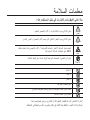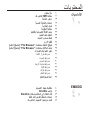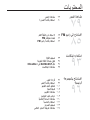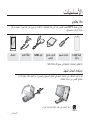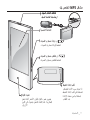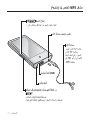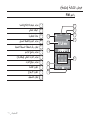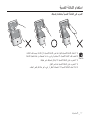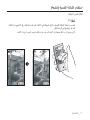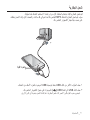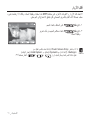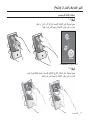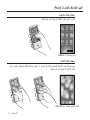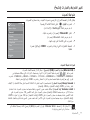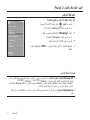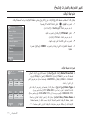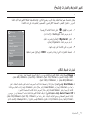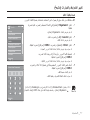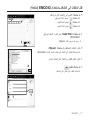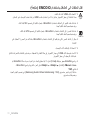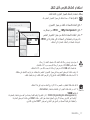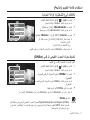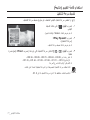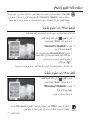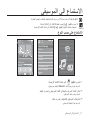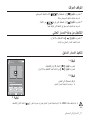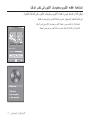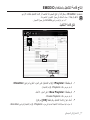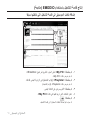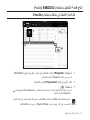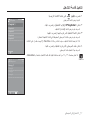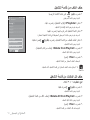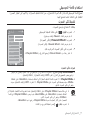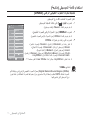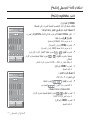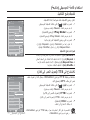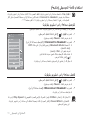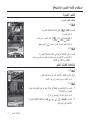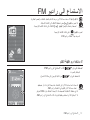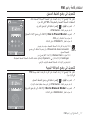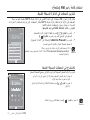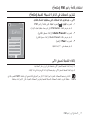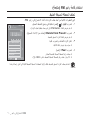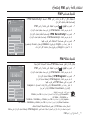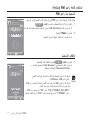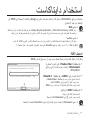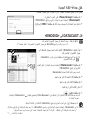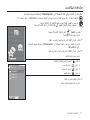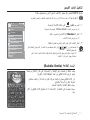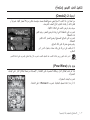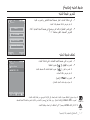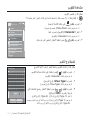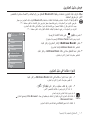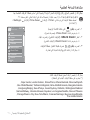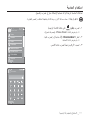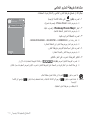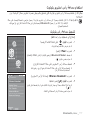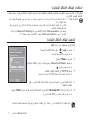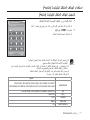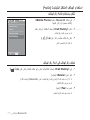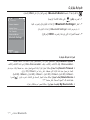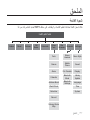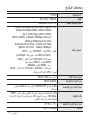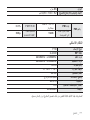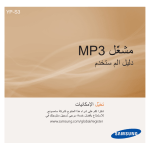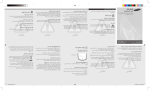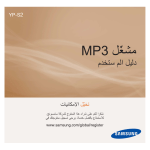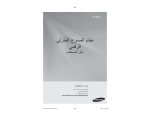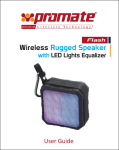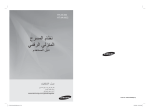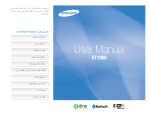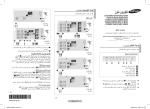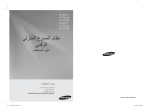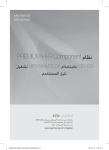Download Samsung YP-P2 دليل المستخدم
Transcript
YP-P2
ﻣﺸﻐّﻞ MP3
ﺩﻟﻴﻞ ﺍﻟﻢ ﺳﺘﺨﺪﻡ
ﺗﺨﻴّﻞ ﺍﻹﻣﻜﺎﻧﻴﺎﺕ
ﺷﻜﺮﺍ ﻟﻜﻢ ﻋﻠﻰ ﺷﺮﺍء ﻫﺬﺍ ﺍﻟﻤﻨﺘﻮﺝ ﻟﺸﺮﻛﺔ ﺳﺎﻣﺴﻮﻧﺞ.
ﻟﻼﺳﺘﻤﺘﺎﻉ ﺑﺄﻓﻀﻞ ﺧﺪﻣﺔ ،ﻳﺮﺟﻰ ﺗﺴﺠﻴﻞ ﻣﻨﺘﻮﺟﺘﻚ ﻓﻲ
www.samsung.com/global/register
ﻣﻴﺰﺍﺕ ﻣﺸﻐّﻞ MP3ﺍﻟﺠﺪﻳﺪ ﺍﻟﺨﺎﺹ ﺑﻚ
ﻟﺸﻜﻞ ﺍﻟﺠﻤﻴﻞ .ﺍﻷﻧﻴﻖ .ﺍﻟﻤﻮﺛﻮﻕ .ﻭﺍﻟﻠﻬﻮ ﺍﻟﻜﺒﻴﺮ .ﻳﻌﻄﻴﻚ ﻣﺸﻐّﻞ MP3ﺍﻟﺠﺪﻳﺪ ﺍﻟﺨﺎﺹ ﺑﻚ ﻫﺬﻩ
ﺗﺤﺐ ﻣﺸﻐّﻞ MP3ﺍﻟﺠﺪﻳﺪ ﺍﻟﺨﺎﺹ ﺑﻚ ﻋﻨﺪ ﺍﻟﻘﻴﺎﻡ ﺑﺎﻟﺘﻤﺮﻳﻦ ﺍﻟﺠﺴﻤﺎﻧﻲ ﺃﻭ ﺗﺤﻤﻴﻞ ﺍﻟﺒﺮﺍﻣﺞ
ﺳﻮﻑ ّ
ﺍﻟﻤﻔﻀﻠﺔ ﺃﻭ ﻣﺸﺎﻫﺪﺓ ﺍﻷﻓﻼﻡ ﺃﻭ ﺣﺘﻰ ﺍﻻﺳﺘﻤﺎﻉ ﺍﻟﻰ ﺭﺍﺩﻳﻮ FMﻋﻠﻰ ﺍﻟﺴﻮﺍء.
ﺍﺫﺍ ﺍﺳﺘﻌﻤﻠﺖ ﻫﺬﺍ ﺍﻟﻤﺸﻐّﻞ ﻣﺮﺓ ﻭﺍﺣﺪﺓ ﻓﺴﻮﻑ ﺗﺘﺴﺎءﻝ ﻣﺎ ﺍﺫﺍ ﻛﻨﺖ ﺗﻌﻴﺶ ﺩﻭﻥ ﻫﺬﺍ ﺍﻟﻤﺸﻐّﻞ.
ﺍﻟﺒﺤﺚ ﺍﻟﺴﻬﻞ!
ﻭﺿﻊ »ﺍﻟﻤﺘﻌﺪﺩ« ﻓﻲ ﺍﻟﻮﺳﻂ ﺍﻟﻤﺘﻌﺪﺩﺓ
ﻳﻤﻜﻦ ﻟﻚ ﺃﻥ ﺗﺒﺤﺚ ﻋﻦ ﺍﻟﻤﻠﻔﺎﺕ ﺑﺎﺳﺘﺨﺪﺍﻡ ﺑﺮﻧﺎﻣﺞ ﺗﺼﻔّﺢ ﺍﻟﻤﻠﻒ
ﺍﻟﺴﻬﻞ ﺍﻻﺳﺘﻌﻤﺎﻝ ،ﻭﺃﻳﻀﺎ ﺗﻘﻮﻡ ﺑﺎﻟﻤﻼﺣﺔ ﺧﻼﻝ ﺍﻟﻘﺎﺋﻤﺎﺕ ﺃﺛﻨﺎء
ﺍﻻﺳﺘﻤﺎﻉ ﺍﻟﻰ ﺍﻟﻤﻮﺳﻴﻘﻰ.
ﻧﺴﻤﻰ ﻫﺬﺍ ﺍﻟﺠﻬﺎﺯ ﺑﻤﺸﻐّﻞ ،MP3ﻟﻜﻨﻪ ﺃﻛﺜﺮ ﻣﻦ ﺟﻬﺎﺯ .ﻳﺴﻤﺢ
ﻫﺬﺍ ﺍﻟﺠﻬﺎﺯ ﻟﻚ ﺑﻤﺸﺎﻫﺪﺓ ﺍﻟﺼﻮﺭ ﻭﺍﻟﻨﺺ ﻭﺍﻷﻓﻼﻡ ﻭﺑﺎﻻﺳﺘﻤﺎﻉ
ﺍﻟﻰ ﺭﺍﺩﻳﻮ .FM
ﺑﻔﻀﻞ ﺗﻘﻨﻴﺔ ﺑﻠﻮﺗﻮﺙ ﺍﻟﺪﺍﺧﻠﻴﺔ ﺍﻟﻼﺳﻠﻜﻴﺔ ،ﻳﺪﺭﺝ ﻣﺸﻐّﻞ MP3
ﺍﻟﺨﺎﺹ ﺑﻚ ﺍﻟﻰ ﺍﻟﺸﺒﻜﺔ ﺍﻟﺸﺨﺼﻰ ﺍﻟﺨﺎﺹ ﺑﻚ.
ﺃﻃﻮﻝ ﻭﻗﺖ ﺍﻟﺘﺸﻐﻴﻞ ﻭﺃﻗﺼﺮ ﻭﻗﺖ ﺍﻟﺘﺤﻤﻴﻞ !
ﻳﻤﻜﻦ ﻟﻠﺒﻄﺎﺭﻳﺔ ﺍﻟﻤﺸﺤﻮﻧﺔ ﺍﻟﻜﺎﻣﻠﺔ ﺃﻥ ﺗﻌﻤﻞ ﻟﺘﺸﻐﻴﻞ ﺍﻟﻤﻮﺳﻴﻘﻰ
ﺣﺘﻰ 35ﺳﺎﻋﺔ ﻭﻟﺘﺸﻐﻴﻞ ﺍﻷﻓﻼﻡ ﺣﺘﻰ 5ﺳﺎﻋﺎﺕ ﻋﻠﻰ ﺍﻟﺤﺪ
ﺍﻷﻗﺼﻰ.
ﻳﻘﺼﺮ ﻭﻗﺖ ﺍﻟﺘﺤﻤﻴﻞ ﺃﻳﻀﺎ .ﺑﻔﻀﻞ ﺳﻌﺔ USB 2.0ﻟﻠﻤﺸﻐّﻞ،
ﻫﺬﺍ ﺍﻟﻤﺸﻐّﻞ ﺃﺳﺮﻉ ﻣﻦ ﺍﻟﻤﻮﺩﻳﻼﺕ ﺍﻷﺧﺮﻯ ﺫﺍﺕ USB 1.1
ﺍﻟﺘﻌﺠﺐ ﺍﻟﺼﻮﺗﻲ
TM
ﻣﺸﻐّﻞ MP3ﺍﻟﺠﺪﻳﺪ ﺍﻟﺨﺎﺹ ﺑﻚ ﻣﺠﻬّﺮ ﺑـ DNSe
ﻣﺤﺮﻙ ﺍﻟﺼﻮﺕ
ّ : (Digital Natural Sound engine
ﺍﻟﻄﺒﻴﻌﻲ ﺍﻟﺮﻗﻤﻲ( ﺍﻟﻤﺒﻴﺖ ،ﺗﻘﻨﻴﺔ ﺍﻟﺼﻮﺕ ﺍﻟﻔﺮﻳﺪﺓ ﻟﺸﺮﻛﺔ
ﺳﺎﻣﺴﻮﻧﺞ ،ﻭﻫﻲ ﻟﻨﻘﻞ ﺍﻟﺼﻮﺕ ﺍﻟﻮﺍﺳﻊ ﻭﺍﻟﻌﻤﻴﻖ ﻭﺗﺠﺮﻳﺐ ﻧﻮﻋﻴﺔ
ﺍﻟﺴﻤﻊ ﺍﻟﻔﺎﺋﻘﺔ
ﺍﻟﻤﻼﺣﺔ ﺍﻟﻠﻤﺴﻴﺔ!
ﻳﻤﻜﻦ ﻟﻚ ﺃﻥ ﺗﻀﺮﺏ ﻋﻠﻰ ﺍﻟﺸﺎﺷﺔ ﺍﻟﻠﻤﺴﻴﺔ ﻟﻤﻼﺣﺔ ﺍﻟﻘﺎﺋﻤﺎﺕ.
ﺗﺼﻤﻴﻢ ﺷﺎﺷﺔ ﺍﻟﻌﺮﺽ ﺍﻟﺒﻠﻮﺭﻱ ﺍﻟﺴﺎﺋﻠﻲ ﺍﻟﻤﻠﻮﻥ
ﻳﺘﻢ ﻧﻘﻞ ﺍﻷﻟﻮﺍﻥ ﻭﺍﻟﺼﻮﺭ ﺍﻟﺤﻴﺔ ﻋﻠﻰ ﺷﺎﺷﺔ ﺍﻟﻌﺮﺽ ﺍﻟﺒﻠﻮﺭﻱ
ﺍﻟﺴﺎﺋﻠﻲ ﺍﻟﻌﺮﻳﺾ.
ﻫﻞ ﻳﻨﺎﺳﺐ ﺷﻜﻞ ﺍﻟﺠﻬﺎﺯ ﺍﻟﻮﻇﻴﻔﺔ
ﻃﺒﻌﺎ ،ﻫﺬﺍ ﺍﻟﻤﺸﻐّﻞ ﺃﻧﻴﻖ ﻭﻣﻨﻈﺮﻩ ﺟﻤﻴﻞ .ﻭﻳﻤﺘﺎﺯ ﺑﺴﻬﻞ ﺍﻟﻤﺴﻚ
ﻭﺍﻻﺳﺘﺨﺪﺍﻡ ﺃﻳﻀﺎ.
ﻣﻌﻠﻤﺎﺕ ﺍﻟﺴﻼﻣﺔ
ﻣﺎﺫﺍ ﺗﻌﻨﻲ ﺍﻻﻳﻘﻮﻧﺎﺕ ﻭﺍﻹﺷﺎﺭﺍﺕ ﻓﻲ ﺩﻟﻴﻞ ﺍﻟﻤﺴﺘﺨﺪﻡ ﻫﺬﺍ :
ﺗﺤﺬﻳﺮ
ﻳﺸﻴﺮ ﺫﻟﻚ ﺍﻟﻰ ﻭﺟﻮﺩ ﺇﻣﻜﺎﻧﻴﺔ ﺍﻟﻤﻮﺕ ﺃﻭ ﺍﻷﺫﻯ ﺍﻟﺸﺨﺼﻰ ﺍﻟﺨﻄﻴﺮ.
ﻳﺸﻴﺮ ﺫﻟﻚ ﺍﻟﻰ ﻭﺟﻮﺩ ﺍﻟﺨﻄﺮ ﺍﻻﻣﻜﺎﻧﻲ ﺍﻟﺬﻱ ﻳﺴﺒﺐ ﺍﻷﺫﻯ ﺍﻟﺸﺨﺺ ﺃﻭ ﺍﻟﻀﺮﺭ ﺍﻟﻤﺎﺩﻱ.
ﺗﻨﺒﻴﻪ
ﺗﻨﺒﻴﻪ
ﻟﺘﺠﻨﺐ ﺧﻄﺮ ﺍﻟﺤﺮﻳﻘﺔ ،ﺍﻻﻧﻔﺠﺎﺭ ،ﺍﻟﺼﺪﻣﺔ ﺍﻟﻜﻬﺮﺑﺎﺋﻴﺔ ،ﺃﻭ ﺍﻷﺫﻯ ﺍﻟﺸﺨﺼﻲ ﻋﻨﺪ ﺍﺳﺘﺨﺪﺍﻡ ﻣﺸﻐّﻞ
،MP3ﺍﺗﺒﻊ ﺍﺣﺘﻴﺎﻃﺎﺕ ﺍﻟﺴﻼﻣﺔ ﺍﻷﺳﺎﺳﻴﺔ ﻫﺬﻩ
ﻳﺸﻴﺮ ﺍﻟﻰ ﺍﻟﺘﻠﻤﻴﺢ ﺃﻭ ﺍﻟﺼﻔﺤﺎﺕ ﺍﻟﻤﺮﺍﺟﻌﺔ ﺍﻟﺘﻲ ﻗﺪ ﺗﺴﺎﻋﺪ ﻋﻠﻰ ﺗﺸﻐﻴﻞ ﺍﻟﻤﺸﻐّﻞ.
ﻣﻼﺣﻈﺔ
ﻻ ﺗﺤﺎﻭﻝ
ﻻ ﺗﻔﻜّﻚ
ﻻ ﺗﻠﻤﺲ
ﺍﺗﺒﻊ ﺍﻟﺘﻌﻠﻴﻤﺎﺕ ﺑﺼﺮﺍﺣﺔ.
ﺍﻓﺼﻞ ﻗﺎﺑﺲ ﺍﻟﻄﺎﻗﺔ ﺍﻟﻜﻬﺮﺑﺎﺋﻴﺔ ﻣﻦ ﻣﺨﺮﺝ ﺍﻟﻄﺎﻗﺔ ﺍﻟﻜﻬﺮﺑﺎﺋﻴﺔ ﺍﻟﺠﺪﺍﺭﻱ.
ﺍﻃﻠﺐ ﻣﺮﻛﺰ ﺍﻟﺨﺪﻣﺔ ﺍﻟﻤﺴﺎﻋﺪﺓ
ﺇﺷﺎﺭﺍﺕ ﺍﻟﺘﺤﺬﻳﺮ ﻫﺬﻩ ﻫﻨﺎ ﻟﺘﺠﻨﺐ ﺍﻟﺨﻄﺮ ﻟﻚ ﺃﻭ ﻟﻶﺧﺮﻳﻦ .ﻳﺮﺟﻰ ﺗﺒﻌﻬﺎ ﺑﺼﺮﺍﺣﺔ.
ﺑﻌﺪ ﻗﺮﺍءﺓ ﻫﺬﺍ ﺍﻟﺠﺰء ،ﺍﺣﺘﻔﻆ ﺑﻬﺬﺍ ﺍﻟﺪﻟﻴﻞ ﻓﻲ ﻣﻜﺎﻥ ﺳﻠﻴﻢ ﻣﻦ ﺃﺟﻞ ﻣﺮﺍﺟﻌﺘﻪ ﻓﻲ ﺍﻟﻤﺴﺘﻘﺒﻞ.
ﻣﻌﻠﻮﻣﺎﺕ ﺍﻟﺴﻼﻣﺔ
ﻳﺸﺮﺡ ﻫﺬﺍ ﺍﻟﺪﻟﻴﻞ ﻛﻴﻔﻴﺔ ﺍﺳﺘﺨﺪﺍﻡ ﻣﺸﻐّﻞ MP3ﺍﻟﺠﺪﻳﺪ ﺍﻟﺨﺎﺹ ﺑﻚ ﺑﺸﻜﻞ ﺻﺤﻴﺢ .ﺍﻗﺮﺃ ﻫﺬﺍ ﺍﻟﺪﻟﻴﻞ
ﺑﺎﻟﻌﻨﺎﻳﺔ ﻣﻦ ﺃﺟﻞ ﺗﺠﻨﺐ ﺿﺮﺭ ﺍﻟﻤﺸﻐّﻞ ﻭﺧﺴﺎﺭﺗﻚ.
ﺍﻧﺘﺒﻪ ﺧﺎﺻﺔ ﻟﺘﺒﻊ ﺍﻟﺘﺤﺬﻳﺮﺍﺕ ﺍﻟﻤﻬﻤﺔ ﺍﻟﺘﺎﻟﻴﺔ
ﻟﺤﻤﺎﻳﺘﻚ
ﻻ ﺗﻘﻢ ﺑﺘﻔﻜﻴﻚ ،ﺇﺻﻼﺡ ،ﺃﻭ ﺗﻌﺪﻳﻞ ﻫﺬﺍ ﺍﻟﻤﻨﺘﻮﺝ ﺑﻨﻔﺴﻚ.
ﺗﻨﺒﻴﻪ
ﻻ ﺗﺒﻠﻞ ﺍﻟﻤﻨﺘﻮﺝ ﺃﻭ ﻻ ﺗﻬﺒﻄﻪ ﻓﻲ ﺍﻟﻤﺎء .ﺍﺫﺍ ﻛﺎﻥ ﺍﻟﻤﻨﺘﻮﺝ ﻣﺒﻠﻼ ،ﻻ ﺗﻘﻢ ﺑﺘﺸﻐﻴﻠﻪ ﻷﻧﻚ ﻗﺪ ﺗﺼﻴﺐ ﺑﺎﻟﺼﺪﻣﺔ
ﺍﻟﻜﻬﺮﺑﺎﺋﻴﺔ .ﺑﺪﻻ ﻣﻦ ﺫﻟﻚ ،ﺍﺗﺼﻞ ﺑﻤﺮﻛﺰ ﺍﻟﺨﺪﻣﺔ ﻟﺸﺮﻛﺔ ﺳﺎﻣﺴﻮﻧﺞ ﺍﻟﻘﺮﻳﺐ ﻣﻨﻚ
ﻻ ﺗﺴﺘﺨﺪﻡ ﺍﻟﻤﻨﺘﺞ ﺃﺛﻨﺎء ﺍﻟﺮﻋﺪ ﺍﻟﻤﺼﺤﻮﺏ ﺑﺎﻟﺒﺮﻕ .ﻭﺇﻻ ،ﻗﺪ ﻳﺘﺴﺒﺐ ﺫﻟﻚ ﻓﻲ ﺣﺪﻭﺙ ﻋﻄﻞ ﺃﻭ ﺍﻟﺘﻌﺮﺽ ﻟﺨﻄﺮ
ﺍﻟﺼﺪﻣﺎﺕ ﺍﻟﻜﻬﺮﺑﻴﺔ.
ﻻ ﺗﺴﺘﺨﺪﻡ ﺳﻤﺎﻋﺔ ﺍﻷﺫﻥ ﻋﻨﺪﻣﺎ ﺗﻘﻮﺩ ﺍﻟﺪﺭﺍﺟﺔ ﺍﻟﻬﻮﺍﺋﻴﺔ ،ﺍﻟﺴﻴﺎﺭﺓ ﺃﻭ ﺍﻟﺪﺭﺍﺟﺔ ﺍﻟﺒﺨﺎﺭﻳﺔ.
ﺗﻨﺒﻴﻪ
ﻗﺪ ﻳﺴﺒﺐ ﺫﻟﻚ ﺣﺪﺛﺎ ﺧﻄﺮﺍ ،ﻭﻋﻼﻭﺓ ﻋﻠﻰ ﺫﻟﻚ ،ﺗﻤﻨﻊ ﻗﻴﺎﺩﺗﻬﺎ ﻓﻲ ﺑﻌﺾ ﺍﻟﻤﻨﺎﻃﻖ ﺑﺎﻟﻘﻨﻮﻥ.
ﻋﻨﺪﻣﺎ ﺗﺴﺘﺨﺪﻡ ﺳﻤﺎﻋﺔ ﺍﻷﺫﻥ ﺃﺛﻨﺎء ﺍﻟﻤﺸﻰ ﺃﻭ ﺍﻟﺠﺮﻱ ﺍﻟﻬﻮﻳﻨﺎ ﻋﻠﻰ ﺍﻟﻄﺮﻳﻖ ،ﺧﺎﺻﺔ ﻓﻲ ﻣﻤﺮ ﺍﻟﻤﺸﺎﺓ ،ﻗﺪ ﻳﺴﺒﺐ ﺫﻟﻚ ﺍﻟﺤﺎﺩﺙ
ﺍﻟﺨﻄﻴﺮ.
ﻣﻦ ﺃﺟﻞ ﺳﻼﻣﺘﻚ ،ﺗﺄﻛﺪ ﻣﻦ ﺃﻥ ﻛﺎﺑﻞ ﺳﻤﺎﻋﺔ ﺍﻷﺫﻥ ﻻ ﻳﻀﻊ ﻋﻠﻰ ﺫﺭﺍﻋﻚ ﺃﻭ ﺃﺷﻴﺎء ﻣﺤﻴﻄﺔ ﺃﺧﺮﻯ ﺑﻪ ﻋﻨﺪﻣﺎ
ﺗﻘﻮﻡ ﺑﺎﻟﺘﺪﺭﻳﺐ ﺍﻟﺠﺴﻤﺎﻧﻲ ﺃﻭ ﺍﻟﻤﺸﻲ.
ﻻ ﺗﻀﻊ ﺍﻟﻤﻨﺘﻮﺝ ﻓﻲ ﻣﻨﺎﻃﻖ ﺭﻃﺒﺔ ،ﻏﺒﺎﺭﻳﺔ ،ﺃﻭ ﺳﺨﺎﻣﻴﺔ ،ﻷﻥ ﺫﻟﻚ ﻳﺴﺒﺐ ﺍﻟﺤﺮﻳﻖ ﺃﻭ ﺍﻟﺼﺪﻣﺔ ﺍﻟﻜﻬﺮﺑﺎﺋﻴﺔ
ﺗﺤﺬﻳﺮ
ﻟﺤﻤﺎﻳﺘﻚ
ﻋﻨﺪ ﺍﺳﺘﺨﺪﺍﻡ ﺳﻤﺎﻋﺔ ﺍﻷﺫﻥ ﺃﻭ ﺳﻤﺎﻋﺔ ﺍﻟﺮﺃﺱ ﻟﻤﺪﺓ ﻃﻮﻳﻠﺔ ،ﻗﺪ ﻳﺴﺒﺐ ﺫﻟﻚ ﺍﻟﻀﺮﺭ ﺍﻟﺨﻄﻴﺮ ﻟﻘﺪﺭﺓ ﺍﻟﺴﻤﻊ.
ﺗﺤﺬﻳﺮ
ﺍﺫﺍ ﻋﺮﺿﺖ ﻟﻠﺼﻮﺕ ﺑﺪﺭﺟﺔ ﺃﻛﺒﺮ ﻣﻦ ٨٥ﺩﻳﺴﻴﺒﻞ ﻟﻮﻗﺖ ﻃﻮﻳﻞ ،ﺳﻮﻑ ﻳﺆﺛﺮ ﺫﻟﻚ ﻋﻠﻰ ﺳﻤﺎﻋﺘﻚ .ﻛﻠﻤﺎ ﻳﻜﺒﺮ ﺍﻟﺼﻮﺕ ،ﻛﻠﻤﺎ
ﻳﺆﺛﺮ ﻋﻠﻰ ﺳﻤﺎﻋﺘﻚ ﺗﺄﺛﻴﺮﺍ ﺧﻄﺮﺍ )ﻳﺘﻢ ﺍﻟﺤﻮﺍﺭ ﺍﻟﻌﺎﺩﻱ ﺑﻴﻦ ٥٠ﻭ ٦٠ﺩﻳﺴﻴﺒﻞ ﻭ ﺗﻜﻮﻥ ﺩﺭﺟﺔ ﺍﻟﻀﻮﺿﺎء ﻋﻠﻰ ﺍﻟﻄﺮﻳﻖ ٨٠
ﺩﻳﺴﻴﺒﻞ ﺗﻘﺮﻳﺒﺎ(.
ﻳﻮﺻﻰ ﺑﺄﻧﻚ ﺗﻀﺒﻂ ﻣﺴﺘﻮﻯ ﺍﻟﺼﻮﺕ ﻋﻠﻰ ﺍﻟﺪﺭﺟﺔ ﺍﻟﻤﺘﻮﺳﻄﺔ ) ﺍﻟﺪﺭﺟﺔ ﺍﻟﻤﺘﻮﺳﻄﺔ ﺗﻜﻮﻥ ﺃﻗﻞ ﻣﻦ ٣/٢ﻟﻠﺪﺭﺟﺔ ﺍﻷﻗﺼﻰ(.
ﺍﺫﺍ ﺷﻌﺮﺕ ﺑﺎﻟﺮﻧﻴﻦ ﻓﻲ ﺍﻷﺫﻥ )ﺃﻵﺫﺍﻥ( ،ﺍﺧﻔﺾ ﻣﺴﺘﻮﻯ ﺍﻟﺼﻮﺕ ﺃﻭ ﺃﻭﻗﻔﺖ ﺍﺳﺘﻌﻤﺎﻝ ﺳﻤﺎﻋﺔ ﺍﻷﺫﻥ ﺃﻭ
ﺳﻤﺎﻋﺔ ﺍﻟﺮﺃﺱ.
ﻟﺤﻤﺎﻳﺔ ﻣﺸﻐّﻞ MP3ﺍﻟﺨﺎﺹ ﺑﻚ
ﻻ ﺗﺘﺮﻙ ﻫﺬﺍ ﺍﻟﻤﻨﺘﻮﺝ ﻓﻲ ﺩﺭﺟﺔ ﺍﻟﺤﺮﺍﺭﺓ ﻓﻮﻕ ) (٣٥) ٩٥ﻣﺜﻞ ﺍﻟﺴﻮﻧﺔ ﺃﻭ ﺍﻟﻤﻜﺎﻥ ﺍﻟﺪﺍﺧﻠﻲ ﻟﻠﺴﻴﺎﺭﺓ
ﺍﻟﻤﻮﻗﻮﻓﺔ(.
ﻻ ﺗﺴﺒﺐ ﺍﻟﺼﺪﻣﺔ ﺍﻟﻤﻔﺮﻃﺔ ﻋﻠﻰ ﺍﻟﻤﺸﻐّﻞ ﺑﻮﺍﺳﻄﺔ ﺳﻘﻮﻃﻪ.
ﻻ ﺗﻀﻊ ﺃﺷﻴﺎء ﺛﻘﻴﻠﺔ ﻋﻠﻰ ﺍﻟﺠﺰء ﺍﻟﻌﻠﻮﻱ ﻟﻠﻤﺸﻐّﻞ.
ﺍﻣﻨﻊ ﺩﺧﻮﻝ ﺃﻳﺔ ﻣﺎﺩﺓ ﻏﺮﻳﺒﺔ ﺃﻭ ﻏﺒﺎﺭ ﺍﻟﻰ ﺍﻟﻤﻨﺘﻮﺝ.
ﻻ ﺗﻀﻊ ﺍﻟﻤﻨﺘﻮﺝ ﻓﻲ ﻣﻜﺎﻥ ﻗﺮﻳﺐ ﻣﻦ ﺍﻷﺷﻴﺎء ﺍﻟﻤﻐﻨﻄﻴﺴﻴﺔ.
ﺗﺄﻛﺪ ﻣﻦ ﺍﺣﺘﻴﺎﻁ ﺍﻟﺒﻴﺎﻧﺎﺕ ﺍﻟﻬﺎﻣﺔ .ﻻ ﺗﺘﺤﻤﻞ ﺷﺮﻛﺔ ﺳﺎﻣﺴﻮﻧﺞ ﺃﻳﺔ ﻣﺴﺆﻭﻟﻴﺔ ﻋﻦ ﺍﻟﻀﺮﺭ ﺍﻟﻨﺎﺗﺞ ﻋﻦ ﻓﻘﺪﺍﻥ ﺍﻟﺒﻴﺎﻧﺎﺕ.
ﺍﺳﺘﺨﺪﻡ ﺍﻟﻤﻠﺤﻘﺎﺕ ﺍﻟﻤﺰﻭﺩﺓ ﺃﻭ ﺍﻟﻤﺼﺪﻗﺔ ﻣﻦ ﻗﺒﻞ ﺷﺮﻛﺔ ﺳﺎﻣﺴﻮﻧﺞ.
ﻻ ﺗﺮﺵ ﺍﻟﻤﺎء ﻋﻠﻰ ﺍﻟﻤﻨﺘﻮﺝ .ﻻ ﺗﻘﻢ ﺑﺘﻨﻈﻴﻒ ﺍﻟﻤﻨﺘﻮﺝ ﺑﺎﺳﺘﺨﺪﺍﻡ ﺍﻟﻤﻮﺍﺩ ﺍﻟﻜﻴﻤﺎﻭﻳﺔ ﻣﺜﻞ ﺍﻟﺒﻨﺰﻳﻦ ﺃﻭ ﺍﻟﻤﺨﻔﻒ،
ﺗﻨﺒﻴﻪ
ﻷﻥ ﺫﻟﻚ ﻗﺪ ﻳﺴﺒﺐ ﺍﻟﺤﺮﻳﻖ ،ﺍﻟﺼﺪﻣﺔ ﺍﻟﻜﻬﺮﺑﺎﺋﻴﺔ ﺃﻭ ﺗﻠﻒ ﺳﻄﺢ ﺍﻟﻤﻨﺘﻮﺝ
ﻋﺪﻡ ﺗﺒﻊ ﺗﻌﻠﻴﻤﺎﺕ ﺍﻟﻤﺸﻐّﻞ ﻗﺪ ﻳﺴﺒﺐ ﺍﻷﺫﻯ ﺍﻟﻤﺎﺩﻱ ﺃﻭ ﺧﻠﻞ ﺍﻟﻤﺸﻐّﻞ.
ﺗﻨﺒﻴﻪ
ﻋﻨﺪ ﻃﺒﻊ ﺩﻟﻴﻞ ﺍﻟﻤﺴﺘﺨﺪﻡ ﻫﺬﺍ ،ﻳﻮﺻﻰ ﺑﺄﻧﻚ ﺗﻄﺒﻊ ﺑﺎﺳﺘﺨﺪﺍﻡ ﺍﻵﻟﺔ ﺍﻟﻄﺎﺑﻌﺔ ﺍﻟﻤﻠﻮﻧﺔ ﻭﺗﻔﺤﺺ
ﻣﻼﺣﻈﺔ » «Fit to Pageﻓﻲ ﺍﺧﺘﻴﺎﺭ ﺍﻟﻄﺒﻊ ﻣﻦ ﺃﺟﻞ ﺃﻓﻀﻞ ﺍﻟﻤﺸﺎﻫﺪﺓ.
ﺍﻟﻤﺤﺘﻮﻳﺎﺕ
ﺍﻷﺳﺎﺳﻴﺎﺕ
١٠
EMODIO
٤٠
١٠
١١
١٣
١٧
٢١
٢٢
٢٢
٢٣
٢٣
٢٤
٢٥
٢٥
٢٦
٢٦
٢٩
٣٠
٣١
٣٢
٣٤
٣٥
٣٩
ﻣﺎﺫﺍ ﻳﺤﺘﻮﻱ
ﻣﺸﻐّﻞ MP3ﺍﻟﺨﺎﺹ ﺑﻚ
ﻋﺮﺽ ﺍﻟﺸﺎﺷﺔ
ﺍﺳﺘﺨﺪﺍﻡ ﺍﻟﺸﺎﺷﺔ ﺍﻟﻠﻤﺴﻴﺔ
ﺷﺤﻦ ﺍﻟﺒﻄﺎﺭﻳﺔ
ﻣﻌﺎﻟﺠﺔ ﺍﻟﺒﻄﺎﺭﻳﺔ
ﻭﺻﻞ ﺍﻟﻄﺎﻗﺔ ﺍﻟﻜﻬﺮﺑﺎﺋﻴﺔ ﻭﻗﻄﻌﻬﺎ
ﺗﺸﻐﻴﻞ ﻣﻠﻒ ﺍﻟﻔﻴﺪﻳﻮ
ﺿﺒﻂ ﻣﺴﺘﻮﻯ ﺍﻟﺼﻮﺕ
ﻗﻘﻔﻞ ﺍﻷﺯﺭﺍﺭ
ﺗﺼﻔﺢ ﺍﻟﻤﻠﻔﺎﺕ ﺑﺎﺳﺘﺨﺪﺍﻡ ”) “File Browserﻣﺘﺼﻔﺢ ﺍﻟﻤﻠﻒ(
ﺣﺬﻑ ﺍﻟﻤﻼﻓﺎﺕ ﺑﺎﺳﺘﺨﺪﺍﻡ ”) “File Browserﻣﺘﺼﻔﺢ ﺍﻟﻤﻠﻒ(
ﺗﻐﻴﻴﺮ ﺍﻟﻀﻮﺍﺑﻂ ﻭﺍﻟﺨﻴﺎﺭﺍﺕ
ﺿﻮﺍﺑﻂ ﻃﺮﺍﺯ ﺍﻟﻘﺎﺋﻤﺔ
ﺿﻮﺍﺑﻂ ﺍﻟﺼﻮﺕ
ﺿﻮﺍﺑﻂ ﺍﻟﻌﺮﺽ
ﺿﻮﺍﺑﻂ ﺗﺤﺪﻳﺚ ﺍﻟﺮﺑﻴﺪﺓ
ﺿﻮﺍﺑﻂ ﺍﻟﻠﻐﺔ
ﺿﻮﺍﺑﻂ ﺍﻟﻮﻗﺖ
ﺿﻮﺍﺑﻂ ﺍﻟﻨﻈﺎﻡ
ﺇﻋﺎﺩﺓ ﺿﺒﻂ ﺍﻟﻨﻈﺎﻡ
٤٠
٤١
٤٢
٤٥
٤٦
ﻣﺘﻄﻠﺒﺎﺕ ﺟﻬﺎﺯ ﺍﻟﻜﻤﺒﻴﻮﺗﺮ
ﺗﺮﻛﻴﺐ EmoDio
ﻧﻘﻞ ﺍﻟﻤﻠﻔﺎﺕ ﺍﻟﻰ ﺍﻟﻤﺸﻐّﻞ ﺑﺎﺳﺘﺨﺪﺍﻡ EmoDio
ﺍﺳﺘﺨﺪﺍﻡ ﺍﻟﻤﺸﻐّﻞ ﻛﻘﺮﺹ ﻗﺎﺑﻞ ﻟﻠﻨﻘﻞ
ﻓﺼﻞ ﻣﻦ ﺟﻬﺎﺯ ﺍﻟﻜﻤﺒﻴﻮﺗﺮ ﺍﻟﺨﺎﺹ ﺑﻚ
ﺍﻟﻤﺤﺘﻮﻳﺎﺕ
ﻣﺸﺎﻫﺪﺓ ﺍﻟﻔﻴﺪﻳﻮ
٤٧
٤٨
٤٩
٤٩
٥٠
ﺍﻟﺘﻮﻗﻒ ﺍﻟﻤﺆﻗﺖ
ﻟﻼﻧﺘﻘﺎﻝ ﺍﻟﻰ ﺍﻃﺎﺭ ﺧﺎﺹ
ﻟﺘﺸﻐﻴﻞ ﻣﻠﻒ ﺍﻟﻔﻴﺪﻳﻮ ﺍﻟﺴﺎﺑﻖ
ﻟﺘﺸﻐﻴﻞ ﻣﻠﻒ ﺍﻟﻔﻴﺪﻳﻮ ﺍﻟﺘﺎﻟﻲ
ﺍﺍﺳﺘﺨﺪﺍﻡ ﻗﺎﺋﻤﺔ ﺍﻟﻔﻴﺪﻳﻮ
ﺍﻻﺳﺘﻤﺎﻉ ﺍﻟﻰ
ﺍﻟﻤﻮﺳﻴﻘﻰ
٥٧
٥٩
٥٩
٥٩
٦٠
٦٠
٦١
٦٢
٦٣
٦٣
٦٤
٦٥
٦٦
٦٧
٦٨
٦٨
٦٩
ﺍﻻﺳﺘﻤﺎﻉ ﻋﻠﻰ ﺣﺴﺐ ﺍﻟﻨﻮﻉ
ﺍﻟﺘﻮﻗﻒ ﺍﻟﻤﺆﻗﺖ
ﺍﻟﺘﺸﻐﻴﻞ ﻣﻦ ﺑﺪﺍﻳﺔ ﺍﻟﻤﺴﺎﺭ ﺍﻟﺤﺎﻟﻲ
ﺗﺸﻐﻴﻞ ﺍﻟﻤﺴﺎﺭ ﺍﻟﺴﺎﺑﻖ
ﺗﺸﻐﻴﻞ ﺍﻟﻤﺴﺎﺭ ﺍﻟﺘﺎﻟﻲ
ﺍﻟﺒﺤﺚ ﺩﺍﺧﻞ ﺍﻟﻤﺴﺎﺭ
ﺇﻋﺎﺩﺓ ﺗﺸﻐﻴﻞ ﺍﻟﻤﻘﻄﻮﻋﺔ ﺍﻳﻪ
ﻟﻤﺸﺎﻫﺪﺓ ﻏﻄﺎء ﺍﻷﻟﺒﻮﻡ ﻭﻣﻌﻠﻮﻣﺎﺕ ﺍﻷﻟﺒﻮﻡ ﻓﻲ ﻧﻔﺲ ﺍﻟﻮﻗﺖ
ﺇﻧﺘﺎﺝ ﻗﺎﺋﻤﺔ ﺍﻟﺘﺸﻐﻴﻞ ﺑﺎﺳﺘﺨﺪﺍﻡ EmoDio
ﺧﻠﻖ ﻗﺎﺋﻤﺔ ﺍﻟﺘﺸﻐﻴﻞ
ﺇﺿﺎﻓﺔ ﻣﻠﻔﺎﺕ ﺍﻟﻤﻮﺳﻴﻘﻰ ﺍﻟﻰ ﻗﺎﺋﻤﺔ ﺍﻟﺘﺸﻐﻴﻞ ﺍﻟﺘﻲ ﺧﻠﻘﺘﻬﺎ ﺳﺎﺑﻘﺎ
ﻧﻘﻞ ﻗﺎﺋﻤﺔ ﺍﻟﺘﺸﻐﻴﻞ ﺍﻟﻰ ﻣﺸﻐّﻠﻚ ﺑﺎﺳﺘﺨﺪﺍﻡ EmoDio
ﺧﻠﻖ ﻗﺎﺋﻤﺔ ﺍﻟﺘﺸﻐﻴﻞ ﻋﻠﻰ ﻣﺸﻐّﻞ MP3ﺍﻟﺨﺎﺹ ﺑﻚ
ﺗﺸﻐﻴﻞ ﻗﺎﺋﻤﺔ ﺍﻟﺘﺸﻐﻴﻞ
ﺣﺬﻑ ﺍﻟﻤﻠﻒ ﻣﻦ ﻗﺎﺋﻤﺔ ﺍﻟﺘﺸﻐﻴﻞ
ﺣﺬﻑ ﻛﻞ ﺍﻟﻤﻠﻔﺎﺕ ﻣﻦ ﻗﺎﺋﻤﺔ ﺍﻟﺘﺸﻐﻴﻞ
ﺍﺳﺘﺨﺪﺍﻡ ﻗﺎﺋﻤﺔ ﺍﻟﻤﻮﺳﻴﻘﻰ
٤٧
٥٧
ﺍﻟﻤﺤﺘﻮﻳﺎﺕ
ﻣﺸﺎﻫﺪﺓ ﺍﻟﺼﻮﺭ
٧٩
٨٠
ﻣﺸﺎﻫﺪﺓ ﺍﻟﺼﻮﺭ
ﺍﺳﺘﺨﺪﺍﻡ ﻗﺎﺋﻤﺔ ﺍﻟﺼﻮﺭﺓ
ﺍﻻﺳﺘﻤﺎﻉ ﺍﻟﻰ ﺭﺍﺩﻳﻮ FM
٨٥
٨٦
٨٧
ﻻ ﺳﺘﺨﺪ ﺍﻡ ﻭ ﻇﻴﻔﺔ ﺍﻟﻜﺘﻢ
ﻟﺒﺤﺚ ﻣﺤﻄﺎﺕ FM
ﺍﺳﺘﺨﺪﺍﻡ ﻗﺎﺋﻤﺔ ﺭﺍﺩﻳﻮ FM
٩٣
٩٤
٩٤
٩٥
ﺗﺴﺠﻴﻞ ﺍﻟﻘﻨﺎﺓ
ﺧﻠﻖ ﺟﻤﺎﻋﺔ ﺍﻟﻘﻨﺎﺓ ﺍﻟﺠﺪﻳﺪﺓ
ﻧﻘﻞ DATACASTﻓﻲ ><EmoDio
ﻣﺸﺎﻫﺪﺓ ﺩﺍﻳﺘﺎﻛﺎﺳﺖ
٩٦
٩٧
١٠١
١٠٥
١٠٨
١٠٩
١١٠
١١١
١١٢
١١٤
ﻗﺮﺍءﺓ ﺍﻟﻨﺺ
ﺍﺳﺘﺨﺪﺍﻡ ﻗﺎﺋﻤﺔ ﺍﻟﻨﺺ
ﺗﺸﻐﻴﻞ ﺃﻟﻌﺎﺏ ﺍﻟﻔﻴﺪﻳﻮ
ﺿﺒﻂ ﺍﻟﻤﻨﺒﻪ
ﻣﺸﺎﻫﺪﺓ ﺍﻟﺘﻘﻮﻳﻢ
ﻋﺮﺽ ﺩﻟﻴﻞ ﺍﻟﻌﻨﺎﻭﻳﻦ
ﻣﺸﺎﻫﺪﺓ ﺍﻟﺴﺎﻋﺔ ﺍﻟﻌﺎﻟﻤﻴﺔ
ﺍﺳﺘﺨﺪﺍﻡ ﺍﻟﺤﺎﺳﺒﺔ
ﺗﺴﺠﻴﻞ ﺍﻟﺼﻮﺕ
ﻣﺸﺎﻫﺪﺓ ﺧﺮﻳﻄﺔ ﺍﻟﻤﺘﺮﻭ ﺍﻟﻌﺎﻟﻤﻲ
٧٩
٨٥
٩٣
ﺍﺳﺘﺨﺪﺍﻡ ﺩﺍﻳﺘﺎﻛﺎﺳﺖ
ﺍﻻﺳﺘﻤﺘﺎﻉ ﺑﺎﻟﻤﺠﻤﻮﻋﺔ
ﺍﻟﺮﺋﻴﺴﻴﺔ
٩٦
ﺍﻟﻤﺤﺘﻮﻳﺎﺕ
ﺍﺳﺘﺨﺪﺍﻡ
BLUETOOTH
١١٥
١١٧
١٢٠
١٢٦
١٣١
١٣٢
ﺗﺤﺮﻱ ﺍﻟﺨﻠﻞ ﻭﺇﺻﻼﺣﻪ
١٣٤ﺗﺤﺮﻱ ﺍﻟﺨﻠﻞ ﻭﺇﺻﻼﺣﻪ
ﺍﻟﻤﻠﺤﻖ
١٣٧ﺷﺠﺮﺓ ﺍﻟﻘﺎﺋﻤﺔ
١٣٨ﻣﻮﺍﺻﻔﺎﺕ ﺍﻟﻤﻨﺘﻮﺝ
١٤٠ﺍﻟﺘﺮﺧﻴﺺ
١١٥
١٣٤
١٣٧
ﻣﺎ ﻫﻲ Bluetooth؟
ﺍﺳﺘﺨﺪﺍﻡ ﺳﻤﺎﻋﺔ ﺭﺃﺱ ﺍﺳﺘﻴﺮﻳﻮ ﺑﻠﻮﺗﻮﺙ
ﺍﺳﺘﺨﺪﺍﻡ ﺍﻟﻬﺎﺗﻒ ﺍﻟﻤﺘﻨﻘﻞ ﺍﻟﺒﻠﻮﺗﻮﺙ
ﻧﻘﻞ ﺍﻟﻤﻠﻔﺎﺕ ﻣﻦ/ﺍﻟﻰ ﺟﻬﺎﺯ ﺑﻠﻮﺗﻮﺙ
ﺍﺳﺘﺨﺪﺍﻡ ﻗﺎﺋﻤﺔ ﺑﻠﻮﺗﻮﺙ
ﺿﻮﺍﺑﻂ ﺑﻠﻮﺗﻮﺙ
ﺍﻷﺳﺎﺳﻴﺎﺕ
ﻣﺎﺫﺍ ﻳﺤﺘﻮﻱ
ﻳﺤﺘﻮﻱ ﻣﺸﻐّﻞ MP3ﺍﻟﺠﺪﻳﺪ ﺍﻟﺨﺎﺹ ﺑﻚ ﻋﻠﻰ ﻫﺬﻩ ﺍﻟﻤﻠﺤﻘﺎﺕ .ﺍﺫﺍ ﻓﻘﺪﺕ ﺃﻱ ﺷﻲء ﻣﻦ ﻫﺬﻩ ﺍﻟﻤﻮﺍﺩ ،ﺍﺗﺼﻞ ﺑﻤﺮﻛﺰ
ﺧﺪﻣﺔ ﺍﻟﺰﺑﺎﺋﻦ ﻟﺴﺎﻣﺴﻮﻧﺞ.
ﻃﺒﻘﺔ LCD
ﻭﺍﻗﻴﺔ
ﺍﻟﺤﺎﻣﻞ ﺍﻟﺴﻬﻞ
ﺍﻟﻘﺮﺹ ﺍﻟﻤﺪﻣﺞ
ﻟﻠﺘﺮﻛﻴﺐ
ﻛﺎﺑﻞ USB
ﻟﻔﺎﻓﺔ ﺍﻟﻜﺎﺑﻞ
ﺍﻟﻤﺸﻐّﻞ
ﻗﺪ ﺗﺨﺘﻠﻒ ﺍﻟﻤﻠﺤﻘﺎﺕ ﺍﻟﺤﻘﻴﻘﻴﺔ ﻓﻲ ﺻﻨﺪﻭﻗﻚ ﺍﺧﺘﻼﻓﺎ ﻗﻠﻴﻼ.
ﺍﺳﺘﺨﺪﺍﻡ ﺍﻟﺤﺎﻣﻞ ﺍﻟﺴﻬﻞ
ﻗﻢ ﺑﺘﺮﻛﻴﺐ ﺍﻟﻤﺸﻐّﻞ ﻋﻠﻰ ﺍﻟﺤﺎﻣﻞ ﺍﻟﺴﻬﻞ ﻓﻲ ﺍﻟﻤﻜﺎﻥ ﺍﻟﻤﺴﻄﺢ ﻭﺍﻟﻤﺴﺘﻮﻱ .ﻣﻦ ﻓﻀﻞ ﺫﻟﻚ ،ﻳﻤﻜﻦ ﻟﻚ ﺃﻥ
ﺗﺴﺘﻤﺘﻊ ﺍﻟﻔﻴﺪﻳﻮ ﺩﻭﻥ ﻣﺴﻚ ﺍﻟﻤﺸﻐّﻞ.
ﻫﺬﺍ ﺍﻟﺤﺎﻣﻞ ﻏﻴﺮ ﻣﺜﺒﺖ ﻭﻟﺬﻟﻚ ﺍﻧﺘﺒﻪ ﻟﻌﺪﻡ ﺍﻫﺘﺰﺍﺯﻩ.
ﻣﻼﺣﻈﺔ
ﺍﻷﺳﺎﺳﻴﺎﺕ _ ١٠
ﻣﺸﻐّﻞ MP3ﺍﻟﺨﺎﺹ ﺑﻚ
ﺧﻄﺎﻑ ﺍﻟﺤﺎﻣﻞ ﺍﻟﺴﻬﻞ
ﺍﺭﺑﻂ ﺣﺒﻞ ﺍﻟﺤﺎﻣﻞ ﺍﻟﺴﻬﻞ
ﺍﻟﺸﺎﺷﺔ ﺍﻟﻠﻤﺴﻴﺔ
ﺯﺭ ﺯﻳﺎﺩﺓ ﻣﺴﺘﻮﻯ ﺍﻟﺼﻮﺕ
ﺍﺿﻐﻂ ﻟﺰﻳﺎﺩﺓ ﻣﺴﺘﻮﻯ ﺍﻟﺼﻮﺕ.
ﺯﺭ ﺧﻔﺾ ﻣﺴﺘﻮﻯ ﺍﻟﺼﻮﺕ
ﺍﺿﻐﻂ ﻟﺨﻔﺾ ﻣﺴﺘﻮﻯ ﺍﻟﺼﻮﺕ
ﺛﻘﺐ ﺇﻋﺎﺩﺓ ﺍﻟﻀﺒﻂ
ﺍﺫﺍ ﺣﺪﺙ ﺳﻮء ﺍﻷﺩﺍء ﻟﻠﻤﺸﻐّﻞ،
ﺍﺿﻐﻂ ﻋﻠﻰ ﺛﻘﺐ ﺇﻋﺎﺩﺓ ﺍﻟﻀﺒﻂ
ﺑﺎﺳﺘﺨﺪﺍﻡ ﺷﻲء ﻣﺤﺪﺩ ﻹﻋﺎﺩﺓ
ﺑﺪء ﺍﻟﻨﻈﺎﻡ.
_ ١١ﺍﻷﺳﺎﺳﻴﺎﺕ
ﺿﻮء ﺍﻟﻘﻮﺓ
ﻳﻀﻲء ﺿﻮء ﺍﻟﻘﻮﺓ ﺑﺎﻟﻠﻮﻥ ﺍﻷﺣﻤﺮ ﺃﻧﺜﺎء ﺷﺤﻦ
ﺍﻟﺒﻄﺎﺭﻳﺔ .ﻋﻨﺪ ﺇﻛﻤﺎﻝ ﺍﻟﺸﺤﻦ ،ﻳﺘﺤﻮﻝ ﺍﻟﻰ ﺍﻟﻠﻮﻥ
ﺍﻷﺯﺭﻕ.
ﻣﺸﻐّﻞ MP3ﺍﻟﺨﺎﺹ ﺑﻚ )ﻣﺘﺎﺑﻌﺔ(
ﻣﻔﺘﺎﺡ ﺍﻟﻤﺴﻚ
ﺍﺩﻓﻌﻪ ﺑﺎﺗﺠﺎﻩ ﺍﻟﺴﻬﻢ ﻣﻦ ﺃﺟﻞ ﻗﻔﻞ ﻭﻇﺎﺋﻒ ﺍﻟﺰﺭ.
ﻣﻘﺒﺲ ﺗﻮﺻﻴﻞ ﺳﻤﺎﻋﺔ ﺍﻷﺫﻥ
ﺳﻤﺎﻋﺔ ﺍﻷﺫﻥ
ﻋﻼﻣﺔ " "Lﻟﻸﺫﻥ ﺍﻟﻴﺴﺎﺭ
ﻭﻋﻼﻣﺔ " "Rﻟﻸﺫﻥ
ﺍﻟﻴﻤﻴﻦ .ﻭﻫﻲ ﺗﻌﻤﻞ ﺃﻳﻀﺎ
ﻛﺎﻟﻬﻮﺍﺋﻲ ﻟﺮﺍﺩﻳﻮ FMﻓﻲ
ﻣﺸﻐّﻞ .MP3
USBﻓﺘﺤﺔ ﺗﻮﺻﻴﻞ
ﺍﻟﻤﻴﻜﺮﻭﻓﻮﻥ
ﺯﺭ ﺍﻟﻄﺎﻗﺔ ﺍﻟﻜﻬﺮﺑﺎﺋﻴﺔ ﻭﺍﻟﺘﺸﻐﻴﻞ/ﺍﻟﺘﻮﻗﻒ ﺍﻟﻤﺆﻗﺖ
ﺍﺿﻐﻂ ﻟﻠﺘﺸﻐﻴﻞ/ﺍﻟﺘﻮﻗﻒ ﺍﻟﻤﺆﻗﺖ.
ﺍﺿﻐﻄﻪ ﻭﺍﻣﺴﻜﻪ ﺑﺎﻹﻳﺠﺎﺯ ﻟﻮﺻﻞ/ﻗﻄﻊ ﺍﻟﻄﺎﻗﺔ ﺍﻟﻜﻬﺮﺑﺎﺋﻴﺔ.
ﺍﻷﺳﺎﺳﻴﺎﺕ _ ١٢
ﻋﺮﺽ ﺍﻟﺸﺎﺷﺔ
ﺍﻟﻔﻴﺪﻳﻮ
١
٧
٢
Video Track 1
٨
٣
٤
٩
٥
١٠
٦
١١
١
ﻣﺆﺷﺮ ﺑﻠﻮﺗﻮﺙ/ﺍﻹﻏﻼﻕ/ﺍﻟﻤﻨﺒﻪ
٧
ﻣﺆﺷﺮ ﺍﻟﺘﺸﻐﻴﻞ/ﺍﻟﺘﻮﻗﻒ ﺍﻟﻤﺆﻗﺖ ،ﺍﻟﺒﺤﺚ
٢
ﺣﺎﻟﺔ ﺍﻟﺒﻄﺎﺭﻳﺔ
٨
ﻣﺆﺷﺮ ﻭﺿﻊ ﺍﻟﻔﻴﺪﻳﻮ
٣
ﺍﻟﻮﻗﺖ ﺍﻟﺤﺎﻟﻲ
٩
ﻗﻀﻴﺐ ﺣﺎﻟﺔ ﺍﻟﺘﺸﻐﻴﻞ
٤
ﻭﻗﺖ ﺍﻟﺘﺸﻐﻴﻞ ﺍﻟﺤﺎﻟﻲ/ﺍﻹﺟﻤﺎﻟﻲ
١٠
ﺍﻳﻘﻮﻥ ﺍﻹﺭﺟﺎﻉ
٥
ﺍﺳﻢ ﺍﻟﻤﻠﻒ
١١
ﺍﻳﻘﻮﻥ ﺍﻟﻘﺎﺋﻤﺔ
٦
ﺍﻳﻘﻮﻥ ﺍﻟﺘﺸﻐﻴﻞ/ﺍﻟﺘﻘﻮﻑ ﺍﻟﻤﺆﻗﺖ ،ﺍﻟﺒﺤﺚ
ﻣﻼﺣﻈﺔ
ﺻﻮﺭ ﺍﻟﺸﺎﺷﺔ ﻫﺬﻩ ﻟﻐﺮﺽ ﺍﻟﺘﻮﺿﻴﺢ ﻓﻘﻂ .ﻗﺪ ﺗﺨﺘﻠﻒ ﺍﻟﺸﺎﺷﺔ ﺍﻟﺤﻘﻴﻘﻴﺔ ﺍﺧﺘﻼﻓﺎ ﻗﻠﻴﻼ
ﺳﻮﻑ ﺗﺘﻼﺷﻰ ﺍﻟﻤﻌﻠﻮﻣﺎﺕ ﻭﺍﻻﻳﻘﻮﻧﺎﺕ ﺑﺎﻹﻳﺠﺎﺯ ﻋﻠﻰ ﺷﺎﺷﺔ ﺗﺸﻐﻴﻞ ﺍﻟﻔﻴﺪﻳﻮ ﺍﻟﺤﺎﻟﻲ .ﺍﺿﺮﺏ ﺍﻟﺸﺎﺷﺔ ﺍﺫﺍ ﺃﺭﺩﺕ ﻋﺮﺽ
ﺍﻟﻤﻌﻠﻮﻣﺎﺕ ﻭﺍﻻﻳﻘﻮﻧﺎﺕ ﺍﻟﻤﺘﻌﻠﻘﺔ ﺑﺘﺸﻐﻴﻞ ﺍﻟﻔﻴﺪﻳﻮ ﻣﺮﺓ ﺛﺎﻧﻴﺔ.
_ ١٣ﺍﻷﺳﺎﺳﻴﺎﺕ
ﻋﺮﺽ ﺍﻟﺸﺎﺷﺔ )ﻣﺘﺎﺑﻌﺔ(
ﺍﻟﻤﻮﺳﻴﻘﻰ
١
١١
1/52
Songs
٤
١٢
٦
Rising Sun
٨
٩
٣
ﺣﺎﻟﺔ ﺍﻟﺒﻄﺎﺭﻳﺔ
٤
ﻣﺆﺷﺮ ﺗﺸﻐﻴﻞ ﺍﻟﻤﺴﺎﺭ ﺍﻟﺤﺎﻟﻲ /ﺇﺟﻤﺎﻟﻲ ﻋﺪﺩ
ﺍﻟﻤﺴﺎﺭﺍﺕ
٥
ﺣﺎﻟﺔ ﺗﺸﻐﻴﻞ ﺍﻟﻤﻮﺳﻴﻘﻰ
٦
ﻗﻀﻴﺐ ﺣﺎﻟﺔ ﺍﻟﺘﺸﻐﻴﻞ
١٣
٧
ﻭﻗﺖ ﺍﻟﺘﺸﻐﻴﻞ ﺍﻟﺤﺎﻟﻲ/ﺍﻹﺟﻤﺎﻟﻲ
١٤
٨
ﺍﻳﻘﻮﻥ ﺍﻟﺘﺸﻐﻴﻞ/ﺍﻟﺘﻘﻮﻑ ﺍﻟﻤﺆﻗﺖ ،ﺍﻟﺒﺤﺚ
١٥
٥
٧
٢
ﺍﻟﻮﻗﺖ ﺍﻟﺤﺎﻟﻲ
١٠
٢
٣
١
ﻣﺆﺷﺮ ﺑﻠﻮﺗﻮﺙ/ﺍﻹﻏﻼﻕ/ﺍﻟﻤﻨﺒﻪ
١٦
١٧
٩
ﺍﻳﻘﻮﻥ ﺇﻋﺎﺩﺓ ﺗﺸﻐﻴﻞ ﺍﻳﻪ – ﺑﻲ
١٠
ﻣﺆﺷﺮ ﺍﻟﺘﺸﻐﻴﻞ/ﺍﻟﺘﻮﻗﻒ ﺍﻟﻤﺆﻗﺖ ،ﺍﻟﺒﺤﺚ
١١
ﻣﺆﺷﺮ ﻭﺿﻊ ﺍﻟﻤﻮﺳﻴﻘﻰ
١٢
ﻣﺆﺷﺮ ﺍﻟﺒﺮﻧﺎﻣﺞ ﺍﻷﺑﻮﻱ
١٣
ﻋﻨﻮﺍﻥ ﺍﻟﻤﻮﺳﻴﻘﻰ
١٤
ﻣﺆﺷﺮ ﻭﺿﻊ DNSe
١٥
ﻣﺆﺷﺮ ﻭﺿﻊ ﺍﻟﺘﺸﻐﻴﻞ
١٦
ﺍﻳﻘﻮﻥ ﺍﻹﺭﺟﺎﻉ
١٧
ﺍﻳﻘﻮﻥ ﺍﻟﻘﺎﺋﻤﺔ
ﺍﻷﺳﺎﺳﻴﺎﺕ _ ١٤
ﻋﺮﺽ ﺍﻟﺸﺎﺷﺔ )ﻣﺘﺎﺑﻌﺔ(
ﺍﻟﺼﻮﺭﺓ
١
٧
٢
٨
٣
2/8
Photo image 1
٤
٩
٥
١٠
٦
١١
١
ﻣﺆﺷﺮ ﺑﻠﻮﺗﻮﺙ/ﺍﻹﻏﻼﻕ/ﺍﻟﻤﻨﺒﻪ
٢
ﺍﻟﻮﻗﺖ ﺍﻟﺤﺎﻟﻲ
٣
ﺣﺎﻟﺔ ﺍﻟﺒﻄﺎﺭﻳﺔ
٤
ﻣﺆﺷﺮ ﺍﻟﻤﻠﻒ ﺍﻟﺤﺎﻟﻲ/ﻋﺪﺩ ﺍﻟﻤﻠﻔﺎﺕ ﺍﻹﺟﻤﺎﻟﻲ
٥
ﺃﻳﻘﻮﻥ ﺍﻟﺼﻮﺭﺓ ﺍﻟﺘﺎﻟﻴﺔ
٦
ﺍﻳﻘﻮﻥ ﺍﻟﺰﻭﻡ
٧
ﺣﺎﻟﺔ ﺗﺸﻐﻴﻞ ﺍﻟﻤﻮﺳﻴﻘﻰ
٨
ﻣﺆﺷﺮ ﻭﺿﻊ ﺍﻟﺼﻮﺭﺓ
٩
ﺍﺳﻢ ﺍﻟﻤﻠﻒ
١٠
ﺍﻳﻘﻮﻥ ﺍﻟﺼﻮﺭﺓ ﺍﻟﺴﺎﺑﻘﺔ
١١
ﺍﻳﻘﻮﻥ ﺍﻹﺭﺟﺎﻉ
١٢
ﺍﻳﻘﻮﻥ ﺍﻟﻘﺎﺋﻤﺔ
١٢
] ﺷﺎﺷﺔ ﻣﺸﺎﻫﺪﺓ ﺍﻟﺼﻮﺭﺓ [
ﺳﻮﻑ ﺗﺘﻼﺷﻰ ﺍﻟﻤﻌﻠﻮﻣﺎﺕ ﻭﺍﻻﻳﻘﻮﻧﺎﺕ ﺑﺎﻹﻳﺠﺎﺯ ﻋﻠﻰ ﺷﺎﺷﺔ ﺗﺸﻐﻴﻞ ﺍﻟﻔﻴﺪﻳﻮ ﺍﻟﺤﺎﻟﻲ .ﺍﺿﺮﺏ ﺍﻟﺸﺎﺷﺔ ﺍﺫﺍ ﺃﺭﺩﺕ
ﻣﻼﺣﻈﺔ ﻋﺮﺽ ﺍﻟﻤﻌﻠﻮﻣﺎﺕ ﻭﺍﻻﻳﻘﻮﻧﺎﺕ ﺍﻟﻤﺘﻌﻠﻘﺔ ﺑﺘﺸﻐﻴﻞ ﺍﻟﻔﻴﺪﻳﻮ ﻣﺮﺓ ﺛﺎﻧﻴﺔ.
_ ١٥ﺍﻷﺳﺎﺳﻴﺎﺕ
ﻋﺮﺽ ﺍﻟﺸﺎﺷﺔ )ﻣﺘﺎﺑﻌﺔ(
ﺭﺍﺩﻳﻮ FM
١
١
ﻣﺆﺷﺮ ﺑﻠﻮﺗﻮﺙ/ﺍﻹﻏﻼﻕ/ﺍﻟﻤﻨﺒﻪ
٢
٢
ﺍﻟﻮﻗﺖ ﺍﻟﺤﺎﻟﻲ
٦
٣
ﺣﺎﻟﺔ ﺍﻟﺒﻄﺎﺭﻳﺔ
٧
٤
ﻣﺆﺷﺮ ﺍﻟﻴﺪﻭﻱ/ﺍﻟﻀﺒﻂ ﺍﻟﻤﺴﺒﻖ
٥
ﺍﻳﻘﻮﻥ ﺭﻗﻢ ﺍﻟﻤﺤﻄﺔ ﺍﻟﻤﺴﺒﻘﺔ ﺍﻟﻀﺒﻂ
٦
ﻣﺆﺷﺮ ﻭﺿﻊ ﺍﻟﺮﺍﺩﻳﻮ
٧
ﻣﺆﺷﺮ ﺍﻟﺘﺮﺩﺩ ﺍﻟﺤﺎﻟﻲ )ﻣﻴﻐﺎﻫﺮﺗﺰ(
٨
ﻣﺆﺷﺮ ﻣﻮﻗﻊ ﺍﻟﺘﺮﺩﺩ
١٠
٩
ﺍﻳﻘﻮﻥ ﺍﻟﻘﺎﺋﻤﺔ
١١
١٠
ﺍﻳﻘﻮﻥ ﺍﻹﺭﺟﺎﻉ
١١
ﺍﻳﻘﻮﻥ ﺍﻟﺘﺴﺠﻴﻞ
٣
FM Radio
٤
٨
٥
٩
ﺍﻷﺳﺎﺳﻴﺎﺕ _ ١٦
ﺍﺳﺘﺨﺪﺍﻡ ﺍﻟﺸﺎﺷﺔ ﺍﻟﻠﻤﺴﻴﺔ
ﺍﺿﺮﺏ ﻋﻠﻰ ﺍﻟﺸﺎﺷﺔ ﺍﻟﻠﻤﺴﻴﺔ ﺑﺎﺳﺘﺨﺪﺍﻡ ﺇﺻﺒﻌﻚ.
ﻣﻼﺣﻈﺔ
ﻻ ﺗﻌﺎﺩﻝ ﺍﻟﺸﺎﺷﺔ ﺍﻟﻠﻤﺴﻴﺔ ﺑﺎﻟﻘﻮﺓ ﻋﻨﺪ ﻟﻤﺲ ﺍﻟﺸﺎﺷﺔ ﺍﻟﻠﻤﺴﻴﺔ ،ﻷﻥ ﺫﻟﻚ ﻗﺪ ﻳﺴﺒﺐ ﺗﻠﻒ ﺍﻟﺸﺎﺷﺔ.
ﻟﺘﺠﻨﺐ ﺗﻠﻒ ﺍﻟﺸﺎﺷﺔ ﺍﻟﻠﻤﺴﻴﺔ ،ﻻ ﺗﺴﺘﺨﺪﻡ ﺃﻱ ﺷﻲء ﻣﺎ ﻋﺪﺍ ﺍﺻﺒﻌﻚ ﻣﻦ ﺃﺟﻞ ﺗﺸﻐﻴﻞ ﺍﻟﺸﺎﺷﺔ.
ﻻ ﺗﻀﺮﺏ ﻋﻠﻰ ﺍﻟﺸﺎﺷﺔ ﺍﻟﻠﻤﺴﻴﺔ ﺍﺫﺍ ﻟﻢ ﺗﻜﻦ ﺃﺻﺎﺑﻌﻚ ﻏﻴﺮ ﻧﻈﻴﻔﺔ.
ﻻ ﺗﻀﺮﺏ ﻋﻠﻰ ﺍﻟﺸﺎﺷﺔ ﺍﻟﻠﻤﺴﻴﺔ ﻋﻨﺪ ﻟﺒﺲ ﺍﻟﻘﻔﺎﺯ.
ﻗﺪ ﻻ ﺗﻌﻤﻞ ﺍﻟﺸﺎﺷﺔ ﺍﻟﻠﻤﺴﻴﺔ ﺍﺫﺍ ﺍﺳﺘﻌﻤﻠﺖ ﺍﻟﻈﻔﺮ ﺃﻭ ﺷﻲء ﺁﺧﺮ ﻣﺜﻞ ﻗﻠﻢ ﺍﻟﺤﺒﺮ ﺍﻟﺠﺎﻑ.
_ ١٧ﺍﻷﺳﺎﺳﻴﺎﺕ
ﺍﺳﺘﺨﺪﺍﻡ ﺍﻟﺸﺎﺷﺔ ﺍﻟﻠﻤﺴﻴﺔ )ﻣﺘﺎﺑﻌﺔ(
ﻳﻤﻜﻦ ﻟﻚ ﺃﻥ ﺗﻀﺮﺏ ﺍﻟﺸﺎﺷﺔ ﻓﻲ ﺃﺭﺑﻌﺔ ﺍﺗﺠﺎﻫﺎﺕ – ﺃﻋﻠﻰ ،ﺃﺳﻔﻞ ،ﺃﻳﻤﻦ ،ﺃﻳﺴﺮ ،ﻋﻠﻰ ﺣﺴﺐ ﺍﻟﻮﻇﻴﻔﺔ.
ﻣﺜﻼ( ﻗﻀﻴﺐ ﺣﺎﻟﺔ ﺍﻟﺘﺸﻐﻴﻞ ﻟﻠﻤﻮﺳﻴﻘﻰ
ﻛﻴﻔﻴﺔ ١
ﺍﺿﺮﺏ ﻭﺍﻣﺴﻚ ﻗﻀﻴﺐ ﺣﺎﻟﺔ ﺍﻟﺘﺸﻐﻴﻞ ﻋﻠﻰ ﺍﻟﺸﺎﺷﺔ ﺍﻟﻠﻤﺴﻴﺔ
ﻭﺍﻧﺘﻘﻞ ﺍﺻﺒﻌﻚ ﺍﻟﻰ ﺍﻟﺠﺰء ﺍﻟﻤﺮﻏﻮﺏ ﻓﻴﻪ ﻗﺒﻞ ﺭﻓﻊ ﺍﻻﺻﺒﻊ ﻣﻦ
ﺍﻟﺸﺎﺷﺔ.
ﻳﺮﺟﻊ ﺍﻟﻤﺸﻐّﻞ ﺍﻟﻰ ﺣﺎﻟﺔ ﺍﻟﺘﺸﻐﻴﻞ ﻋﻨﺪ ﺭﻓﻊ ﺍﺻﺒﻌﻚ ﻣﻦ ﺍﻟﺸﺎﺷﺔ.
ﻛﻴﻔﻴﺔ ٢
ﺍﺿﺮﺏ ﻋﻠﻰ ﺍﻟﺠﺰء ﺍﻟﻤﺮﻏﻮﺏ ﻓﻴﻪ ﻓﻲ ﻗﻀﻴﺐ ﺣﺎﻟﺔ ﺍﻟﺘﺸﻐﻴﻞ.
ﺍﻷﺳﺎﺳﻴﺎﺕ _ ١٨
ﺍﺳﺘﺨﺪﺍﻡ ﺍﻟﺸﺎﺷﺔ ﺍﻟﻠﻤﺴﻴﺔ )ﻣﺘﺎﺑﻌﺔ(
ﻣﺜﻼ( ﺍﻟﺼﻮﺭﺓ ﺍﻟﻤﻜﺒﺮﺓ
ﻛﻴﻔﻴﺔ ٣
ﺍﺿﺮﺏ ﻭﺍﻣﺴﻚ ﺍﻟﺸﺎﺷﺔ ﺍﻟﻠﻤﺴﻴﺔ ﻭﺍﻧﺰﻟﻖ ﺍﺻﺒﻌﻚ ﻓﻲ ﺍﻻﺗﺠﺎﻩ ﺍﻟﻤﺮﻏﻮﺏ ﻓﻴﻪ ﻗﺒﻞ ﺭﻓﻊ ﺍﻻﺻﺒﻊ ﻣﻦ ﺍﻟﺸﺎﺷﺔ
ﻛﻤﺎ ﻫﻮ ﻣﻮﺿﺢ ﻓﻲ ﺍﻟﺮﺳﻢ ﺍﻟﺘﺎﻟﻲ.
ﻓﻲ ﻭﺿﻊ ﺍﻟﺰﻭﻡ ،ﺍﻧﺘﻘﻞ ﺍﺻﺒﻌﻚ ﻓﻲ ﺍﻻﺗﺠﺎﻩ ﺍﻟﻤﺮﻏﻮﺏ ﻓﻴﻪ .ﻭﺗﻨﺘﻘﻞ ﻭﺗﻌﺮﺽ ﺍﻟﺼﻮﺭﺓ ﻓﻲ ﻫﺬﺍ ﺍﻻﺗﺠﺎﻩ.
Ä
_ ١٩ﺍﻷﺳﺎﺳﻴﺎﺕ
ﺍﺳﺘﺨﺪﺍﻡ ﺍﻟﺸﺎﺷﺔ ﺍﻟﻠﻤﺴﻴﺔ )ﻣﺘﺎﺑﻌﺔ(
ﻣﺜﻼ( ﺗﺸﻐﻴﻞ ﻣﻠﻒ ﺍﻟﻔﻴﺪﻳﻮ ﺍﻟﺴﺎﺑﻖ/ﺍﻟﺘﺎﻟﻲ
ﻛﻴﻔﻴﺔ ٤
ﺍﻧﺰﻟﻖ ﺍﺻﺒﻌﻚ ﺍﻟﻰ ﺍﻟﻴﻤﻴﻦ ﺃﻭ ﺍﻟﻴﺴﺎﺭ.
ﺍﻟﻴﺴﺎﺭ :ﺍﻧﺘﻘﻞ ﺍﻟﻰ ﺍﻟﻤﻠﻒ ﺍﻟﺘﺎﻟﻲ )ﺍﻋﺘﻤﺎﺩﺍ ﻋﻠﻰ ﺿﺒﻂ ﺳﺘﻮﻙ ﺍﻷﻓﻘﻲ .ﺍﻧﻈﺮ ﺻﻔﺤﺔ .(٥٥
ﺍﻟﻴﻤﻴﻦ :ﺍﻧﺘﻘﻞ ﺍﻟﻰ ﺍﻟﻤﻠﻒ ﺍﻟﺴﺎﺑﻖ )ﺍﻋﺘﻤﺎﺩﺍ ﻋﻠﻰ ﺿﺒﻂ ﺳﺘﻮﻙ ﺍﻷﻓﻘﻲ .ﺍﻧﻈﺮ ﺻﻔﺤﺔ .(٥٥
Video Track 1
ﺍﻷﺳﺎﺳﻴﺎﺕ _ ٢٠
ﺷﺤﻦ ﺍﻟﺒﻄﺎﺭﻳﺔ
ﻗﻢ ﺑﺸﺤﻦ ﺍﻟﺒﻄﺎﺭﻳﺔ ﻗﺒﻞ ﺍﺳﺘﺨﺪﺍﻡ ﺍﻟﻤﺸﻐّﻞ ﻷﻭﻝ ﻣﺮﺓ ﻭﻋﻨﺪﻣﺎ ﻻ ﺗﺴﺘﺨﺪﻡ ﺍﻟﻤﺸﻐّﻞ ﻟﻤﺪﺓ ﻃﻮﻳﻠﺔ.
ﺳﻮﻑ ﻳﺘﻢ ﺷﺤﻦ ﺍﻟﺒﻄﺎﺭﻳﺔ ﻟﻤﺸﻐّﻞ MP3ﺍﻟﺨﺎﺹ ﺑﻚ ﻟﻤﺪﺓ ﺣﻮﺍﻟﻲ 4ﺳﺎﻋﺎﺕ ﻭﺍﻟﻨﺼﻒ ،ﻟﻜﻦ ﻭﻗﺖ ﺍﻟﺸﺤﻦ ﻳﺨﺘﻠﻒ
ﻋﻠﻰ ﺣﺴﺐ ﺑﻴﺌﺔ ﺟﻬﺎﺯ ﺍﻟﻜﻤﺒﻴﻮﺗﺮ ﺍﻟﺨﺎﺹ ﺑﻚ.
٢
ﺿﻮء ﺍﻟﻘﻮﺓ
١
.١ﺻﻞ ﺍﻟﻄﺮﻑ ﺍﻷﻛﺒﺮ ﻣﻦ ﻛﺎﺑﻞ USBﺑﻤﻨﻔﺬ ﺗﻮﺻﻴﻞ USBﺍﻟﻤﻮﺟﻮﺩ ﺑﺎﻟﺠﺰء ﺍﻷﺳﻔﻞ ﻣﻦ ﺍﻟﻤﺸﻐﻞ.
.٢ﺻﻞ ﻛﺎﺑﻞ USBﺍﻟﻰ ﻓﺘﺤﺎﺓ ) USB
( ﺍﻟﻤﻮﺟﻮﺩﺓ ﻋﻠﻰ ﺟﻬﺎﺯ ﺍﻟﻜﻤﺒﻴﻮﺗﺮ ﺍﻟﺨﺎﺹ ﺑﻚ.
ﻳﻀﻲء ﺿﻮء ﺍﻟﻘﻮﺓ ﺑﺎﻟﻠﻮﻥ ﺍﻷﺣﻤﺮ ﺃﺛﻨﺎء ﺷﺤﻦ ﺍﻟﺒﻄﺎﺭﻳﺔ .ﻋﻨﺪ ﺇﻛﻤﺎﻝ ﺍﻟﺸﺤﻦ ،ﻳﺘﺤﻮﻝ ﺍﻟﻰ ﺍﻟﻠﻮﻥ ﺍﻷﺯﺭﻕ.
_ ٢١ﺍﻷﺳﺎﺳﻴﺎﺕ
ﻣﻌﺎﻟﺠﺔ ﺍﻟﺒﻄﺎﺭﻳﺔ
ﺳﻮﻑ ﻳﻄﻮﻝ ﻋﻤﺮ ﺍﻟﺒﻄﺎﺭﻳﺔ ﺍﺫﺍ ﺃﺗﺒﻌﺖ ﺍﻟﺪﻻﺋﻞ ﺍﻟﺒﺴﻴﻄﺔ ﺍﻟﺘﺎﻟﻴﺔ ﻟﻤﻌﺎﻟﺠﺔ ﺍﻟﺒﻄﺎﺭﻳﺔ ﻭﺗﺨﺰﻳﻨﻬﺎ.
O
O
O
O
• ﻗﻢ ﺑﺈﻋﺎﺩﺓ ﺍﻟﺸﺤﻦ ﻭﺗﺨﺰﻳﻦ ﺍﻟﺒﻄﺎﺭﻳﺔ ﺩﺍﺧﻞ ﻣﺪﻯ ﺩﺭﺟﺔ ﺍﻟﺤﺮﺍﺭﺓ ) .(٣٥ ~ ٥ ) (٩٥ ~ ٤٠
• ﻻ ﺗﻘﻢ ﺑﺸﺤﻦ ﺍﻟﺒﻄﺎﺭﻳﺔ ﺑﺈﻓﺮﺍﻁ )ﺃﻃﻮﻝ ﻣﻦ ١٢ﺳﺎﻋﺔ(.
ﻗﺪ ﻳﺴﺒﺐ ﺍﻟﺸﺤﻦ ﺍﻟﻤﻔﺮﻁ ﺃﻭ ﺍﻟﺘﻔﺮﻳﻎ ﺍﻟﻤﻔﺮﻁ ﺗﻘﺼﻴﺮ ﻋﻤﺮ ﺍﻟﺒﻄﺎﺭﻳﺔ.
• ﻳﻘﺼﺮ ﻋﻤﺮ ﺍﻟﺒﻄﺎﺭﻳﺔ ﺑﺒﻂء ﻣﻊ ﻣﺮﻭﺭ ﺍﻟﻮﻗﺖ
ﻣﻼﺣﻈﺔ
ﺍﺫﺍ ﻗﻤﺖ ﺑﺸﺤﻦ ﺍﻟﻤﺸﻐّﻞ ﺃﺛﻨﺎء ﺗﻮﺻﻴﻠﻪ ﺍﻟﻰ ﻛﻤﺒﻴﻮﺗﺮ ﻻﺑﺘﻮﺏ ،ﺗﺄﻛﺪ ﻣﻦ ﺃﻥ ﺑﻄﺎﺭﻳﺔ ﻻﺑﺘﻮﺏ ﺃﻳﻀﺎ ﻣﺸﺤﻮﻥ ﻛﺎﻣﻞ ﺃﻭ ﻭﺻﻞ
ﻻﺑﺘﻮﺏ ﺍﻟﻰ ﻣﺼﺪﺭ ﺍﻟﻄﺎﻗﺔ ﺍﻟﻜﻬﺮﺑﺎﺋﻴﺔ.
ﻻ ﻳﺘﻢ ﺷﺤﻦ ﺍﻟﺒﻄﺎﺭﻳﺔ ﻓﻲ ﻭﺿﻊ ﺍﻻﺳﺘﻌﺪﺍﺩ ﻟﺠﻬﺎﺯ ﺍﻟﻜﻤﺒﻴﻮﺗﺮ ﺃﻭ ﻋﻨﺪ ﺇﺯﺍﻟﺔ ﺍﻟﺠﻬﺎﺯ ﺍﻟﻤﻮﺻﻮﻝ ﺍﻟﻰ ﺍﻟﻜﻤﺒﻴﻮﺗﺮ ﺑﺸﻜﻞ ﺳﺎﻟﻢ.
ﻭﺻﻞ ﺍﻟﻄﺎﻗﺔ ﺍﻟﻜﻬﺮﺑﺎﺋﻴﺔ ﻭﻗﻄﻌﻬﺎ
ﻭﺻﻞ ﺍﻟﻄﺎﻗﺔ ﺍﻟﻜﻬﺮﺑﺎﺋﻴﺔ
ﺍﺿﻐﻂ ﻭﺍﻣﺴﻚ ﺑﺎﻹﻳﺠﺎﺯ ﺯﺭ
.
ﻳﺘﻢ ﻭﺻﻞ ﺍﻟﻄﺎﻗﺔ ﺍﻟﻜﻬﺮﺑﺎﺋﻴﺔ.
ﻗﻄﻊ ﺍﻟﻄﺎﻗﺔ ﺍﻟﻜﻬﺮﺑﺎﺋﻴﺔ
ﺍﺿﻐﻂ ﻭﺍﻣﺴﻚ ﺑﺎﻹﻳﺠﺎﺯ ﺯﺭ
.
ﻳﺘﻢ ﻗﻄﻊ ﺍﻟﻄﺎﻗﺔ ﺍﻟﻜﻬﺮﺑﺎﺋﻴﺔ.
ﺳﻮﻑ ﻳﺘﻮﻗﻒ ﻣﺸﻐّﻞ MP3ﺍﻟﺨﺎﺹ ﺑﻚ ﺗﻠﻘﺎﺋﻴﺎ ﻋﻨﺪﻣﺎ ﻻ ﺗﻀﻐﻂ ﻋﻠﻰ ﺃﻱ ﺯﺭ ﺑﻌﺪ ﻣﺮﻭﺭ
ﺍﻟﻮﻗﺖ ﺍﻟﻤﺴﺒﻖ ﺍﻟﻀﺒﻂ ﻓﻲ ﻭﺿﻊ ﺍﻟﺘﻮﻗﻒ ﺍﻟﻤﺆﻗﺖ.ﻳﺘﻢ ﺍﻟﻀﺒﻂ ﺍﻟﻤﺼﻨﻌﻲ ﻟـ
ﻣﻼﺣﻈﺔ >) <Auto Power Offﺇﻳﻘﺎﻑ ﺗﺸﻐﻴﻞ ﺗﻠﻘﺎﺋﻲ( ﻋﻠﻰ ﺩﻗﻴﻘﺔ ﻭﺍﺣﺪﺓ ،ﻟﻜﻨﻚ ﺗﺴﺘﻄﻴﻊ ﺗﻐﻴﻴﺮ
ﻫﺬﺍ ﺍﻟﻮﻗﺖ ﺍﻟﻤﻀﺒﻮﻁ.
ﺍﻧﻈﺮ ﺻﻔﺤﺔ ٣٥ﻟﻠﺤﺼﻮﻝ ﻋﻠﻰ ﺃﻛﺜﺮ ﺍﻟﻤﻌﻠﻮﻣﺎﺕ.
ﻻﺳﺘﺨﺪﺍﻡ >) <Cosmosﺍﻟﻜﻮﻥ( ﻓﻲ ﺍﻟﻘﺎﺋﻤﺔ ﺍﻟﺮﺋﻴﺴﻴﺔ ،ﺭﺍﺟﻊ ﺻﻔﺤﺔ .٢٧
ﺍﻷﺳﺎﺳﻴﺎﺕ _ ٢٢
ﺗﺸﻐﻴﻞ ﻣﻠﻒ ﺍﻟﻔﻴﺪﻳﻮ
ﻗﻢ ﺑﺘﺤﻤﻴﻞ ﻣﻠﻔﺎﺕ ﺍﻟﻔﻴﺪﻳﻮ ﻋﻠﻰ ﻣﺸﻐّﻞ MP3ﺍﻟﺠﺪﻳﺪ ﺍﻟﺨﺎﺹ ﺑﻚ ﺑﺎﺳﺘﺨﺪﺍﻡ .EmoDio
ﺗﻌﻠّﻢ ﺃﻛﺜﺮ ﺣﻮﻝ EmoDioﻓﻲ ﺻﻔﺤﺔ .٤٢
.١ﺍﺿﺮﺏ ﺍﻳﻘﻮﻥ
ﻋﻠﻰ ﺷﺎﺷﺔ ﺍﻟﻘﺎﺋﻤﺔ ﺍﻟﺮﺋﻴﺴﻴﺔ.
ﻳﺘﻢ ﻋﺮﺽ ﻗﺎﺋﻤﺔ ﺍﻟﻔﻴﺪﻳﻮ.
.٢ﺍﺧﺘﺮ ﻣﻠﻒ ﺍﻟﻔﻴﺪﻳﻮ ﺍﻟﺬﻱ ﺗﺮﻳﺪ ﺗﺸﻐﻴﻠﻪ ﻭﺍﺿﺮﺏ ﻋﻠﻴﻪ.
ﻳﺒﺪﺃ ﻣﻠﻒ ﺍﻟﻔﻴﺪﻳﻮ ﺍﻟﻤﺨﺘﺎﺭ ﺍﻟﺘﺸﻐﻴﻞ ﺃﻓﻘﻴﺎ.
ﺍﺿﺮﺏ ﺍﻳﻘﻮﻥ ] [ ﺿﺮﺑﺎ ﺧﻔﻴﻔﺎ ﻟﻼﻧﺘﻘﺎﻝ ﺍﻟﻰ ﺍﻟﺸﺎﺷﺔ ﺍﻟﺴﺎﺑﻘﺔ.
ﻣﻼﺣﻈﺔ ﺍﺿﻐﻂ ﻭﺍﻣﺴﻚ ﺑﺎﻹﻳﺠﺎﺯ ﺍﻳﻘﻮﻥ ] [ ﻟﻼﻧﺘﻘﺎﻝ ﺍﻟﻰ ﺷﺎﺷﺔ ﺍﻟﻘﺎﺋﻤﺔ ﺍﻟﺮﺋﻴﺴﻴﺔ.
ﺿﺒﻂ ﻣﺴﺘﻮﻯ ﺍﻟﺼﻮﺕ
ﻳﻤﻜﻨﻚ ﺿﺒﻂ ﻣﺴﺘﻮﻯ ﺍﻟﺼﻮﺕ ﺃﻧﺜﺎء ﺇﻳﻘﺎﻑ ﺍﻟﻤﻠﻒ ﺃﻭ ﻓﻲ ﺣﺎﻟﺔ ﺗﺸﻐﻴﻠﻪ.
ﻛﻴﻔﻴﺔ ١
ﺍﺿﻐﻂ ﻋﻠﻰ ﺯﺭ
,
ﻳﺘﻢ ﻋﺮﺽ ﻗﻀﻴﺐ ﺿﺒﻂ ﻣﺴﺘﻮﻯ ﺍﻟﺼﻮﺕ.
ﻳﻀﺒﻂ ﻧﻄﺎﻕ ﻣﺴﺘﻮﻯ ﺍﻟﺼﻮﺕ ﻋﻠﻰ ) 0ﺻﻔﺮ( ﺍﻟﻰ .30
ﺍﺿﻐﻂ ﻋﻠﻰ ﺯﺭ
ﻟﺰﻳﺎﺩﺓ ﻣﺴﺘﻮﻯ ﺍﻟﺼﻮﺕ ﺃﻭ
ﻟﺨﻔﺺ ﻣﺴﺘﻮﻯ ﺍﻟﺼﻮﺕ.
ﺯﺭ
ﻛﻴﻔﻴﺔ ٢
ﺍﻧﺰﻟﻖ ﺍﺻﺒﻌﻚ ﺍﻟﻰ ﺃﻋﻠﻰ ﺃﻭ ﺃﺳﻔﻞ ﻣﻦ ﺍﻟﻮﺳﻂ ﺍﻷﻳﻤﻦ ﻟﻠﺸﺎﺷﺔ.
ﻳﺘﻢ ﻋﺮﺽ ﻗﻀﻴﺐ ﺿﺒﻂ ﻣﺴﺘﻮﻯ ﺍﻟﺼﻮﺕ.
ﻋﻨﺪ ﺍﻧﺰﻻﻕ ﺍﺻﺒﻌﻚ ﺍﻟﻰ ﺃﻋﻠﻰ ﺳﻮﻑ ﺗﺘﻢ ﺯﻳﺎﺩﺓ ﻣﺴﺘﻮﻯ ﺍﻟﺼﻮﺕ،
ﻭﻋﻨﺪ ﺍﻧﺰﻻﻕ ﺍﺻﺒﻌﻚ ﺍﻟﻰ ﺃﺳﻔﻞ ﺳﻮﻑ ﻳﺘﻢ ﺧﻔﺾ ﻣﺴﺘﻮﻯ ﺍﻟﺼﻮﺕ.
_ ٢٣ﺍﻷﺳﺎﺳﻴﺎﺕ
ﻗﻔﻞ ﺍﻷﺯﺭﺍﺭ
ﻻ ﺗﻌﻤﻞ ﻛﻞ ﺍﻷﺯﺭﺍﺭ ﻭﺍﻻﻳﻘﻮﻧﺎﺕ ﺍﻷﺧﺮﻯ ﻋﻠﻰ ﻣﺸﻐّﻞ MP3ﻋﻨﺪ ﺍﺳﺘﺨﺪﺍﻡ ﻭﻇﻴﻔﺔ ﺍﻟﻤﺴﻚ ،ﻭﻟﺬﻟﻚ ﺍﺫﺍ ﺍﺭﺗﻄﻤﺖ ﺑﺸﻲء
ﺻﻠﺐ ﺑﺼﺪﻓﺔ ﺃﺛﻨﺎء ﺍﻟﻘﻴﺎﻡ ﺑﺎﻟﺘﻤﺮﻳﻦ ﺍﻟﺠﺴﻤﺎﻧﻲ ﻓﻠﻦ ﻳﻘﺎﻃﻊ ﺍﻻﺳﺘﻤﺎﻉ ﺍﻟﻰ ﺍﻟﻤﻮﺳﻴﻘﻰ.
.١ﺍﺩﻓﻊ ﻣﻔﺘﺎﺡ
ﻋﻠﻰ ﺍﻟﻤﺸﻐّﻞ ﺑﺎﺗﺠﺎﻩ ﺍﻟﺴﻬﻢ.
.٢ﺍﺩﻓﻊ ﻣﻔﺘﺎﺡ
ﻭﻇﻴﻔﺔ ﺍﻟﻤﺴﻚ.
ﺑﺎﺗﺠﺎﻩ ﻣﻌﺎﻛﺲ ﻟﻠﺴﻬﻢ ﻣﻦ ﺃﺟﻞ ﺗﺤﺮﻳﺮ
ﺍﺫﺍ ﺗﻢ ﺍﺧﺘﻴﺎﺭ >) <Touch Screen Onlyﺷﺎﺷﺔ ﺗﻌﻤﻞ ﺑﺎﻟﻠﻤﺲ ﻓﻘﻂ( ﻣﻦ
ﻣﻼﺣﻈﺔ >) <Settingsﺍﻹﻋﺪﺍﺩﺍﺕ( >) <Systemﻧﻈﺎﻡ( >) <Hold Optionﺧﻴﺎﺭ ﺍﻟﺘﻮﻗﻒ(
.ﺍﻧﻈﺮ ﺻﻔﺤﺔ .٣٦
ﻭ
،
ﺗﻐﻠﻖ ﺷﺎﺷﺔ ﺍﻟﻠﻤﺲ ﻓﻘﻂ ﻭﻳﻤﻜﻦ ﺗﺸﻐﻴﻞ ﺃﺯﺭﺍﺭ
ﺍﻷﺳﺎﺳﻴﺎﺕ _ ٢٤
ﺗﺼﻔﺢ ﺍﻟﻤﻠﻔﺎﺕ ﺑﺎﺳﺘﺨﺪﺍﻡ ”) “FILE BROWSERﻣﺘﺼﻔﺢ ﺍﻟﻤﻠﻒ(
ﺍﺑﺤﺚ ﺍﻟﻤﻠﻔﺎ ﺕ ﻧﺎﺳﺘﺨﺪ ﺍﻡ ﻭ ﻇﻴﻔﺔ >) <File Browserﻣﺘﺼﻔﺢ ﺍﻟﻤﻠﻒ( ﺑﺴﻬﻮ ﻟﺔ.
.١ﺍﺿﺮﺏ ﺍﻳﻘﻮﻥ
ﻋﻠﻰ ﺷﺎﺷﺔ ﺍﻟﻘﺎﺋﻤﺔ ﺍﻟﺮﺋﻴﺴﻴﺔ.
ﻳﺘﻢ ﻋﺮﺽ ﻣﺠﻠﺪ >) <File Browserﻣﺘﺼﻔﺢ ﺍﻟﻤﻠﻒ( ﺍﻟﻤﺤﺘﻮﻱ ﻋﻠﻰ
") Videoﻣﻠﻔﺎﺕ ﻓﻴﺪﻳﻮ() Music ،ﻣﻠﻒ ﻣﻮﺳﻴﻘﻰ() Playlists ،ﻗﻮﺍﺋﻢ ﺍﻟﺘﺸﻐﻴﻞ(،
) Picturesﺻﻮﺭ()Datacasts ،ﻋﻤﻠﻴﺎﺕ ﺗﺤﻮﻳﻞ ﺍﻟﺒﻴﺎﻧﺎﺕ( ) Texts ،ﻧﺼﻮﺹ(،
) Gamesﺍﻷﻟﻌﺎﺏ( My Pack ،Received Files ،ﻭ)Recorded Filesﺍﻟﻤﻠﻔﺎﺕ ﺍﻟﻤﺴﺠﻠﺔ(".
1/8
.٢ﺍﺧﺘﺮ ﺍﻟﻤﺠﻠﺪ ﺍﻟﻤﺮﻏﻮﺏ ﻓﻴﻪ.
.٣ﺍﺿﺮﺏ ﻋﻠﻰ ﺍﻟﻤﺠﻠﺪ ﺍﻟﻤﺨﺘﺎﺭ ﻟﻌﺮﺽ ﻗﺎﺋﻤﺔ ﺍﻟﻤﻠﻒ.
ﺍﺿﺮﺏ ﺍﻳﻘﻮﻥ ]
[ ﺿﺮﺑﺎ ﺧﻔﻴﻔﺎ ﻟﻼﻧﺘﻘﺎﻝ ﺍﻟﻰ ﺍﻟﺸﺎﺷﺔ ﺍﻟﺴﺎﺑﻘﺔ.
.٤ﺍﺧﺘﺮ ﺍﻟﻤﻠﻒ ﺍﻟﻤﺮﻏﻮﺏ ﻓﻴﻪ.
.٥ﺍﺿﺮﺏ ﻋﻠﻰ ﺍﻟﻤﻠﻒ ﺍﻟﻤﺨﺘﺎﺭ.
File Browser
Video
Music
Playlists
Pictures
Datacasts
Texts
Games
Received Files
ﺳﻮﻑ ﻳﺒﺪﺃ ﺗﺸﻐﻴﻞ ﺍﻟﻤﻠﻒ.
> <My Packﻓﻲ >) <File Browserﻣﺘﺼﻔﺢ ﺍﻟﻤﻠﻒ( ﻫﻮ ﻣﺠﻠﺪ ﻣﺨﺰﻥ ﻓﻲ myDNSeﺃﻭ ﻣﻠﻔﺎﺕ UCIﺍﻟﻤﻨﻘﻮﻟﺔ
ﻣﻼﺣﻈﺔ ﺑﺎﺳﺘﺨﺪﺍﻡ > .<EmoDioﻣﻦ ﺃﺟﻞ ﺍﻟﺤﺼﻮﻝ ﻋﻠﻰ ﺃﻛﺜﺮ ﺍﻟﻤﻌﻠﻮﻣﺎﺕ ﺣﻮﻝ myDNSeﻭ ،UCIﺭﺍﺟﻊ >.<EmoDio
ﺣﺬﻑ ﺍﻟﻤﻼﻓﺎﺕ ﺑﺎﺳﺘﺨﺪﺍﻡ ”) “FILE BROWSERﻣﺘﺼﻔﺢ ﺍﻟﻤﻠﻒ(
ﺍﺗﺒﻊ ﺧﻄﻮﺍﺕ 4 ~ 1ﺃﻋﻼﻩ.
[ ﺿﺮﺑﺎ ﺧﻔﻴﻔﺎ.
.٥ﺍﺿﺮﺏ ﺍﻳﻘﻮﻥ ]
ﻳﺘﻢ ﻋﺮﺽ ﻧﺎﻓﺬﺓ ﺍﻟﺘﺄﻛﻴﺪ ﻟﻠﺤﺬﻑ.
.٦ﺍﺿﺮﺏ >) <Yesﻧﻌﻢ( ﺿﺮﺑﺎ ﺧﻔﻴﻔﺎ.
ﻳﺘﻢ ﺣﺬﻑ ﺍﻟﻤﻠﻒ ﺍﻟﻤﺨﺘﺎﺭ.
ﻣﻼﺣﻈﺔ
ﻻ ﻳﻤﻜﻦ ﺣﺬﻑ ﺍﻟﻤﻠﻒ ﺍﻟﻤﺨﺘﺎﺭ ﺃﺛﻨﺎء ﺗﺸﻐﻴﻞ ﻫﺬﺍ ﺍﻟﻤﻠﻒ.
ﻋﻨﺪﻣﺎ ﻳﺘﻢ ﺣﺬﻑ ﺍﻟﻤﻠﻔﺎﺕ ،ﻻ ﻳﻤﻜﻦ ﺍﺳﺘﺮﺩﺍﺩﻫﺎ.
ﺗﻨﺒﻴﻪ
_ ٢٥ﺍﻷﺳﺎﺳﻴﺎﺕ
ﺗﻐﻴﻴﺮ ﺍﻟﻀﻮﺍﺑﻂ ﻭﺍﻟﺨﻴﺎﺭﺍﺕ
ﻳﺤﺘﻮﻱ ﻣﺸﻐّﻞ MP3ﺍﻟﺨﺎﺹ ﺑﻚ ﻋﻠﻰ ﺍﻟﻀﻮﺍﺑﻂ ﻭﺍﻟﺨﻴﺎﺭﺍﺕ ﺍﻟﺘﻲ ﻳﺘﻢ ﺇﻋﺪﺍﺩﻫﺎ ﻓﻲ ﺍﻟﻤﺼﻨﻊ ،ﻟﻜﻦ ﻳﻤﻜﻨﻚ ﺗﻐﻴﻴﺮ ﺍﻟﻘﻴﻢ
ﺍﻟﻤﺴﺒﻘﺔ ﺍﻟﻀﺒﻂ ﻫﺬﻩ ﻓﻲ ﻣﺸﻐّﻠﻚ ﻭﻓﻘﺎ ﻟﻄﻠﺒﻚ.
ﺍﺿﺮﺏ ﺍﻳﻘﻮﻥ ] [ ﺿﺮﺑﺎ ﺧﻔﻴﻔﺎ ﻟﻼﻧﺘﻘﺎﻝ ﺍﻟﻰ ﺍﻟﺸﺎﺷﺔ ﺍﻟﺴﺎﺑﻘﺔ.
ﻣﻼﺣﻈﺔ ﺍﺿﻐﻂ ﻭﺍﻣﺴﻚ ﺑﺎﻹﻳﺠﺎﺯ ﺍﻳﻘﻮﻥ ] [ ﻟﻼﻧﺘﻘﺎﻝ ﺍﻟﻰ ﺷﺎﺷﺔ ﺍﻟﻘﺎﺋﻤﺔ ﺍﻟﺮﺋﻴﺴﻴﺔ.
ﺿﻮﺍﺑﻂ ﻃﺮﺍﺯ ﺍﻟﻘﺎﺋﻤﺔ
ﻳﻤﻜﻦ ﻟﻚ ﺃﻥ ﺗﻐﻴّﺮ ﺗﺼﻤﻴﻢ ﺍﻟﻘﺎﺋﻤﺔ ﻭﺷﻜﻞ ﺍﻟﺤﺮﻭﻑ ﺍﻟﻤﻄﺒﻌﻴﺔ ﻭﺗﺤﺬﻑ ﺍﻟﺼﻮﺭﺓ ﺍﻟﺨﻠﻔﻴﺔ ﻟﻠﻘﺎﺋﻤﺔ ﺍﻟﺮﺋﻴﺴﻴﺔ.
.١ﺍﺿﺮﺏ ﺍﻳﻘﻮﻥ
ﻋﻠﻰ ﺷﺎﺷﺔ ﺍﻟﻘﺎﺋﻤﺔ ﺍﻟﺮﺋﻴﺴﻴﺔ.
ﻳﺘﻢ ﻋﺮﺽ ﻗﺎﺋﻤﺔ >) <Settingsﺍﻹﻋﺪﺍﺩﺍﺕ(.
.٢ﺍﺧﺘﺮ >) <Menu Styleﻧﻤﻂ ﺍﻟﻘﺎﺋﻤﺔ ( ﻭﺍﺿﺮﺏ ﻋﻠﻴﻪ.
ﻳﺘﻢ ﻋﺮﺽ ﻗﺎﺋﻤﺔ >) <Menu Styleﻧﻤﻂ ﺍﻟﻘﺎﺋﻤﺔ(.
.٣ﺍﺿﺮﺏ ﻋﻠﻰ ﺍﻟﻘﺎﺋﻤﺔ ﺍﻟﻤﺮﻏﻮﺏ ﻓﻴﻬﺎ.
.٤ﺍﺿﺒﻂ ﺍﻟﺨﺘﻴﺎﺭﺕ ﺍﻟﺘﻲ ﺗﺮﻳﺪﻫﺎ ﻭﺍﺿﺮﺏ >) <OKﻣﻮﺍﻓﻖ( ﺿﺮﺑﺎ ﺧﻔﻴﻔﺎ.
Settings
Menu Style
Sound
Display
Library Update
Language
Time
System
ﺧﻴﺎﺭﺍﺕ ﺿﺒﻂ ﻃﺮﺍﺯ ﺍﻟﻘﺎﺋﻤﺔ
) Menu Designﺗﺼﻤﻴﻢ ﺍﻟﻘﺎﺋﻤﺔ( :ﻳﻤﻜﻦ ﻟﻚ ﺃﻥ ﺗﻐﻴّﺮ ﻃﺮﺍﺯ ﺍﻟﺸﺎﺷﺔ ﻟﻠﻘﺎﺋﻤﺔ ﺍﻟﺮﺋﻴﺴﻴﺔ .ﺍﺧﺘﺮ ><Cosmos
)ﺍﻟﻜﻮﻥ() <Matrix> ،ﻣﺼﻔﻮﻓﺔ () <My Skin> ،ﺍﻟﻤﻈﻬﺮ ﺍﻟﻤﻔﻀﻞ(،<Dandy_Cosmos > ،
>،<Toy_Cosmos> ،<Sammy_Matrix>، <Dandy_MySkin>، <Dandy_Matrix
> <Woody_Matrix> ،<Woody_Cosmos> <Toy_MySkin> ،<Toy_Matrixﺃﻭ
> .<Woody_MySkinﺍﻧﻈﺮ ﺻﻔﺤﺎﺕ .٢٨ ~ ٢٧
) Fontﺍﻟﺨﻂ( :ﻳﻤﻜﻦ ﻟﻚ ﺃﻥ ﺗﻐﻴﺮ ﻧﻮﻉ ﺍﻟﺤﺮﻑ ﺍﻟﻤﻄﺒﻌﻲ ﻟﻠﻐﺔ ﺍﻟﻘﺎﺋﻤﺔ .ﺍﺧﺘﺮ ﻭﺍﺣﺪﺍ ﻣﻦ 3ﺃﻧﻮﺍﻉ ﻣﻦ ﺍﻟﺤﺮﻭﻑ
ﺍﻟﻤﻄﺒﻌﻴﺔ .ﻓﻲ ﺑﻌﺾ ﺍﻟﻠﻐﺎﺕ ﻟﻠﻘﺎﺋﻤﺔ ،ﻗﺪ ﻻ ﺗﻌﻤﻞ ﻭﻇﻴﻔﺔ >) <Fontﺍﻟﺨﻂ(.
) Reset My Skinﺇﻋﺎﺩﺓ ﺿﺒﻂ ﺍﻟﻤﻈﻬﺮ ﺍﻟﻤﻔﻀﻞ( :ﺗﻀﺒﻂ ﺍﻟﺼﻮﺭﺓ ﺍﻟﺨﻠﻔﻴﺔ ﻟﻠﺸﺎﺷﺔ ﺍﻟﻠﻤﺴﻴﺔ ﻋﻠﻰ ﺍﻟﺼﻮﺭﺓ ﺍﻻﻓﺘﺮﺍﺿﻴﺔ ﺍﻟﻤﺼﻨﻌﻴﺔ.
ﺍﺫﺍ ﻛﺎﻧﺖ ﺷﺎﺷﺔ >) <Settingsﺍﻹﻋﺪﺍﺩﺍﺕ( ﻣﻔﺘﻮﺣﺔ ﻭﻟﻢ ﺗﺪﻓﻊ ﺃﻱ ﺯﺭ ﻟﻤﺪﺓ ﺣﻮﺍﻟﻲ ﺩﻗﻴﻘﺔ ﻭﺍﺣﺪﺓ ،ﻓﺴﻮﻑ ﺗﻔﻘﺪ
ﺍﻟﻀﻮﺍﺑﻂ ﻏﻴﺮ ﺍﻟﻤﺤﻔﻮﻇﺔ ،ﻭﺳﻮﻑ ﻳﺮﺟﻊ ﺍﻟﻤﺸﻐّﻞ ﺍﻟﻰ ﺍﻟﻮﻇﻴﻔﺔ ﺍﻟﺴﺎﺑﻘﺔ.
ﻣﻼﺣﻈﺔ
ﻳﻤﻜﻦ ﺍﻟﺒﺤﺚ ﻋﻦ ﻣﻠﻔﺎﺕ UCIﺍﻟﻤﻨﻘﻮﻟﺔ ﺑﺎﺳﺘﺨﺪﺍﻡ > <EmoDioﻓﻲ >) <Menu Designﺗﺼﻤﻴﻢ ﺍﻟﻘﺎﺋﻤﺔ(
ﻟﻠﺤﺼﻮﻝ ﻋﻠﻰ ﺃﻛﺜﺮ ﺍﻟﻤﻌﻠﻮﻣﺎﺕ ﺣﻮﻝ ،UCIﺭﺍﺟﻊ >.<EmoDio
ﺍﻷﺳﺎﺳﻴﺎﺕ _ ٢٦
ﺗﻐﻴﻴﺮ ﺍﻟﻀﻮﺍﺑﻂ ﻭﺍﻟﺨﻴﺎﺭﺍﺕ )ﻣﺘﺎﺑﻌﺔ(
ﺍﺳﺘﺨﺪﺍﻡ ﻗﺎﺋﻤﺔ ﻛﻮﺳﻤﻮﺱ
ﻛﻴﻔﻴﺔ ١
ﺿﻊ ﺍﺻﺒﻌﻚ ﻋﻠﻰ ﺍﻟﺸﺎﺷﺔ ﺍﻟﻠﻤﺴﻴﺔ ﻭﺍﻧﺰﻟﻘﻪ ﺍﻟﻰ ﺃﻋﻠﻰ ﺃﻭ ﺃﺳﻔﻞ.
ﺍﺿﺮﺏ ﻋﻠﻰ ﺃﻳﻘﻮﻥ ﺍﻟﻘﺎﺋﻤﺔ ﺍﻟﺮﺋﻴﺴﻴﺔ ﺍﻟﻤﺮﻏﻮﺏ ﻓﻴﻬﺎ.
ﻗﺎﺋﻤﺔ )ﺍﻟﻜﻮﻥ( ><Cosmos
ﻛﻴﻔﻴﺔ ٢
ﺿﻊ ﺍﺻﺒﻌﻚ ﻋﻠﻰ ﺍﻟﻤﻜﺎﻥ ﺍﻟﻔﺎﺭﻍ ﻟﻠﺸﺎﺷﺔ ﺍﻟﻠﻤﺴﻴﺔ ﻭﺍﺟﻌﻞ ﺍﻟﺤﻠﻘﺔ ﺣﻮﻟﻪ ﺑﻠﻴﻦ.
ﺍﺿﺮﺏ ﻋﻠﻰ ﺍﻳﻘﻮﻥ ﺍﻟﻘﺎﺋﻤﺔ ﺍﻟﺮﺋﻴﺴﻴﺔ ﺍﻟﻤﺮﻏﻮﺏ ﻓﻴﻬﺎ.
_ ٢٧ﺍﻷﺳﺎﺳﻴﺎﺕ
ﺗﻐﻴﻴﺮ ﺍﻟﻀﻮﺍﺑﻂ ﻭﺍﻟﺨﻴﺎﺭﺍﺕ )ﻣﺘﺎﺑﻌﺔ(
ﺍﺳﺘﺨﺪﺍﻡ ﻗﺎﺋﻤﺔ ﻣﺎﺗﺮﻳﻜﺲ
ﺍﺿﺮﺏ ﻋﻠﻰ ﺍﻳﻘﻮﻥ ﺍﻟﻘﺎﺋﻤﺔ ﺍﻟﺮﺋﻴﺴﻴﺔ ﺍﻟﻤﺮﻏﻮﺏ ﻓﻴﻬﺎ.
ﻗﺎﺋﻤﺔ )ﻣﺼﻔﻮﻓﺔ ( ><Matrix
ﺍﺳﺘﺨﺪﺍﻡ ﻗﺎﺋﻤﺔ ﺍﻟﻐﺸﺎء
ﻭﺣﺮﻛﻪ ﺍﻟﻰ ﺍﻟﻴﺴﺎﺭ ﺃﻭ ﺍﻟﻴﻤﻴﻦ ﺑﻮﺍﺳﻄﺔ ﺍﻧﺘﻘﺎﻝ ﺍﺻﺒﻌﻚ .ﺍﺿﺮﺏ ﻋﻠﻰ
ﺿﻊ ﺍﺻﺒﻌﻚ ﻋﻠﻰ ﺍﻟﺸﺎﺷﺔ ﺍﻟﻠﻤﺴﻴﺔ ّ
ﺍﻳﻘﻮﻥ ﺍﻟﻘﺎﺋﻤﺔ ﺍﻟﺮﺋﻴﺴﻴﺔ ﺍﻟﻤﺮﻏﻮﺏ ﻓﻴﻬﺎ.
ﻗﺎﺋﻤﺔ )ﺍﻟﻤﻈﻬﺮ ﺍﻟﻤﻔﻀﻞ ( ><My Skin
ﺍﻷﺳﺎﺳﻴﺎﺕ _ ٢٨
ﺗﻐﻴﻴﺮ ﺍﻟﻀﻮﺍﺑﻂ ﻭﺍﻟﺨﻴﺎﺭﺍﺕ )ﻣﺘﺎﺑﻌﺔ(
ﺿﻮﺍﺑﻂ ﺍﻟﺼﻮﺕ
ﻳﻤﻜﻦ ﻟﻚ ﺃﻥ ﺗﻀﺒﻂ ﺍﻟﻤﻮﺍﺯﻥ ﺍﻟﺮﺋﻴﺴﻲ ،ﺻﻮﺕ ﺍﻟﺒﻴﺐ ،ﻭﺣﺪ ﻣﺴﺘﻮﻯ ﺍﻟﺼﻮﺕ.
.١ﺍﺿﺮﺏ ﺍﻳﻘﻮﻥ
ﻋﻠﻰ ﺷﺎﺷﺔ ﺍﻟﻘﺎﺋﻤﺔ ﺍﻟﺮﺋﻴﺴﻴﺔ.
ﻳﺘﻢ ﻋﺮﺽ ﻗﺎﺋﻤﺔ >) <Settingsﺍﻹﻋﺪﺍﺩﺍﺕ(.
.٢ﺍﺧﺘﺮ >) <Soundﺻﻮﺕ ( ﻭﺍﺿﺮﺏ ﻋﻠﻴﻪ.
ﻳﺘﻢ ﻋﺮﺽ ﻗﺎﺋﻤﺔ >) <Soundﺻﻮﺕ(.
.٣ﺍﺿﺮﺏ ﻋﻠﻰ ﺍﻟﻘﺎﺋﻤﺔ ﺍﻟﻤﺮﻏﻮﺏ ﻓﻴﻬﺎ.
.٤ﺍﺿﺒﻂ ﺍﻟﺨﺘﻴﺎﺭﺕ ﺍﻟﺘﻲ ﺗﺮﻳﺪﻫﺎ ﻭﺍﺿﺮﺏ >) <OKﻣﻮﺍﻓﻖ( ﺿﺮﺑﺎ
ﺧﻔﻴﻔﺎ.
Settings
Menu Style
Sound
Display
Library Update
Language
Time
System
ﺧﻴﺎﺭﺍﺕ ﺿﺒﻂ ﺍﻟﺼﻮﺕ
) Master EQﻣﻮﺍﺯﻥ ﺍﻟﺼﻮﺕ ) (EQﺍﻟﺮﺋﻴﺴﻲ( :ﻳﻤﻜﻦ ﻟﻚ ﺃﻥ ﺗﻀﺒﻂ ﺃﻓﻀﻞ ﺍﻟﺼﻮﺕ.
ﺍﺿﺮﺏ ﺍﻳﻘﻮ ] ,
[ ﺿﺮﺑﺎ ﺧﻔﻴﻔﺎ ﻻﺧﺘﻴﺎﺭ ﺍﻟﺘﺮﺩﺩ ﺍﻟﺬﻱ ﺗﺮﻳﺪ ﺿﺒﻄﻪ .ﺍﻟﺘﺮﺩﺩﺍﺕ ﺍﻟﺘﻲ ﻳﻤﻜﻨﻚ ﺿﺒﻄﻬﺎ ﻫﻲ
> <8Hz>، <3.5Hz>، <1.1Hz>، <400KHz>، <150KHz>، <60KHzﻭ> .<14KHzﺍﺿﺮﺏ
ﺍﻳﻘﻮﻥ ] [ ,ﺿﺮﺑﺎ ﺧﻔﻴﻔﺎ ﻟﻀﺒﻂ ﻣﺴﺘﻮﻯ ﺍﻟﺘﺮﺩﺩ ﺍﻟﻤﺨﺘﺎﺭ ﻭﺍﺿﺮﺏ >) <OKﻣﻮﺍﻓﻖ( ﺿﺮﺑﺎ ﺧﻔﻴﻔﺎ.
) Beep Soundﺻﻮﺕ ﺍﻟﺼﻔﻴﺮ( :ﺍﺿﺒﻂ ﺻﻮﺕ ﺍﻟﺒﻴﺐ ﻟﺨﻴﺎﺭﺍﺕ ﺍﻟﺸﺎﺷﺔ ﺍﻟﻠﻤﺴﻴﺔ ﻋﻠﻰ ﺣﺎﻟﺔ ﺍﻟﺘﺸﻐﻴﻞ ﺃﻭ ﺍﻹﻳﻘﺎﻑ.
ﺍﺧﺘﺮ ﻭﺍﺣﺪﺍ ﻣﻦ >) <Offﺇﻳﻘﺎﻑ ﺍﻟﺘﺸﻐﻴﻞ( ﻭ>) <Onﺗﺸﻐﻴﻞ(.
) Volume Limitﺣﺪ ﺍﻟﺼﻮﺕ( :ﻳﻤﻜﻨﻚ ﺗﺠﻨﺐ ﺿﺮﺭ ﺍﻟﺴﻤﻊ ﺑﻮﺍﺳﻄﺔ ﺿﺒﻂ ﺣﺪ ﻣﺴﺘﻮﻯ ﺍﻟﺼﻮﺕ ﻋﻨﺪ ﺍﺳﺘﺨﺪﺍﻡ
ﺳﻤﺎﻋﺔ ﺍﻷﺫﻥ .ﺳﻮﻑ ﻳﻀﺒﻂ >) <Onﺗﺸﻐﻴﻞ( ﻣﺴﺘﻮﻯ ﺍﻟﺼﻮﺕ ﻋﻠﻰ ﺍﻟﺤﺪ ﺍﻷﻗﺼﻰ .15ﻣﺴﺘﻮﻯ ﺍﻟﺼﻮﺕ ﻋﻠﻰ
ﺍﻟﺤﺪ ﺍﻷﻗﺼﻰ ﻋﻨﺪﻣﺎ ﻳﻀﺒﻂ ﺣﺪ ﻣﺴﺘﻮﻯ ﺍﻟﺼﻮﺕ ﻋﻠﻰ >) <Offﺇﻳﻘﺎﻑ ﺍﻟﺘﺸﻐﻴﻞ ( ﻫﻮ .30ﺣﺘﻰ ﻟﻮ ﺍﺧﺘﺮﺕ ><Off
)ﺇﻳﻘﺎﻑ ﺍﻟﺘﺸﻐﻴﻞ( ،ﺳﻮﻑ ﻳﻀﺒﻂ ﻣﺴﺘﻮﻯ ﺍﻟﺼﻮﺕ ﻋﻠﻰ 15ﻣﻦ ﺃﺟﻞ ﺗﺠﻨﺐ ﺿﺮﺭ ﺍﻟﺴﻤﻊ ﻋﻨﺪﻣﺎ ﺗﻘﻮﻡ ﺑﺘﺸﻐﻴﻞ ﺍﻟﻤﺸﻐّﻞ
ﻣﺮﺓ ﺛﺎﻧﻴﺔ.
ﻻ ﻳﻤﻜﻦ ﻟﻚ ﺃﻥ ﺗﻀﺒﻂ >) <Master EQﻣﻮﺍﺯﻥ ﺍﻟﺼﻮﺕ ) (EQﺍﻟﺮﺋﻴﺴﻲ( ﺃﺛﻨﺎء ﺗﻮﺻﻴﻞ ﺍﻟﻤﺸﻐّﻞ ﺍﻟﻰ
ﻣﻼﺣﻈﺔ ﺳﻤﺎﻋﺔ ﺭﺃﺱ ﺍﺳﺘﻴﺮﻳﻮ ﺑﻠﻮﺗﻮﺙ.
_ ٢٩ﺍﻷﺳﺎﺳﻴﺎﺕ
ﺗﻐﻴﻴﺮ ﺍﻟﻀﻮﺍﺑﻂ ﻭﺍﻟﺨﻴﺎﺭﺍﺕ )ﻣﺘﺎﺑﻌﺔ(
ﺿﻮﺍﺑﻂ ﺍﻟﻌﺮﺽ
ﻏﻴّﺮ ﻭﻗﺖ ﺇﻳﻘﺎﻑ ﺍﻟﻌﺮﺽ ﻭﺳﻄﻮﻉ ﺍﻟﺸﺎﺷﺔ.
.١ﺍﺿﺮﺏ ﺍﻳﻘﻮﻥ
ﻋﻠﻰ ﺷﺎﺷﺔ ﺍﻟﻘﺎﺋﻤﺔ ﺍﻟﺮﺋﻴﺴﻴﺔ.
ﻳﺘﻢ ﻋﺮﺽ ﻗﺎﺋﻤﺔ >) <Settingsﺍﻹﻋﺪﺍﺩﺍﺕ(.
.٢ﺍﺧﺘﺮ >) <Displayﺍﻟﺸﺎﺷﺔ( ﻭﺍﺿﺮﺏ ﻋﻠﻴﻪ.
ﻳﺘﻢ ﻋﺮﺽ ﻗﺎﺋﻤﺔ >) <Displayﺍﻟﺸﺎﺷﺔ(.
.٣ﺍﺿﺮﺏ ﻋﻠﻰ ﺍﻟﻘﺎﺋﻤﺔ ﺍﻟﻤﺮﻏﻮﺏ ﻓﻴﻬﺎ.
.٤ﺍﺿﺒﻂ ﺍﻟﺨﺘﻴﺎﺭﺕ ﺍﻟﺘﻲ ﺗﺮﻳﺪﻫﺎ ﻭﺍﺿﺮﺏ >) <OKﻣﻮﺍﻓﻖ( ﺿﺮﺑﺎ
ﺧﻔﻴﻔﺎ.
Settings
Menu Style
Sound
Display
Library Update
Language
Time
System
ﺧﻴﺎﺭﺍﺕ ﺿﺒﻂ ﺍﻟﻌﺮﺽ
) Display Offﺇﻳﻘﺎﻑ ﺗﺸﻐﻴﻞ ﺍﻟﺸﺎﺷﺔ( :ﺍﺫﺍ ﻟﻢ ﺗﻀﺮﺏ ﺃﻱ ﺯﺭ ﺃﻭ ﺍﻳﻘﻮﻥ ﺩﺍﺧﻞ ﺍﻟﻮﻗﺖ ﺍﻟﻤﻀﺒﻮﻁ ﺍﻟﺘﺎﻟﻲ ،ﺳﻮﻑ
ﺗﺘﻮﻗﻒ ﺍﻟﺸﺎﺷﺔ ﺍﻟﻠﻤﺴﻴﺔ ﺗﻠﻘﺎﺋﻴﺎ .ﺍﺧﺘﺮ ﻭﺍﺣﺪﺍ ﻣﻦ > 15) <15secﺛﺎﻧﻴﺔ( 30) <30sec> ،ﺛﺎﻧﻴﺔ(،
>) <1minﺩﻗﻴﻘﺔ ﻭﺍﺣﺪﺓ() <3min>،ﺛﻼﺙ ﺩﻗﺎﺋﻖ() <5min> ،ﺧﻤﺲ ﺩﻗﺎﺋﻖ( ﻭ>) <Always Onﺍﻟﺘﺸﻐﻴﻞ
ﺍﻟﺪﺍﺋﻢ( .ﺍﺿﻐﻂ ﻋﻠﻰ ﺃﻱ ﺯﺭ ﻟﻠﻌﻮﺩﺓ ﺍﻟﻰ ﺣﺎﻟﺔ ﺗﺸﻐﻴﻞ ﺍﻟﺸﺎﺷﺔ.
) Brightnessﺍﻟﺴﻄﻮﻉ( :ﻳﻤﻜﻦ ﻟﻚ ﺃﻥ ﺗﻀﺒﻂ ﺳﻄﻮﻉ ﺍﻟﺸﺎﺷﺔ .ﺍﺧﺘﺮ ﻣﺴﺘﻮﻳﺎ ﻣﻦ > ،<0-10ﻭﻣﺴﺘﻮﻯ 10
ﺃﻛﺒﺮ.
ﺍﻷﺳﺎﺳﻴﺎﺕ _ ٣٠
ﺗﻐﻴﻴﺮ ﺍﻟﻀﻮﺍﺑﻂ ﻭﺍﻟﺨﻴﺎﺭﺍﺕ )ﻣﺘﺎﺑﻌﺔ(
ﺿﻮﺍﺑﻂ ﺗﺤﺪﻳﺚ ﺍﻟﺮﺑﻴﺪﺓ
ﺗﺄﻛﺪ ﻣﻦ ﺗﺤﺪﻳﺚ ﺭﺑﻴﺪﺗﻚ ﻋﻨﺪﻣﺎ ﺗﻨﻘﻞ ﺍﻟﻤﻠﻒ ﺍﻟﻰ ﺍﻟﻘﺮﺹ ﺍﻟﻘﺎﺑﻞ ﻟﻠﻨﻘﻞ.
.١ﺍﺿﺮﺏ ﺍﻳﻘﻮﻥ
ﻋﻠﻰ ﺷﺎﺷﺔ ﺍﻟﻘﺎﺋﻤﺔ ﺍﻟﺮﺋﻴﺴﻴﺔ.
ﻳﺘﻢ ﻋﺮﺽ ﻗﺎﺋﻤﺔ >) <Settingsﺍﻹﻋﺪﺍﺩﺍﺕ(.
.٢ﺍﺧﺘﺮ >) <Library Updateﺗﺤﺪﻳﺚ ﺍﻟﻤﻜﺘﺒﺔ( ﻭﺍﺿﺮﺏ ﻋﻠﻴﻪ.
ﻳﺘﻢ ﻋﺮﺽ ﻗﺎﺋﻤﺔ >) <Library Updateﺗﺤﺪﻳﺚ ﺍﻟﻤﻜﺘﺒﺔ(.
.٣ﺍﺿﺮﺏ ﻋﻠﻰ ﺍﻟﻘﺎﺋﻤﺔ ﺍﻟﻤﺮﻏﻮﺏ ﻓﻴﻬﺎ.
.٤ﺍﺿﺒﻂ ﺍﻟﺨﺘﻴﺎﺭﺕ ﺍﻟﺘﻲ ﺗﺮﻳﺪﻫﺎ ﻭﺍﺿﺮﺏ >) <OKﻣﻮﺍﻓﻖ( ﺿﺮﺑﺎ ﺧﻔﻴﻔﺎ.
Settings
Menu Style
Sound
Display
Library Update
Language
Time
System
ﺧﻴﺎﺭﺍﺕ ﺿﺒﻂ ﺗﺤﺪﻳﺚ ﺍﻟﺮﺑﻴﺪﺓ
) Manual Updateﺗﺤﺪﻳﺚ ﻳﺪﻭﻱ( :ﺇﺫﺍ ﻗﻤﺖ ﺑﻀﺒﻂ ) Auto Updateﺗﺤﺪﻳﺚ ﺗﻠﻘﺎﺋﻲ( ﻋﻠﻰ >) <Offﺇﻳﻘﺎﻑ
ﺍﻟﺘﺸﻐﻴﻞ( ،ﻳﺠﺐ ﺗﺤﺪﻳﺚ ﻣﻌﻠﻮﻣﺎﺕ ﻣﻠﻔﺎﺕ ﺍﻟﻤﻮﺳﻴﻘﻰ ﺫﺍﺕ ﺍﻻﻣﺘﺪﺍﺩ ID3ﻳﺪﻭﻳًﺎ ﺣﺘﻰ ﻳﻤﻜﻦ ﻋﺮﺿﻬﺎ ﻓﻲ ﻗﺎﺋﻤﺔ Music
ﺍﻟﺘﻲ ﺗﺸﻤﻞ Artistﻭ Albumﻭ.Genre
) Auto Updateﺗﺤﺪﻳﺚ ﺗﻠﻘﺎﺋﻲ( :ﺍﺫﺍ ﺿﺒﻄﺖ >) <Auto Updateﺗﺤﺪﻳﺚ ﺗﻠﻘﺎﺋﻲ( ﻗﺒﻞ ﻧﻘﻞ ﺍﻟﻤﻠﻒ ﺍﻟﻰ
ﺍﻟﻘﺮﺹ ﺍﻟﻘﺎﺑﻞ ﻟﻠﻨﻘﻞ ،ﻳﻤﻜﻦ ﺃﻥ ﻳﺘﻢ ﺗﺤﺪﻳﺚ ﺍﻟﻤﻠﻒ ﺁﻟﻴﺎ ﻓﻲ ﺍﻟﻤﺸﻐّﻞ .ﻋﻨﺪ ﺍﺧﺘﻴﺎﺭ >) <Onﺗﺸﻐﻴﻞ( ،ﺳﻮﻑ ﻳﺘﻢ ﺗﺤﺪﻳﺚ
ﺍﻟﺮﺑﻴﺪﺓ ﺁﻟﻴﺎ ﺑﻌﺪ ﺃﻥ ﻳﻔﺼﻞ ﻛﺎﺑﻞ .USB
_ ٣١ﺍﻷﺳﺎﺳﻴﺎﺕ
ﺗﻐﻴﻴﺮ ﺍﻟﻀﻮﺍﺑﻂ ﻭﺍﻟﺨﻴﺎﺭﺍﺕ )ﻣﺘﺎﺑﻌﺔ(
ﺿﻮﺍﺑﻂ ﺍﻟﻠﻐﺔ
ﻳﻤﻜﻦ ﻟﻚ ﺃﻥ ﺗﻀﺒﻂ ﺍﻟﻘﺎﺋﻤﺎﺕ ﻋﻠﻰ ﻣﺸﻐّﻞ MP3ﺍﻟﺠﺪﻳﺪ ﺍﻟﺨﺎﺹ ﺑﻚ ﺑﺄﻳﺔ ﻟﻐﺔ ﻣﻦ ﺍﻟﻠﻐﺎﺕ ﺍﻟﻤﺘﻌﺪﺩﺓ .ﻳﻤﻜﻦ
ﻟﻚ ﺃﻥ ﺗﻐﻴﺮ ﺍﻟﻠﻐﺔ ﺍﻷﻭﻟﻴﺔ ﺑﺴﻬﻮﻟﺔ.
.١ﺍﺿﺮﺏ ﺍﻳﻘﻮﻥ
ﻋﻠﻰ ﺷﺎﺷﺔ ﺍﻟﻘﺎﺋﻤﺔ ﺍﻟﺮﺋﻴﺴﻴﺔ.
ﻳﺘﻢ ﻋﺮﺽ ﻗﺎﺋﻤﺔ >) <Settingsﺍﻹﻋﺪﺍﺩﺍﺕ(.
.٢ﺍﺧﺘﺮ >) <Languageﺍﻟﻠﻐﺔ( ﻭﺍﺿﺮﺏ ﻋﻠﻴﻪ.
ﻳﺘﻢ ﻋﺮﺽ ﻗﺎﺋﻤﺔ >) <Languageﺍﻟﻠﻐﺔ(.
.٣ﺍﺿﺮﺏ ﻋﻠﻰ ﺍﻟﻘﺎﺋﻤﺔ ﺍﻟﻤﺮﻏﻮﺏ ﻓﻴﻬﺎ.
.٤ﺍﺿﺒﻂ ﺍﻟﺨﺘﻴﺎﺭﺕ ﺍﻟﺘﻲ ﺗﺮﻳﺪﻫﺎ ﻭﺍﺿﺮﺏ >) <OKﻣﻮﺍﻓﻖ( ﺿﺮﺑﺎ ﺧﻔﻴﻔﺎ.
Settings
Menu Style
Sound
Display
Library Update
Language
Time
System
ﺍﻷﺳﺎﺳﻴﺎﺕ _ ٣٢
(ﺗﻐﻴﻴﺮ ﺍﻟﻀﻮﺍﺑﻂ ﻭﺍﻟﺨﻴﺎﺭﺍﺕ )ﻣﺘﺎﺑﻌﺔ
ﺍﺧﺘﻴﺎﺭﺍﺕ ﺿﺒﻂ ﺍﻟﻠﻐﺔ
[ ﺿﺮﺑﺎ ﺧﻔﻴﻔﺎ ﻟﻼﻧﺘﻘﺎﻝ ﺍﻟﻰa ,b ] ﺍﺧﺘﺮ ﻭﺍﺣﺪﺍ ﻣﻦ ﺍﺿﺮﺏ ﺍﻳﻘﻮﻥ. ﺍﺿﺒﻂ ﻟﻐﺔ ﺍﻟﻘﺎﺋﻤﺔ: ( )ﺍﻟﻘﺎﺋﻤﺔMenu
.ﺍﻟﺘﺎﻟﻴﺔ/ﺍﻟﺼﻔﺤﺔ ﺍﻟﺴﺎﺑﻘﺔ
،<
> ،<Italiano> ،<Deutsch> ،<Français> ،<
> ،<English>
،<Magyar> ،<Русский> ،<Español> ،<
> ،<
>
،<Čeština> ،<ไทย> ،<Svenska> ،<Português> ،<Polski> ،<Nederlands>
،<Español (Sudamérica)> ،<Suomi> ،<Dansk> ،<Norsk> ،<Türkçe> ،<Ελληνικά>
<Română> ،<Bulgarian> ،<Tiếng Việt> ،<Indonesia> ،<Português (Brasil)>
.<Slovenský> < ﺃﻭSlovenščina> ،<Українська>
[ a ,b ] ﺍﺿﺮﺏ ﺍﻳﻘﻮﻥ. ﺍﺿﺒﻂ ﺍﻟﻠﻐﺔ ﺍﻟﺘﻲ ﺳﻮﻑ ﺗﻈﻬﺮ ﻣﻌﻠﻮﻣﺎﺕ ﺍﻟﻤﺴﺎﺭ ﻭﺍﻟﻨﺺ ﺑﻬﺎ: ( )ﺍﻟﻤﺤﺘﻮﻳﺎﺕContents
ﺍﺧﺘﺮ ﻭﺍﺣﺪﺍ ﻣﻦ.ﺍﻟﺘﺎﻟﻴﺔ/ﺿﺮﺑﺎ ﺧﻔﻴﻔﺎ ﻟﻼﻧﺘﻘﺎﻝ ﺍﻟﻰ ﺍﻟﺼﻔﺤﺔ ﺍﻟﺴﺎﺑﻘﺔ
،<Japanese> ،<Italian> ،<German> ،<French> ،<Korean> ،<English>
،<Hungarian> ،<Russian> ،<Spanish> ،<Tranditional Chinese> ،<Simplified Chinese>
<Danish>،<Finnish> ،<Thai> ،<Swedish> ،<Portuguese> ،<Polish> ،<Dutch>
،<Estonian>،<Czech> ،<Catalan> ،<Basque> ،<Afrikaans> ،<Farsi> ،<Norwegian>
<Turkish> ،<Slovene> ،<Slovak> ،<Rumanian> ،<Icelandic> ،<Hrvatski> ،<Greek>
.<Vietnamese> ﺃﻭ
. ﺍﻟﻠﻐﺎﺕ ﺍﻟﻤﺪﻋﻮﻣﺔ ﻗﺎﺑﻠﺔ ﻟﻠﺘﻐﻴﻴﺮ ﺃﻭ ﺍﻹﺿﺎﻓﺔ
ﻣﻼﺣﻈﺔ
_ ﺍﻷﺳﺎﺳﻴﺎﺕ٣٣
ﺗﻐﻴﻴﺮ ﺍﻟﻀﻮﺍﺑﻂ ﻭﺍﻟﺨﻴﺎﺭﺍﺕ )ﻣﺘﺎﺑﻌﺔ(
ﺿﻮﺍﺑﻂ ﺍﻟﻮﻗﺖ
ﻳﻤﻜﻦ ﻟﻚ ﺃ ﺗﺴﺘﺨﺪﻡ ﺿﺒﻂ ﺍﻟﺘﺎﺭﻳﺦ/ﺍﻟﻮﻗﺖ ،ﻧﻮﻉ ﺍﻟﺘﺎﺭﻳﺦ ﻭﺣﺘﻰ ﻣﻨﻄﻘﺔ ﺍﻟﺘﻮﻗﻴﺖ ﺑﻮﺍﺳﺔ ﺿﺒﻂ ﺍﻟﻮﻗﺖ.
.١ﺍﺿﺮﺏ ﺍﻳﻘﻮﻥ
ﻋﻠﻰ ﺷﺎﺷﺔ ﺍﻟﻘﺎﺋﻤﺔ ﺍﻟﺮﺋﻴﺴﻴﺔ.
ﻳﺘﻢ ﻋﺮﺽ ﻗﺎﺋﻤﺔ >) <Settingsﺍﻹﻋﺪﺍﺩﺍﺕ(.
.٢ﺍﺧﺘﺮ >) <Timeﺍﻟﻮﻗﺖ( ﻭﺍﺿﺮﺏ ﻋﻠﻴﻪ.
ﻳﺘﻢ ﻋﺮﺽ ﻗﺎﺋﻤﺔ >) <Timeﺍﻟﻮﻗﺖ(.
.٣ﺍﺿﺮﺏ ﻋﻠﻰ ﺍﻟﻘﺎﺋﻤﺔ ﺍﻟﻤﺮﻏﻮﺏ ﻓﻴﻬﺎ.
.٤ﺍﺿﺒﻂ ﺍﻟﺨﺘﻴﺎﺭﺕ ﺍﻟﺘﻲ ﺗﺮﻳﺪﻫﺎ ﻭﺍﺿﺮﺏ >) <OKﻣﻮﺍﻓﻖ( ﺿﺮﺑﺎ
ﺧﻔﻴﻔﺎ.
Settings
Menu Style
Sound
Display
Library Update
Language
Time
System
ﺧﻴﺎﺭﺍﺕ ﺿﺒﻂ ﺍﻟﻮﻗﺖ
) Date/Time Setﺇﻋﺪﺍﺩ ﺍﻟﺘﺎﺭﻳﺦ/ﺍﻟﻮﻗﺖ( :ﺍﺿﺒﻂ ﺍﻟﺘﺎﺭﻳﺦ ﻭﺍﻟﻮﻗﺖ ﺍﻟﺤﺎﻟﻲ.
ﺍﺿﺒﻂ ﻛﻞ ﺑﻨﺪ ﻣﻦ >)<Yearﻋﺎﻡ() <Month> ،ﺷﻬﺮ() <Day> ،ﻳﻮﻡ(،
)ﺻﺒﺎﺣﺎ ﻣﺴﺎءً( ﻋﻦ ﻃﺮﻳﻖ ﺍﻟﻨﻘﺮ
ً
>) <Min> ،<Hourﺩﻗﻴﻘﺔ( ﻭ><AM/PM
ﺍﻟﻰ ﺃﻋﻠﻰ ﺃﻭ ﺃﺳﻔﻞ.
Date&Time
) Date Typeﻧﻮﻉ ﺍﻟﺘﺎﺭﻳﺦ( :ﻳﻤﻜﻦ ﻟﻚ ﺃﻥ ﺗﻀﺒﻂ ﻧﻮﻉ ﻋﺮﺽ ﺍﻟﻮﻗﺖ ﻋﻠﻰ
ﺍﻟﺴﺎﻋﺔ ﺍﻟﻌﺎﻟﻤﻴﺔ .ﺍﺧﺘﺮ ﻭﺍﺣﺪﺍ ﻣﻦ >) <YY-MM-DDﺳﻨﺔ-ﺷﻬﺮ-ﻳﻮﻡ(،
>) <MM-DD-YYﺷﻬﺮ-ﻳﻮﻡ-ﺳﻨﺔ ( ﻭ>) <DD-MM-YYﻳﻮﻡ-ﺷﻬﺮ-ﺳﻨﺔ(.
) Time Zoneﻣﻨﻄﻘﺔ ﺍﻟﺘﻮﻗﺖ( :ﻳﻤﻜﻦ ﻟﻚ ﺃﻥ ﺗﻐﻴﺮ ﺍﻟﻮﻗﺖ ﺍﻟﺤﺎﻟﻲ ﺑﻮﺍﺳﻄﺔ
ﺍﺧﺘﻴﺎﺭ ﻣﻨﻄﻘﺔ ﺍﻟﺘﻮﻗﻴﺖ ﺍﻟﺨﺎﺹ ﻟﻠﻤﺪﻳﻨﺔ ﺍﻟﺪﻭﻟﻴﺔ .ﻳﺠﺐ ﻋﻠﻴﻚ ﺃﻥ ﺗﻀﺒﻂ ﻣﻨﻘﻄﺔ
ﺍﻟﺘﻮﻗﻴﺖ ﻗﺒﻞ ﺃﻥ ﻳﻤﻜﻨﻚ ﻋﺮﺽ ﻣﻌﻠﻮﻣﺎﺕ ﺍﻟﺘﻮﻗﻴﺖ ﺍﻟﺪﻭﻟﻲ .ﺍﻧﻈﺮ ﺻﻔﺤﺔ .١١٠
ﺍﻷﺳﺎﺳﻴﺎﺕ _ ٣٤
ﺗﻐﻴﻴﺮ ﺍﻟﻀﻮﺍﺑﻂ ﻭﺍﻟﺨﻴﺎﺭﺍﺕ )ﻣﺘﺎﺑﻌﺔ(
.
ﻳﻤﻜﻦ ﺍﺳﺘﻌﻤﺎﻝ ﺿﻮﺍﺑﻂ ﺍﻟﻨﻈﺎﻡ ﻣﺜﻞ ﺍﻟﻨﻮﻡ ،ﻭﺿﻊ ﺍﻟﺬﺍﻛﻲ ،ﺇﻳﻘﺎﻑ/ﺗﺸﻐﻴﻞ ﺍﻟﻄﺎﻗﺔ ﺍﻟﻜﻬﺮﺑﺎﺋﻴﺔ ﺁﻟﻴﺎ ،ﻛﻠﻤﺔ
ﺍﻟﻤﺮﻭﺭ ،ﺍﺧﺘﻴﺎﺭ ﺍﻟﻘﺒﺾ ،ﺍﻟﻀﺒﻂ ﺍﻻﻓﺘﺮﺍﺿﻲ ،ﺍﻟﺘﺼﻤﻴﻢ ﻭﺍﻟﻤﻠﻌﻮﻣﺎﺕ ﻓﻲ ﻫﺬﻩ ﺍﻟﻘﺎﺋﻤﺔ.
.١ﺍﺿﺮﺏ ﺍﻳﻘﻮﻥ
ﻋﻠﻰ ﺷﺎﺷﺔ ﺍﻟﻘﺎﺋﻤﺔ ﺍﻟﺮﺋﻴﺴﻴﺔ.
ﻳﺘﻢ ﻋﺮﺽ ﻗﺎﺋﻤﺔ >) <Settingsﺍﻹﻋﺪﺍﺩﺍﺕ(.
.٢ﺍﺧﺘﺮ >) <Systemﻧﻈﺎﻡ( ﻭﺍﺿﺮﺏ ﻋﻠﻴﻪ.
ﻳﺘﻢ ﻋﺮﺽ ﻗﺎﺋﻤﺔ >) <Systemﻧﻈﺎﻡ(.
.٣ﺍﺿﺮﺏ ﻋﻠﻰ ﺍﻟﻘﺎﺋﻤﺔ ﺍﻟﻤﺮﻏﻮﺏ ﻓﻴﻬﺎ.
.٤ﺍﺿﺒﻂ ﺍﻟﺨﺘﻴﺎﺭﺕ ﺍﻟﺘﻲ ﺗﺮﻳﺪﻫﺎ ﻭﺍﺿﺮﺏ >) <OKﻣﻮﺍﻓﻖ( ﺿﺮﺑﺎ ﺧﻔﻴﻔﺎ.
Settings
Menu Style
Sound
Display
Library Update
Language
Time
System
ﺧﻴﺎﺭﺍﺕ ﺿﺒﻂ ﺍﻟﻨﻈﺎﻡ
) Sleepﻧﻮﻡ( :ﺗﺘﻮﻗﻒ ﺍﻟﻄﺎﻗﺔ ﺍﻟﻜﻬﺮﺑﺎﺋﻴﺔ ﺗﻠﻘﺎﺋﻴﺎ ﻣﻊ ﻣﺮﻭﺭ ﺍﻟﻮﻗﺖ ﺍﻟﻤﺴﺒﻖ ﺍﻟﻀﺒﻂ .ﺍﺧﺘﺮ ﻭﺍﺣﺪﺍ ﻣﻦ
>) <Offﺇﻳﻘﺎﻑ ﺍﻟﺘﺸﻐﻴﻞ( 15) <15min> ،ﺩﻗﻴﻘﺔ( 30) <30min> ،ﺩﻗﻴﻘﺔ( 60) <60min> ،ﺩﻗﻴﻘﺔ(،
> 90) <90minﺩﻗﻴﻘﺔ( ،ﺃﻭ >. 120) <120min
ﺩﻗﻴﻘﺔ(
) Start Modeﻭﺿﻊ ﺍﻟﺒﺪء( :ﻳﻤﻜﻦ ﻟﻚ ﺃﻥ ﺗﻀﺒﻂ ﺷﺎﺷﺔ ﺍﻟﺒﺪء ﺍﻟﻤﻌﺮﻭﺿﺔ ﻋﻨﺪﻣﺎ ﺗﻘﻮﻡ ﺑﺘﺸﻐﻴﻞ ﺍﻟﻤﺸﻐّﻞ .ﺍﺧﺘﺮ
ﻭﺍﺣﺪﺍ ﻣﻦ >) <Homeﺑﻴﺖ ( ﻭ>) <Last Stateﺁﺧﺮ ﺣﺎﻟﺔ( .ﺍﺧﺘﺮ >) <Homeﺑﻴﺖ ( ﻟﺒﺪء ﺍﻟﻨﻈﺎﻡ ﻣﻊ ﺷﺎﺷﺔ
ﺍﻟﻘﺎﺋﻤﺔ ﺍﻟﺮﺋﻴﺴﻴﺔ ﻭﺍﺧﺘﺮ >) <Last Stateﺁﺧﺮ ﺣﺎﻟﺔ ( ﻟﻌﺮﺽ ﺷﺎﺷﺔ ﺍﻟﻘﺎﺋﻤﺔ ﺍﻟﻤﺴﺘﻌﻤﻠﺔ ﺍﻻﺧﻴﺮﺓ.
) Auto Power Offﺇﻳﻘﺎﻑ ﺗﺸﻐﻴﻞ ﺗﻠﻘﺎﺋﻲ( :ﺗﺘﻮﻗﻒ ﺍﻟﻄﺎﻗﺔ ﺍﻟﻜﻬﺮﺑﺎﺋﻴﺔ ﺗﻠﻘﺎﺋﻴﺎ ﻋﻨﺪﻣﺎ ﻻ ﻳﻀﻐﻂ ﺃﻱ ﺯﺭ ﻣﻊ ﻣﺮﻭﺭ
ﺍﻟﻮﻗﺖ ﺍﻟﻤﺴﺒﻖ ﺍﻟﻀﺒﻂ ﻓﻲ ﻭﺿﻊ ﺍﻟﺘﻮﻗﻒ ﺍﻟﻤﺆﻗﺖ .ﺍﺧﺘﺮ ﻭﺍﺣﺪﺍ ﻣﻦ > 15) <15secﺩﻗﻴﻘﺔ( 30)<30sec> ،ﺩﻗﻴﻘﺔ(،
>) <1minﺩﻗﻴﻘﺔ ﻭﺍﺣﺪﺓ() <3min> ،ﺛﻼﺙ ﺩﻗﺎﺋﻖ()<5min> ،ﺧﻤﺲ ﺩﻗﺎﺋﻖ( ﺃﻭ >) <Always Onﺍﻟﺘﺸﻐﻴﻞ ﺍﻟﺪﺍﺋﻢ(.
_ ٣٥ﺍﻷﺳﺎﺳﻴﺎﺕ
ﺗﻐﻴﻴﺮ ﺍﻟﻀﻮﺍﺑﻂ ﻭﺍﻟﺨﻴﺎﺭﺍﺕ )ﻣﺘﺎﺑﻌﺔ(
ﺧﻴﺎﺭﺍﺕ ﺿﺒﻂ ﺍﻟﻨﻈﺎﻡ )ﻣﺘﺎﺑﻌﺔ(
) Lockﻗﻔﻞ( :ﻳﺘﻢ ﻗﻔﻞ ﻣﺸﻐّﻠﻚ ﻣﻦ ﺃﺟﻞ ﺗﺠﻨﺐ ﺍﻟﻮﺻﻮﻝ ﻏﻴﺮ ﺍﻟﻤﻌﺘﻤﺪ ﺑﺎﺳﺘﺨﺪﺍﻡ ﺣﻤﺎﻳﺔ ﻛﻠﻤﺔ ﺍﻟﻤﺮﻭﺭ.
ﻟﻘﻔﻞ ﺍﻟﻤﺸﻐّﻞ ،ﺍﺧﺘﺮ >) <Onﺗﺸﻐﻴﻞ( ﻭﺍﺿﺒﻂ ﻛﻠﻤﺔ ﺍﻟﻤﺮﻭﺭ .ﺍﻧﻈﺮ ﺻﻔﺤﺔ .٣٧
ﻟﺘﺤﺮﻳﺮ ﺣﺎﻟﺔ ﺍﻟﻘﻔﻞ ،ﺍﺧﺘﺮ >) <Offﺇﻳﻘﺎﻑ ﺍﻟﺘﺸﻐﻴﻞ(.
) Change Passwordﺗﻐﻴﻴﺮ ﻛﻠﻤﺔ ﺍﻟﻤﺮﻭﺭ( :ﻳﻤﻜﻨﻚ ﺃﻥ ﺗﻐﻴﺮ ﻛﻠﻤﺔ ﺍﻟﻤﺮﻭﺭ ﻟﻮﻇﻴﻔﺔ ﺍﻟﻘﻔﻞ.
) Hold Optionﺧﻴﺎﺭ ﺍﻟﺘﻮﻗﻒ( :ﻳﻤﻜﻨﻚ ﺃﻥ ﺗﺨﺘﺎﺭ ﻭﻇﻴﻔﺔ ﺍﻟﻘﺒﺾ ﻣﻦ ﺃﺟﻞ ﻗﻔﻞ ﻛﻞ ﺍﻷﺯﺭﺍﺭ ﺍﻟﻤﺤﺘﻮﻳﺔ ﻋﻠﻰ ﺷﺎﺷﺔ
ﺍﻟﻠﻤﺲ ﺃﻭ ﻗﻔﻞ ﺷﺎﺷﺔ ﺍﻟﻠﻤﺲ ﻓﻘﻂ .ﺍﺧﺘﺮ ﻭﺍﺣﺪﺍ ﻣﻦ >) <Allﺍﻟﻜﻞ ( ﻭ>) <Touch Screen Onlyﺷﺎﺷﺔ ﺗﻌﻤﻞ
ﺑﺎﻟﻠﻤﺲ ﻓﻘﻂ( .ﺍﻧﻈﺮ ﺻﻔﺤﺔ .٢٤
) Default Setﺍﻹﻋﺪﺍﺩ ﺍﻻﻓﺘﺮﺍﺿﻲ( :ﺗﺮﺟﻊ ﻛﻞ ﺍﻟﻀﻮﺍﺑﻂ ﺍﻟﻰ ﺍﻟﻘﻴﻤﺔ ﺍﻟﻤﺼﻨﻌﻴﺔ ﺍﻻﻓﺘﺮﺍﺿﻴﺔ .ﺍﺧﺘﺮ ﻭﺍﺣﺪﺍ ﻣﻦ
>) <Yesﻧﻌﻢ( ﺃﻭ >) <Noﻻ( .ﻋﻨﺪ ﺍﺧﺘﻴﺎﺭ >) <Yesﻧﻌﻢ( ﺗﻌﻮﺩ ﻛﻞ ﺍﻟﻀﻮﺍﺑﻂ ﺍﻟﻰ ﺍﻟﻘﻴﻤﺔ ﺍﻟﻤﺼﻨﻌﻴﺔ ﺍﻻﻓﺘﺮﺍﺿﻴﺔ.
ﻋﻨﺪ ﺍﺧﺘﻴﺎﺭ >) <Noﻻ( ﻳﺘﻢ ﺇﻟﻐﺎء ﺍﻟﻀﻮﺍﺑﻂ ﺍﻟﻤﺼﻨﻌﻴﺔ ﺍﻻﻓﺘﺮﺍﺿﻴﺔ.
) Formatﺍﻟﺘﻬﻴﺌﺔ( :ﻳﺸﻜّﻞ ﺍﻟﺬﺍﻛﺮﺓ ﺍﻟﺪﺍﺧﻠﻴﺔ ﺟﺪﻳﺪﺍ .ﺍﺧﺘﺮ ﻭﺍﺣﺪﺍ ﻣﻦ >) <Yesﻧﻌﻢ( ﺃﻭ >) <Noﻻ( .ﻋﻨﺪ ﺍﺧﺘﻴﺎﺭ
>) <Yesﻧﻌﻢ( ﺳﻮﻑ ﻳﺘﻢ ﺗﺸﻜﻴﻞ ﺍﻟﺬﺍﻛﺮﺓ ﺍﻟﺪﺍﺧﻠﻴﺔ ﻭﺗﺤﺬﻑ ﻛﻞ ﺍﻟﻤﻠﻔﺎﺕ ﻓﻲ ﺍﻟﻤﺸﻐّﻞ .ﻋﻨﺪ ﺍﺧﺘﻴﺎﺭ >) <Noﻻ( ﻳﺘﻢ
ﺗﺸﻜﻴﻞ ﺍﻟﺬﺍﻛﺮﺓ ﺍﻟﺪﺍﺧﻠﻴﺔ.
) Aboutﺣﻮﻝ( :ﺍﻓﺤﺺ ﺇﺻﺪﺍﺭ ﺍﻟﺒﺮﺍﻣﺞ ﺍﻟﻤﺒﻴﺘﺔ ﻭﺑﺴﻌﺔ ﺍﻟﺬﺍﻛﺮﺓ.
) Firmwareﺍﻟﺒﺮﺍﻣﺞ ﺍﻟﺜﺎﺑﺘﺔ( -ﺗﻈﻬﺮ ﺇﺻﺪﺍﺭ ﺍﻟﺒﺮﻧﺎﻣﺞ ﺍﻟﻤﺒﻴﺖ ﺍﻟﺤﺎﻟﻲ..
) Memoryﺍﻟﺬﺍﻛﺮﺓ( -ﺗﺸﻴﺮ ﺍﻟﻰ ﺳﻌﺔ ﺍﻟﺬﺍﻛﺮﺓ ﺍﻟﻤﺘﺒﻘﻴﺔ .ﺗﺸﻴﺮ >) <Usedﺗﻢ ﺍﺳﺘﺨﺪﺍﻣﻪ( ﺍﻟﻰ ﺣﺎﻟﺔ
ﺍﻻﺳﺘﻌﻤﺎﻝ ،ﻭﺗﺸﻴﺮ >) <Remainingﺍﻟﻤﺘﺒﻘﻲ( ﺍﻟﻰ ﺍﻟﺴﻌﺔ ﺍﻟﻤﺘﺒﻘﻴﺔ ﻭﺗﺸﻴﺮ >) <Totalﺍﻹﺟﻤﺎﻟﻲ( ﺍﻟﻰ ﺳﻌﺔ
ﺍﻟﺬﺍﻛﺮﺓ ﺍﻹﺟﻤﺎﻟﻴﺔ.
ﺣﻮﻝ ﺍﻟﺬﺍﻛﺮﺓ ﺍﻟﻤﺒﻴﺘﺔ
ﻣﻼﺣﻈﺔ ١ﻏﻴﻐﺎﺑﻴﺖ = ٠٠٠ﺭ٠٠٠ﺭ٠٠٠ﺭ ١ﺑﻴﺖ :ﺍﻟﺬﺍﻛﺮﺓ ﺍﻟﻤﺒﻴﺘﺔ ﺍﻟﻔﻌﻠﻴﺔ ﺍﻟﻤﺘﻮﻓﺮﺓ ﺗﺼﻞ ﺍﻟﻰ ﺃﻗﻞ ﻣﻦ ﻣﺎ ﻳﺸﺎﺭ ﺍﻟﻴﻪ
ﻷﻥ ﺍﻟﺒﺮﺍﻣﺞ ﺍﻟﻤﺒﻴﺘﺔ ﺍﻟﺪﺍﺧﻠﻴﺔ ﺗﺴﺘﺨﺪﻡ ﺟﺰء ﺍﻟﺬﺍﻛﺮﺓ.
ﺍﻷﺳﺎﺳﻴﺎﺕ _ ٣٦
ﺗﻐﻴﻴﺮ ﺍﻟﻀﻮﺍﺑﻂ ﻭﺍﻟﺨﻴﺎﺭﺍﺕ )ﻣﺘﺎﺑﻌﺔ(
ﺿﺒﻂ ﻭﻇﻴﻔﺔ ﺍﻟﻘﻔﻞ
ﺍﻗﻔﻞ ﻣﺸﻐّﻠﻚ ﻣﻦ ﺃﺟﻞ ﻣﻨﻊ ﺍﻟﻮﺻﻮﻝ ﻏﻴﺮ ﺍﻟﻤﻌﺘﻤﺪ ﺑﺎﺳﺘﺨﺪﺍﻡ ﺣﻤﺎﻳﺔ ﻛﻠﻤﺔ ﺍﻟﻤﺮﻭﺭ.
.١ﺍﺧﺘﺮ >) <Systemﻧﻈﺎﻡ( ﻓﻲ ﻗﺎﺋﻤﺔ ﺍﻟﻀﺒﻂ ﻭﺍﺿﺮﺏ ﻋﻠﻴﻪ ﺿﺮﺑﺎ
ﺧﻔﻴﻔﺎ.
ﻳﺘﻢ ﻋﺮﺽ ﻗﺎﺋﻤﺔ >) <Systemﻧﻈﺎﻡ(.
.٢ﺍﺧﺘﺮ>) <Lockﻗﻔﻞ( ﻭﺍﺿﺮﺏ ﻋﻠﻴﻪ.
ﻳﺘﻢ ﻋﺮﺽ ﺷﺎﺷﺔ ﺍﻟﻘﻔﻞ.
.٣ﺍﺧﺘﺮ >) <Onﺗﺸﻐﻴﻞ( ﻭﺍﺿﺮﺏ >) <OKﻣﻮﺍﻓﻖ( ﺿﺮﺑﺎ ﺧﻔﻴﻔﺎ.
ﺳﻮﻑ ﻳﺘﻢ ﻋﺮﺽ ﺷﺎﺷﺔ ﺇﺩﺧﺎﻝ ﻛﻠﻤﺔ ﺍﻟﻤﺮﻭﺭ ﺍﻟﺠﺪﻳﺪﺓ.
.٤ﺍﺿﺒﻂ ﻛﻠﻤﺔ ﺍﻟﻤﺮﻭﺭ ﺑﺄﺭﺑﻌﺔ ﺃﺭﻗﺎﻡ ﻭﺑﻌﺪ ﺫﻟﻚ ﺍﺿﺮﺏ
>) <OKﻣﻮﺍﻓﻖ( ﺍﺿﺮﺑﺎ ﺧﻔﻴﻔﺎ.
System
Sleep
Start Mode
Auto Power Off
Lock
Change Password
Hold Option
Default Set
Format
ﺳﻮﻑ ﻳﺘﻢ ﻋﺮﺽ ﺷﺎﺷﺔ ﺇﺩﺧﺎﻝ ﻛﻠﻤﺔ ﺍﻟﻤﺮﻭﺭ ﻟﻠﺘﺄﻛﻴﺪ.
.٥ﺃﺩﺧﻞ ﻧﻔﺲ ﻛﻠﻤﺔ ﺍﻟﻤﺮﻭﺭ ﺍﻟﻤﻀﺒﻮﻃﺔ ﻓﻲ ﺧﻄﻮﺓ 4ﺃﻋﻼﻩ ﻭﺍﺿﺮﺏ
>) <OKﻣﻮﺍﻓﻖ( ﺿﺮﺑﺎ ﺧﻔﻴﻔﺎ.
ﻳﺘﻢ ﺇﻛﻤﺎﻝ ﺿﺒﻂ ﺍﻟﻘﻔﻞ.
ﺳﻮﻑ ﺗﺸﻐّﻞ ﺍﻟﻄﺎﻗﺔ ﻟﻠﺘﺤﻮﻳﻞ ﻭﻇﻴﻔﺔ ﺍﻟﻘﻔﻞ.
ﺍﺫﺍ ﺗﻢ ﺍﺧﺘﻴﺎﺭ >) <Default Setﺍﻹﻋﺪﺍﺩ ﺍﻻﻓﺘﺮﺍﺿﻲ( ﻣﻦ >) <Settingsﺍﻹﻋﺪﺍﺩﺍﺕ(
>) <Systemﻧﻈﺎﻡ( ،ﻭﺍﺿﺒﻂ ﻭﻇﻴﻔﺔ ﺍﻟﻘﻔﻞ ﻋﻠﻰ ﺣﺎﻟﺔ >) <Offﺇﻳﻘﺎﻑ ﺍﻟﺘﺸﻐﻴﻞ(.
ﻣﻼﺣﻈﺔ
_ ٣٧ﺍﻷﺳﺎﺳﻴﺎﺕ
Enter New Password
ﺗﻐﻴﻴﺮ ﺍﻟﻀﻮﺍﺑﻂ ﻭﺍﻟﺨﻴﺎﺭﺍﺕ )ﻣﺘﺎﺑﻌﺔ(
ﺗﺤﺮﻳﺮ ﻭﻇﻴﻔﺔ ﺍﻟﻘﻔﻞ
ﺑﻌﺪ ﺿﺒﻂ ﻭﻇﻴﻔﺔ ﺍﻟﻘﻔﻞ ،ﺳﻮﻑ ﻳﺘﻢ ﻋﺮﺽ ﺷﺎﺷﺔ ﺇﺩﺧﺎﻝ ﻛﻠﻤﺔ ﺍﻟﻤﺮﻭﺭ ﻋﻨﺪﻣﺎ ﺗﻘﻮﻡ ﺑﺘﺸﻐﻴﻞ ﺍﻟﻤﺸﻐّﻞ .ﺃﺩﺧﻞ
ﻛﻠﻤﺔ ﺍﻟﻤﺮﻭﺭ ﺑﺄﺭﺑﻌﺔ ﺃﺭﻗﺎﻡ ،ﻭﺑﻌﺪ ﺫﻟﻚ ﺍﺿﺮﺏ >) <OKﻣﻮﺍﻓﻖ( ﺿﺮﺑﺎ ﺧﻔﻴﻔﺎ.
ﻳﺘﻢ ﺗﺤﺮﻳﺮ ﻭﻇﻴﻔﺔ >) <Lockﻗﻔﻞ(.
Enter Password
ﺗﺴﺎﻋﺪ ﻭﻇﻴﻔﺔ >) <Lockﻗﻔﻞ( ﻋﻠﻰ ﺣﻤﺎﻳﺔ ﻣﻦ ﺍﻟﻮﺻﻮﻝ ﻏﻴﺮ ﺍﻟﻤﻌﺘﻤﺪ ﻓﻘﻂ ،ﻭ
ﻻ ﺗﻘﻮﻡ ﺑﺤﻤﺎﻳﺔ ﺍﻟﺒﻴﺎﻧﺎﺕ ﻓﻲ ﻣﺸﻐّﻠﻚ .ﻋﻠﻰ ﺳﺒﻴﻞ ﺍﻟﻤﺜﺎﻝ ،ﻋﻨﺪ ﺗﻮﺻﻴﻞ ﻣﻜﺒﺮ
ﺗﻨﺒﻴﻪ
ﺍﻟﺼﻮﺕ ﺍﻟﻰ ﺟﻬﺎﺯ ﺍﻟﻜﻤﺒﻴﻮﺗﺮ ﺍﻟﺨﺎﺹ ﺑﻚ ﺑﺎﺳﺘﺨﺪﺍﻡ ﻛﺎﺑﻞ ،USBﻳﻤﻜﻦ ﺍﻟﻮﺻﻮﻝ
ﺍﻟﻰ ﻛﻞ ﺍﻟﺒﻴﺎﻧﺎﺕ ﺍﻟﻤﺨﺰﻧﺔ ﻓﻲ ﺍﻟﻤﺸﻐّﻞ.
ﺍﺫﺍ ﻧﺴﻴﺖ ﻛﻠﻤﺔ ﺍﻟﻤﺮﻭﺭ ﻟﻠﻘﻔﻞ ،ﺻﻞ ﺍﻟﻰ ﺟﻬﺎﺯ ﺍﻟﻜﻤﺒﻴﻮﺗﺮ ﻭﺷﻐّﻞ ﺑﺮﻧﺎﻣﺞ
ﻣﻼﺣﻈﺔ EmoDioﻭﺍﺿﺒﻂ ﻛﻠﻤﺔ ﺍﻟﻤﺮﻭﺭ ﻓﻲ > <myEmoDioﻣﺮﺓ ﺛﺎﻧﻴﺔ .ﻟﻠﺤﺼﻮﻝ
ﻋﻠﻰ ﺃﻛﺜﺮ ﺍﻟﻤﻌﻠﻮﻣﺎﺕ ،ﺭﺍﺟﻊ ﻣﺴﺎﻋﺪﺓ >.<EmoDio
ﺗﻐﻴﻴﺮ ﻛﻠﻤﺔ ﺍﻟﻤﺮﻭﺭ
.١ﺍﺧﺘﺮ>) <Systemﻧﻈﺎﻡ( ﻓﻲ ﻗﺎﺋﻤﺔ ﺍﻟﻀﺒﻂ ﻭﺍﺿﺮﺏ ﻋﻠﻴﻪ ﺿﺮﺑﺎ ﺧﻔﻴﻔﺎ.
ﻳﺘﻢ ﻋﺮﺽ ﻗﺎﺋﻤﺔ >) <Systemﻧﻈﺎﻡ(.
.٢ﺍﺧﺘﺮ>) <Change Passwordﺗﻐﻴﻴﺮ ﻛﻠﻤﺔ ﺍﻟﻤﺮﻭﺭ( ﻭﺍﺿﺮﺏ ﻋﻠﻴﻪ.
ﻳﺘﻢ ﻋﺮﺽ ﺷﺎﺷﺔ ﺇﺩﺧﺎﻝ ﻛﻠﻤﺔ ﺍﻟﻤﺮﻭﺭ.
.٣ﺃﺩﺧﻞ ﻛﻠﻤﺔ ﺍﻟﻤﺮﻭﺭ ،ﻭﺑﻌﺪ ﺫﻟﻚ ﺍﺿﺮﺏ >) <OKﻣﻮﺍﻓﻖ( ﺿﺮﺑﺎ ﺧﻔﻴﻔﺎ.
ﺳﻮﻑ ﻳﺘﻢ ﻋﺮﺽ ﺷﺎﺷﺔ ﺇﺩﺧﺎﻝ ﻛﻠﻤﺔ ﺍﻟﻤﺮﻭﺭ ﻟﻠﺘﻐﻴﻴﺮ.
.٤ﺃﺩﺧﻞ ﻛﻠﻤﺔ ﺍﻟﻤﺮﻭﺭ ﺑﺄﺭﺑﻌﺔ ﺃﺭﻗﺎﻡ ﻭﺍﺿﺮﺏ >) <OKﻣﻮﺍﻓﻖ( ﺿﺮﺑﺎ ﺧﻔﻴﻔﺎ.
ﺳﻮﻑ ﻳﺘﻢ ﻋﺮﺽ ﺷﺎﺷﺔ ﺇﺩﺧﺎﻝ ﻛﻠﻤﺔ ﺍﻟﻤﺮﻭﺭ ﻟﻠﺘﺄﻛﻴﺪ.
.٥ﺃﺩﺧﻞ ﻧﻔﺲ ﻛﻠﻤﺔ ﺍﻟﻤﺮﻭﺭ ﺍﻟﻤﻀﺒﻮﻁ ﻓﻲ ﺧﻄﻮﺓ 4ﻭﺑﻌﺪ ﺫﻟﻚ ﺍﺿﺮﺏ
>) <OKﻣﻮﺍﻓﻖ( ﺿﺮﺑﺎ ﺣﻔﻴﻔﺎ.
System
Sleep
Start Mode
Auto Power Off
Lock
Change Password
Hold Option
Default Set
Format
ﺳﻮﻑ ﺗﺘﻐﻴﺮ ﻛﻠﻤﺔ ﺍﻟﻤﺮﻭﺭ.
ﺍﻷﺳﺎﺳﻴﺎﺕ _ ٣٨
ﺇﻋﺎﺩﺓ ﺿﺒﻂ ﺍﻟﻨﻈﺎﻡ
ﺍﺫﺍ ﻟﻢ ﻳﺘﻢ ﻭﺻﻞ ﺍﻟﻄﺎﻗﺔ ﻟﻤﺸﻐّﻞ MP3ﺍﻟﺨﺎﺹ ﺑﻚ ،ﻟﻢ ﻳﺘﻢ ﺗﺸﻐﻴﻞ ﺍﻟﻤﻮﺳﻴﻘﻰ ،ﺃﻭ ﻟﻢ ﻳﺘﻌﺮﻑ ﺍﻟﻤﺸﻐّﻞ ﻓﻲ ﺟﻬﺎﺯ
ﺍﻟﻜﻤﺒﻴﻮﺗﺮ ﻋﻨﺪ ﺗﻮﺻﻴﻠﻪ ،ﻻ ﺑﺪ ﻣﻦ ﺇﻋﺎﺩﺓ ﺿﺒﻂ ﺍﻟﻨﻈﺎﻡ.
ﺍﺿﻐﻂ ﻋﻠﻰ ﺛﻘﺐ ) Resetﺇﻋﺎﺩﺓ ﺍﻟﻀﺒﻂ( ﻋﻠﻰ ﺍﻟﺠﺰء ﺍﻟﺨﻠﻔﻲ
ﻟﻠﻤﺸﻐّﻞ ﺑﺎﺳﺘﺨﺪﺍﻡ ﺷﻲء ﺣﺎﺩ ﻣﺜﻞ ﻣﺸﺒﻚ ﺍﻟﺴﻼﻣﺔ.
ﺳﻮﻑ ﻳﺸﻜّﻞ ﺍﻟﻨﻈﺎﻡ ﺟﺪﻳﺪﺍ.
ﻟﻦ ﻳﺆﺛﺮ ﺫﻟﻚ ﻋﻠﻰ ﺿﻮﺍﺑﻄﻚ ﻭﺍﻟﻤﻠﻔﺎﺕ
_ ٣٩ﺍﻷﺳﺎﺳﻴﺎﺕ
EmoDio
EmoDioﺑﺮﻧﺎﻣﺞ ﺍﻟﺘﻄﺒﻴﻖ ﺍﻟﺴﻬﻞ ﺍﻻﺳﺘﻌﻤﺎﻝ ﺍﻟﺬﻱ ﻳﺴﺎﻋﺪﻙ ﻋﻠﻰ ﺗﻨﻈﻴﻢ ﻣﻠﻔﺎﺗﻚ ﻋﻠﻰ ﺟﻬﺎﺯ
ﺍﻟﻜﻤﺒﻴﻮﺗﺮ ﺍﻟﺨﺎﺹ ﺑﻚ .ﻣﻊ ﻣﻠﻔﺎﺗﻚ ﺍﻟﻤﺨﺰﻧﺔ ﻭﺍﻟﻤﻨﻈﻤﺔ ﻓﻲ ،EmoDioﻳﻤﻜﻨﻚ ﻧﻘﻞ ﻫﺬﻩ ﺍﻟﻤﻠﻔﺎﺕ ﺍﻟﻰ
ﻣﺸﻐّﻞ MP3ﺑﺴﺮﻋﺔ ﺩﻭﻥ ﻋﻤﻞ ﺍﻟﺒﺤﺚ ﻋﻦ ﻣﻠﻒ ﺻﺤﻴﺢ ﻓﻲ ﺍﻟﻤﺤﺮﻙ ﺍﻟﺼﻠﺐ ﻛﻠﻪ.
ﻣﺘﻄﻠﺒﺎﺕ ﺟﻬﺎﺯ ﺍﻟﻜﻤﺒﻴﻮﺗﺮ
ﻳﺠﺐ ﺃﻥ ﻳﺘﻢ ﺗﺠﻬﻴﺰ ﺟﻬﺎﺯ ﺍﻟﻜﻤﺒﻴﻮﺗﺮ ﺑﺎﻟﻤﻮﺍﺻﻔﺎﺕ ﺍﻟﺘﺎﻟﻴﺔ ﻋﻠﻰ ﺍﻟﺤﺪ ﺍﻷﺩﻧﻰ ﻣﻦ ﺃﺟﻞ ﺗﺮﻛﻴﺐ ﻭﺗﺸﻐﻴﻞ ﺑﺮﻧﺎﻣﺞ
: EmoDio
• Pentium 500MHzﺃﻭ ﺃﻋﻠﻰ
• USB Port 2.0
• Windows 2000/XP/Vista
• DirectX 9.0ﺃﻭ ﺃﻋﻠﻰ
• ﺳﻌﺔ ﺍﻟﻘﺮﺹ ﺍﻟﺼﻠﺐ ﺍﻟﺤﺮﺓ ﺑﺤﺠﻢ 100ﻣﻴﻐﺎﺑﻴﺖ
)ﻣﺤﺮﻙ CD Rom (2Xﺃﻭ ﺃﻋﻠﻰ
ّ
•
• Windows Media Player 9.0ﺃﻭ ﺃﻋﻠﻰ
• ﺩﺭﺟﺔ ﺍﻟﻮﺿﻮﺡ 1024 × 768ﺃﻭ ﺃﻋﻠﻰ
• Internet Explorer 6.0ﺃﻭ ﺃﻋﻠﻰ
• 512MB RAMﺃﻭ ﺃﻛﺒﺮ
٤٠ _ EmoDio
ﺗﺮﻛﻴﺐ EMODIO
ﺗﺄﻛﺪ ﻣﻦ ﺃﻧﻚ ﺗﺸﻐّﻞ ﻣﺮﻛﻴﺐ > <EmoDioﻓﻲ ﺣﺴﺎﺏ ﺍﻟﻤﺪﻳﺮ ﻟﺠﻬﺎﺯ ﺍﻟﻜﻤﺒﻴﻮﺗﺮ ﺍﻟﺨﺎﺹ ﺑﻚ .ﻭﺇﻻ ،ﻟﻦ ﻳﺘﻢ ﺗﺮﻛﻴﺐ
> .<EmoDioﻣﻦ ﺃﺟﻞ ﺍﻟﺒﺤﺚ ﻋﻦ ﺣﺴﺎﺏ ﺍﻟﻤﺪﻳﺮ ،ﻳﺮﺟﻰ ﻣﺮﺍﺟﻌﺔ ﺩﻟﻴﻞ ﺍﻟﻤﺴﺘﺨﺪﻡ ﻟﺠﻬﺎﺯ ﺍﻟﻜﻤﺒﻴﻮﺗﺮ.
ﺗﻨﺒﻴﻪ
.١ﺃﺩﺧﻞ ﺍﻟﻘﺮﺹ ﺍﻟﻤﺪﻣﺞ ﻟﻠﺘﺮﻛﻴﺐ ﺍﻟﻤﺰﻭﺩ ﻣﻊ ﺍﻟﻤﺸﻐّﻞ ﺍﻟﻰ
ﻣﺤﺮﻙ .CD-ROM
ّ
.٢ﻗﻢ ﺑﻄﻘﻄﻘﺔ >.<Install Now
ﺍﺗﺒﻊ ﺍﻟﺘﻌﻠﻴﻤﺎﺕ ﻟﺒﺪء ﺍﻟﺘﺜﺒﻴﺖ.
ﻳﺒﺪﺃ ﺗﺮﻛﻴﺐ > <EmoDioﻭﺑﻌﺪ ﺫﻟﻚ ﻳﻨﺘﺞ ﺍﻳﻘﻮﻥ
EmoDio _ ٤١
ﻋﻠﻰ ﺷﺎﺷﺔ ﺍﻟﻜﻤﺒﻴﻮﺗﺮ ﻋﻨﺪ ﺇﻛﻤﺎﻝ ﺍﻟﺘﺮﻛﻴﺐ.
ﻧﻘﻞ ﺍﻟﻤﻠﻔﺎﺕ ﺍﻟﻰ ﺍﻟﻤﺸﻐّﻞ ﺑﺎﺳﺘﺨﺪﺍﻡ EMODIO
ﺑﺎﺳﺘﺨﺪﺍﻡ > ،<EmoDioﻳﻤﻜﻦ ﻟﻚ ﺃﻥ ﺗﺨﺘﺎﺭ ﻭﺗﻨﻈﻢ ﺍﻟﻤﻠﻔﺎﺕ ﻭﺍﻟﻤﺠﻠﺪﺍﺕ ﻗﺒﻞ ﻧﻘﻠﻬﺎ ﺍﻟﻰ ﻣﺸﻐّﻠﻚ .ﺳﻮﻑ ﻳﺴﻤﺢ ﺫﻟﻚ
ﺍﻟﻤﻠﻔﺎﺕ ﻓﻲ ﻣﺸﻐّﻞ MP3ﺍﻟﺨﺎﺹ ﺑﻚ ﺑﺴﻬﻮﻟﺔ ﻭﺑﺴﺮﻋﺔ .ﻭﻧﻘﻞ ﺍﻟﻤﻠﻒ ﺑﺎﺳﺘﺨﺪﺍﻡ > <EmoDioﺃﺳﻬﻞ ﻃﺮﻳﻘﺔ ﻟﻨﻘﻞ
ﺍﻟﻤﻠﻔﺎﺕ ﻣﻦ ﺟﻬﺎﺯ ﺍﻟﻜﻤﺒﻴﻮﺗﺮ ﺍﻟﻰ ﻣﺸﻐّﻞ .MP3
٢
١
.١ﻭﺻﻞ ﺍﻟﻄﺮﻑ ﺍﻷﻛﺒﺮ ﻣﻦ ﻛﺎﺑﻞ USBﺑﻤﻨﻔﺬ ﺗﻮﺻﻴﻞ USBﺍﻟﻤﻮﺟﻮﺩ ﺑﺎﻟﺠﺰء ﺍﻷﺳﻔﻞ ﻣﻦ ﺍﻟﻤﺸﻐﻞ.
.٢ﺻﻞ ﻛﺎﺑﻞ USBﺍﻟﻰ ﻓﺘﺤﺎﺓ ) USB
( ﺍﻟﻤﻮﺟﻮﺩﺓ ﻋﻠﻰ ﺟﻬﺎﺯ ﺍﻟﻜﻤﺒﻴﻮﺗﺮ ﺍﻟﺨﺎﺹ ﺑﻚ.
ﻳﺘﻢ ﻋﺮﺽ >) <USB Connectedﺗﻢ ﺍﻟﺘﻮﺻﻴﻞ ﻋﺒﺮ ﻣﻨﻔﺬ ( USBﻋﻠﻰ ﺍﻟﺸﺎﺷﺔ ﺍﻟﻠﻤﺴﻴﺔ ﻟﻠﻤﺸﻐّﻞ.
ﺳﻮﻑ ﻳﺒﺪﺃ > <EmoDioﺗﻠﻘﺎﺋﻴﺎ ﻋﻨﺪﻣﺎ ﻳﺼﻞ ﺍﻟﻤﺸﻐّﻞ ﺍﻟﻰ ﺟﻬﺎﺯ ﺍﻟﻜﻤﺒﻴﻮﺗﺮ.
> <EmoDioﻣﺮﺗﻴﻦ ﻋﻠﻰ ﺷﺎﺷﺔ ﺍﻟﻜﻤﺒﻴﻮﺗﺮ.
ﺍﺫﺍ ﻟﻢ ﻳﺘﻢ ﺑﺪء ﺍﻟﺒﺮﻧﺎﻣﺞ ﺗﻠﻘﺎﺋﻴﺎ ،ﻗﻢ ﺑﻄﻘﻄﻘﺔ ﺍﻳﻘﻮﻥ
ﻣﻼﺣﻈﺔ
ﻳﺘﻢ ﺍﻟﺘﺰﻭﻳﺪ ﺑﺘﻘﻨﻴﺔ ﺗﻌﺮﻑ ﺍﻟﻤﻮﺳﻴﻘﻰ ﻭﺍﻟﺒﻴﺎﻧﺎﺕ ﺍﻟﻤﺘﻌﻠﻘﺔ ﺑﻬﺎ ﺑﻮﺍﺳﻄﺔ Gracenoteﻭ®Gracenote CDDB
.Music Recognition ServiceSM
CDDBﻋﻼﻣﺔ ﺗﺠﺎﺭﻳﺔ ﻣﺴﺠﻠﺔ ﻟـ .Gracenoteﺭﻣﺰ Gracenoteﻭﻧﻮﻉ ﺭﻣﺰﻫﺎ ،ﺭﻣﺰ Gracenote CDDB
ﻭﻧﻮﻉ ﺭﻣﺰﻫﺎ ،ﻭﺭﻣﺰ " "Powered by Gracenote CDDBﻋﻼﻣﺎﺕ ﺗﺠﺎﺭﻳﺔ ﻟـ .Gracenote
Music Recogniton Serviceﻭ MRSﻋﻼﻣﺎﺕ ﺍﻟﺨﺪﻣﺔ ﻟـ .Gracenote
٤٢ _ EmoDio
ﻧﻘﻞ ﺍﻟﻤﻠﻔﺎﺕ ﺍﻟﻰ ﺍﻟﻤﺸﻐّﻞ ﺑﺎﺳﺘﺨﺪﺍﻡ ) EMODIOﻣﺘﺎﺑﻌﺔ(
.٣ﻗﻢ ﺑﻄﻘﻄﻘﺔ ﺍﻻﻳﻘﻮﻥ ﻟﻨﻮﻉ ﺍﻟﻤﻠﻒ ﺍﻟﺬﻱ ﺗﺮﻳﺪ ﻧﻘﻠﻪ.
ﻗﻢ ﺑﻄﻘﻄﻘﺔ
ﻟﻌﺮﺽ ﻗﺎﺋﻤﺔ ﺍﻟﻤﻮﺳﻴﻘﻰ.
ﻗﻢ ﺑﻄﻘﻄﻘﺔ
ﻟﻌﺮﺽ ﻗﺎﺋﻤﺔ ﺍﻟﻔﻴﺪﻳﻮ.
ﻗﻢ ﺑﻄﻘﻄﻘﺔ
ﻟﻌﺮﺽ ﻗﺎﺋﻤﺔ ﺍﻟﺼﻮﺭ
٣
.٤ﻗﻢ ﺑﻄﻘﻄﻘﺔ > <Add Fileﻋﻠﻰ ﺍﻟﺠﺰء ﺍﻷﺳﻔﻞ ﻟﺒﺮﻧﺎﻣﺞ
>.<EmoDio
٤
ﺳﻮﻑ ﻳﺘﻢ ﻋﺮﺽ ﻧﺎﻓﺬﺓ >.<Open
.٥ﺍﺧﺘﺮ ﺍﻟﻤﻠﻔﺎﺕ ﻹﺿﺎﻓﺘﻬﺎ ﻭﻗﻢ ﺑﻄﻘﻄﻘﺔ >.<Open
ﺗﺘﻢ ﺇﺿﺎﻓﺔ ﺍﻟﻤﻠﻔﺎﺕ ﺍﻟﻰ ﺍﻟﻘﺎﺋﻤﺔ ﻋﻠﻰ ﺍﻟﺠﺎﻧﺐ ﺍﻟﻴﺴﺎﺭ ﻟﺸﺎﺷﺔ >.<EmoDio
.٦ﺍﺧﺘﺮ ﺍﻟﻤﻠﻒ ﻟﻠﻨﻘﻞ ﻣﻦ ﺍﻟﻘﺎﺋﻤﺔ ﻋﻠﻰ ﺍﻟﺠﺎﻧﺐ ﺍﻟﻴﺴﺎﺭ.
.٧ﻗﻢ ﺑﻄﻘﻄﻘﺔ ﺍﻳﻘﻮﻥ
٥
.
ﻳﺘﻢ ﻧﻘﻞ ﺍﻟﻤﻠﻒ ﺍﻟﺬﻱ ﺗﺨﺘﺎﺭﻩ ﺍﻟﻰ ﺍﻟﻤﺸﻐّﻞ.
٧
EmoDio _ ٤٣
٦
ﻧﻘﻞ ﺍﻟﻤﻠﻔﺎﺕ ﺍﻟﻰ ﺍﻟﻤﺸﻐّﻞ ﺑﺎﺳﺘﺨﺪﺍﻡ ) EMODIOﻣﺘﺎﺑﻌﺔ(
ﺗﻨﺒﻴﻪ
ﻻ ﺗﻔﺼﻞ ﻛﺎﺑﻞ USBﺃﺛﻨﺎء ﻧﻘﻞ ﺍﻟﻤﻠﻒ.
ﺻﻞ ﺍﻟﻤﺸﻐّﻞ ﺍﻟﻰ ﺟﻬﺎﺯ ﺍﻟﻜﻤﺒﻴﻮﺗﺮ ﻣﺒﺎﺷﺮﺓ ﺑﺪﻻ ﻣﻦ ﺍﺳﺘﺨﺪﺍﻡ ﻣﻨﺸﺐ USBﻣﻦ ﺃﺟﻞ ﺗﺠﻨﺐ ﺍﻟﺘﻮﺻﻴﻞ ﻏﻴﺮ ﺍﻟﻤﺴﺘﻘﺮ.
ﻋﻨﺪ ﻧﻘﻞ ﻣﻠﻒ ﺍﻟﻔﻴﺪﻳﻮ ﺍﻟﻰ ﺍﻟﻤﺸﻐّﻞ ﺑﺎﺳﺘﺨﺪﺍﻡ > ،<EmoDioﻳﺘﺤﻮﻝ ﺗﻠﻘﺎﺋﻴﺎ ﺍﻟﻰ ﺗﺼﻤﻴﻢ SVIﻗﺒﻞ ﺍﻟﻨﻘﻞ.
ﻭﻳﺘﻢ ﺿﺒﻂ ﺣﺠﻢ ﺍﻟﻤﻠﻒ ﺗﻠﻘﺎﺋﻴﺎ ﺃﻳﻀﺎ.
ﻣﻼﺣﻈﺔ
ﻋﻨﺪ ﻧﻘﻞ ﺍﻟﺼﻮﺭﺓ ﺍﻟﻰ ﺍﻟﻤﺸﻐّﻞ ﺑﺎﺳﺘﺨﺪﺍﻡ > ،<EmoDioﻳﺘﺤﻮﻝ ﺗﻠﻘﺎﺋﻴﺎ ﺍﻟﻰ ﺗﺼﻤﻴﻢ JPGﻗﺒﻞ ﺍﻟﻨﻘﻞ.
ﻭﻳﺘﻢ ﺿﺒﻂ ﺣﺠﻢ ﺍﻟﻤﻠﻒ ﺗﻠﻘﺎﺋﻴﺎ ﺃﻳﻀﺎ.
ﻳﻤﻜﻦ ﺃﻥ ﺗﺸﺎﻫﺪ ﺍﻟﺼﻮﺭﺓ ﺍﻟﺘﻲ ﻳﺘﻢ ﻧﻘﻠﻬﺎ ﺍﻟﻰ ﺍﻟﻤﺸﻐّﻞ ﺑﺎﺳﺘﺨﺪﺍﻡ > <EmoDioﺑﺎﺧﺘﻼﻑ ﻋﻦ ﺍﻟﺼﻮﺭﺓ ﺍﻷﺻﻠﻴﺔ ﻋﻠﻰ
ﺍﻟﺸﺎﺷﺔ.
ﻻ ﺗﻌﻤﻞ ﻛﻞ ﺍﻟﻮﻇﺎﺋﻒ ﺃﺛﻨﺎء ﺍﻟﺘﻮﺻﻴﻞ.
ﺍﺫﺍ ﻗﻤﺖ ﺑﺘﻮﺻﻴﻞ ﻛﺎﺑﻞ USBﺍﻟﻰ ﺟﻬﺎﺯ ﺍﻟﻜﻤﺒﻴﻮﺗﺮ ﻓﻲ ﺣﺎﻟﺔ ﺍﻟﺒﻄﺎﺭﻳﺔ ﺍﻟﻀﻌﻴﻔﺔ ،ﺳﻮﻑ ﻳﻘﻮﻡ ﺍﻟﻤﺸﻐّﻞ ﺑﺎﻟﺸﺤﻦ ﻟﻤﺪﺓ ﺩﻗﺎﺋﻖ
ﻋﺪﻳﺪﺓ ﻗﺒﻞ ﺍﻟﺘﻮﺻﻴﻞ ﺍﻟﻰ ﺟﻬﺎﺯ ﺍﻟﻜﻤﺒﻴﻮﺗﺮ.
ﺑﺮﻧﺎﻣﺞ EmoDioﻣﺠﻬﺰ ﺑﻮﻇﻴﻔﺔ ) Helpﺍﻟﺪﻋﻢ( .ﺍﺫﺍ ﻟﻢ ﺗﺴﺘﻄﻊ ﺍﻟﺒﺤﺚ ﻋﻦ ﺍﻟﺠﻮﺍﺏ ﺣﻮﻝ ﻣﺴﺄﻟﺔ ،EmoDioﻗﻢ
ﺑﻄﻘﻄﻘﺔ >) <Menuﺍﻟﻘﺎﺋﻤﺔ( > <Help> <Helpﻋﻠﻰ ﺍﻟﺠﺰء ﺍﻟﻌﻠﻮﻱ ﻟﺒﺮﻧﺎﻣﺞ >.<EmoDio
ﻣﺎ ﻫﻲ SVI؟
ﻣﺪﺍﺧﻠﺔ ﺃﻭﺩﻳﻮ ﻓﻴﺪﻳﻮ ﺳﺎﻣﺴﻮﻧﺞ ) (Samsung Audio Video Interleaving : SVIﻫﻲ ﺗﺼﻤﻴﻢ ﺍﻟﻔﻴﺪﻳﻮ ﺍﻟﺠﺪﻳﺪ
ﻭﻣﻀﺒﻮﻃﺔ ﺑﺴﺎﻣﺴﻮﻧﺞ.
٤٤ _ EmoDio
ﺍﺳﺘﺨﺪﺍﻡ ﺍﻟﻤﺸﻐّﻞ ﻛﻘﺮﺹ ﻗﺎﺑﻞ ﻟﻠﻨﻘﻞ
ﻳﻤﻜﻨﻚ ﺍﺳﺘﺨﺪﺍﻡ ﺍﻟﻤﺸﻐّﻞ ﻛﺠﻬﺎﺯ ﺍﻟﺘﺨﺰﻳﻦ ﺍﻟﻘﺎﺑﻞ ﻟﻠﻨﻘﻞ.
ﻗﺒﻞ ﺃﻥ ﺗﺒﺪﺃ ! – ﺻﻞ ﺍﻟﻤﺸﻐّﻞ ﺍﻟﻰ ﺟﻬﺎﺯ ﺍﻟﻜﻤﺒﻴﻮﺗﺮ ﺍﻟﺨﺎﺹ ﺑﻚ.
.١ﺍﻓﺘﺢ ﺍﻟﻤﻠﻔﺎﺕ/ﺍﻟﻤﺠﻠﺪﺍﺕ ﻟﻠﻨﻘﻞ ﻣﻦ ﺟﻬﺎﺯ ﺍﻟﻜﻤﺒﻴﻮﺗﺮ.
.٢ﺍﻓﺘﺢ ><My Computer
> <P2ﻣﻦ ﺩﻳﺴﻜﺘﻮﺏ.
.٣ﺍﺧﺘﺮ ﺍﻟﻤﻠﻔﺎﺕ/ﺍﻟﻤﺠﻠﺪﺍﺕ ﻟﻠﻨﻘﻞ ﻣﻦ ﺟﻬﺎﺯ ﺍﻟﻜﻤﺒﻴﻮﺗﺮ ﺍﻟﺨﺎﺹ
ﺑﻚ ﻭﺟﺮﻫﺎ ﻭﺍﺳﻘﻄﻬﺎ ﺍﻟﻰ ﺍﻟﻤﺠﻠﺪﺍﺕ ﺍﻟﺘﻰ ﺗﺨﺘﺎﺭﻫﺎ ﻓﻲ >.<P2
ﻳﺘﻢ ﻧﻘﻞ ﺍﻟﻤﺠﻠﺪﺍﺕ ﻭﺍﻟﻤﻠﻔﺎﺕ ﺍﻟﻤﺨﺘﺎﺭﺓ ﺍﻟﻰ ﺍﻟﻤﺸﻐّﻞ.
ﺳﻮﻑ ﻳﺘﻢ ﻋﺮﺽ ﺭﺳﺎﻟﺔ ﻧﻘﻞ ﺍﻟﻤﻠﻒ ﺃﺛﻨﺎء ﺗﺤﻤﻴﻞ ﺍﻟﻤﻠﻒ ﺃﻭ ﺇﺭﺳﺎﻟﻪ.
ﻓﺼﻞ ﻗﺎﺑﺲ USBﺃﺛﻨﺎء ﻋﺮﺽ ﺍﻟﺮﺳﺎﻟﺔ ﻗﺪ ﻳﺴﺒﺐ ﺳﻮء ﺍﻷﺩﺍء ﻟﻠﻤﺸﻐّﻞ.
ﺗﻨﺒﻴﻪ
ﻋﻨﺪ ﻓﺼﻞ ﻛﺎﺑﻞ USBﺃﺛﻨﺎء ﻋﺮﺽ ﺍﻟﺮﺳﺎﻟﺔ ،ﻗﺪ ﻳﺴﺒﺐ ﺫﻟﻚ ﺳﻮء ﺍﻷﺩﺍء ﻟﻠﻤﺸﻐّﻞ.
ﺗﺮﺗﻴﺐ ﻣﻠﻔﺎﺕ ﺍﻟﻤﻮﺳﻴﻘﻰ ﺍﻟﻤﻌﺮﻭﺿﺔ ﻓﻲ ﺟﻬﺎﺯ ﺍﻟﻜﻤﺒﻴﻮﺗﺮ ﺍﻟﺨﺎﺹ ﺑﻚ ﻳﺨﺘﻠﻒ ﻋﻦ ﺗﺮﺗﻴﺐ ﺍﻟﺘﺸﻐﻴﻞ ﻓﻲ ﻣﺸﻐّﻠﻚ.
ﺍﺫﺍ ﻗﻤﺖ ﺑﻨﻘﻞ ﻣﻠﻒ ) DRMﺍﻟﻤﻠﻒ ﺍﻟﻤﺪﻓﻮﻉ( ﺍﻟﻰ ﺍﻟﻘﺮﺹ ﺍﻟﻘﺎﺑﻞ ﻟﻠﻨﻘﻞ ،ﻟﻦ ﻳﺘﻢ ﺗﺸﻐﻴﻞ ﺍﻟﻤﻠﻒ.
ﻗﺒﻞ ﻧﻘﻞ ﻣﻠﻔﻚ ﺍﻟﻤﻄﻠﻮﺏ ،ﺍﻓﺤﺺ ﻣﺎ ﺍﺫﺍ ﻛﺎﻥ ﻧﻮﻉ ﺍﻟﻤﻠﻒ ﻣﺪﻋﻮﻣﺎ ﻓﻲ ﻫﺬﺍ ﺍﻟﻤﺸﻐّﻞ.
ﻣﻼﺣﻈﺔ ﻻ ﺑﺪ ﻣﻦ ﻧﻘﻞ ﻣﻠﻔﺎﺕ ﺍﻟﻔﻴﺪﻳﻮ ﺍﻟﻰ ﺍﻟﻤﺸﻐّﻞ ﺑﺎﺳﺘﺨﺪﺍﻡ >.<EmoDio
ﻣﺎ ﻫﻮ DRM؟
) : DRM (Digital Rights Managementﺇﺩﺍﺭﺓ ﺍﻟﺤﻘﻮﻕ ﺍﻟﺮﻗﻤﻴﺔ ﺗﻘﻨﻴﺔ ﻭﺧﺪﻣﺔ ﻣﻦ ﺃﺟﻞ ﻣﻨﻊ ﺍﺳﺘﺨﺪﺍﻡ ﺍﻟﻤﺤﺘﻮﻳﺎﺕ
ﺍﻟﺮﻗﻤﻴﺔ ﻏﻴﺮ ﺍﻟﻘﺎﻧﻮﻧﻲ ﻭﺣﻤﺎﻳﺔ ﺍﻷﺭﺑﺎﺡ ﻭﺍﻟﺤﻘﻮﻕ ﻟﺤﺎﻣﻞ ﺣﻖ ﺍﻟﻨﺸﺮ .ﻣﻠﻔﺎﺕ DRMﻫﻲ ﻣﻠﻔﺎﺕ ﺍﻟﻤﻮﺳﻴﻘﻰ ﺍﻟﻤﺪﻓﻮﻋﺔ
ﻭﺍﻟﻤﻄﺒﻘﺔ ﻋﻠﻰ ﺗﻘﻨﻴﺔ ﺍﻟﺤﻤﺎﻳﺔ ﻣﻦ ﺍﻟﻨﺴﺦ ﻏﻴﺮ ﺍﻟﻘﺎﻧﻮﻧﻲ ﻟﻤﻮﺳﻴﻘﻰ MP٣ﺍﻟﻤﺸﺘﺮﻱ ﺍﻟﻘﺎﻧﻮﻧﻲ.
EmoDio _ ٤٥
ﻓﺼﻞ ﻣﻦ ﺟﻬﺎﺯ ﺍﻟﻜﻤﺒﻴﻮﺗﺮ ﺍﻟﺨﺎﺹ ﺑﻚ
ﺍﺗﺒﻊ ﺍﻟﺨﻄﻮﺍﺕ ﺍﻟﺘﺎﻟﻴﺔ ﻣﻦ ﺃﺟﻞ ﻣﻨﻊ ﺧﻠﻞ ﺍﻟﻤﺸﻐّﻞ ﻭﻓﻘﺪﺍﻥ ﺍﻟﺒﻴﺎﻧﺎﺕ ﻋﻨﺪ ﻓﺼﻞ ﺍﻟﻤﺸﻐّﻞ ﻣﻦ ﺟﻬﺎﺯ ﺍﻟﻜﻤﺒﻴﻮﺗﺮ ﺍﻟﺨﺎﺹ ﺑﻚ.
.١ﺿﻊ ﻣﺆﺷﺮ ﺍﻟﻔﺄﺭ ﻋﻠﻰ ﺍﻳﻘﻮﻥ
ﻋﻠﻰ ﻗﻀﻴﺐ ﺍﻟﻤﻬﻤﺔ ﻓﻲ ﺍﻟﺰﺍﻭﻳﺔ ﺍﻟﻴﻤﻨﻰ ﻟﻠﺠﺰء ﺍﻟﺴﻔﻠﻲ
ﻟﺠﻬﺎﺯ ﺍﻟﻜﻤﺒﻴﻮﺗﺮ ﻭﻗﻢ ﺑﻄﻘﻄﻘﺔ ﺍﻟﺰﺭ ﺍﻟﻴﺴﺎﺭ ﻟﻠﻔﺄﺭ.
.٢ﻗﻢ ﺑﻄﻘﻄﻘﺔ ﺭﺳﺎﻟﺔ >Safely Remove USB Mass
.<Storage Device Drive
١1
.٣ﺍﻓﺼﻞ ﺍﻟﻤﺸﻐّﻞ ﻣﻦ ﺟﻬﺎﺯ ﺍﻟﻜﻤﺒﻴﻮﺗﺮ ﺍﻟﺨﺎﺹ ﺑﻚ.
٢
2
ﻻ ﺗﻔﺼﻞ ﺍﻟﻤﺸﻐّﻞ ﻣﻦ ﺟﻬﺎﺯ ﺍﻟﻜﻤﺒﻴﻮﺗﺮ ﺃﺛﻨﺎء ﻧﻘﻞ ﺍﻟﻤﻠﻒ.
ﺗﻨﺒﻴﻪ
ﻗﺪ ﻳﺴﺒﺐ ﺫﻟﻚ ﺿﺮﺭ ﺍﻟﺒﻴﺎﻧﺎﺕ ﻭﺍﻟﻤﺸﻐّﻞ.
ﻻ ﺗﺴﺘﻄﻴﻊ ﺇﺯﺍﻟﺔ ﺍﻟﻤﺸﻐّﻞ ﺃﺛﻨﺎء ﺗﺸﻐﻴﻞ ﺍﻟﻤﻠﻔﺎﺕ ﺍﻟﻤﻮﺟﻮﺩﺓ ﻓﻲ ﺍﻟﻤﺸﻐّﻞ ﻋﻠﻰ ﺟﻬﺎﺯ ﺍﻟﻜﻤﺒﻴﻮﺗﺮ .ﻳﺮﺟﻰ ﻣﺤﺎﻭﻟﺔ ﻣﺮﺓ ﺛﺎﻧﻴﺔ ﺑﻌﺪ
ﺇﻛﻤﺎﻝ ﺗﺸﻐﻴﻞ ﺍﻟﻤﻠﻒ.
ﻋﻨﺪﻣﺎ ﺗﻔﺼﻞ ﺟﻬﺎﺯ ﺍﻟﻜﻤﺒﻴﻮﺗﺮ ﻣﻦ ﻣﺸﻐّﻠﻚ ﻭﺗﺮﻳﺪ ﺇﻋﺎﺩﺓ ﺗﻮﺻﻴﻠﻪ ،ﺗﺄﻛﺪ ﻣﻦ ﺃﻧﻚ ﻗﻄﻌﺖ ﺍﻟﻄﺎﻗﺔ ﺍﻟﻜﻬﺮﺑﺎﺋﻴﺔ ﻟﻠﻤﺸﻐّﻞ ﻗﺒﻞ ﺍﻟﻘﻴﺎﻡ
ﺑﺬﻟﻚ.
٤٦ _ EmoDio
ﻣﺸﺎﻫﺪﺓ ﺍﻟﻔﻴﺪﻳﻮ
ﻗﺒﻞ ﺃﻥ ﺗﺒﺪﺃ ! – ﺍﻧﻘﻞ ﻣﻠﻔﺎﺕ ﺍﻟﻔﻴﺪﻳﻮ ﺍﻟﻰ ﺍﻟﻤﺸﻐّﻞ ﺑﺎﺳﺘﺨﺪﺍﻡ > .<EmoDioﺍﻧﻈﺮ ﺻﻔﺤﺔ .٤٢
ﺻﻞ ﺳﻤﺎﻋﺔ ﺍﻷﺫﺭﻥ ،ﻭﺑﻌﺪ ﺫﻟﻚ ﻗﻢ ﺑﺘﺸﻐﻴﻞ ﺍﻟﻤﺸﻐّﻞ ،ﻭﺍﻓﺤﺺ ﺍﻟﺒﻄﺎﺭﻳﺔ.
ﺍﺿﺮﺏ ﺍﻳﻘﻮﻥ ] [ ﺿﺮﺑﺎ ﺧﻔﻴﻔﺎ ﻟﻼﻧﺘﻘﺎﻝ ﺍﻟﻰ ﺍﻟﺸﺎﺷﺔ ﺍﻟﺴﺎﺑﻘﺔ.
ﻣﻼﺣﻈﺔ ﺍﺿﻐﻂ ﻭﺍﻣﺴﻚ ﺑﺎﻹﻳﺠﺎﺯ ﺍﻳﻘﻮﻥ ] [ ﻟﻼﻧﺘﻘﺎﻝ ﺍﻟﻰ ﺷﺎﺷﺔ ﺍﻟﻘﺎﺋﻤﺔ ﺍﻟﺮﺋﻴﺴﻴﺔ.
.١ﺍﺿﺮﺏ ﺍﻳﻘﻮﻥ
ﻋﻠﻰ ﺷﺎﺷﺔ ﺍﻟﻘﺎﺋﻤﺔ ﺍﻟﺮﺋﻴﺴﻴﺔ.
ﻳﺘﻢ ﻋﺮﺽ ﻗﺎﺋﻤﺔ ﺍﻟﻔﻴﺪﻳﻮ.
.٢ﺍﺧﺘﺮ ﻣﻠﻒ ﺍﻟﻔﻴﺪﻳﻮ ﺍﻟﺬﻱ ﺗﺮﻳﺪ ﺗﺸﻐﻴﻠﻪ ﻭﺍﺿﺮﺏ ﻋﻠﻴﻪ.
ﻳﺒﺪﺃ ﻣﻠﻒ ﺍﻟﻔﻴﺪﻳﻮ ﺍﻟﻤﺨﺘﺎﺭ ﺍﻟﺘﺸﻐﻴﻞ ﺃﻓﻘﻴﺎ.
ﺍﻟﺘﻮﻗﻒ ﺍﻟﻤﺆﻗﺖ
.١ﺍﺿﺮﺏ ﺍﻳﻘﻮﻥ ]
[ ﺿﺮﺑﺎ ﺧﻔﻴﻔﺎ ﺃﺛﻨﺎء ﺍﻟﺘﺸﻐﻴﻞ.
ﺳﻮﻑ ﻳﺘﻮﻗﻒ ﺗﺸﻐﻴﻞ ﺍﻟﻔﻴﺪﻳﻮ ﻣﺆﻗﺘﺎ.
.٢ﺍﺿﺮﺏ ﺍﻳﻘﻮﻥ ]
[ ﺿﺮﺑﺎ ﺧﻔﻴﻔﺎ ﻟﻠﺮﺟﻮﻉ ﺍﻟﻰ ﺍﻟﺘﺸﻐﻴﻞ.
ﺳﻮﻑ ﻳﺘﻢ ﺗﺸﻐﻴﻞ ﺍﻟﻔﻴﺪﻳﻮ ﻣﻦ ﺍﻟﻨﻘﻄﺔ ﺍﻟﺘﻲ ﺃﻭﻗﻔﺖ ﻓﻴﻬﺎ.
ﻣﻼﺣﻈﺔ
ﺳﻮﻑ ﺗﺘﻼﺷﻰ ﺑﺎﻹﻳﺠﺎﺯ ﺍﻟﻤﻌﻠﻮﻣﺎﺕ ﻭﺍﻻﻳﻘﻮﻧﺎﺕ ﻋﻠﻰ ﺍﻟﺼﻮﺭﺓ ﺍﻟﻤﺸﺎﻫﺪﺓ ﺍﻟﺤﺎﻟﻴﺔ .ﺍﺿﺮﺏ ﻋﻠﻰ ﺍﻟﺸﺎﺷﺔ ﺍﺫﺍ ﺃﺭﺩﺕ ﻋﺮﺽ ﻣﻠﻌﻮﻣﺎﺕ
ﺍﻟﺼﻮﺭﺓ ﻭﺍﻳﻘﻮﻧﺎﺗﻬﺎ ﻣﺮﺓ ﺛﺎﻧﻴﺔ.
ﻋﻨﺪ ﻧﻘﻞ ﻣﻠﻒ ﺍﻟﻔﻴﺪﻳﻮ ﺍﻟﻰ ﺍﻟﻤﺸﻐّﻞ ﺑﺎﺳﺘﺨﺪﺍﻡ > ،<EmoDioﻳﺘﺤﻮﻝ ﺗﻠﻘﺎﺋﻴﺎ ﺍﻟﻰ ﺗﺼﻤﻴﻢ SVIﻗﺒﻞ ﺍﻟﻨﻘﻞ.
ﻭﻳﺘﻢ ﺿﺒﻂ ﺣﺠﻢ ﺍﻟﻤﻠﻒ ﺗﻠﻘﺎﺋﻴﺎ ﺃﻳﻀﺎ.
_٤٧ﻣﺸﺎﻫﺪﺓ ﺍﻟﻔﻴﺪﻳﻮ
ﻟﻼﻧﺘﻘﺎﻝ ﺍﻟﻰ ﺍﻃﺎﺭ ﺧﺎﺹ
ﻛﻴﻔﻴﺔ ١
.١ﻓﻲ ﺍﻟﻤﺸﺎﻫﺪﺓ ﺍﻷﻓﻘﻴﺔ ،ﺍﺿﻐﻂ ﻭﺍﻣﺴﻚ ﺍﻳﻘﻮﻥ
] [ ,ﺑﺎﻹﻳﺠﺎﺯ ﺃﻧﺜﺎء ﺍﻟﺘﺸﻐﻴﻞ.
Video Track 1
ﻋﻦ ﻃﺮﻳﻖ ﻫﺬﺍ ﺍﻟﻌﻤﻞ ،ﻳﻤﻜﻦ ﻟﻚ ﺃﻥ ﺗﻨﺘﻘﻞ ﺍﻟﻰ ﺍﻟﺨﻠﻒ ﺃﻭ
ﺍﻷﻣﺎﻡ ﻓﻲ ﻣﻠﻒ ﺍﻟﻔﻴﺪﻳﻮ ﺍﻟﺤﺎﻟﻲ.
.٢ﺍﺭﻓﻊ ﺍﺻﺒﻌﻚ ﻣﻦ ﺍﻻﻳﻘﻮﻥ ﻋﻨﺪﻣﺎ ﺗﻨﺘﻘﻞ ﺍﻟﻰ ﺍﻟﻤﻮﻗﻊ ﺍﻟﺬﻱ
ﺗﺮﻳﺪﻩ.
ﻳﺒﺪﺃ ﺗﺸﻐﻴﻞ ﺍﻟﻔﻴﺪﻳﻮ ﻣﻦ ﺍﻟﻤﻮﻗﻊ.
ﻛﻴﻔﻴﺔ ٢
ﺍﺿﺮﺏ ﺍﻟﻨﻘﻄﺔ ﻋﻠﻰ ﻗﻀﻴﺐ ﺣﺎﻟﺔ ﺗﺸﻐﻴﻞ ﺍﻟﻔﻴﺪﻳﻮ ﺍﻟﺘﻲ ﺗﺮﻳﺪ ﺗﺸﻐﻴﻠﻬﺎ ﻟﻠﺒﺪء.
ﻳﺒﺪﺃ ﺗﺸﻐﻴﻞ ﺍﻟﻔﻴﺪﻳﻮ ﻣﻦ ﺍﻟﻨﻘﻄﺔ ﺍﻟﺘﻲ ﺍﺧﺘﺎﺭﺗﻬﺎ.
ﻋﻨﺪ ﺍﻧﺰﻻﻕ ﺍﺻﺒﻌﻚ ﺍﻟﻰ ﺍﻟﻴﺴﺎﺭ/ﺍﻟﻴﻤﻴﻦ ﺳﻮﻑ ﻳﻨﺘﻘﻞ ﺍﻟﺘﺸﻐﻴﻞ ﺍﻟﻰ ﺍﻷﻣﺎﻡ ﺍﻭ ﺍﻟﺨﻠﻒ ﻋﻠﻰ ﺣﺴﺐ ﺿﺒﻂ ﺳﺘﺮﻭﻙ
ﺍﻷﻓﻘﻲ .ﺍﻧﻈﺮ ﺻﻔﺤﺔ .٥٥
ﻣﻼﺣﻈﺔ
ﻣﺸﺎﻫﺪﺓ ﺍﻟﻔﻴﺪﻳﻮ _٤٨
ﻟﺘﺸﻐﻴﻞ ﻣﻠﻒ ﺍﻟﻔﻴﺪﻳﻮ ﺍﻟﺴﺎﺑﻖ
ﻛﻴﻔﻴﺔ ١
ﺍﺿﺮﺏ ﺍﻳﻘﻮﻥ ]
ﺍﻟﻔﻴﺪﻳﻮ ﺍﻟﺤﺎﻟﻲ.
[ ﺩﺍﺧﻞ 3ﺛﻮﺍﻥ ﺑﻌﺪ ﺃﻥ ﻳﺒﺪﺃ ﺗﺸﻐﻴﻞ
Video Track 0
ﺍﺿﺮﺏ ﺍﻳﻘﻮﻥ ] [ ﻣﺮﺗﻴﻦ ﺩﺍﺧﻞ 3ﺛﻮﺍﻥ ﺑﻌﺪ ﺃﻥ ﻳﺒﺪﺃ
ﺗﺸﻐﻴﻞ ﺍﻟﻔﻴﺪﻳﻮ ﺍﻟﺤﺎﻟﻲ.
ﻛﻴﻔﻴﺔ ٢
ﺍﻧﺰﻟﻖ ﺍﺻﺒﻌﻚ ﺍﻟﻰ ﺍﻟﻴﻤﻴﻦ.
ﺳﻮﻑ ﻳﺮﺟﻊ ﺍﻟﻰ ﺍﻟﻔﻴﺪﻳﻮ ﺍﻟﺴﺎﺑﻖ.
ﻛﻴﻔﻴﺔ ٢
ﻟﺘﺸﻐﻴﻞ ﻣﻠﻒ ﺍﻟﻔﻴﺪﻳﻮ ﺍﻟﺘﺎﻟﻲ
ﻛﻴﻔﻴﺔ ١
ﺍﺿﺮﺏ ﺍﻳﻘﻮﻥ ]
[ ﺿﺮﺑﺎ ﺧﻔﻴﻔﺎ.
Video Track 2
ﻛﻴﻔﻴﺔ ٢
ﺍﻧﺰﻟﻖ ﺍﺻﺒﻌﻚ ﺍﻟﻰ ﺍﻟﻴﺴﺎﺭ
ﺳﻮﻑ ﻳﻨﺘﻘﻞ ﺍﻟﻰ ﺍﻟﻔﻴﺪﻳﻮ ﺍﻟﺘﺎﻟﻲ.
ﻛﻴﻔﻴﺔ ٢
_٤٩ﻣﺸﺎﻫﺪﺓ ﺍﻟﻔﻴﺪﻳﻮ
ﺍﺳﺘﺨﺪﺍﻡ ﻗﺎﺋﻤﺔ ﺍﻟﻔﻴﺪﻳﻮ
ﻟﻀﺒﻂ ﺍﻟﻤﺆﺷﺮﺓ )(Bookmark
ﺍﺫﺍ ﻭﺿﻌﺖ ﺍﻟﻤﺆﺷﺮﺓ ) (Bookmarkﻓﻲ ﺍﻟﻤﻨﻈﺮﺍﻟﺨﺎﺹ ﺍﻟﺬﻱ ﺗﺮﻳﺪ ﻣﺸﺎﻫﺪﺗﻪ ﻣﺮﺓ ﺛﺎﻧﻴﺔ ،ﻳﻤﻜﻦ ﺃﻥ
ﺗﺴﺘﻤﺘﻊ ﺑﻪ ﻓﻲ ﺃﻱ ﻭﻗﺖ ﺗﺮﻳﺪﻩ.
.١ﺍﺿﺮﺏ ﺍﻳﻘﻮﻥ ]
ﺗﺸﻐﻴﻞ ﺍﻟﻔﻴﺪﻳﻮ.
[ ﻓﻲ ﺍﻟﻤﻨﻈﺮ ﺍﻟﺬﻱ ﺗﺮﻳﺪﻩ ﺃﺛﻨﺎء
Bookmar Add
ﻳﺘﻢ ﻋﺮﺽ ﻗﺎﺋﻤﺔ >) <Videoﻣﻠﻔﺎﺕ ﻓﻴﺪﻳﻮ(.
.٢ﺍﺿﺮﺏ >) <Bookmarkﺇﺷﺎﺭﺓ ﻣﺮﺟﻌﻴﺔ (
DNSe
Play Speed
ﻳﺘﻢ ﻋﺮﺽ ﻗﺎﺋﻤﺔ >) <Bookmarkﺇﺷﺎﺭﺓ ﻣﺮﺟﻌﻴﺔ(.
.٣ﺍﺿﺮﺏ >) <Addﺇﺿﺎﻓﺔ(.
ﺗﻀﻊ ﺍﻟﻤﺆﺷﺮﺓ ﻓﻲ ﺍﻟﺠﺰء ﺍﻟﻤﺸﻐّﻞ/ﺍﻟﻤﺘﻮﻗﻒ ﺣﺎﻟﻴﺎ.
ﺳﻮﻑ ﺗﺸﺎﻫﺪ ﺭﻣﺰ
]|
[ ﻋﻠﻰ ﻗﻀﻴﺐ ﺣﺎﻟﺔ ﺍﻟﺘﺸﻐﻴﻞ.
ﻳﺘﻢ ﻋﺮﺽ ﺍﻟﻨﺎﻓﺬﺓ ﺍﻟﻤﻜﺘﻮﺑﺔ ﺍﻟﻔﻮﻓﻴﺔ ﺍﺫﺍ ﻭﺟﺪﺕ ﺍﻟﻤﺆﺷﺮﺓ ﺍﻟﻤﺴﺒﻘﺔ ﺍﻟﻀﺒﻂ .ﺍﺫﺍ ﺍﺧﺘﺮﺕ >) <Yesﻧﻌﻢ( ،ﺗﺤﺬﻑ
ﺍﻟﻤﺆﺷﺮﺓ ﺍﻟﻤﺴﺒﻘﺔ ﺍﻟﻀﺒﻂ ﻭﺗﻀﺎﻑ ﻣﺆﺷﺮﺓ ﺟﺪﻳﺪﺓ.
ﻳﻤﻜﻦ ﺃﻥ ﺗﻀﺒﻂ ﺍﻟﻤﺆﺷﺮﺓ ﺍﻟﻮﺍﺣﺪﺓ ﻟﻜﻞ ﻣﻠﻒ ﺍﻟﻔﻴﺪﻳﻮ ،ﻭﻳﻤﻜﻨﻚ ﺿﺒﻂ 100ﻣﺆﺷﺮﺓ ﻋﻠﻰ ﺍﻟﺤﺪ ﺍﻷﻗﺼﻰ.
ﻗﺪ ﺗﺨﺘﻠﻒ ﻧﻘﻄﺔ ﻭﺿﻊ ﺍﻟﻤﺆﺷﺮﺓ ﻋﻦ ﺍﻟﻨﻘﻄﺔ ﺍﻟﺤﻘﻴﻘﺔ ﻗﻠﻴﻼ.
ﺍﺿﺮﺏ ﺍﻳﻘﻮﻥ ]
[ ﺿﺮﺑﺎ ﺧﻔﻴﻔﺎ ﻟﻠﺨﺮﻭﺝ ﻣﻦ ﺍﻟﻘﺎﺋﻤﺔ.
ﻣﺸﺎﻫﺪﺓ ﺍﻟﻔﻴﺪﻳﻮ _٥٠
ﺍﺳﺘﺨﺪﺍﻡ ﻗﺎﺋﻤﺔ ﺍﻟﻔﻴﺪﻳﻮ )ﻣﺘﺎﺑﻌﺔ(
ﻟﻼﻧﺘﻘﺎﻝ ﺍﻟﻰ )ﺍﻟﺘﺸﻐﻴﻞ( /ﻹﺯﺍﻟﺔ ﺍﻟﻤﺆﺷﺮﺓ
.١ﺍﺿﺮﺏ ﺍﻳﻘﻮﻥ ]
[ ﻋﻠﻰ ﺷﺎﺷﺔ ﺗﺸﻐﻴﻞ ﺍﻟﻔﻴﺪﻳﻮ.
ﻳﺘﻢ ﻋﺮﺽ ﻗﺎﺋﻤﺔ >) <Videoﻣﻠﻔﺎﺕ ﻓﻴﺪﻳﻮ(.
Bookmar Add
.٢ﺍﺿﺮﺏ >) <Bookmarkﺇﺷﺎﺭﺓ ﻣﺮﺟﻌﻴﺔ(.
Go to
ﻳﺘﻢ ﻋﺮﺽ ﻗﺎﺋﻤﺔ >) <Bookmarkﺇﺷﺎﺭﺓ ﻣﺮﺟﻌﻴﺔ(.
DNSe
Play Spe Delete
.٣ﺿﺮﺏ >) <Go toﺍﻻﻧﺘﻘﺎﻝ ﺇﻟﻰ ( ﺃﻭ >) <Deleteﺣﺬﻑ(.
ﻋﻨﺪﻣﺎ ﺗﺨﺘﺎﺭ >) <Go toﺍﻻﻧﺘﻘﺎﻝ ﺇﻟﻰ( ﺳﻮﻑ ﻳﻨﺘﻘﻞ ﺍﻟﻰ
ﺍﻟﻤﺆﺷﺮﺓ ﺍﻟﻤﺨﺘﺎﺭﺓ
ﻭﻳﺒﺪﺃ ﺍﻟﺘﺸﻐﻴﻞ ﻣﻦ ﺗﻠﻚ ﺍﻟﻤﺆﺷﺮﺓ.
ﺳﻮﻑ ﺗﺤﺬﻑ >) <Deleteﺣﺬﻑ ( ﺍﻟﻤﺆﺷﺮﺓ ﺍﻟﻤﺨﺘﺎﺭﺓ ﻣﻦ ﻣﻠﻒ ﺍﻟﻔﻴﺪﻳﻮ.
ﻟﻀﺒﻂ ﻣﺤﺮﻙ ﺍﻟﺼﻮﺕ ﺍﻟﻄﺒﻴﻌﻲ ﺍﻟﺮﻗﻤﻲ )(DNSe
ﺍﺧﺘﺮ ﺍﻟﺼﻮﺕ ﺍﻟﻤﻨﺎﺳﺐ ﻟﻜﻞ ﻧﻮﻉ ﺍﻟﻔﻴﺪﻳﻮ.
.١ﺍﺿﺮﺏ ﺍﻳﻘﻮﻥ ] [ ﻋﻠﻰ ﺷﺎﺷﺔ ﺗﺸﻐﻴﻞ ﺍﻟﻔﻴﺪﻳﻮ.
ﻳﺘﻢ ﻋﺮﺽ ﻗﺎﺋﻤﺔ >) <Videoﻣﻠﻔﺎﺕ ﻓﻴﺪﻳﻮ(.
Bookmark
Normal
.٢ﺍﺿﺮﺏ >) <DNSeﻣﻴﺰﺓ ﺍﻟﻤﺤﺮﻙ ﺍﻟﺮﻗﻤﻲ ﻟﻠﺼﻮﺕ
ﺍﻟﻄﺒﻴﻌﻲ(.
DNSe
Play Spe Drama
Action
ﻳﺘﻢ ﻋﺮﺽ ﻗﺎﺋﻤﺔ >) <DNSeﻣﻴﺰﺓ ﺍﻟﻤﺤﺮﻙ ﺍﻟﺮﻗﻤﻲ ﻟﻠﺼﻮﺕ
ﺍﻟﻄﺒﻴﻌﻲ(.
.٣ﺍﺿﺮﺏ ﻋﻠﻰ DNSeﺍﻟﻤﺮﻏﻮﺏ ﻓﻴﻬﺎ.
ﺍﺧﺘﺮ ﻭﺍﺣﺪﺍ ﻣﻦ >) <Normalﻋﺎﺩﻱ() <Drama> ،ﺩﺭﺍﻣﺎ( ﻭ>) <Actionﺍﻹﺟﺮﺍء(.
ﻣﺎ ﻫﻲ DNSe؟
)ﻣﺤﺮﻙ ﺍﻟﺼﻮﺕ ﺍﻟﻄﺒﻴﻌﻲ ﺍﻟﺮﻗﻤﻲ( ﻫﻲ ﻭﻇﻴﻔﺔ ﺗﺄﺛﻴﺮ
ّ
ﻣﻼﺣﻈﺔ )Digital Natural Sound Engine (DNSe
ﺍﻟﺼﻮﺕ ﻟﻤﺸﻐّﻞ MP3ﺍﻟﻤﺘﻘﺪﻡ ﺑﻮﺍﺳﻄﺔ ﺷﺮﻛﺔ ﺳﺎﻣﺴﻮﻧﺞ .ﻳﺰﻭّﺩ ﺑﻀﻮﺍﺑﻂ ﺍﻟﺼﻮﺕ ﺍﻟﻤﺨﺘﻠﻔﺔ ﻣﻦ ﺃﺟﻞ ﺗﻌﺰﻳﺰ
ﻧﻮﻉ ﺍﻟﻤﻮﺳﻴﻘﻰ ﺍﻟﺘﻲ ﺗﺴﺘﻤﻊ ﺍﻟﻴﻬﺎ.
_٥١ﻣﺸﺎﻫﺪﺓ ﺍﻟﻔﻴﺪﻳﻮ
ﺍﺳﺘﺨﺪﺍﻡ ﻗﺎﺋﻤﺔ ﺍﻟﻔﻴﺪﻳﻮ )ﻣﺘﺎﺑﻌﺔ(
ﻟﻀﺒﻂ ﺳﺮﻋﺔ ﺍﻟﺘﺸﻐﻴﻞ
ﺍﺭﻓﻊ ﺃﻭ ﺍﺧﻔﺾ ﺳﺮﻋﺔ ﺗﺸﻐﻴﻞ ﺍﻟﻔﻴﺪﻳﻮ ﺍﻟﻤﻔﻀﻞ ﻋﻦ ﻃﺮﻳﻖ ﺿﺒﻂ ﺳﺮﻋﺔ ﺍﻟﺘﺸﻐﻴﻞ.
.١ﺍﺿﺮﺏ ﺍﻳﻘﻮﻥ ]
ﺍﻟﻔﻴﺪﻳﻮ.
[ ﻋﻠﻰ ﺷﺎﺷﺔ ﺗﺸﻐﻴﻞ
Bookmark
ﻳﺘﻢ ﻋﺮﺽ ﻗﺎﺋﻤﺔ >) <Videoﻣﻠﻔﺎﺕ ﻓﻴﺪﻳﻮ(.
.٢ﺍﺿﺮﺏ ><Play Speed
)ﺳﺮﻋﺔ ﺍﻟﺘﺸﻐﻴﻞ(.
DNSe
Play Speed
ﻳﺘﻢ ﻋﺮﺽ ﺷﺎﺷﺔ ﺿﺒﻂ ﺳﺮﻋﺔ ﺍﻟﺘﺸﻐﻴﻞ.
.٣ﺍﺿﺮﺏ ﺃﻳﻘﻮﻥ ]
ﺧﻔﻴﻔﺎ.
,
[ ﻻﺧﺘﻴﺎﺭ ﺳﺮﻋﺔ ﺍﻟﺘﺸﻐﻴﻞ ﺍﻟﺘﻲ ﺗﺮﻳﺪﻫﺎ ﻭﺍﺿﺮﺏ >) <Yesﻧﻌﻢ( ﺿﺮﺑﺎ
ﺍﺧﺘﺮ ﻭﺍﺣﺪﺍ ﻣﻦ >،<X0.9>، <X0.8>، <X0.7>، <X0.6>، <X0.5
> )ﻋﺎﺩﻱ( <X1.4>، <X1.3>، <X1.2>، <X1.1> ، <X1.0ﻭ>.<X1.5
ﻛﻠﻤﺎ ﻳﻜﺒﺮ ﺍﻟﺮﻗﻢ ،ﻛﻠﻤﺎ ﺗﺴﺮﻉ ﺍﻟﺴﺮﻋﺔ.
ﻗﺪ ﺗﺨﺘﻠﻒ ﺳﺮﻋﺔ ﺍﻟﺘﺸﻐﻴﻞ ﺍﻟﻤﻀﺒﻮﻃﺔ ﻋﻦ ﺍﻟﺴﺮﻋﺔ ﺍﻟﺤﻘﻴﻘﻴﺔ ﺍﻋﺘﻤﺎﺩﺍ ﻋﻠﻰ ﺍﻟﻤﻠﻒ.
ﻣﻼﺣﻈﺔ ﺑﺎﻟﻨﺴﺒﺔ ﻟﻤﻠﻒ ،wmv.ﻗﺪ ﻻ ﺗﺰﻳﺪ ﺳﺮﻋﺔ ﺍﻟﺘﺸﻐﻴﻞ ﻟﻪ ﺍﻟﻰ .X1.5
ﻣﺸﺎﻫﺪﺓ ﺍﻟﻔﻴﺪﻳﻮ _٥٢
ﺍﺳﺘﺨﺪﺍﻡ ﻗﺎﺋﻤﺔ ﺍﻟﻔﻴﺪﻳﻮ )ﻣﺘﺎﺑﻌﺔ(
ﻻﺧﺘﻴﺎﺭ ﺣﺠﻢ ﺍﻟﺸﺎﺷﺔ
ﻳﻤﻜﻦ ﻟﻚ ﺃﻥ ﺗﺨﺘﺎﺭ ﺣﺠﻢ ﺍﻟﺸﺎﺷﺔ ﻟﺘﺸﻐﻴﻞ ﺍﻟﻔﻴﺪﻳﻮ.
.١ﺍﺿﺮﺏ ﺍﻳﻘﻮﻥ ] [ ﻋﻠﻰ ﺷﺎﺷﺔ ﺗﺸﻐﻴﻞ ﺍﻟﻔﻴﺪﻳﻮ.
ﻳﺘﻢ ﻋﺮﺽ ﻗﺎﺋﻤﺔ >) <Videoﻣﻠﻔﺎﺕ ﻓﻴﺪﻳﻮ(.
.٢ﺍﺿﺮﺏ >) <Displayﺍﻟﺸﺎﺷﺔ(.
ﻳﺘﻢ ﻋﺮﺽ ﻗﺎﺋﻤﺔ >) <Displayﺍﻟﺸﺎﺷﺔ(.
.٣ﺍﺿﺮﺏ >) <Screen Sizeﺣﺠﻢ ﺍﻟﺸﺎﺷﺔ(.
Play Speed
Screen Size
Display
Brightness
Horizont
Display Off
ﻳﺘﻢ ﻋﺮﺽ ﻗﺎﺋﻤﺔ >) <Screen Sizeﺣﺠﻢ ﺍﻟﺸﺎﺷﺔ(.
.٤ﺍﺿﺮﺏ ﻋﻠﻰ ﺣﺠﻢ ﺍﻟﺸﺎﺷﺔ ﺍﻟﻤﺮﻏﻮﺏ ﻓﻴﻪ.
ﺍﺧﺘﺮ ﻭﺍﺣﺪﺍ ﻣﻦ >)<Actualﺣﻘﻴﻘﻲ() <Standard> ،ﻗﻴﺎﺳﻲ()<Full> ،ﻛﺎﻣﻞ( ﻭ>) <Zoomﺗﻜﺒﻴﺮ/ﺗﺼﻐﻴﺮ(.
ﻗﺎﺋﻤﺔ ﺣﺠﻢ ﺍﻟﺸﺎﺷﺔ
>) <Standardﻗﻴﺎﺳﻲ(
>) <Fullﻛﺎﻣﻞ(
>) <Zoomﺗﻜﺒﻴﺮ/ﺗﺼﻐﻴﺮ(
ﻟﺒﻌﺾ ﻣﻠﻔﺎﺕ ﺍﻟﻔﻴﺪﻳﻮ ،ﻗﺪ ﻻ ﻳﺘﻢ ﻋﺮﺽ >) <Screen Sizeﺣﺠﻢ ﺍﻟﺸﺎﺷﺔ ( ﺃﻭ ﺍﻟﻘﺎﺋﻤﺎﺕ ﺍﻟﻤﺘﻌﻠﻘﺔ ﺍﻷﺧﺮﻯ.
ﻣﻼﺣﻈﺔ
_٥٣ﻣﺸﺎﻫﺪﺓ ﺍﻟﻔﻴﺪﻳﻮ
ﺍﺳﺘﺨﺪﺍﻡ ﻗﺎﺋﻤﺔ ﺍﻟﻔﻴﺪﻳﻮ )ﻣﺘﺎﺑﻌﺔ(
ﻟﻀﺒﻂ ﺍﻟﺴﻄﻮﻉ
ﻳﻤﻜﻦ ﻟﻚ ﺃﻥ ﺗﻀﺒﻂ ﺍﻟﺴﻄﻮﻉ ﻟﺸﺎﺷﺔ ﺍﻟﻔﻴﺪﻳﻮ.
.١ﺍﺿﺮﺏ ﺍﻳﻘﻮﻥ ] [ ﻋﻠﻰ ﺷﺎﺷﺔ ﺗﺸﻐﻴﻞ
ﺍﻟﻔﻴﺪﻳﻮ.
ﻳﺘﻢ ﻋﺮﺽ ﻗﺎﺋﻤﺔ >) <Videoﻣﻠﻔﺎﺕ ﻓﻴﺪﻳﻮ(.
.٢ﺍﺿﺮﺏ >) <Displayﺍﻟﺸﺎﺷﺔ(.
ﻳﺘﻢ ﻋﺮﺽ ﻗﺎﺋﻤﺔ >) <Displayﺍﻟﺸﺎﺷﺔ(.
.٣ﺍﺿﺮﺏ >) <Brightnessﺍﻟﺴﻄﻮﻉ(.
Play Speed
Screen Size
Display
Brightness
Horizont
Display Off
ﻳﺘﻢ ﻋﺮﺽ ﺷﺎﺷﺔ ﺿﺒﻂ ﺍﻟﺴﻄﻮﻉ.
.٤ﺍﺧﺘﺮ ﺍﻟﺴﻄﻮﻉ ﺍﻟﻤﺮﻏﻮﺏ ﻓﻴﻪ ﻭﺍﺿﺮﺏ >) <Yesﻧﻌﻢ( ﺿﺮﺑﺎ ﺧﻔﻴﻔﺎ.
ﺍﺧﺘﺮ ﻣﺴﺘﻮﻯ ﻣﻦ >.<0-10
ﺗﻄﺒﻖ ﻗﺎﺋﻤﺔ ﺿﺒﻂ ﺍﻟﺴﻄﻮﻉ ﻋﻠﻰ ﺷﺎﺷﺔ ﺍﻟﻔﻴﺪﻳﻮ ﻓﻘﻂ.
ﻣﻼﺣﻈﺔ
ﻟﻀﺒﻂ ﺇﻳﻘﺎﻑ ﺍﻟﻌﺮﺽ
ﻳﻤﻜﻦ ﻟﻚ ﺃﻥ ﺗﻮﻗﻒ ﺷﺎﺷﺔ ﺍﻟﻠﻤﺲ ﻭﺗﺴﺘﻤﻊ ﺍﻟﻰ ﺍﻟﺼﻮﺕ ﻣﻦ ﺃﺟﻞ ﺗﻮﻓﻴﺮ ﺍﻟﻄﺎﻗﺔ.
ﺍﺗﺒﻊ ﻧﻔﺲ ﺍﻟﺨﻄﻮﺍﺕ 2 ~ 1ﺃﻋﻼﻩ.
.٣ﺍﺿﺮﺏ >) <Display Offﺇﻳﻘﺎﻑ ﺗﺸﻐﻴﻞ ﺍﻟﺸﺎﺷﺔ(.
ﺗﺘﻮﻗﻒ ﺷﺎﺷﺔ ﺍﻟﻠﻤﺲ.
ﻟﺘﺸﻐﻴﻞ ﺍﻟﺸﺎﺷﺔ ﻣﺮﺓ ﺛﺎﻧﻴﺔ ،ﺍﺿﺮﺏ ﻋﻠﻰ ﺷﺎﺷﺔ ﺍﻟﻠﻤﺲ.
Play Speed
Screen Size
Display
Brightness
Horizont
Display Off
ﻣﺸﺎﻫﺪﺓ ﺍﻟﻔﻴﺪﻳﻮ _٥٤
ﺍﺳﺘﺨﺪﺍﻡ ﻗﺎﺋﻤﺔ ﺍﻟﻔﻴﺪﻳﻮ )ﻣﺘﺎﺑﻌﺔ(
ﻟﻀﺒﻂ ﺳﺘﺮﻭﻙ ﺍﻷﻓﻘﻲ
ﻳﻤﻜﻦ ﻟﻚ ﺃﻥ ﺗﻘﻮﻡ ﺑﺎﻟﺘﻘﺪﻳﻢ ﺍﻟﺴﺮﻳﻊ ﺍﻟﻰ ﺍﻷﻣﺎﻡ ﺩﺍﺧﻞ ﺍﻟﻤﻠﻒ ﺑﻮﺣﺪﺓ ﻓﻮﺍﺻﻞ ﻣﺨﺘﻠﻔﺔ ﻋﻨﺪﻣﺎ ﺗﻤﻠﺲ ﺍﻟﺸﺎﺷﺔ ﺍﻟﻰ
ﺍﻟﻴﺴﺎﺭ ﺍﻭ ﺍﻟﻴﻤﻴﻦ .ﺗﺨﻄﻲ ﺍﻟﻤﻠﻒ ﻛﻠﻬﺎ ﺃﻭ ﺗﺨﻄﻲ ﺍﻟﺜﻮﺍﻧﻲ ﺍﻟﻌﺪﻳﺪﺓ ﻑ ﻛﻞ ﻣﺮﺓ.
.١ﺍﺿﺮﺏ ﺍﻳﻘﻮﻥ ]
ﺍﻟﻔﻴﺪﻳﻮ.
[ ﻋﻠﻰ ﺷﺎﺷﺔ ﺗﺸﻐﻴﻞ
ﻳﺘﻢ ﻋﺮﺽ ﻗﺎﺋﻤﺔ >) <Videoﻣﻠﻔﺎﺕ ﻓﻴﺪﻳﻮ(.
.٢ﺍﺿﺮﺏ ><Horizontal Stroke
)ﻋﻼﻣﺔ ﺃﻓﻘﻴﺔ(.
1 File
Play Spe
Seek
Display
10Sec Skip
Horizont
ﻳﺘﻢ ﻋﺮﺽ ﻗﺎﺋﻤﺔ >) <Horizontal Strokeﻋﻼﻣﺔ ﺃﻓﻘﻴﺔ(.
.٣ﺍﺿﺮﺏ ﻋﻠﻰ ﺳﺘﺮﻭﻙ ﺍﻻﻓﻘﻲ ﺍﻟﻤﺮﻏﻮﺏ ﻓﻴﻪ.
ﺍﺧﺘﺮ ﻭﺍﺣﺪﺍ ﻣﻦ >) <File 1ﻣﻠﻒ ﻭﺍﺣﺪ( ) <Seek> ،ﺍﻟﺒﺤﺚ(،
ﺛﻮﺍﻥ(،
ﺛﻮﺍﻥ() <30sec Skip> ،ﺗﺠﺎﻭﺯ ﻟﻤﺪﺓ ٍ 30
>) <10sec Skipﺗﺠﺎﻭﺯ ﻟﻤﺪﺓ ٍ 10
ﻭ>) <1min Skipﺗﺠﺎﻭﺯ ﻟﻤﺪﺓ ﺩﻗﻴﻘﺔ ﻭﺍﺣﺪﺓ(.
) Leftﺍﻟﻴﺴﺎﺭ( :ﻳﻨﺘﻘﻞ ﺍﻟﻰ ﺍﻷﻣﺎﻡ ﻋﻠﻰ ﺣﺴﺐ ﺿﺒﻂ ﻓﺎﺻﻠﺔ ﺳﺘﺮﻭﻙ ﺍﻻﻓﻘﻲ.
) Rightﺍﻟﻴﻤﻴﻦ( :ﻳﻨﺘﻘﻞ ﺍﻟﻰ ﺍﻟﺨﻠﻒ ﻋﻠﻰ ﺣﺴﺐ ﺿﺒﻂ ﻓﺎﺻﻠﺔ ﺳﺘﺮﻭﻙ ﺍﻷﻓﻘﻲ.
>) <File 1ﻣﻠﻒ ﻭﺍﺣﺪ( :ﺍﺫﺍ ﺿﺒﻄﺖ >) <Horizontal Strokeﻋﻼﻣﺔ ﺃﻓﻘﻴﺔ( ﻋﻠﻰ >) <File 1ﻣﻠﻒ ﻭﺍﺣﺪ(
ﺳﻮﻑ ﻳﺘﻢ ﺍﺧﺘﻴﺎﺭ ﺍﻟﻤﻠﻒ ﺍﻟﺴﺎﺑﻖ ﺃﻭ ﺍﻟﺘﺎﻟﻲ.
ﻋﻨﺪﻣﺎ ﻳﺘﻢ ﺿﺒﻂ ﺧﻴﺎﺭ > ،<Seekﺍﻧﺰﻟﻖ ﺍﺻﺒﻌﻚ ﺍﻟﻰ ﺍﻟﺤﻠﻘﺔ ﺍﻟﻴﺴﺮﻯ/ﺍﻟﻴﻤﻨﻰ ﺧﻼﻝ ﺳﺮﻋﺎﺕ ﺍﻟﺘﺸﻐﻴﻞ ><X2
>.<X8> <X4
ﻗﺪ ﺗﺨﺘﻠﻒ ﻓﺎﺻﻠﺔ ﺳﺘﺮﻭﻙ ﺍﻷﻓﻘﻲ ﻋﻦ ﻓﺎﺻﻠﺔ ﺍﻟﺘﺨﻄﻲ ﺍﻟﺤﻘﻴﻘﺔ ﻋﻠﻰ ﺣﺴﺐ ﺍﻟﻤﻠﻒ.
ﻣﻼﺣﻈﺔ
_٥٥ﻣﺸﺎﻫﺪﺓ ﺍﻟﻔﻴﺪﻳﻮ
ﺍﺳﺘﺨﺪﺍﻡ ﻗﺎﺋﻤﺔ ﺍﻟﻔﻴﺪﻳﻮ )ﻣﺘﺎﺑﻌﺔ(
ﻗﺒﻞ ﺃﻥ ﺗﺒﺪﺃ ! -ﺍﺳﺘﻌﻤﻞ ﺳﻤﺎﻋﺔ ﺭﺃﺱ ﺍﺳﺘﻴﺮﻳﻮ ﺑﻠﻮﺗﻮﺙ ﻓﻘﻂ .ﺍﻓﺤﺺ ﻣﺎ ﺍﺫﺍ ﻛﺎﻧﺖ ﺳﻤﺎﻋﺔ ﺭﺃﺱ ﺍﺳﺘﻴﺮﻳﻮ ﺑﻠﻮﺗﻮﺙ
ﻣﺴﺠﻠﺔ .ﻳﺘﻢ ﻋﺮﺽ >) <Connect to Headsetﺍﻟﺘﻮﺻﻴﻞ ﺑﺴﻤﺎﻋﺔ ﺍﻟﺮﺃﺱ ( ﻋﻨﺪﻣﺎ ﺗﻜﻮﻥ ﺳﻤﺎﻋﺔ ﺍﻟﺮﺃﺱ
ّ
ﻣﺴﺠﻠﺔ .ﻟﻠﺤﺼﻮﻝ ﻋﻠﻰ ﺃﻛﺜﺮ ﺍﻟﻤﻌﻠﻮﻣﺎﺕ ،ﺭﺍﺟﻊ > ﺍﺳﺘﺨﺪﺍﻡ ﺳﻤﺎﻋﺔ ﺭﺃﺱ ﺍﺳﺘﻴﺮﻳﻮ ﺑﻠﻮﺗﻮﺙ < .ﺍﻧﻈﺮ ﺻﻔﺤﺔ
.١١٧
ﻟﺘﻮﺻﻴﻞ ﺳﻤﺎﻋﺔ ﺭﺃﺱ ﺍﺳﺘﻴﺮﻳﻮ ﺑﻠﻮﺗﻮﺙ
ﻳﻤﻜﻦ ﻟﻚ ﺃﻥ ﺗﻮﺻﻞ ﺳﻤﺎﻋﺔ ﺭﺃﺱ ﺍﺳﺘﻴﺮﻳﻮ ﺑﻠﻮﺗﻮﺙ ﺍﻟﻤﺴﺠﻠﺔ ﻣﺒﺎﺷﺮﺓ ﺃﺛﻨﺎء ﺗﺸﻐﻴﻞ ﺍﻟﻔﻴﺪﻳﻮ.
.١ﺍﺿﺮﺏ ﺍﻳﻘﻮﻥ ]
[ ﻋﻠﻰ ﺷﺎﺷﺔ ﺗﺸﻐﻴﻞ ﺍﻟﻔﻴﺪﻳﻮ.
ﻳﺘﻢ ﻋﺮﺽ ﻗﺎﺋﻤﺔ >) <Videoﻣﻠﻔﺎﺕ ﻓﻴﺪﻳﻮ(.
.٢ﺍﺿﺮﺏ ><Connect to Headset
)ﺍﻟﺘﻮﺻﻴﻞ ﺑﺴﻤﺎﻋﺔ ﺍﻟﺮﺃﺱ(.
Display
Horizontal Stroke
Connect to Headset
ﺍﺫﺍ ﺿﺒﻂ >) <Bluetooth Modeﻭﺿﻊ ﺍﻟﺒﻠﻮﺗﻮﺙ ( ﻋﻠﻰ
ﺣﺎﻟﺔ >) <Offﺇﻳﻘﺎﻑ ﺍﻟﺘﺸﻐﻴﻞ( ،ﻓﺴﻮﻑ ﻳﺘﻐﻴﺮ ﺍﻟﻰ >) <Onﺗﺸﻐﻴﻞ(.
ﻋﻨﺪﻣﺎ ﻳﺘﻢ ﺍﻟﺘﻮﺻﻴﻞ ﺑﺎﻟﻨﺠﺎﺡ ،ﺳﻮﻑ ﺗﺸﺎﻫﺪ ﺍﻳﻘﻮﻥ
]
[ ﻋﻠﻰ ﺍﻟﺸﺎﺷﺔ.
ﺭ ﻳﻤﻜﻦ ﻟﻚ ﺃﻥ ﺗﺴﺘﻤﺘﻊ ﺑﺎﻻﺳﺘﻤﺎﻉ ﺍﻟﻰ ﺍﻟﺼﻮﺕ ﻋﻠﻰ ﻣﻠﻒ ﺍﻟﻔﻴﺪﻳﻮ ﻋﻦ ﻃﺮﻳﻖ ﺳﻤﺎﻋﺔ ﺭﺃﺱ ﺑﻠﻮﺗﻮﺙ.
ﻟﻔﺼﻞ ﺳﻤﺎﻋﺔ ﺭﺃﺱ ﺍﺳﺘﻴﺮﻳﻮ ﺑﻠﻮﺗﻮﺙ
.١ﺍﺿﺮﺏ ﺍﻳﻘﻮﻥ ]
[ ﻋﻠﻰ ﺷﺎﺷﺔ ﺗﺸﻐﻴﻞ ﺍﻟﻔﻴﺪﻳﻮ.
ﻳﺘﻢ ﻋﺮﺽ ﻗﺎﺋﻤﺔ >) <Videoﻣﻠﻔﺎﺕ ﻓﻴﺪﻳﻮ(.
.٢ﺍﺿﺮﺏ ><Disconnect Headset
)ﻓﺼﻞ ﺳﻤﺎﻋﺔ ﺍﻟﺮﺃﺱ(.
ﻳﺘﻢ ﻓﺼﻞ ﺳﻤﺎﻋﺔ ﺭﺃﺱ ﺑﻠﻮﺗﻮﺙ.
Bookmark
Display
Horizontal Stroke
Disconnect Headset
ﻻ ﻳﻤﻜﻦ ﻟﻚ ﺃﻥ ﺗﺨﺘﺎﺭ >) <DNSeﻣﻴﺰﺓ ﺍﻟﻤﺤﺮﻙ ﺍﻟﺮﻗﻤﻲ ﻟﻠﺼﻮﺕ ﺍﻟﻄﺒﻴﻌﻲ( ﻭ>) <Play Speedﺳﺮﻋﺔ
ﻣﻼﺣﻈﺔ ﺍﻟﺘﺸﻐﻴﻞ ( ﺃﺛﻨﺎء ﺗﻮﺻﻴﻞ ﺍﻟﻤﺸﻐّﻞ ﺍﻟﻰ ﺳﻤﺎﻋﺔ ﺭﺃﺱ ﺍﺳﺘﻴﺮﻳﻮ ﺑﻠﻮﺗﻮﺙ ﻓﻲ ﻭﺿﻊ ﺍﻟﻔﻴﺪﻳﻮ.
ﻣﺸﺎﻫﺪﺓ ﺍﻟﻔﻴﺪﻳﻮ _٥٦
ﺍﻻﺳﺘﻤﺎﻉ ﺍﻟﻰ ﺍﻟﻤﻮﺳﻴﻘﻰ
ﻗﺒﻞ ﺃﻥ ﺗﺒﺪﺃ ! – ﺻﻞ ﺳﻤﺎﻋﺔ ﺍﻷﺫﺭﻥ ،ﻭﺑﻌﺪ ﺫﻟﻚ ﻗﻢ ﺑﺘﺸﻐﻴﻞ ﺍﻟﻤﺸﻐّﻞ ،ﻭﺍﻓﺤﺺ ﺍﻟﺒﻄﺎﺭﻳﺔ.
ﺍﺿﺮﺏ ﺍﻳﻘﻮﻥ ] [ ﺿﺮﺑﺎ ﺧﻔﻴﻔﺎ ﻟﻼﻧﺘﻘﺎﻝ ﺍﻟﻰ ﺍﻟﺸﺎﺷﺔ ﺍﻟﺴﺎﺑﻘﺔ.
ﻣﻼﺣﻈﺔ ﺍﺿﻐﻂ ﻭﺍﻣﺴﻚ ﺑﺎﻹﻳﺠﺎﺯ ﺍﻳﻘﻮﻥ ] [ ﻟﻼﻧﺘﻘﺎﻝ ﺍﻟﻰ ﺷﺎﺷﺔ ﺍﻟﻘﺎﺋﻤﺔ ﺍﻟﺮﺋﻴﺴﻴﺔ.
ﺍﻻﺳﺘﻤﺎﻉ ﻋﻠﻰ ﺣﺴﺐ ﺍﻟﻨﻮﻉ
Music
1/52
Songs
Now Playing
Artists
Albums
Songs
Genres
Playlists
Recorded Files
Music Browser
.١ﺍﺿﺮﺏ ﺍﻳﻘﻮﻥ
ﻋﻠﻰ ﺷﺎﺷﺔ ﺍﻟﻘﺎﺋﻤﺔ ﺍﻟﺮﺋﻴﺴﻴﺔ.
ﺳﻮﻑ ﻳﺘﻢ ﻋﺮﺽ ﻗﺎﺋﻤﺔ >) <Musicﻣﻠﻒ ﻣﻮﺳﻴﻘﻰ(.
.٢ﺍﺧﺘﺮ ﺍﻟﻤﺎﺩﺓ ﺍﻟﻤﺮﻏﻮﺏ ﻓﻴﻬﺎ ﻓﻲ ﻗﺎﺋﻤﺔ ﺍﻟﻤﻮﺳﻴﻘﻰ ﻭﺍﺿﺮﺏ ﻋﻠﻴﻬﺎ.
ﻳﺘﻢ ﻋﺮﺽ ﻣﻠﻒ ﺍﻟﻤﻮﺳﻴﻘﻰ.
.٣ﺍﺧﺘﺮﻣﻠﻒ ﺍﻟﻤﻮﺳﻴﻘﻰ ﻟﻠﺘﺸﻐﻴﻞ ﻭﺍﺿﺮﺏ ﻋﻠﻴﻪ.
ﺳﻮﻑ ﻳﺒﺪﺃ ﺗﺸﻐﻴﻞ ﺍﻟﻤﻮﺳﻴﻘﻰ.
_٥٧ﺍﻻﺳﺘﻤﺎﻉ ﺍﻟﻰ ﺍﻟﻤﻮﺳﻴﻘﻰ
Rising Sun
ﺍﻻﺳﺘﻤﺎﻉ ﻋﻠﻰ ﺣﺴﺐ ﺍﻟﻨﻮﻉ )ﻣﺘﺎﺑﻌﺔ(
ﻗﺎﺋﻤﺔ ﺍﻟﻤﻮﺳﻴﻘﻰ
ﻳﺘﻢ ﻋﺮﺽ ﻣﻌﻠﻮﻣﺎﺕ ﺍﻟﻤﻠﻒ ﺍﻟﻤﺤﺘﻮﻳﺔ ﻋﻠﻰ ﺍﺳﻢ ﺍﻟﻔﻨﺎﻥ ،ﺍﺳﻢ ﺍﻷﻟﺒﻮﻡ ،ﻋﻨﻮﺍﻥ ﺍﻟﻤﻮﺳﻴﻘﻰ ،ﻭﻧﻮﻉ ﺍﻟﻤﻮﺳﻴﻘﻰ ﻋﻠﻰ ﺣﺴﺐ ﻣﻌﻠﻮﻣﺎﺕ ID3
Tagﻋﻠﻰ ﻣﻠﻒ ﺍﻟﻤﻮﺳﻴﻘﻰ ﺍﻟﻤﻨﺎﺳﺐ .ﻳﺘﻢ ﻋﺮﺽ ﺍﻟﻤﻠﻒ ﺩﻭﻥ ) ID3 Tagﻣﻌﻠﻮﻣﺎﺕ ﺍﻟﻤﻮﺳﻴﻘﻰ( ﺑـ ]) [Unknownﻏﻴﺮ ﻣﻌﺮﻭﻑ(.
) Now Playingﺟﺎﺭﻱ ﺍﻟﺘﺸﻐﻴﻞ ﺍﻵﻥ( :ﻳﺸﻐّﻞ ﺍﻟﻤﻠﻒ ﺍﻟﻤﺸﻐّﻞ ﺍﻷﺧﻴﺮ ﺃﻭ ﻳﻨﺘﻘﻞ ﺍﻟﻰ ﺷﺎﺷﺔ ﺍﻟﺘﺸﻐﻴﻞ ﻟﻠﻤﻠﻒ ﺍﻟﺤﺎﻟﻲ.
) Artistsﺍﻟﻔﻨﺎﻧﻮﻥ( :ﻟﻠﺘﺸﻐﻴﻞ ﻋﻠﻰ ﺣﺴﺐ ﺍﻟﻔﻨﺎﻥ.
) Albumsﺍﻷﻟﺒﻮﻣﺎﺕ( :ﻟﻠﺘﺸﻐﻴﻞ ﻋﻠﻰ ﺣﺴﺐ ﺍﻷﻟﺒﻮﻥ .ﺳﻮﻑ ﻳﺘﻢ ﻋﺮﺽ ﺻﻮﺭﺓ ﻏﻄﺎء ﺍﻷﻟﺒﻮﻡ.
) Songsﺍﻷﻏﺎﻧﻲ( :ﻟﻠﺘﺸﻐﻴﻞ ﺑﺎﻟﺘﺮﺗﻴﺐ ﺍﻟﺮﻗﻤﻲ ﺃﻭ ﺍﻷﺑﺠﺪﻱ.
) Genresﺍﻷﻧﻮﺍﻉ( :ﻟﻠﺘﺸﻐﻴﻞ ﻋﻠﻰ ﺣﺴﺐ ﺍﻟﻨﻮﻉ.
) Playlistsﻗﻮﺍﺋﻢ ﺍﻟﺘﺸﻐﻴﻞ( :ﻟﻠﺘﺸﻐﻴﻞ ﻋﻠﻰ ﺣﺴﺐ ﻗﺎﺋﻤﺔ ﺍﻟﺘﺸﻐﻴﻞ.
) Recorded Filesﺍﻟﻤﻠﻔﺎﺕ ﺍﻟﻤﺴﺠﻠﺔ( :ﺗﻌﺮﺽ ﻛﻞ ﺍﻟﻤﻠﻔﺎﺕ ﺍﻟﻤﺴﺠﻠﺔ.
) Music Browserﻣﺘﺼﻔﺢ ﻣﻠﻔﺎﺕ ﺍﻟﻤﻮﺳﻴﻘﻰ( :ﻳﻌﺮﺽ ﻛﻞ ﻣﻠﻔﺎﺕ ﺍﻟﻤﻮﺳﻴﻘﻰ ﺍﻟﻤﺨﺰﻧﺔ ﻓﻲ ﻣﺠﻠﺪ ﺍﻟﻤﻮﺳﻴﻘﻰ.
ﻣﻠﻔﺎﺕ ﻣﻮﺳﻴﻘﻰ MP3، WMA، Oggﻭ AACﻣﺘﺴﺎﻭﻗﺔ ﻣﻊ ﺍﻟﻤﺸﻐّﻞ.
ﻣﻼﺣﻈﺔ ﻗﺪ ﻻ ﻳﺘﻢ ﺗﺸﻐﻴﻞ ﻣﻠﻔﺎﺕ MP1ﺃﻭ MP2ﺍﻟﺘﻲ ﺗﻤﻠﻚ ﺍﻟﺘﻤﺪﻳﺪ ﺍﻟﻤﺘﻐﻴﺮ ﺍﻟﻰ MP3ﻋﻠﻰ ﺍﻟﻤﺸﻐّﻞ.
ﻣﺎ ﻫﻮ ID3-Tag؟
ﺫﻟﻚ ﻣﺮﻓﻖ ﺑﻤﻠﻒ MP٣ﻟﻨﻘﻞ ﺍﻟﻤﻌﻠﻮﻣﺎﺕ ﺍﻟﻤﺘﻌﻠﻘﺔ ﺑﺎﻟﻤﻠﻒ ،ﻣﺜﻞ ﺍﻟﻌﻨﻮﺍﻥ ،ﺍﻟﻔﻨﺎﻥ ،ﺍﻷﻟﺒﻮﻡ ،ﺍﻟﺴﻨﺔ ،ﺍﻟﻨﻮﻉ ﻭﻣﺠﺎﻝ ﺍﻟﺘﻌﻠﻴﻖ.
ﺍﻻﺳﺘﻤﺎﻉ ﺍﻟﻰ ﺍﻟﻤﻮﺳﻴﻘﻰ _ ٥٨
ﺍﻟﺘﻮﻗﻒ ﺍﻟﻤﺆﻗﺖ
.١ﺍﺿﺮﺏ ﺍﻳﻘﻮﻥ ]
[ ﺃﻭ ﺍﺿﻐﻂ ﺯﺭ
ﺃﺛﻨﺎء ﺗﺸﻐﻴﻞ ﺍﻟﻤﻮﺳﻴﻘﻰ
ﺳﻮﻑ ﻳﺘﻮﻗﻒ ﺗﺸﻐﻴﻞ ﺍﻟﻤﻮﺳﻴﻘﻰ ﻣﺆﻗﺘﺎ
.٢ﺍﺿﺮﺏ ﺃﻳﻘﻮﻥ ]
[ ﺃﻭ ﺍﺿﻐﻂ ﻋﻠﻰ ﺯﺭ
ﻣﺮﺓ ﺛﺎﻧﻴﺔ.
ﺳﻮﻑ ﻳﺘﻢ ﺗﺸﻐﻴﻞ ﺍﻟﻤﻮﺳﻴﻘﻰ ﻓﻲ ﺍﻟﻨﻘﻄﺔ ﺍﻟﺘﻲ ﺗﺘﻮﻗﻒ ﻓﻴﻬﺎ.
ﺍﻟﺘﺸﻐﻴﻞ ﻣﻦ ﺑﺪﺍﻳﺔ ﺍﻟﻤﺴﺎﺭ ﺍﻟﺤﺎﻟﻲ
.١ﺍﺿﺮﺏ ﺍﻳﻘﻮﻥ ]
[ﺑﻌﺪ ﺍﻟﺘﺸﻐﻴﻞ ﺑـ 3ﺛﻮﺍﻥ
ﻳﺒﺪﺃ ﺗﺸﻐﻴﻞ ﺍﻟﻤﺴﺎﺭ ﺍﻟﺤﺎﻟﻲ ﻣﻦ ﺍﻟﺒﺪﺍﻳﺔ.
ﺗﺸﻐﻴﻞ ﺍﻟﻤﺴﺎﺭ ﺍﻟﺴﺎﺑﻖ
ﻛﻴﻔﻴﺔ ١
ﺍﺿﺮﺏ ﺍﻳﻘﻮﻥ ]
ﺍﺿﺮﺏ ﺍﻳﻘﻮﻥ ]
52/52
Songs
[ ﺩﺍﺧﻞ 3ﺛﻮﺍﻥ ﻟﻠﺘﺸﻐﻴﻞ.
[ ﻣﺮﺓ ﺛﺎﻧﻴﺔ ﺑﻌﺪ ﺍﻟﺘﺸﻐﻴﻞ ﺑـ 3ﺛﻮﺍﻥ.
ﻛﻴﻔﻴﺔ ٢
ﺍﻧﺰﻟﻖ ﺍﺻﺒﻌﻚ ﺍﻟﻰ ﺍﻟﻴﻤﻴﻦ.
Rising Sun
ﺳﻮﻑ ﻳﺒﺪﺃ ﺗﺸﻐﻴﻞ ﺍﻟﻤﺴﺎﺭ ﺍﻟﺴﺎﺑﻖ.
ﻛﻴﻔﻴﺔ ٢
ﻋﻨﺪ ﺗﺸﻐﻴﻞ ﻣﻠﻔﺎﺕ ،VBRﻗﺪ ﻻ ﻳﺘﻢ ﺗﺸﻐﻴﻞ ﺍﻟﻤﺴﺎﺭ ﺍﻟﺴﺎﺑﻖ ﺣﺘﻰ ﻟﻮ ﺿﺮﺑﺖ ﺍﻳﻘﻮﻥ ]
ﺗﻨﺒﻴﻪ
_٥٩ﺍﻻﺳﺘﻤﺎﻉ ﺍﻟﻰ ﺍﻟﻤﻮﺳﻴﻘﻰ
[ ﺩﺍﺧﻞ 3ﺛﻮﺍﻥ ﻟﻠﺘﺸﻐﻴﻞ.
ﺗﺸﻐﻴﻞ ﺍﻟﻤﺴﺎﺭ ﺍﻟﺘﺎﻟﻲ
ﻛﻴﻔﻴﺔ ١
ﺍﺿﺮﺏ ﺍﻳﻘﻮﻥ ]
2/52
Songs
[ ﺿﺮﺑﺎ ﺧﻔﻴﻔﺎ.
ﻛﻴﻔﻴﺔ ٢
ﺍﻧﺰﻟﻖ ﺍﺻﺒﻌﻚ ﺍﻟﻰ ﺍﻟﻴﺴﺎﺭ
Rising Sun
ﺳﻮﻑ ﻳﻨﺘﻘﻞ ﺍﻟﻰ ﺍﻟﻔﻴﺪﻳﻮ ﺍﻟﺘﺎﻟﻲ.
ﻛﻴﻔﻴﺔ ٢
ﺍﻟﺒﺤﺚ ﺩﺍﺧﻞ ﺍﻟﻤﺴﺎﺭ
ﻛﻴﻔﻴﺔ ١
.١ﺍﺿﻐﻂ ﻭﺍﻣﺴﻚ ﺍﻳﻘﻮﻥ ]
ﺍﻟﻤﺴﺎﺭ ﺍﻟﻤﺨﺘﺎﺭ.
[ ٍ ﺃﻭ ]
[ ﺑﺎﻹﻳﺠﺎﺯ ﺃﺛﻨﺎء ﺗﺸﻐﻴﻞ
1/52
Songs
ﻳﺒﺤﺚ ﺍﻟﻰ ﺑﺪﺍﻳﺔ ﺍﻟﻤﺴﺎﺭ ﺃﻭ ﻧﻬﺎﻳﺘﻪ.
ﺣﺮﺭ ﺍﻳﻘﻮﻥ ﻓﻲ ﺍﻟﻨﻘﻄﺔ ﺍﻟﺘﻲ ﺗﺮﻳﺪ ﺑﺪءﻫﺎ.
ّ .٢
ﻳﺒﺪﺃ ﺍﻟﺘﺸﻐﻴﻞ ﻣﻦ ﺍﻟﻨﻘﻄﺔ ﺍﻟﺘﻲ ﺗﺤﺮﺭ ﺍﻻﻳﻘﻮﻥ ﻓﻴﻬﺎ.
Rising Sun
ﻛﻴﻔﻴﺔ ٢
ﺍﺿﺮﺏ ﻋﻠﻰ ﺍﻟﻨﻘﻄﺔ ﺍﻟﻤﺮﻏﻮﺏ ﻓﻴﻬﺎ ﻓﻲ ﻗﻀﻴﺐ ﺣﺎﻟﺔ ﺍﻟﺘﺸﻐﻴﻞ.
ﻣﻼﺣﻈﺔ
ﻋﻨﺪ ﺍﻧﺰﻻﻕ ﺍﺻﺒﻌﻚ ﺍﻟﻰ ﺍﻟﻴﺴﺎﺭ/ﺍﻟﻴﻤﻴﻦ ﺳﻮﻑ ﻳﻨﺘﻘﻞ ﺍﻟﺘﺸﻐﻴﻞ ﺍﻟﻰ ﺍﻷﻣﺎﻡ ﺍﻭ ﺍﻟﺨﻠﻒ ﻋﻠﻰ ﺣﺴﺐ ﺿﺒﻂ ﺳﺘﺮﻭﻙ ﺍﻷﻓﻘﻲ.
ﺍﻧﻈﺮ ﺻﻔﺤﺔ .٧٧
ﺍﻻﺳﺘﻤﺎﻉ ﺍﻟﻰ ﺍﻟﻤﻮﺳﻴﻘﻰ _ ٦٠
ﺇﻋﺎﺩﺓ ﺗﺸﻐﻴﻞ ﺍﻟﻤﻘﻄﻮﻋﺔ ﺍﻳﻪ
ﺑﺎﺳﺘﺨﺪﺍﻡ ﻫﺬﻩ ﺍﻟﻮﻇﻴﻔﺔ ،ﻳﻤﻜﻦ ﻟﻚ ﺃﻥ ﺗﺴﺘﻤﻊ ﺍﻟﻰ ﺍﻟﻤﻘﻄﻮﻋﺔ ﺍﻟﺨﺎﺻﺔ ﻓﻲ ﺍﻟﻤﺴﺎﺭ ﺑﺎﺳﺘﻤﺮﺍﺭ.
ﻫﺬﻩ ﺍﻟﻮﻇﻴﻔﺔ ﻣﻔﻴﺪﺓ ،ﻋﻠﻰ ﺳﺒﻴﻞ ﺍﻟﻤﺜﺎﻝ ﻋﻨﺪ ﺗﻌﻠﻢ ﺍﻟﻠﻐﺔ.
.١ﺍﺿﺮﺏ ﺍﻳﻘﻮﻥ ]
[ ﻓﻲ ﺑﺪﺍﻳﺔ ﺍﻟﻤﻘﻄﻮﻋﺔ ﺍﻟﺘﻲ ﺗﺮﻳﺪ ﺇﻋﺎﺩﺓ ﺗﺸﻐﻴﻠﻬﺎ.
ﺗﻀﺒﻂ ﻧﻘﻄﺔ ﺍﻟﺒﺪﺍﻳﺔ ﻭﺳﻮﻑ ﻳﺘﻢ ﻋﺮﺽ >.<AJ
.٢ﺍﺿﺮﺏ ﺍﻳﻘﻮﻥ ]
ﺗﺸﻐﻴﻠﻬﺎ.
1/52
Songs
[ ﻣﺮﺓ ﺛﺎﻧﻴﺔ ﻟﻀﺒﻂ ﻧﻬﺎﻳﺔ ﺍﻟﻤﻘﻄﻮﻋﺔ ﺍﻟﺘﻲ ﺗﺮﻳﺪ ﺇﻋﺎﺩﺓ
ﺳﻮﻑ ﻳﺘﻢ ﻋﺮﺽ > <ABﻭﻳﺒﺪﺃ ﺗﺸﻐﻴﻞ ﺍﻟﻤﻘﻄﻮﻋﺔ ﺍﻟﻤﻌﻴﻨﺔ ﺑﺎﺳﺘﻤﺮﺍﺭ.
Rising Sun
ﻹﻟﻐﺎء ﺇﻋﺎﺩﺓ ﺍﻟﺘﺸﻐﻴﻞ
ﺍﺿﺮﺏ ﺍﻳﻘﻮﻥ ]
[ ﻣﺮﺓ ﺛﺎﻧﻴﺔ ﺃﺛﻨﺎء ﺇﻋﺎﺩﺓ ﺗﺸﻐﻴﻞ ﺍﻟﻤﻘﻄﻮﻋﺔ.
ﺳﻮﻑ ﻳﺘﻢ ﺇﻟﻐﺎء ﺇﻋﺎﺩﺓ ﺗﺸﻐﻴﻞ ﺍﻟﻤﻘﻄﻮﻋﺔ.
ﻳﻤﻜﻦ ﻟﻚ ﺃﻥ ﺗﻀﺒﻂ ﻧﻘﺎﻁ ﺍﻟﺒﺪﺍﻳﺔ ﻭﺍﻟﻨﻬﺎﻳﺔ ﻹﻋﺎﺩﺓ ﺍﻟﺘﺸﻐﻴﻞ ﻓﻲ ﻣﻠﻒ ﻭﺍﺣﺪ ﻓﻘﻂ.
ﻣﻼﺣﻈﺔ
_٦١ﺍﻻﺳﺘﻤﺎﻉ ﺍﻟﻰ ﺍﻟﻤﻮﺳﻴﻘﻰ
ﻟﻤﺸﺎﻫﺪﺓ ﻏﻄﺎء ﺍﻷﻟﺒﻮﻡ ﻭﻣﻌﻠﻮﻣﺎﺕ ﺍﻷﻟﺒﻮﻡ ﻓﻲ ﻧﻔﺲ ﺍﻟﻮﻗﺖ
ﻳﻤﻜﻦ ﻟﻚ ﺃﻥ ﺗﺸﺎﻫﺪ ﺻﻮﺭﺓ ﻏﻄﺎء ﺍﻷﻟﺒﻮﻡ ﻭﻣﻌﻠﻮﻣﺎﺕ ﺍﻷﻟﺒﻮﻡ ﻋﻠﻰ ﺍﻟﺸﺎﺷﺔ ﺍﻟﻤﻜﺒﺮﺓ.
ﻓﻲ ﺷﺎﺷﺔ ﺗﺸﻐﻴﻞ ﺍﻟﻤﻮﺳﻴﻘﻰ ،ﺍﺿﺮﺏ ﺷﺎﺷﺔ ﺍﻟﻠﻤﺲ ﻣﺮﺗﻴﻦ ﺿﺮﺑﺎ ﺧﻔﻴﻔﺎ.
ﻳﻤﻜﻦ ﻟﻚ ﺃﻥ ﺗﺸﺎﻫﺪ ﺻﻮﺭﺓ ﻏﻄﺎء ﺍﻷﻟﺒﻮﻡ ﻭﻣﻌﻠﻮﻣﺎﺕ ﺍﻷﻟﺒﻮﻡ ﻓﻲ ﻧﻔﺲ ﺍﻟﻮﻗﺖ.
ﻟﻠﻌﻮﺩﺓ ﺍﻟﻰ ﺍﻟﺸﺎﺷﺔ ﺍﻟﺴﺎﺑﻘﺔ ،ﺍﺿﺮﺏ ﺷﺎﺷﺔ ﺍﻟﻠﻤﺲ ﻣﺮﺗﻴﻦ ﺿﺮﺑﺎ ﺧﻔﻴﻔﺎ.
1/52
Songs
Rising Sun
ﺍﻻﺳﺘﻤﺎﻉ ﺍﻟﻰ ﺍﻟﻤﻮﺳﻴﻘﻰ _ ٦٢
ﺇﻧﺘﺎﺝ ﻗﺎﺋﻤﺔ ﺍﻟﺘﺸﻐﻴﻞ ﺑﺎﺳﺘﺨﺪﺍﻡ EMODIO
ﺑﺎﺳﺘﺨﺪﺍﻡ > ،<EmoDioﻳﻤﻜﻦ ﻟﻚ ﺃﻥ ﺗﻨﺘﺞ ﺍﻟﻤﺠﻤﻮﻋﺔ ﺍﻟﺨﺎﺻﺔ ﺃﻭ ﻗﺎﺋﻤﺔ ﺍﻟﺘﺸﻐﻴﻞ ﻟﻤﻠﻔﺎﺕ ﺍﻷﻭﺩﻳﻮ.
ﻗﺒﻞ ﺃﻥ ﺗﺒﺪﺃ ! – ﺻﻞ ﺍﻟﻤﺸﻐّﻞ ﺍﻟﻰ ﺟﻬﺎﺯ ﺍﻟﻜﻤﺒﻴﻮﺗﺮ ﺍﻟﺨﺎﺹ ﺑﻚ.
ﻻ ﺑﺪ ﻣﻦ ﺗﺮﻛﻴﺐ ﺑﺮﻧﺎﻣﺞ EmoDioﻋﻠﻰ ﺟﻬﺎﺯ ﺍﻟﻜﻤﺒﻴﻮﺗﺮ.
ﺧﻠﻖ ﻗﺎﺋﻤﺔ ﺍﻟﺘﺸﻐﻴﻞ
١
٣
OK
٢
.١ﻗﻢ ﺑﻄﻘﻄﻘﺔ >) <Playlistsﻗﻮﺍﺋﻢ ﺍﻟﺘﺸﻐﻴﻞ( ﻋﻠﻰ ﺍﻟﺠﺰء ﺍﻟﻌﻠﻮﻱ ﻟﺒﺮﻧﺎﻣﺞ >.<EmoDio
ﻳﺘﻢ ﻋﺮﺽ ﻧﺎﻓﺬﺓ >) <Playlistsﻗﻮﺍﺋﻢ ﺍﻟﺘﺸﻐﻴﻞ( .
.٢ﻗﻢ ﺑﻄﻘﻄﻘﺔ > <New Playlistsﻋﻠﻰ ﺍﻟﺠﺰء ﺍﻷﺳﻔﻞ.
ﻳﺘﻢ ﻋﺮﺽ ﻧﺎﻓﺬﺓ ><Create Playlists
.٣ﺃﺩﺧﻞ ﻋﻨﻮﺍﻥ ﻗﺎﺋﻤﺔ ﺍﻟﺘﺸﻐﻴﻞ ﻭﻗﻢ ﺑﻘﻄﻘﺔ ]) [OKﻣﻮﺍﻓﻖ(.
ﺳﻮﻑ ﺗﺘﻢ ﺗﺴﻤﻴﺔ ﻗﺎﺋﻤﺔ ﺍﻟﺘﺸﻐﻴﻞ ﺍﻟﺠﺪﻳﺪﺓ ﻓﻲ ﺟﺰء >) <Playlistsﻗﻮﺍﺋﻢ ﺍﻟﺘﺸﻐﻴﻞ( ﻟﺒﺮﻧﺎﻣﺞ >.<EmoDio
_٦٣ﺍﻻﺳﺘﻤﺎﻉ ﺍﻟﻰ ﺍﻟﻤﻮﺳﻴﻘﻰ
ﺇﻧﺘﺎﺝ ﻗﺎﺋﻤﺔ ﺍﻟﺘﺸﻐﻴﻞ ﺑﺎﺳﺘﺨﺪﺍﻡ ) EMODIOﻣﺘﺎﺑﻌﺔ(
ﺇﺿﺎﻓﺔ ﻣﻠﻔﺎﺕ ﺍﻟﻤﻮﺳﻴﻘﻰ ﺍﻟﻰ ﻗﺎﺋﻤﺔ ﺍﻟﺘﺸﻐﻴﻞ ﺍﻟﺘﻲ ﺧﻠﻘﺘﻬﺎ ﺳﺎﺑﻘﺎ
٢
١
٣
٥
٤
.١ﻗﻢ ﺑﻄﻘﻄﻘﺔ > <My PCﻋﻠﻰ ﺍﻟﺠﺰء ﺍﻟﻌﻠﻮﻱ ﻟﺒﺮﻧﺎﻣﺞ >.<EmoDio
ﻳﺘﻢ ﻋﺮﺽ ﻧﺎﻓﺬﺓ >.<My PC
.٢ﻗﻢ ﺑﻄﻘﻄﻘﺔ >) <Playlistsﻗﻮﺍﺋﻢ ﺍﻟﺘﺸﻐﻴﻞ( ﻓﻲ ﺍﻟﺰﺍﻭﻳﺔ ﺍﻟﻴﻤﻨﻰ ﻟﻠﻨﺎﻓﺬﺓ.
ﻳﺘﻢ ﻋﺮﺽ ﻧﺎﻓﺬﺓ >) <Playlistsﻗﻮﺍﺋﻢ ﺍﻟﺘﺸﻐﻴﻞ(.
.٣ﻗﻢ ﺑﻄﻘﻄﻘﺔ ﺍﻷﻟﺒﻮﻡ ﻣﺮﺗﻴﻦ ﻓﻲ ﺍﻟﻨﺎﻓﺬﺓ ﺍﻟﻴﻤﻨﻰ.
.٤ﺍﺧﺘﺮ ﺍﻟﻤﻠﻔﺎﺕ ﺍﻟﺘﻰ ﺗﺮﻳﺪ ﻧﻘﻠﻬﺎ ﻓﻲ ﻧﺎﻓﺬﺓ >.<My PC
.٥ﻗﻢ ﺑﻄﻘﻄﻘﺔ
.
ﺳﻮﻑ ﺗﺘﻢ ﺇﺿﺎﻓﺔ ﺍﻟﻤﻠﻔﺎﺕ ﺍﻟﻤﺨﺘﺎﺭﺓ ﺍﻟﻰ ﻗﺎﺋﻤﺔ ﺍﻟﺘﺸﻐﻴﻞ.
ﺍﻻﺳﺘﻤﺎﻉ ﺍﻟﻰ ﺍﻟﻤﻮﺳﻴﻘﻰ _ ٦٤
ﺇﻧﺘﺎﺝ ﻗﺎﺋﻤﺔ ﺍﻟﺘﺸﻐﻴﻞ ﺑﺎﺳﺘﺨﺪﺍﻡ ) EMODIOﻣﺘﺎﺑﻌﺔ(
ﻧﻘﻞ ﻗﺎﺋﻤﺔ ﺍﻟﺘﺸﻐﻴﻞ ﺍﻟﻰ ﻣﺸﻐّﻠﻚ ﺑﺎﺳﺘﺨﺪﺍﻡ EmoDio
١
٢
٣
.١ﻗﻢ ﺑﻄﻘﻄﻘﺔ >) <Playlistsﻗﻮﺍﺋﻢ ﺍﻟﺘﺸﻐﻴﻞ( ﻋﻠﻰ ﺍﻟﺠﺰء ﺍﻟﻌﻠﻮﻱ ﻟﺒﺮﻧﺎﻣﺞ >.<EmoDio
ﻳﺘﻢ ﻋﺮﺽ ﻧﺎﻓﺬﺓ >) <Playlistsﻗﻮﺍﺋﻢ ﺍﻟﺘﺸﻐﻴﻞ(.
.٢ﺍﺧﺘﺮ ﺍﻷﻟﺒﻮﻡ ﻓﻲ ﻗﺎﺋﻤﺔ >) <Playslistsﻗﻮﺍﺋﻢ ﺍﻟﺘﺸﻐﻴﻞ(.
.٣ﻗﻢ ﺑﻄﻘﻄﻘﺔ
.
ﺳﻮﻑ ﻳﺘﻢ ﻧﻘﻞ ﻗﺎﺋﻤﺔ ﺍﻟﺘﺸﻐﻴﻞ ﺍﻟﻤﺨﺘﺎﺭﺓ ﺍﻟﻰ ﺍﻟﻤﺸﻐّﻞ ﻣﺠﻠّﺪﺍ ﻓﻤﺠﻠّﺪﺍ ﻓﻲ >) <File Browserﻣﺘﺼﻔﺢ ﺍﻟﻤﻠﻒ(
>) <Playlistsﻗﻮﺍﺋﻢ ﺍﻟﺘﺸﻐﻴﻞ( .
ﻳﻤﻜﻦ ﻟﻠﻤﺸﻐّﻞ ﺗﺸﻐﻴﻞ 400ﻗﺎﺋﻤﺔ ﺗﺸﻐﻴﻞ ﻭ 400ﻣﻠﻒ ﻣﻮﺳﻴﻘﻰ ﻟﻜﻞ ﻗﺎﺋﻤﺔ ﺗﺸﻐﻴﻞ ﻋﻠﻰ ﺍﻟﺤﺪ ﺍﻷﻗﺼﻰ.
ﻣﻼﺣﻈﺔ ﻟﻠﺤﺼﻮﻝ ﻋﻠﻰ ﺃﻛﺜﺮ ﺍﻟﻤﻌﻠﻮﻣﺎﺕ ﺣﻮﻝ ،Playlist DNSeﺭﺍﺟﻊ ﺩﻋﻢ >.<EmoDio
_٦٥ﺍﻻﺳﺘﻤﺎﻉ ﺍﻟﻰ ﺍﻟﻤﻮﺳﻴﻘﻰ
ﺧﻠﻖ ﻗﺎﺋﻤﺔ ﺍﻟﺘﺸﻐﻴﻞ ﻋﻠﻰ ﻣﺸﻐّﻞ MP3ﺍﻟﺨﺎﺹ ﺑﻚ
ﺍﺫﺍ ﻗﻤﺖ ﺑﺘﺤﻤﻴﻞ ﺍﻟﻤﻠﻔﺎﺕ ﺍﻟﻰ ﻣﺸﻐّﻞ MP3ﺍﻟﺨﺎﺹ ﺑﻚ ،ﻳﻤﻜﻦ ﻟﻚ ﺃﻥ ﺗﻨﺘﺞ ﻗﺎﺋﻤﺔ ﺍﻟﺘﺸﻐﻴﻞ "ﺍﻟﻤﻔﻀﻠﺔ"
ﺩﻭﻥ ﺑﺮﻧﺎﻣﺞ EmoDioﺃﻭ ﺟﻬﺎﺯ ﺍﻟﻜﻤﺒﻴﻮﺗﺮ.
Music
1/5
.١ﺍﺿﺮﺏ ﺍﻳﻘﻮﻥ
Song 1
ﻋﻠﻰ ﺷﺎﺷﺔ ﺍﻟﻘﺎﺋﻤﺔ ﺍﻟﺮﺋﻴﺴﻴﺔ
Song 2
.٢ﺍﺧﺘﺮ >) <Musicﻣﻠﻒ ﻣﻮﺳﻴﻘﻰ( ﻭﺍﺿﺮﺏ ﻋﻠﻴﻪ.
Song 3
ﻳﺘﻢ ﻋﺮﺽ ﻗﺎﺋﻤﺔ ﻣﻠﻒ ﺍﻟﻤﻮﺳﻴﻘﻰ.
.٣ﺍﺧﺘﺮ ﺍﻟﻤﻠﻒ ﻹﺿﺎﻓﺘﻪ ﺍﻟﻰ ﻗﺎﺋﻤﺔ ﺍﻟﺘﺸﻐﻴﻞ ﻭﺍﺿﺮﺏ ﺍﻳﻘﻮﻥ ]
Song 4
[ ﺿﺮﺑﺎ ﺧﻔﻴﻔﺎ
Song 5
ﻳﺘﻢ ﻋﺮﺽ ﻗﺎﺋﻤﺔ ﺍﻟﺘﺸﻐﻴﻞ.
.٤ﺍﺿﺮﺏ >) <Add to Playlistﺇﺿﺎﻓﺔ ﺇﻟﻰ ﻗﺎﺋﻤﺔ ﺍﻟﺘﺸﻐﻴﻞ(.
Add to Playlist
ﻳﺘﻢ ﻋﺮﺽ >) <Playlist 1ﻗﺎﺋﻤﺔ ﺍﻟﺘﺸﻐﻴﻞ ﺍﻷﻭﻟﻰ( ﺍﻟﻰ >) <Playlist 5ﻗﺎﺋﻤﺔ ﺍﻟﺘﺸﻐﻴﻞ ﺍﻟﺨﺎﻣﺴﺔ(.
.٥ﺍﺿﺮﺏ ﻋﻠﻰ ﺭﻗﻢ ﻗﺎﺋﻤﺔ ﺍﻟﺘﺸﻐﻴﻞ ﺍﻟﺬﻱ ﺗﺮﻳﺪ ﺇﺿﺎﻓﺔ ﺍﻟﻤﻠﻒ ﺍﻟﻤﺨﺘﺎﺭ ﺍﻟﻴﻬﺎ.
ﻳﺤﺘﻮﻯ ﻋﻠﻰ ﺍﻟﻤﻠﻒ ﺍﻟﻤﺨﺘﺎﺭ ﻓﻲ ﻗﺎﺋﻤﺔ ﺍﻟﺘﺸﻐﻴﻞ
ﻳﻤﻜﻦ ﻟﻚ ﺃﻥ ﺗﻔﺤﺺ ﻗﺎﺋﻤﺔ ﺍﻟﺘﺸﻐﻴﻞ ﻓﻲ >) <Musicﻣﻠﻒ ﻣﻮﺳﻴﻘﻰ(
>) <Playlist 1ﻗﺎﺋﻤﺔ ﺍﻟﺘﺸﻐﻴﻞ ﺍﻷﻭﻟﻰ( ﺍﻟﻰ >) <Playlist 5ﻗﺎﺋﻤﺔ ﺍﻟﺘﺸﻐﻴﻞ ﺍﻟﺨﺎﻣﺴﺔ(
ﻓﻲ ﺍﻟﻘﺎﺋﻤﺔ ﺍﻟﺮﺋﻴﺴﻴﺔ.
Music
1/5
Song 1
Song 2
ﻳﻤﻜﻦ ﻟﻚ ﺃﻥ ﺗﻀﻴﻒ 200ﻣﻠﻒ ﻣﻮﺳﻴﻘﻰ ﻟﻜﻞ ﻗﺎﺋﻤﺔ ﺗﺸﻐﻴﻞ
ﻣﻼﺣﻈﺔ )>) <Playlist 1ﻗﺎﺋﻤﺔ ﺍﻟﺘﺸﻐﻴﻞ ﺍﻷﻭﻟﻰ( ﺍﻟﻰ >) <Playlist 5ﻗﺎﺋﻤﺔ ﺍﻟﺘﺸﻐﻴﻞ ﺍﻟﺨﺎﻣﺴﺔ((.
Song 3
Playlist 1
Song 4
Song 5Playlist 2
Playlist 3
Playlist 4
Add to PlaylistPlaylist 5
ﺍﻻﺳﺘﻤﺎﻉ ﺍﻟﻰ ﺍﻟﻤﻮﺳﻴﻘﻰ _ ٦٦
ﺗﺸﻐﻴﻞ ﻗﺎﺋﻤﺔ ﺍﻟﺘﺸﻐﻴﻞ
.١ﺍﺿﺮﺏ ﺍﻳﻘﻮﻥ
ﻋﻠﻰ ﺷﺎﺷﺔ ﺍﻟﻘﺎﺋﻤﺔ ﺍﻟﺮﺋﻴﺴﻴﺔ
ﻳﺘﻢ ﻋﺮﺽ ﻗﺎﺋﻤﺔ ﺍﻟﻤﻮﺳﻴﻘﻰ.
Playlists
Playlist 1
.٢ﺍﺧﺘﺮ >) <Playlistsﻗﻮﺍﺋﻢ ﺍﻟﺘﺸﻐﻴﻞ( ﻭﺍﺿﺮﺏ ﻋﻠﻴﻪ.
Playlist 2
ﺳﻮﻑ ﻳﺘﻢ ﻋﺮﺽ ﻗﺎﺋﻤﺔ )ﻗﺎﺋﻤﺎﺕ( ﺍﻟﺘﺸﻐﻴﻞ.
Playlist 3
.٣ﺍﺧﺘﺮ ﻗﺎﺋﻤﺔ ﺍﻟﺘﺸﻐﻴﻞ ﺍﻟﻤﺮﻏﻮﺏ ﻓﻴﻬﺎ ﻭﺍﺿﺮﺏ ﻋﻠﻴﻬﺎ.
Playlist 4
ﺳﻮﻑ ﻳﺘﻢ ﻋﺮﺽ ﻣﻠﻔﺎﺕ ﺍﻟﻤﻮﺳﻴﻘﻰ ﺍﻟﻤﺤﻔﻮﻇﺔ ﻓﻲ ﻗﺎﺋﻤﺔ ﺍﻟﺘﺸﻐﻴﻞ ﺍﻟﻤﺨﺘﺎﺭﺓ.
Playlist 5
ﺍﺫﺍ ﻟﻢ ﺗﺒﺤﺚ ﻗﺎﺋﻤﺔ ﺍﻟﺘﺸﻐﻴﻞ ،ﺳﻮﻑ ﺗﺸﺎﻫﺪ ﺭﺳﺎﻟﺔ >) <No File.ﻻ ﻳﻮﺟﺪ ﻣﻠﻒ ( ﻋﻠﻰ ﺍﻟﺸﺎﺷﺔ.
.٤ﺍﺧﺘﺮ ﻣﻠﻒ ﺍﻟﻤﻮﺳﻴﻘﻰ ﺍﻟﺬﻱ ﺗﺮﻳﺪ ﺗﺸﻐﻴﻠﻪ ﻭﺍﺿﺮﺏ ﻋﻠﻴﻪ.
ﺳﻮﻑ ﻳﺒﺪﺃ ﺗﺸﻐﻴﻞ ﻣﻠﻒ ﺍﻟﻤﻮﺳﻴﻘﻰ.
ﺍﻧﻈﺮ ﺻﻔﺤﺎﺕ ٦٣ﻭ ٦٥ﻣﻦ ﺃﺟﻞ ﻣﺸﺎﻫﺪﺓ ﻛﻴﻔﻴﺔ ﻧﻘﻞ ﻗﺎﺋﻤﺔ ﺍﻟﺘﺸﻐﻴﻞ ﺑﺎﺳﺘﺨﺪﺍﻡ >.<EmoDio
ﻣﻼﺣﻈﺔ
1/5
Playlist 1
Song 1
Song 4
Song 6
Song 8
_٦٧ﺍﻻﺳﺘﻤﺎﻉ ﺍﻟﻰ ﺍﻟﻤﻮﺳﻴﻘﻰ
ﺣﺬﻑ ﺍﻟﻤﻠﻒ ﻣﻦ ﻗﺎﺋﻤﺔ ﺍﻟﺘﺸﻐﻴﻞ
.١ﺍﺿﺮﺏ ﺍﻳﻘﻮﻥ
ﻋﻠﻰ ﺷﺎﺷﺔ ﺍﻟﻘﺎﺋﻤﺔ ﺍﻟﺮﺋﻴﺴﻴﺔ
ﻳﺘﻢ ﻋﺮﺽ ﻗﺎﺋﻤﺔ ﺍﻟﻤﻮﺳﻴﻘﻰ.
1/5
.٢ﺍﺧﺘﺮ >) <Playlistsﻗﻮﺍﺋﻢ ﺍﻟﺘﺸﻐﻴﻞ( ﻭﺍﺿﺮﺏ ﻋﻠﻴﻪ.
Playlist 1
Song 1
Song 4
ﺳﻮﻑ ﻳﺘﻢ ﻋﺮﺽ ﻗﺎﺋﻤﺔ )ﻗﺎﺋﻤﺎﺕ( ﺍﻟﺘﺸﻐﻴﻞ.
Song 6
.٣ﺍﺧﺘﺮ ﻗﺎﺋﻤﺔ ﺍﻟﺘﺸﻐﻴﻞ ﺍﻟﻤﺮﻏﻮﺏ ﻓﻴﻬﺎ ﻭﺍﺿﺮﺏ ﻋﻠﻴﻬﺎ.
Song 8
ﺳﻮﻑ ﻳﺘﻢ ﻋﺮﺽ ﻣﻠﻔﺎﺕ ﺍﻟﻤﻮﺳﻴﻘﻰ ﺍﻟﻤﺤﻔﻮﻇﺔ ﻓﻲ ﻗﺎﺋﻤﺔ ﺍﻟﺘﺸﻐﻴﻞ ﺍﻟﻤﺨﺘﺎﺭﺓ.
.٤ﺍﺧﺘﺮ ﺍﻟﻤﻠﻒ ﻟﻠﺤﺬﻑ ﻣﻦ ﻗﺎﺋﻤﺔ ﺍﻟﺘﺸﻐﻴﻞ ﻭﺍﺿﺮﺏ ﺍﻳﻘﻮﻥ ]
[ ﺿﺮﺑﺎ ﺧﻔﻴﻔﺎ.
ﻳﺘﻢ ﻋﺮﺽ ﻗﺎﺋﻤﺔ ﺍﻟﺘﺸﻐﻴﻞ.
Add to Playlist
Delete from Playlist
Delete All from Playlist
.٥ﺍﺿﺮﺏ >) <Delete from Playlistﺣﺬﻑ ﻣﻦ ﻗﺎﺋﻢ ﺍﻟﺘﺸﻐﻴﻞ(.
ﻳﺘﻢ ﻋﺮﺽ ﻧﺎﻓﺬﺓ ﺗﺄﻛﻴﺪ ﺍﻟﺤﺬﻑ
.٦ﺍﺿﺮﺏ >) <Yesﻧﻌﻢ(.
ﻳﺤﺬﻑ ﺍﻟﻤﻠﻒ ﺍﻟﻤﺨﺘﺎﺭ ﻣﻦ ﻗﺎﺋﻤﺔ ﺍﻟﺘﺸﻐﻴﻞ.
ﻻ ﻳﻤﻜﻦ ﺣﺬﻑ ﺍﻟﻤﻠﻒ ﺍﻟﻤﺨﺘﺎﺭ ﻓﻲ ﻗﺎﺋﻤﺔ ﺍﻟﺘﺸﻐﻴﻞ ﺃﺛﻨﺎء ﺗﺸﻐﻴﻠﻪ.
ﻣﻼﺣﻈﺔ
ﺣﺬﻑ ﻛﻞ ﺍﻟﻤﻠﻔﺎﺕ ﻣﻦ ﻗﺎﺋﻤﺔ ﺍﻟﺘﺸﻐﻴﻞ
ﺍﺗﺒﻊ ﺍﻟﺨﻄﻮﺍﺕ ٣ ~ ١ﺃﻋﻼﻩ.
.٤ﺍﺿﺮﺏ ﺍﻳﻘﻮﻥ ]
[ ﺿﺮﺑﺎ ﺧﻔﻴﻔﺎ
ﻳﺘﻢ ﻋﺮﺽ ﻗﺎﺋﻤﺔ ﺍﻟﺘﺸﻐﻴﻞ.
.٥ﺍﺿﺮﺏ >) <Delete All from Playlistﺣﺬﻑ ﺍﻟﻜﻞ ﻣﻦ ﻗﺎﺋﻤﺔ ﺍﻟﺘﺸﻐﻴﻞ(.
ﻳﺘﻢ ﻋﺮﺽ ﻧﺎﻓﺬﺓ ﺗﺄﻛﻴﺪ ﺍﻟﺤﺬﻑ
.٦ﺍﺿﺮﺏ >) <Yesﻧﻌﻢ(.
ﻳﺘﻢ ﺣﺬﻑ ﻛﻞ ﺍﻟﻤﻠﻔﺎﺕ ﻣﻦ ﻗﺎﺋﻤﺔ ﺍﻟﺘﺸﻐﻴﻞ.
ﺍﻻﺳﺘﻤﺎﻉ ﺍﻟﻰ ﺍﻟﻤﻮﺳﻴﻘﻰ _ ٦٨
ﺍﺳﺘﺨﺪﺍﻡ ﻗﺎﺋﻤﺔ ﺍﻟﻤﻮﺳﻴﻘﻰ
ﺗﺴﻤﺢ ﻗﺎﺋﻤﺔ ﺍﻟﻤﻮﺳﻴﻘﻰ ﻟﻚ ﺑﺈﺩﺍﺭﺓ ﻛﻞ ﺍﻟﻤﻮﺍﺩ ﻟﻼﺳﺘﻤﺎﻉ – ﻣﻦ ﺇﻋﺎﺩﺓ ﺗﺸﻐﻴﻞ ﺍﻟﻤﺴﺎﺭﺍﺕ ﻭﺍﻷﻟﺒﻮﻡ ﺍﻟﻰ ﺍﺧﺘﻴﺎﺭ ﺍﻟﺼﻮﺭﺓ
ﺍﻟﺨﻠﻔﻴﺔ ﻋﻠﻰ ﺍﻟﺸﺎﺷﺔ ﻋﻨﺪﻣﺎ ﺗﺴﺘﻤﻊ ﺍﻟﻴﻬﺎ.
ﻟﻀﺒﻂ ﺗﺄﺛﻴﺮ ﺍﻟﺼﻮﺕ
ﻳﻤﻜﻨﻚ ﺍﻻﺳﺘﻤﺘﺎﻉ ﺑﺄﻭﺿﻊ ﺍﻟﺼﻮﺕ.
.١ﺍﺿﺮﺏ ﺍﻳﻘﻮﻥ ]
[ ﻋﻠﻰ ﺷﺎﺷﺔ ﺗﺸﻐﻴﻞ ﺍﻟﻤﻮﺳﻴﻘﻰ.
ﻳﺘﻢ ﻋﺮﺽ ﻗﺎﺋﻤﺔ >) <Musicﻣﻠﻒ ﻣﻮﺳﻴﻘﻰ(.
.٢ﺍﺿﺮﺏ >) <Sound Effectﺗﺄﺛﻴﺮ ﺍﻟﺼﻮﺕ(.
ﻳﺘﻢ ﻋﺮﺽ ﻗﺎﺋﻤﺔ >) <Sound Effectﺗﺄﺛﻴﺮ ﺍﻟﺼﻮﺕ(.
.٣ﺍﺿﺮﺏ ﻋﻠﻰ ﺗﺄﺛﻴﺮ ﺍﻟﺼﻮﺕ ﺍﻟﻤﺮﻏﻮﺏ ﻓﻴﻪ.
ﺍﺧﺘﺮ ﻭﺍﺣﺪﺍ ﻣﻦ >) <Street Modeﻭﺿﻊ ﺍﻟﺸﺎﺭﻉ( ﻭ>.<Playlist DNSe
Songs
1/52
Sound Effect Street Mode
Playlist DNSe
DNSe
Play Mode
TTS
Music Play Screen
Play Speed
Add to Alarm
Horizontal Stroke
ﺧﻴﺎﺭﺕ ﺗﺄﺛﻴﺮ ﺍﻟﺼﻮﺕ
) Street Modeﻭﺿﻊ ﺍﻟﺸﺎﺭﻉ( :ﻳﺴﻤﺢ ﻟﻚ ﺑﺎﻻﺳﺘﻤﺎﻉ ﺍﻟﻰ ﺍﻟﻤﻮﺳﻴﻘﻰ ﻓﻲ ﻫﻮﺍء ﺍﻟﻄﻠﻖ ﺑﻮﺿﻮﺡ ﻋﻦ ﻃﺮﻳﻖ
ﺗﺮﺷﻴﺢ ﺑﻌﺾ ﺍﻟﻀﺠﻴﺞ ﻓﻲ ﺍﻟﺸﺎﺭﻉ .ﺍﺧﺘﺮ >) <Offﺇﻳﻘﺎﻑ ﺍﻟﺘﺸﻐﻴﻞ( ﺃﻭ >) <Onﺗﺸﻐﻴﻞ(.
: Playlist DNSeﺍﺫﺍ ﺍﺣﺘﻮﻳﺖ ﻗﺎﺋﻤﺔ ﺍﻟﺘﺸﻐﻴﻞ ﺍﻟﻤﻨﻘﻮﻟﺔ ﺍﻟﻰ ﺍﻟﻤﺸﻐّﻞ ﺑﺎﺳﺘﺨﺪﺍﻡ > <EmoDioﻋﻠﻰ User
،DNSeﺳﻮﻑ ﻳﻀﺒﻂ ﺗﺄﺛﻴﺮ ﺍﻟﺼﻮﺕ ﻋﻠﻰ .Playlist DNSeﺍﺫﺍ ﺍﺧﺘﺮﺕ >) <Offﺇﻳﻘﺎﻑ ﺍﻟﺘﺸﻐﻴﻞ( ،ﺳﻮﻑ
ﻳﺘﻐﻴﺮ ﺍﻟﻰ ﺗﺄﺛﻴﺮ ﺍﻟﺼﻮﺕ ﺍﻟﺴﺎﺑﻖ.
ﻣﻼﺣﻈﺔ
ﻓﻲ ﺣﺎﻟﺔ ﺿﺒﻂ > <Playlist DNSeﻋﻠﻰ >) <Onﺗﺸﻐﻴﻞ( ﻋﻨﺪﻣﺎ ﺗﺤﺘﻮﻱ ﻗﺎﺋﻤﺔ ﺍﻟﺘﺸﻐﻴﻞ ﺍﻟﻤﻨﻘﻮﻟﺔ ﺍﻟﻰ
ﺍﻟﻤﺸﻐّﻞ ﺑﺎﺳﺘﺨﺪﺍﻡ > <EmoDioﻋﻠﻰ ،User DNSeﻳﺘﻢ ﻋﺮﺽ > <Playlist DNSeﻓﻲ ﻗﺎﺋﻤﺔ
> <DNSeﻭﻳﺘﻐﻴﺮ ﺍﻟﻰ ﺗﺄﺛﻴﺮ ﺍﻟﺼﻮﺕ ﺍﻵﺧﺮ.
ﻟﻠﺤﺼﻮﻝ ﻋﻠﻰ ﺃﻛﺜﺮ ﺍﻟﻤﻌﻠﻮﻣﺎﺕ ﺣﻮﻝ ،Playlist DNSeﺭﺍﺟﻊ ﺩﻋﻢ >.<EmoDio
ﺍﺿﺮﺏ ﺍﻳﻘﻮﻥ ]
_٦٩ﺍﻻﺳﺘﻤﺎﻉ ﺍﻟﻰ ﺍﻟﻤﻮﺳﻴﻘﻰ
[ ﺿﺮﺑﺎ ﺧﻔﻴﻔﺎ ﻟﻠﺨﺮﻭﺝ ﻣﻦ ﺍﻟﻘﺎﺋﻤﺔ.
ﺍﺳﺘﺨﺪﺍﻡ ﻗﺎﺋﻤﺔ ﺍﻟﻤﻮﺳﻴﻘﻰ )ﻣﺘﺎﺑﻌﺔ(
ﻟﻀﺒﻂ ﻣﺤﺮﻙ ﺍﻟﺼﻮﺕ ﺍﻟﻄﺒﻴﻌﻲ ﺍﻟﺮﻗﻤﻲ )(DNSe
ﺍﺧﺘﺮ ﺍﻟﺼﻮﺕ ﺍﻟﻤﻨﺎﺳﺐ ﻟﻜﻞ ﻧﻮﻉ ﺍﻟﻤﻮﺳﻴﻘﻰ.
.١ﺍﺿﺮﺏ ﺍﻳﻘﻮﻥ ]
[ ﻋﻠﻰ ﺷﺎﺷﺔ ﺗﺸﻐﻴﻞ ﺍﻟﻤﻮﺳﻴﻘﻰ.
ﻳﺘﻢ ﻋﺮﺽ ﻗﺎﺋﻤﺔ >) <Musicﻣﻠﻒ ﻣﻮﺳﻴﻘﻰ(.
Songs
2/52
.٢ﺍﺿﺮﺏ >) <DNSeﻣﻴﺰﺓ ﺍﻟﻤﺤﺮﻙ ﺍﻟﺮﻗﻤﻲ ﻟﻠﺼﻮﺕ ﺍﻟﻄﺒﻴﻌﻲ(.
ﻳﺘﻢ ﻋﺮﺽ ﻗﺎﺋﻤﺔ >) <DNSeﻣﻴﺰﺓ ﺍﻟﻤﺤﺮﻙ ﺍﻟﺮﻗﻤﻲ ﻟﻠﺼﻮﺕ ﺍﻟﻄﺒﻴﻌﻲ(.
.٣ﺍﺿﺮﺏ ﻋﻠﻰ ﻭﺍﺣﺪ ﻣﻦ ﺧﻴﺎﺭﺍﺕ .DNSe
ﺍﺧﺘﺮ ﻭﺍﺣﺪﺍ ﻣﻦ >) <Normalﻋﺎﺩﻱ() <Studio> ،ﺻﻮﺕ ﺍﺳﺘﺪﻳﻮ(،
>) <Rockﻣﻮﺳﻴﻘﻰ ﺍﻟﺮﻭﻙ() <Classical> ،ﺻﻮﺕ ﻛﻼﺳﻴﻜﻲ(،
>) <Jazzﻣﻮﺳﻴﻘﻰ ﺍﻟﺠﺎﺯ() <Ballad> ،ﺃﻏﻨﻴﺔ ﺷﻌﺮﻳﺔ(،
>) <Clubﺻﻮﺕ() <Rhythm & Blues> ،ﻣﻮﺳﻴﻘﻰ() <Dance> ،ﺭﻗﺺ(،
>) <Concert Hallﺻﻮﺕ ﻗﺎﻋﺔ ﺍﺣﺘﻔﺎﻻﺕ( ﻭ>.<myDNSe
Normal
Sound Effect
Studio
DNSe
Rock
Play Mode
Classical
TTS
Jazz
Music Play Screen
Ballad
Play Speed
Club
Add to Alarm
Horizontal Stroke
ﻋﻨﺪ ﺍﺧﺘﻴﺎﺭ > ،<myDNSeﻳﻤﻜﻦ ﺇﻋﺪﺍﺩ .User DNSeﺍﻧﻈﺮ ﺻﻔﺤﺔ .٧١
ﻣﺎ ﻫﻲ DNSe؟
)ﻣﺤﺮﻙ ﺍﻟﺼﻮﺕ ﺍﻟﻄﺒﻴﻌﻲ ﺍﻟﺮﻗﻤﻲ( ﻫﻲ ﻭﻇﻴﻔﺔ ﺗﺄﺛﻴﺮ
ّ
ﻣﻼﺣﻈﺔ )Digital Natural Sound Engine (DNSe
ﺍﻟﺼﻮﺕ ﻟﻤﺸﻐّﻞ MP3ﺍﻟﻤﺘﻘﺪﻡ ﺑﻮﺍﺳﻄﺔ ﺷﺮﻛﺔ ﺳﺎﻣﺴﻮﻧﺞ .ﻳﺰﻭّﺩ ﺑﻀﻮﺍﺑﻂ ﺍﻟﺼﻮﺕ ﺍﻟﻤﺨﺘﻠﻔﺔ ﻣﻦ ﺃﺟﻞ ﺗﻌﺰﻳﺰ
ﻧﻮﻉ ﺍﻟﻤﻮﺳﻴﻘﻰ ﺍﻟﺘﻲ ﺗﺴﺘﻤﻊ ﺍﻟﻴﻬﺎ.
ﺍﻻﺳﺘﻤﺎﻉ ﺍﻟﻰ ﺍﻟﻤﻮﺳﻴﻘﻰ _ ٧٠
ﺍﺳﺘﺨﺪﺍﻡ ﻗﺎﺋﻤﺔ ﺍﻟﻤﻮﺳﻴﻘﻰ )ﻣﺘﺎﺑﻌﺔ(
ﻻﺧﺘﻴﺎﺭ myDNSe
ﻳﻤﻜﻦ ﻟﻚ ﺃﻥ ﺗﻀﺒﻂ User DNSeﻋﻠﻰ ﻣﺸﻐّﻠﻚ ﺃﻭ User DNSeﺍﻟﻤﻨﻘﻮﻟﺔ ﻣﻦ ﺑﺮﻧﺎﻣﺞ
>.<EmoDio
.١ﺍﺿﺮﺏ ﺍﻳﻘﻮﻥ ]
[ ﻋﻠﻰ ﺷﺎﺷﺔ ﺗﺸﻐﻴﻞ ﺍﻟﻤﻮﺳﻴﻘﻰ.
ﻳﺘﻢ ﻋﺮﺽ ﻗﺎﺋﻤﺔ >) <Musicﻣﻠﻒ ﻣﻮﺳﻴﻘﻰ(.
.٢ﺍﺿﺮﺏ >) <DNSeﻣﻴﺰﺓ ﺍﻟﻤﺤﺮﻙ ﺍﻟﺮﻗﻤﻲ ﻟﻠﺼﻮﺕ ﺍﻟﻄﺒﻴﻌﻲ(.
ﻳﺘﻢ ﻋﺮﺽ ﻗﺎﺋﻤﺔ >) <DNSeﻣﻴﺰﺓ ﺍﻟﻤﺤﺮﻙ ﺍﻟﺮﻗﻤﻲ ﻟﻠﺼﻮﺕ ﺍﻟﻄﺒﻴﻌﻲ(.
.٣ﺍﺿﺮﺏ >. <myDNSe
ﻳﺘﻢ ﻋﺮﺽ ﻗﺎﺋﻤﺔ >.<myDNSe
.٤ﺍﺧﺘﺮ User DNSeﺍﻟﻤﺮﻏﻮﺏ ﻓﻴﻪ ﻭﺍﺿﺮﺏ ﻋﻠﻴﻪ ﺿﺮﺑﺎ ﺧﻔﻴﻔﺎ.
ﻳﺘﻢ ﺿﺒﻂ User DNSeﺍﻟﻤﺨﺘﺎﺭ.
ﻳﻤﻜﻦ ﻟﻚ ﺃﻥ ﺗﻀﺒﻂ >) <EQﻣﻮﺍﺯﻥ ﺍﻟﺼﻮﺕ(<3D&Bass> ،
)ﺻﻮﺕ ﺛﻼﺛﻲ ﺍﻷﺑﻌﺎﺩ ﻭﺟﻬﻴﺮ(ﻭ>) <Clarityﺍﻟﻮﺿﻮﺡ ( ﻋﻨﺪﻣﺎ ﺗﺨﺘﺎﺭ
> .<myDNSeﺍﻧﻈﺮ ﺻﻔﺤﺔ .٧٣ ~ ٧٢
ﻣﻼﺣﻈﺔ
Songs
2/52
Jazz
Sound Effect
Ballad
DNSe
Club
Play Mode
Rhythm & Blues
TTS
Dance
Music Play Screen
Concert Hall
Play Speed
myDNSe
Add to Alarm
Horizontal Stroke
ﻟﻠﺤﺼﻮﻝ ﻋﻠﻰ ﺃﻛﺜﺮ ﺍﻟﻤﻠﻌﻮﻣﺎﺕ ﺣﻮﻝ ﺿﺒﻂ User DNSeﺑﺎﺳﺘﺨﺪﺍﻡ > ،<EmoDioﺭﺍﺟﻊ ﺍﻟﻰ ﺩﻋﻢ
>.<EmoDio
ﻳﻤﻜﻦ ﺃﻥ ﻧﻘﻞ User DNSe 97ﺍﻟﻰ ﺍﻟﻤﺸﻐّﻞ ﻋﻠﻰ ﺍﻟﺤﺪ ﺍﻷﻗﺼﻰ ﺑﺎﺳﺘﺜﻨﺎء >) <User 1ﻣﺴﺘﺨﺪﻡ (1ﺍﻟﻰ
>) <User 3ﻣﺴﺘﺨﺪﻡ .(3
_٧١ﺍﻻﺳﺘﻤﺎﻉ ﺍﻟﻰ ﺍﻟﻤﻮﺳﻴﻘﻰ
ﺍﺳﺘﺨﺪﺍﻡ ﻗﺎﺋﻤﺔ ﺍﻟﻤﻮﺳﻴﻘﻰ )ﻣﺘﺎﺑﻌﺔ(
ﻻﺧﺘﻴﺎﺭ ) myDNSeﻣﺘﺎﺑﻌﺔ(
> ) <EQﺍﻟﻤﻮﺍﺯﻥ (
ﻳﻤﻜﻨﻚ ﺿﺒﻂ ﺍﻟﺘﺮﺩﺩﺍﺕ ﺍﻟﺸﺨﺼﻴﺔ ﻟﻀﺒﻂ ﺍﻟﺼﻮﺕ ﻋﻠﻰ ﺗﻔﻀﻴﻠﻚ.
ﺍﺫﺍ ﺿﺒﻄﺖ ﺍﻟﺘﺮﺩﺩ ﻋﻦ ﻃﺮﻳﻖ ﺍﺧﺘﻴﺎﺭ ﻭﺍﺣﺪﺍ ﻓﻮﺍﺣﺪﺍ :
.١ﺍﺧﺘﺮ User DNSeﺍﻟﻤﻮﻏﻮﺏ ﻓﻴﻪ ﻓﻲ ﻗﺎﺋﻤﺔ myDNSeﻭﺍﺿﺮﺏ
ﺍﻳﻘﻮﻥ ] [ ﺿﺮﺑﺎ ﺧﻔﻴﻔﺎ.
User
ﻳﺘﻢ ﻋﺮﺽ ﺷﺎﺷﺔ >) <Userﻣﺴﺘﺨﺪﻡ(.
.٢ﺍﺿﺮﺏ >) <EQﻣﻮﺍﺯﻥ ﺍﻟﺼﻮﺕ(.
ﻳﺘﻢ ﻋﺮﺽ ﺷﺎﺷﺔ ﺿﺒﻂ >) <EQﻣﻮﺍﺯﻥ ﺍﻟﺼﻮﺕ(.
.٣ﺍﺿﺮﺏ ﺃﻳﻘﻮﻥ ] [ ,ﺿﺮﺑﺎ ﺧﻔﻴﻔﺎ ﻻﺧﺘﻴﺎﺭ ﺍﻟﺘﺮﺩﺩ ﺍﻟﺬﻱ ﺗﺮﻳﺪ
ﺿﺒﻄﻪ ﻭﺍﺿﺮﺏ ﺃﻳﻘﻮﻥ ] [ ,ﺿﺮﺑﺎ ﺣﻔﻴﻔﺎ ﻟﻀﺒﻂ ﻣﺴﺘﻮﻯ ﺍﻟﺘﺮﺩﺩ
ﺍﻟﻤﺨﺘﺎﺭ.
Cancel
OK
ﻳﻤﻜﻨﻚ ﺍﺧﺘﻴﺎﺭ ﻣﻦ > <+10 ~ -10ﻟﻤﺴﺘﻮﻯ ﺍﻟﺘﺮﺩﺩ ﺍﻟﻤﺨﺘﺎﺭ.
.٤ﺍﺿﺮﺏ >) <OKﻣﻮﺍﻓﻖ(.
ﻳﻜﻤﻞ ﺍﻟﻀﺒﻂ.
User
ﺍﺫﺍ ﺗﻀﺒﻂ ﺍﻟﺘﺮﺩﺩ ﺍﻟﻜﺎﻣﻞ :
ﺍﺗﺒﻊ ﺍﻟﺨﻄﻮﺍﺕ 2 – 1ﺃﻋﻼﻩ.
[ ﺿﺮﺑﺎ ﺧﻔﻴﻔﺎ.
.٣ﺍﺿﺮﺏ ﺍﻳﻘﻮﻥ ]
ﻛﻠﻤﺎ ﺗﻀﺮﺏ ﻫﺬﺍ ﺍﻻﻳﻘﻮﻥ] ،
>.<Select One>/<Select All
.٤ﺍﺿﺮﺏ ﺍﻳﻘﻮﻥ ]
,
[ ﻳﺘﺤﻮﻝ ﺑﻴﻦ
[ ﺿﺮﺑﺎ ﺧﻔﻴﻔﺎ ﻟﻀﺒﻂ ﻣﺴﺘﻮﻯ ﺍﻟﺘﺮﺩﺩ.
ﺳﻮﻑ ﺗﺘﻐﻴﺮ ﺍﻟﺘﺮﺩﺩﺍﺕ ﺍﻟﻜﺎﻣﻠﺔ.
.٥ﺍﺿﺮﺏ >) <OKﻣﻮﺍﻓﻖ(.
ﻳﻜﻤﻞ ﺍﻟﻀﺒﻂ.
Cancel
OK
Cancel
OK
ﺍﻻﺳﺘﻤﺎﻉ ﺍﻟﻰ ﺍﻟﻤﻮﺳﻴﻘﻰ _ ٧٢
ﺍﺳﺘﺨﺪﺍﻡ ﻗﺎﺋﻤﺔ ﺍﻟﻤﻮﺳﻴﻘﻰ )ﻣﺘﺎﺑﻌﺔ(
ﻻﺧﺘﻴﺎﺭ ) myDNSeﻣﺘﺎﺑﻌﺔ(
>) <3D&Bassﺻﻮﺕ ﺛﻼﺛﻲ ﺍﻷﺑﻌﺎﺩ ﻭﺟﻬﻴﺮ(
ﻳﻀﺒﻂ ﺗﺄﺛﻴﺮ ﺍﻟﺼﻮﺕ ﺑـ 3ﺃﺑﻌﺎﺩ ﻭﺗﻌﺰﻳﺰ ﺍﻟﺼﻮﺕ ﺍﻟﺠﻬﻮﺭ.
.١ﺍﺧﺘﺮ User DNSeﺍﻟﻤﻮﻏﻮﺏ ﻓﻴﻪ ﻓﻲ ﻗﺎﺋﻤﺔ myDNSeﻭﺍﺿﺮﺏ
ﺍﻳﻘﻮﻥ ] [ ﺿﺮﺑﺎ ﺧﻔﻴﻔﺎ.
User
ﻳﺘﻢ ﻋﺮﺽ ﺷﺎﺷﺔ >) <Userﻣﺴﺘﺨﺪﻡ(.
.٢ﺍﺿﺮﺏ >) <3D&Bassﺻﻮﺕ ﺛﻼﺛﻲ ﺍﻷﺑﻌﺎﺩ ﻭﺟﻬﻴﺮ(.
ﻳﺘﻢ ﻋﺮﺽ ﺷﺎﺷﺔ ﺿﺒﻂ >) <3D&Bassﺻﻮﺕ ﺛﻼﺛﻲ ﺍﻷﺑﻌﺎﺩ ﻭﺟﻬﻴﺮ(.
.٣ﺍﺧﺘﺮ >) <3Dﺻﻮﺕ ﺛﻼﺛﻲ ﺍﻷﺑﻌﺎﺩ( ﺃﻭ >) <Bassﺟﻬﻴﺮ( ﻭﺍﺿﺮﺏ
ﺍﻳﻘﻮﻥ ] [ ,ﺿﺮﺑﺎ
ﺧﻔﻴﻔﺎ ﻟﻀﺒﻂ ﺍﻟﻨﻘﻄﺔ ﺍﻟﺘﻲ ﺗﺮﻳﺪﻫﺎ.
ﻳﻤﻜﻦ ﻟﻚ ﺃﻥ ﺗﺨﺘﺎﺭ ﻣﻦ > <0-4ﻟـ >) <3Dﺻﻮﺕ ﺛﻼﺛﻲ ﺍﻷﺑﻌﺎﺩ( ﻭ
Cancel
OK
>) <Bassﺟﻬﻴﺮ(.
.٤ﺍﺿﺮﺏ >) <OKﻣﻮﺍﻓﻖ(.
ﻳﻜﻤﻞ ﺍﻟﻀﺒﻂ.
User
>) <Clarityﺍﻟﻮﺿﻮﺡ(
ﻳﻤﻜﻨﻚ ﺍﻻﺳﺘﻤﺘﺎﻉ ﺑﺄﻭﺿﺢ ﺍﻟﺼﻮﺕ ﺑﺎﻟﻨﻮﻋﻴﺔ ﺍﻟﻤﺘﻘﺪﻣﺔ.
.١ﺍﺧﺘﺮ User DNSeﺍﻟﻤﻮﻏﻮﺏ ﻓﻴﻪ ﻓﻲ ﻗﺎﺋﻤﺔ myDNSeﻭﺍﺿﺮﺏ
ﺍﻳﻘﻮﻥ ] [ ﺿﺮﺑﺎ ﺧﻔﻴﻔﺎ.
ﻳﺘﻢ ﻋﺮﺽ ﺷﺎﺷﺔ >) <Userﻣﺴﺘﺨﺪﻡ(.
.٢ﺍﺿﺮﺏ >) <Clarityﺍﻟﻮﺿﻮﺡ (.
ﻳﺘﻢ ﻋﺮﺽ ﺷﺎﺷﺔ ﺿﺒﻂ >) <Clarityﺍﻟﻮﺿﻮﺡ (.
.٣ﺍﺿﺮﺏ ﻋﻠﻰ ﺍﻟﻤﺴﺘﻮﻯ ﺍﻟﻤﺮﻏﻮﺏ ﻓﻴﻪ.
ﻳﻤﻜﻦ ﻟﻚ ﺃﻥ ﺗﺨﺘﺎﺭ ﻣﻦ >.<0-2
.٤ﺍﺿﺮﺏ >) <OKﻣﻮﺍﻓﻖ(.
ﻳﻜﻤﻞ ﺍﻟﻀﺒﻂ.
_٧٣ﺍﻻﺳﺘﻤﺎﻉ ﺍﻟﻰ ﺍﻟﻤﻮﺳﻴﻘﻰ
Cancel
OK
ﺍﺳﺘﺨﺪﺍﻡ ﻗﺎﺋﻤﺔ ﺍﻟﻤﻮﺳﻴﻘﻰ )ﻣﺘﺎﺑﻌﺔ(
ﻟﻀﺒﻂ ﻭﺿﻊ ﺍﻟﺘﺸﻐﻴﻞ
ﺍﺧﺘﺮ ﻭﺿﻊ ﺍﻟﺘﺸﻐﻴﻞ ﻣﺜﻞ ﺿﻮﺍﺑﻂ ﺇﻋﺎﺩﺓ ﺍﻟﺘﺸﻐﻴﻞ.
.١ﺍﺿﺮﺏ ﺍﻳﻘﻮﻥ ]
[ ﻋﻠﻰ ﺷﺎﺷﺔ ﺗﺸﻐﻴﻞ ﺍﻟﻤﻮﺳﻴﻘﻰ.
Songs
1/52
Sound Effect
ﻳﺘﻢ ﻋﺮﺽ ﻗﺎﺋﻤﺔ >) <Musicﻣﻠﻒ ﻣﻮﺳﻴﻘﻰ(.
DNSe
.٢ﺍﺿﺮﺏ >) <Play Modeﻭﺿﻊ ﺍﻟﺘﺸﻐﻴﻞ(.
ﻳﺘﻢ ﻋﺮﺽ ﻗﺎﺋﻤﺔ >) <Play Modeﻭﺿﻊ ﺍﻟﺘﺸﻐﻴﻞ(.
.٣ﺍﺿﺮﺏ ﻋﻠﻰ ﻭﺿﻊ ﺍﻟﺘﺸﻐﻴﻞ ﺍﻟﻤﺮﻏﻮﺏ ﻓﻴﻪ.
Repeat
TTS
Repeat One
Music Play Screen
Shuffle
ﺍﺧﺘﺮ ﻭﺍﺣﺪﺍ ﻣﻦ >) <Normalﻋﺎﺩﻱ() <Repeat> ،ﺗﻜﺮﺍﺭ(،
>) <Repeat Oneﺗﻜﺮﺍﺭ ﻭﺍﺣﺪﺓ( ﻭ>) <Shuffleﺧﻠﻂ(.
Play Speed
Add to Alarm
Horizontal Stroke
ﺧﻴﺎﺭﺍﺕ ﻭﺿﻊ ﺍﻟﺘﺸﻐﻴﻞ
Normal
Play Mode
) Normalﻋﺎﺩﻱ( :ﻟﺘﺸﻐﻴﻞ ﻛﻞ ﺍﻟﻤﺴﺎﺭﺍﺕ ﺑﺎﻟﺘﺮﺗﻴﺐ ﻣﺮﺓ ﻭﺍﺣﺪﺓ.
) Repeatﺗﻜﺮﺍﺭ( :ﻹﻋﺎﺩﺓ ﺗﺸﻐﻴﻞ ﻛﻞ ﺍﻟﻤﻠﻔﺎﺕ ﻓﻲ ﺍﻟﻤﺠﻠﺪ ﺍﻟﺤﺎﻟﻲ.
) Repeat Oneﺗﻜﺮﺍﺭ ﻭﺍﺣﺪﺓ( :ﻹﻋﺎﺩﺓ ﺗﺸﻐﻴﻞ ﺍﻟﻤﻠﻒ ﺍﻟﻮﺍﺣﺪ
) Shuffleﺧﻠﻂ( :ﻟﺘﺸﻐﻴﻞ ﺍﻟﻤﻠﻔﺎﺕ ﻋﺸﻮﺍﺋﻴﺎ
ﻟﻼﺳﺘﻤﺎﻉ ﺍﻟﻰ ) TTSﺗﺤﻮﻳﻞ ﺍﻟﻨﺺ ﺇﻟﻰ ﻛﻼﻡ(
ﺑﺎﺳﺘﺨﺪﺍﻡ ﻭﻇﻴﻔﺔ TTSﻟﺒﺮﻧﺎﻣﺞ > ،<EmoDioﻳﻤﻜﻦ ﻟﻚ ﺃﻥ ﺗﺤﻮﻝ ﻣﻠﻒ
ﻧﺺ ﺍﻟﻰ ﻣﻠﻒ MP3ﻭﺗﺴﻤﺘﻊ ﺍﻟﻴﻪ.
.١ﺍﺿﺮﺏ ﺍﻳﻘﻮﻥ ]
Songs
1/52
Sound Effect
[ ﻋﻠﻰ ﺷﺎﺷﺔ ﺗﺸﻐﻴﻞ ﺍﻟﻤﻮﺳﻴﻘﻰ.
DNSe
ﻳﺘﻢ ﻋﺮﺽ ﻗﺎﺋﻤﺔ >) <Musicﻣﻠﻒ ﻣﻮﺳﻴﻘﻰ(.
.٢ﺍﺿﺮﺏ >) <TTSﺗﺤﻮﻳﻞ ﺍﻟﻨﺺ ﺇﻟﻰ ﻛﻼﻡ(.
ﻳﺘﻢ ﻋﺮﺽ ﻗﺎﺋﻤﺔ >) <TTSﺗﺤﻮﻳﻞ ﺍﻟﻨﺺ ﺇﻟﻰ ﻛﻼﻡ(.
.٣ﺍﺿﺮﺏ >) <Onﺗﺸﻐﻴﻞ(.
ﻳﻤﻜﻨﻚ ﺍﻻﺳﺘﻤﺎﻉ ﺍﻟﻰ ﺍﻟﻤﻠﻒ.
ﻟﻠﺤﺼﻮﻝ ﻋﻠﻰ ﺃﻛﺜﺮ ﺍﻟﻤﻌﻠﻮﻣﺎﺕ ﺣﻮﻝ ﻭﻇﻴﻔﺔ TTSﻟﺒﺮﻧﺎﻣﺞ >،<EmoDio
ﻣﻼﺣﻈﺔ ﺭﺍﺟﻊ ﺩﻋﻢ ﺑﺮﻧﺎﻣﺞ >.<EmoDio
Play Mode
Off
TTS
On
Music Play Screen
Play Speed
Add to Alarm
Horizontal Stroke
ﺍﻻﺳﺘﻤﺎﻉ ﺍﻟﻰ ﺍﻟﻤﻮﺳﻴﻘﻰ _ ٧٤
ﺍﺳﺘﺨﺪﺍﻡ ﻗﺎﺋﻤﺔ ﺍﻟﻤﻮﺳﻴﻘﻰ )ﻣﺘﺎﺑﻌﺔ(
ﻻﺧﺘﻴﺎﺭ ﺷﺎﺷﺔ ﺗﺸﻐﻴﻞ ﺍﻟﻤﻮﺳﻴﻘﻰ
ﺍﺧﺘﺮ ﺍﻟﺼﻮﺭﺓ ﺍﻟﺨﻠﻔﻴﺔ ﻣﻦ ﺍﻟﺼﻮﺭ ﺍﻟﻤﺰﻭﺩ ﺑﻬﺎ ،ﺃﻭ ﺍﺧﺘﺮ ﺍﻟﺼﻮﺭﺓ ﺍﻟﺨﺎﺻﺔ ﻟﻠﻌﺮﺽ ﻋﻨﺪﻣﺎ ﺗﺴﺘﻤﻊ ﺍﻟﻰ
ﺍﻟﻤﻮﺳﻴﻘﻰ.
.١ﺍﺿﺮﺏ ﺍﻳﻘﻮﻥ ]
[ ﻋﻠﻰ ﺷﺎﺷﺔ ﺗﺸﻐﻴﻞ ﺍﻟﻤﻮﺳﻴﻘﻰ.
ﻳﺘﻢ ﻋﺮﺽ ﻗﺎﺋﻤﺔ >) <Musicﻣﻠﻒ ﻣﻮﺳﻴﻘﻰ(.
Songs
1/52
Sound Effect
.٢ﺍﺿﺮﺏ >) <Music Play Screenﺷﺎﺷﺔ ﺗﺸﻐﻴﻞ ﻣﻠﻔﺎﺕ ﺍﻟﻤﻮﺳﻴﻘﻰ(.
DNSe
ﻳﺘﻢ ﻋﺮﺽ ﻗﺎﺋﻤﺔ >) <Music Play Screenﺷﺎﺷﺔ ﺗﺸﻐﻴﻞ ﻣﻠﻔﺎﺕ ﺍﻟﻤﻮﺳﻴﻘﻰ(.
Play Mode
.٣ﺍﺿﺮﺏ ﺍﻳﻘﻮﻥ ] [ ,ﺿﺮﺑﺎ ﺧﻔﻴﻔﺎ ﻻﺧﺘﻴﺎﺭ ﺷﺎﺷﺔ ﺗﺸﻐﻴﻞ
ﺍﻟﻤﻮﺳﻴﻘﻰ ﺍﻟﻤﺮﻏﻮﺏ ﻓﻴﻬﺎ ﻭﺍﺿﺮﺏ >) <OKﻣﻮﺍﻓﻖ(.
ﺍﺧﺘﺮ ﻭﺍﺣﺪﺍ ﻣﻦ >) <Type 1ﺍﻟﻨﻮﻉ ﺭﻗﻢ ) <Type 2> ،( 1ﺍﻟﻨﻮﻉ ﺍﻟﺜﺎﻧﻲ(،
>) <Type 3ﺍﻟﻨﻮﻉ ﺍﻟﺜﺎﻟﺚ() <Type 4> ،ﺍﻟﻨﻮﻉ ﺍﻟﺮﺍﺑﻊ(،
>) <Album Info.ﻣﻌﻠﻮﻣﺎﺕ ﺍﻷﻟﺒﻮﻡ( ﻭ >) <Album Artﺻﻮﺭﺓ ﺍﻷﻟﺒﻮﻡ(.
TTS
Type 4
Music Play Screen
Cancel
Play Speed
OK
Add to Alarm
Horizontal Stroke
ﺧﻴﺎﺭﺍﺕ ﺷﺎﺷﺔ ﺗﺸﻐﻴﻞ ﺍﻟﻤﻮﺳﻴﻘﻰ
) Type 1 ~ Type 4ﺍﻟﻨﻮﻉ ﺭﻗﻢ ~ 1ﺍﻟﻨﻮﻉ ﺍﻟﺮﺍﺑﻊ( :ﻳﻤﻜﻦ ﻟﻚ ﺃﻥ ﺗﺨﺘﺎﺭ ﺷﺎﺷﺔ ﺗﺸﻐﻴﻞ ﺍﻟﻤﻮﺳﻴﻘﻰ ﺍﻟﻤﺮﻏﻮﺏ ﻓﻴﻬﺎ.
) Album Infoﻣﻌﻠﻮﻣﺎﺕ ﺍﻷﻟﺒﻮﻡ( :ﻳﺘﻢ ﻋﺮﺽ ﺍﻟﻤﻌﻠﻮﻣﺎﺕ ﺣﻮﻝ ﺍﺳﻢ ﺍﻟﻔﻨﺎﻥ ،ﺍﻷﻟﺒﻮﻡ ﻭﺍﻟﻨﻮﻉ ﺍﺫﺍ ﺧﺰﻧﺖ ﻣﻌﻠﻮﻣﺎﺕ
ID3 Tagﻋﻠﻰ ﻣﻠﻒ ﺍﻟﻤﻮﺳﻴﻘﻰ.
) Album Artﺻﻮﺭﺓ ﺍﻷﻟﺒﻮﻡ( :ﻳﺘﻢ ﻋﺮﺽ ﺻﻮﺭﺓ ﻏﻼﻑ ﺍﻷﻟﺒﻮﻡ ﺍﺫﺍ ﺍﺣﺘﻮﻳﺖ ﻣﻠﻌﻮﻣﺎﺕ ID3 Tagﻟﻤﻠﻒ
ﺍﻟﻤﻮﺳﻴﻘﻰ ﻋﻠﻰ ﺻﻮﺭﺓ ﻏﻼﻑ ﺍﻷﻟﺒﻮﻡ .ﺗﺪﻋﻢ ﺻﻮﺭﺓ ﻏﻼﻑ ﺍﻷﻟﺒﻮﻡ ﺃﻗﻞ ﻣﻦ ﺣﺠﻢ 200ﻓﻴﻜﺴﻞ )ﺃﻓﻘﻴﺎ( × 200ﻓﻴﻜﺴﻞ
)ﻋﻤﻮﺩﻳﺎ(.
ﻣﺎ ﻫﻮ ID3-Tag؟
ﻣﻼﺣﻈﺔ ﺫﻟﻚ ﻣﺮﻓﻖ ﺑﻤﻠﻒ MP3ﻟﻨﻘﻞ ﺍﻟﻤﻌﻠﻮﻣﺎﺕ ﺍﻟﻤﺘﻌﻠﻘﺔ ﺑﺎﻟﻤﻠﻒ ،ﻣﺜﻞ ﺍﻟﻌﻨﻮﺍﻥ ،ﺍﻟﻔﻨﺎﻥ ،ﺍﻷﻟﺒﻮﻡ ،ﺍﻟﺴﻨﺔ ،ﺍﻟﻨﻮﻉ ﻭﻣﺠﺎﻝ
ﺍﻟﺘﻌﻠﻴﻖ.
_٧٥ﺍﻻﺳﺘﻤﺎﻉ ﺍﻟﻰ ﺍﻟﻤﻮﺳﻴﻘﻰ
ﺍﺳﺘﺨﺪﺍﻡ ﻗﺎﺋﻤﺔ ﺍﻟﻤﻮﺳﻴﻘﻰ )ﻣﺘﺎﺑﻌﺔ(
ﻟﻀﺒﻂ ﺳﺮﻋﺔ ﺍﻟﺘﺸﻐﻴﻞ
ﻳﻤﻜﻦ ﺯﻳﺎﺩﺓ ﺃﻭ ﺧﻔﺾ ﺍﻟﺴﺮﻋﺔ ﻟﺘﺸﻐﻴﻞ ﺍﻟﻤﻮﺳﻴﻘﻰ ﺍﻟﻤﻔﻀﻠﺔ ﻋﻦ ﻃﺮﻳﻖ ﺿﺒﻂ ﺳﺮﻋﺔ ﺍﻟﺘﺸﻐﻴﻞ.
.١ﺍﺿﺮﺏ ﺍﻳﻘﻮﻥ ]
[ ﻋﻠﻰ ﺷﺎﺷﺔ ﺗﺸﻐﻴﻞ ﺍﻟﻤﻮﺳﻴﻘﻰ.
Play Speed
ﻳﺘﻢ ﻋﺮﺽ ﻗﺎﺋﻤﺔ >) <Musicﻣﻠﻒ ﻣﻮﺳﻴﻘﻰ(.
x 1.3
.٢ﺍﺿﺮﺏ >) <Play Speedﺳﺮﻋﺔ ﺍﻟﺘﺸﻐﻴﻞ(.
x 1.2
ﻳﺘﻢ ﻋﺮﺽ ﻗﺎﺋﻤﺔ >) <Play Speedﺳﺮﻋﺔ ﺍﻟﺘﺸﻐﻴﻞ(.
.٣ﺍﺿﺮﺏ ﺍﻳﻘﻮﻥ ]
,
x 1.1
x 1.0
x 0.9
[ ﻻﺧﺘﻴﺎﺭ ﺳﺮﻋﺔ ﺍﻟﺘﺸﻐﻴﻞ ﺍﻟﻤﺮﻏﻮﺏ ﻓﻴﻬﺎ.
x 0.8
ﺍﺧﺘﺮ ﻭﺍﺣﺪﺍ ﻣﻦ >,<X 0.9>, <X 0.8>, <X 0.7
> )ﻋﺎﺩﻱ( <X 1.2 >, <X 1.1>, <X 1.0ﻭ >.<X 1.3
x 0.7
ﻛﻠﻤﺎ ﻳﻜﺒﺮ ﺍﻟﺮﻗﻢ ،ﻛﻠﻤﺎ ﺗﺴﺮﻉ ﺍﻟﺴﺮﻋﺔ.
Cancel
OK
ﻗﺪ ﺗﺨﺘﻠﻒ ﺳﺮﻋﺔ ﺍﻟﺘﺸﻐﻴﻞ ﺍﻟﻤﻀﺒﻮﻃﺔ ﻋﻦ ﺍﻟﺴﺮﻋﺔ ﺍﻟﺤﻘﻴﻘﻴﺔ ﺍﻋﺘﻤﺎﺩﺍ ﻋﻠﻰ ﺍﻟﻤﻠﻒ.
ﻣﻼﺣﻈﺔ
ﺍﻻﺳﺘﻤﺎﻉ ﺍﻟﻰ ﺍﻟﻤﻮﺳﻴﻘﻰ _ ٧٦
ﺍﺳﺘﺨﺪﺍﻡ ﻗﺎﺋﻤﺔ ﺍﻟﻤﻮﺳﻴﻘﻰ )ﻣﺘﺎﺑﻌﺔ(
ﻟﻺﺿﺎﻓﺔ ﺍﻟﻰ ﺻﻮﺕ ﺍﻟﻤﻨﺒﻪ
ﻳﻤﻜﻦ ﻙ ﺃﻥ ﺗﻀﻴﻒ ﻣﻠﻒ ﺍﻟﻤﻮﺳﻴﻘﻰ ﺍﻟﻤﻔﻀﻠﺔ ﺍﻟﻰ ﻗﺎﺋﻤﺔ ﺻﻮﺕ ﺍﻟﻤﻨﺒﻪ ،ﻭﻟﺬﻟﻚ ﻓﻲ ﺍﻟﻮﻗﺖ ﺍﻟﺘﺎﻟﻲ ،ﺗﺴﻤﻊ
ﺻﻮﺕ ﺍﻟﻤﻨﺒﻪ ﺍﻟﻤﺤﻮﻝ .ﺍﻧﻈﺮ ﺻﻔﺤﺔ ١٠٥ﻟﻀﺒﻂ ﺍﻟﻤﻨﺒﻪ.
1/52
.١ﺍﺧﺘﺮ ﻣﻠﻒ ﺍﻟﻤﻮﺳﻴﻘﻰ ﻹﺿﺎﻓﺘﻪ ﺍﻟﻰ ﺻﻮﺕ ﺍﻟﻤﻨﺒﻪ ﻭﺍﺿﺮﺏ ﺍﻳﻘﻮﻥ
Songs
Sound Effect
] [ ﺿﺮﺑﺎ ﺧﻔﻴﻔﺎ.
ﻳﺘﻢ ﻋﺮﺽ ﻗﺎﺋﻤﺔ >) <Musicﻣﻠﻒ ﻣﻮﺳﻴﻘﻰ(.
DNSe
.٢ﺍﺿﺮﺏ >) <Add to Alarmﺇﺿﺎﻓﺔ ﺇﻟﻰ ﺍﻟﻤﻨﺒﻪ(.
?Save
Play Mode
TTS
ﻳﺘﻢ ﻋﺮﺽ ﻧﺎﻓﺬﺓ ﺍﻟﺤﻔﻆ.
No
.٣ﺍﺿﺮﺏ >) <OKﻣﻮﺍﻓﻖ( ﺿﺮﺑﺎ ﺧﻔﻴﻔﺎ.
Music Yes
Play Screen
Play Speed
ﺳﻮﻑ ﺗﺘﻢ ﺇﺿﺎﻓﺔ ﺍﻟﻤﻮﺳﻴﻘﻰ ﺍﻟﻤﺨﺘﺎﺭﺓ ﺍﻟﻰ ﻗﺎﺋﻤﺔ ﺻﻮﺕ ﺍﻟﻤﻨﺒﻪ.
Add to Alarm
ﻳﻤﻜﻦ ﺃﻥ ﻳﻀﺎﻑ ﻣﻠﻒ ﺍﻟﻤﻮﺳﻴﻘﻰ ﺍﻟﻮﺍﺣﺪ ﺍﻟﻰ ﺻﻮﺕ ﺍﻟﻤﻨﺒﻪ.
Horizontal Stroke
ﻟﻀﺒﻂ ﺳﺘﺮﻭﻙ ﺍﻷﻓﻘﻲ
ﻳﻤﻜﻦ ﻟﻚ ﺃﻥ ﺗﻀﺒﻂ ﻓﺎﺻﻠﺔ ﺳﺘﺮﻭﻙ ﻻﻧﺰﻳﺎﺡ ﺍﻟﺸﺎﺷﺔ ﻟﺘﺸﻐﻴﻞ ﻣﻠﻒ
ﺍﻟﻤﻮﺳﻴﻘﻰ ﺑﻮﺍﺳﻄﺔ ﺍﻧﺰﻻﻕ ﺍﺻﺒﻌﻚ ﺍﻟﻰ ﺍﻟﻴﺴﺎﺭ ﺃﻭ ﺍﻟﻴﻤﻴﻦ.
.١ﺍﺿﺮﺏ ﺍﻳﻘﻮﻥ ]
[ ﻋﻠﻰ ﺷﺎﺷﺔ ﺗﺸﻐﻴﻞ ﺍﻟﻤﻮﺳﻴﻘﻰ.
Songs
1/52
Sound Effect
ﻳﺘﻢ ﻋﺮﺽ ﻗﺎﺋﻤﺔ >) <Musicﻣﻠﻒ ﻣﻮﺳﻴﻘﻰ(.
DNSe
.٢ﺍﺿﺮﺏ >) <Horizontal Strokeﻋﻼﻣﺔ ﺃﻓﻘﻴﺔ(.
ﻳﺘﻢ ﻋﺮﺽ ﻗﺎﺋﻤﺔ >) <Horizontal Strokeﻋﻼﻣﺔ ﺃﻓﻘﻴﺔ(.
.٣ﺍﺿﺮﺏ ﻋﻠﻰ ﺳﺘﺮﻭﻙ ﺍﻷﻓﻘﻲ ﺍﻟﻤﺮﻏﻮﺏ ﻓﻴﻪ.
ﺛﻮﺍﻥ(،
ﺍﺧﺘﺮ ﻭﺍﺣﺪﺍ ﻣﻦ >) <1Fileﻣﻠﻒ ﻭﺍﺣﺪ() <5sec Skip> ،ﺗﺠﺎﻭﺯ ﻟﻤﺪﺓ ٍ 5
ﺛﻮﺍﻥ(<30sec Skip> ،
>) <10sec Skipﺗﺠﺎﻭﺯ ﻟﻤﺪﺓ ٍ 10
)ﺗﺠﺎﻭﺯ ﻟﻤﺪﺓ 30ﺛﺎﻧﻴﺔ( ﻭ>) <1min Skipﺗﺠﺎﻭﺯ ﻟﻤﺪﺓ ﺩﻗﻴﻘﺔ ﻭﺍﺣﺪﺓ(.
ﺍﺫﺍ ﺗﻘﺪﻡ ﺍﻟﻤﻠﻒ ﺑﺴﺮﻋﺔ ﺍﻟﺒﺘﺎﺕ ﺍﻟﻤﺘﻌﺪﺩﺓ ) (VBRﺃﻭ ﻣﻠﻒ ،Ogg
ﻣﻼﺣﻈﺔ ﺍﻟﻄﻮﻝ ﺍﻟﺤﻘﻴﻘﻲ ﻟﺴﺘﺮﻭﻙ ﺍﻷﻓﻘﻲ ﻗﺪ ﻳﺨﺘﻠﻒ ﻋﻦ ﻣﺎ ﺗﺨﺘﺎﺭﻩ.
_٧٧ﺍﻻﺳﺘﻤﺎﻉ ﺍﻟﻰ ﺍﻟﻤﻮﺳﻴﻘﻰ
Play Mode
1 File
TTS
5sec Skip
Music Play Screen
10sec Skip
Play Speed
30sec Skip
Add to Alarm
Horizontal Stroke1min Skip
ﺍﺳﺘﺨﺪﺍﻡ ﻗﺎﺋﻤﺔ ﺍﻟﻤﻮﺳﻴﻘﻰ )ﻣﺘﺎﺑﻌﺔ(
ﻗﺒﻞ ﺃﻥ ﺗﺒﺪﺃ ! -ﺍﺳﺘﻌﻤﻞ ﺳﻤﺎﻋﺔ ﺭﺃﺱ ﺍﺳﺘﻴﺮﻳﻮ ﺑﻠﻮﺗﻮﺙ ﻓﻘﻂ .ﺍﻓﺤﺺ ﻣﺎ ﺍﺫﺍ ﻛﺎﻧﺖ ﺳﻤﺎﻋﺔ ﺭﺃﺱ ﺍﺳﺘﻴﺮﻳﻮ ﺑﻠﻮﺗﻮﺙ
ﻣﺴﺠﻠﺔ .ﻳﺘﻢ ﻋﺮﺽ > <Connect to Headsetﻋﻨﺪﻣﺎ ﺗﻜﻮﻥ ﺳﻤﺎﻋﺔ ﺍﻟﺮﺃﺱ ﻣﺴﺠﻠﺔ .ﻟﻠﺤﺼﻮﻝ ﻋﻠﻰ ﺃﻛﺜﺮ
ّ
ﺍﻟﻤﻌﻠﻮﻣﺎﺕ ،ﺭﺍﺟﻊ > ﺍﺳﺘﺨﺪﺍﻡ ﺳﻤﺎﻋﺔ ﺭﺃﺱ ﺍﺳﺘﻴﺮﻳﻮ ﺑﻠﻮﺗﻮﺙ < .ﺍﻧﻈﺮ ﺻﻔﺤﺔ .١١٧
ﻟﺘﻮﺻﻴﻞ ﺳﻤﺎﻋﺔ ﺭﺃﺱ ﺍﺳﺘﻴﺮﻳﻮ ﺑﻠﻮﺗﻮﺙ
ﻻ ﻳﻤﻜﻦ ﻟﻚ ﺃﻥ ﺗﻮﺻﻞ ﺍﻟﻰ ﺳﻤﺎﻋﺔ ﺭﺃﺱ ﺍﺳﺘﻴﺮﻳﻮ ﺑﻠﻮﺗﻮﺙ ﺃﺛﻨﺎء ﺗﺸﻐﻴﻞ ﺍﻟﻤﻮﺳﻴﻘﻰ.
.١ﺍﺿﺮﺏ ﺍﻳﻘﻮﻥ ]
[ ﻋﻠﻰ ﺷﺎﺷﺔ ﺗﺸﻐﻴﻞ ﺍﻟﻤﻮﺳﻴﻘﻰ.
ﻳﺘﻢ ﻋﺮﺽ ﻗﺎﺋﻤﺔ >) <Musicﻣﻠﻒ ﻣﻮﺳﻴﻘﻰ(.
.٢ﺍﺿﺮﺏ >) <Connect to Headsetﺍﻟﺘﻮﺻﻴﻞ ﺑﺴﻤﺎﻋﺔ ﺍﻟﺮﺃﺱ(.
ﺍﺫﺍ ﺿﺒﻂ >) <Bluetooth Modeﻭﺿﻊ ﺍﻟﺒﻠﻮﺗﻮﺙ ( ﻋﻠﻰ ﺣﺎﻟﺔ ><Off
)ﺇﻳﻘﺎﻑ ﺍﻟﺘﺸﻐﻴﻞ(،
ﻓﺴﻮﻑ ﻳﺘﻐﻴﺮ ﺍﻟﻰ >) <Onﺗﺸﻐﻴﻞ(.
ﻋﻨﺪﻣﺎ ﻳﻜﻤﻞ ﺍﻟﺘﻮﺻﻴﻞ ﺑﺸﻜﻞ ﻧﺎﺟﺢ ،ﺳﻮﻑ ﺗﺸﺎﻫﺪ ﺍﻳﻘﻮﻥ
] [ ﻋﻠﻰ ﺷﺎﺷﺔ ﺍﻟﻌﺮﺽ.
ﻳﻤﻜﻦ ﻟﻚ ﺃﻥ ﺗﺴﺘﻤﻊ ﺍﻟﻰ ﺍﻟﻤﻮﺳﻴﻘﻰ ﺑﺎﺳﺘﺨﺪﺍﻡ ﺳﻤﺎﻋﺔ ﺭﺃﺱ ﺑﻠﻮﺗﻮﺙ.
1/52
Songs
Play Mode
TTS
Music Play Screen
Play Speed
Add to Alarm
Horizontal Stroke
Connect to Headset
ﻟﻔﺼﻞ ﺳﻤﺎﻋﺔ ﺭﺃﺱ ﺍﺳﺘﻴﺮﻳﻮ ﺑﻠﻮﺗﻮﺙ
.١ﺍﺿﺮﺏ ﺍﻳﻘﻮﻥ ]
[ ﻋﻠﻰ ﺷﺎﺷﺔ ﺗﺸﻐﻴﻞ ﺍﻟﻤﻮﺳﻴﻘﻰ.
ﻳﺘﻢ ﻋﺮﺽ ﻗﺎﺋﻤﺔ >) <Musicﻣﻠﻒ ﻣﻮﺳﻴﻘﻰ(.
.٢ﺍﺿﺮﺏ >) <Disconnect Headsetﻓﺼﻞ ﺳﻤﺎﻋﺔ ﺍﻟﺮﺃﺱ(.
ﻳﺘﻢ ﻓﺼﻞ ﺳﻤﺎﻋﺔ ﺭﺃﺱ ﺑﻠﻮﺗﻮﺙ.
ﻻ ﻳﻤﻜﻦ ﻟﻚ ﺃﻥ ﺗﺨﺘﺎﺭ >) <DNSeﻣﻴﺰﺓ ﺍﻟﻤﺤﺮﻙ ﺍﻟﺮﻗﻤﻲ ﻟﻠﺼﻮﺕ ﺍﻟﻄﺒﻴﻌﻲ() <Play Speed> ،ﺳﺮﻋﺔ
ﻣﻼﺣﻈﺔ ﺍﻟﺘﺸﻐﻴﻞ( ﻭ>) <Sound Effectﺗﺄﺛﻴﺮ ﺍﻟﺼﻮﺕ( ﺃﺛﻨﺎء ﺗﻮﺻﻴﻞ ﺍﻟﻤﺸﻐّﻞ ﺍﻟﻰ ﺳﻤﺎﻋﺔ ﺭﺃﺱ ﺍﺳﺘﻴﺮﻳﻮ ﺑﻠﻮﺗﻮﺙ
ﻓﻲ ﻭﺿﻊ ﺍﻟﻤﻮﺳﻴﻘﻰ.
ﺍﻻﺳﺘﻤﺎﻉ ﺍﻟﻰ ﺍﻟﻤﻮﺳﻴﻘﻰ _ ٧٨
ﻣﺸﺎﻫﺪﺓ ﺍﻟﺼﻮﺭ
ﻗﺒﻞ ﺃﻥ ﺗﺒﺪﺃ ! – ﺻﻞ ﺳﻤﺎﻋﺔ ﺍﻷﺫﺭﻥ ،ﻭﺑﻌﺪ ﺫﻟﻚ ﻗﻢ ﺑﺘﺸﻐﻴﻞ ﺍﻟﻤﺸﻐّﻞ ،ﻭﺍﻓﺤﺺ ﺍﻟﺒﻄﺎﺭﻳﺔ.
ﻣﻼﺣﻈﺔ
ﺍﺿﺮﺏ ﺍﻳﻘﻮﻥ ] [ ﺿﺮﺑﺎ ﺧﻔﻴﻔﺎ ﻟﻼﻧﺘﻘﺎﻝ ﺍﻟﻰ ﺍﻟﺸﺎﺷﺔ ﺍﻟﺴﺎﺑﻘﺔ.
ﺍﺿﻐﻂ ﻭﺍﻣﺴﻚ ﺑﺎﻹﻳﺠﺎﺯ ﺍﻳﻘﻮﻥ ] [ ﻟﻼﻧﺘﻘﺎﻝ ﺍﻟﻰ ﺷﺎﺷﺔ ﺍﻟﻘﺎﺋﻤﺔ ﺍﻟﺮﺋﻴﺴﻴﺔ.
.١ﺍﺿﺮﺏ ﺍﻳﻘﻮﻥ
ﻋﻠﻰ ﺷﺎﺷﺔ ﺍﻟﻘﺎﺋﻤﺔ ﺍﻟﺮﺋﻴﺴﻴﺔ
ﺗﻈﻬﺮ ﻧﺎﻓﺬﺓ ﺍﻟﻌﺮﺽ ﺍﻟﺘﻤﻬﻴﺪﻱ ﻟﻠﺼﻮﺭﺓ.
.٢ﺍﺧﺘﺮ ﺍﻟﺼﻮﺭﺓ ﻟﻠﻤﺸﺎﻫﺪﺓ ﻭﺍﺿﺮﺏ ﻋﻠﻴﻬﺎ.
ﻳﺘﻢ ﻋﺮﺽ ﺍﻟﺼﻮﺭﺓ ﺍﻟﻤﺨﺘﺎﺭﺓ.
ﺍﺿﺮﺏ ﺍﻳﻘﻮﻥ ]
[ ﺿﺮﺑﺎ ﺧﻔﻴﻔﺎ ﻟﻼﻧﺘﻘﺎﻝ ﺍﻟﻰ ﻧﺎﻓﺬﺓ ﺍﻟﻌﺮﺽ ﺍﻟﺘﻤﻬﻴﺪﻱ.
ﻟﻼﻧﺘﻘﺎﻝ ﺍﻟﻰ ﺍﻟﺼﻮﺭﺓ ﺍﻟﺴﺎﺑﻘﺔ/ﺍﻟﺘﺎﻟﻴﺔ.
ﺍﺿﺮﺏ ﺍﻳﻘﻮﻥ ]
ﻣﻼﺣﻈﺔ
,
[ ﻋﻠﻰ ﺷﺎﺷﺔ ﻣﺸﺎﻫﺪﺓ ﺍﻟﺼﻮﺭﺓ.
ﺳﻮﻑ ﻳﺘﻢ ﻋﺮﺽ ﺍﻟﺼﻮﺭﺓ ﺍﻟﺴﺎﺑﻘﺔ/ﺍﻟﺘﺎﻟﻴﺔ.
ﺳﻮﻑ ﺗﺘﻼﺷﻰ ﺑﺎﻹﻳﺠﺎﺯ ﺍﻟﻤﻌﻠﻮﻣﺎﺕ ﻭﺍﻻﻳﻘﻮﻧﺎﺕ ﻋﻠﻰ ﺍﻟﺼﻮﺭﺓ ﺍﻟﻤﺸﺎﻫﺪﺓ ﺍﻟﺤﺎﻟﻴﺔ .ﺍﺿﺮﺏ ﻋﻠﻰ ﺍﻟﺸﺎﺷﺔ ﺍﺫﺍ ﺃﺭﺩﺕ ﻋﺮﺽ ﻣﻠﻌﻮﻣﺎﺕ
ﺍﻟﺼﻮﺭﺓ ﻭﺍﻳﻘﻮﻧﺎﺗﻬﺎ ﻣﺮﺓ ﺛﺎﻧﻴﺔ.
[.
ﻳﺘﻢ ﻋﺮﺽ ﻣﻠﻔﺎﺕ JPGﻏﻴﺮ ﺍﻟﻤﻮﺟﺰﺓ ﺃﻭ ﺍﻟﻤﻌﻠﻮﻣﺎﺕ ﺍﻟﻤﻮﺟﺰﺓ ﺍﻟﺨﺎﻃﺌﺔ ]
ﻳﻤﻜﻦ ﺃﻥ ﻳﺘﻢ ﻋﺮﺽ ﺑﻌﺾ ﺍﻟﺼﻮﺭ ﺑﺒﻂء.
ﻋﻨﺪ ﻧﻘﻞ ﺍﻟﺼﻮﺭﺓ ﺍﻟﻰ ﺍﻟﻤﺸﻐّﻞ ﺑﺎﺳﺘﺨﺪﺍﻡ > ،<EmoDioﻳﺘﺤﻮﻝ ﺗﻠﻘﺎﺋﻴﺎ ﺍﻟﻰ ﺗﺼﻤﻴﻢ JPGﻗﺒﻞ ﺍﻟﻨﻘﻞ.
ﻭﻳﺘﻢ ﺿﺒﻂ ﺣﺠﻢ ﺍﻟﻤﻠﻒ ﺗﻠﻘﺎﺋﻴﺎ ﺃﻳﻀﺎ.
ﻳﻤﻜﻦ ﻟﻚ ﺃﻳﻀﺎ ﺃﻥ ﺗﺴﺘﺨﺪﻡ >) <File Browserﻣﺘﺼﻔﺢ ﺍﻟﻤﻠﻒ( ﻟﻠﺒﺤﺚ ﻋﻦ ﺍﻟﺼﻮﺭﺓ .ﺍﻧﻈﺮ ﺻﻔﺤﺔ .٢٥
ﻳﻤﻜﻦ ﻟﻚ ﺃﻥ ﺗﺴﺘﻤﻊ ﺍﻟﻰ ﺍﻟﻤﻮﺳﻴﻘﻰ ﺣﺘﻰ ﻟﻮ ﺍﺧﺘﺮﺕ >) <Picturesﺻﻮﺭ( ﻟﻤﺸﺎﻫﺪﺓ ﺍﻟﺼﻮﺭﺓ.
_ ٧٩ﻣﺸﺎﻫﺪﺓ ﺍﻟﺼﻮﺭ
ﺍﺳﺘﺨﺪﺍﻡ ﻗﺎﺋﻤﺔ ﺍﻟﺼﻮﺭﺓ
ﻟﻤﺸﺎﻫﺪﺓ ﻋﺮﺽ ﺍﻻﻧﺰﻻﻕ
ﻛﻴﻔﻴﺔ ١
ﺍﺿﺮﺏ ﺍﻳﻘﻮﻥ ]
[ ﻋﻠﻰ ﺷﺎﺷﺔ ﺍﻟﻌﺮﺽ ﺍﻟﺘﻤﻬﻴﺪﻱ.
ﻳﺘﻢ ﻋﺮﺽ ﺍﻳﻘﻮﻥ ]
[ ﻋﻠﻰ ﺍﻟﺸﺎﺷﺔ ﻭﺳﻮﻑ ﻳﺒﺪﺃ ﻋﺮﺽ ﺍﻻﻧﺰﻻﻕ.
ﻛﻴﻔﻴﺔ ٢
.١ﺍﺿﺮﺏ ﺍﻳﻘﻮﻥ ]
[ ﻋﻠﻰ ﺷﺎﺷﺔ ﺍﻟﻌﺮﺽ ﺍﻟﺘﻤﻬﻴﺪﻱ ﻟﻠﺼﻮﺭﺓ.
ﻳﺘﻢ ﻋﺮﺽ ﻗﺎﺋﻤﺔ >) <Picturesﺻﻮﺭ(.
.٢ﺍﺿﺮﺏ >) <Start Slideshowﺑﺪء ﻋﺮﺽ ﺍﻟﺸﺮﺍﺋﺢ(.
ﻳﺘﻢ ﻋﺮﺽ ﺍﻳﻘﻮﻥ ]
[ ﻋﻠﻰ ﺍﻟﺸﺎﺷﺔ ﻭﺳﻮﻑ ﻳﺒﺪﺃ ﻋﺮﺽ ﺍﻻﻧﺰﻻﻕ
ﻟﻀﺒﻂ ﺳﺮﻋﺔ ﻋﺮﺽ ﺍﻻﻧﺰﻻﻕ
.١ﺍﺿﺮﺏ ﺍﻳﻘﻮﻥ ]
[ ﻋﻠﻰ ﺷﺎﺷﺔ ﻣﺸﺎﻫﺪﺓ ﺍﻟﺼﻮﺭﺓ.
ﻳﺘﻢ ﻋﺮﺽ ﻗﺎﺋﻤﺔ >) <Picturesﺻﻮﺭ(.
.٢ﺍﺿﺮﺏ >) <Slideshow Speedﺳﺮﻋﺔ ﻋﺮﺽ ﺍﻟﺸﺮﺍﺋﺢ(.
ﻳﺘﻢ ﻋﺮﺽ ﻗﺎﺋﻤﺔ >) <Slideshow Speedﺳﺮﻋﺔ ﻋﺮﺽ ﺍﻟﺸﺮﺍﺋﺢ(.
.٣ﺍﺿﺮﺏ ﻋﻠﻰ ﺍﻟﺴﺮﻋﺔ ﺍﻟﻤﺮﻏﻮﺏ ﻓﻴﻬﺎ.
ﺍﺧﺘﺮ ﻭﺍﺣﺪﺍ ﻣﻦ >) <Fastﺳﺮﻳﻊ() <Normal> ،ﻋﺎﺩﻱ( ﻭ>) <Slowﺑﻄﻲء(.
Start Slideshow
Slideshow Speed
Fast
Select as My Skin
Normal
Slow
View Mode
Rotate
ﺍﺿﺮﺏ ﺍﻳﻘﻮﻥ ]
[ ﺿﺮﺑﺎ ﺧﻔﻴﻔﺎ ﻟﻠﺨﺮﻭﺝ ﻣﻦ ﺍﻟﻘﺎﺋﻤﺔ.
ﻣﻼﺣﻈﺔ
ﻣﺸﺎﻫﺪﺓ ﺍﻟﺼﻮﺭ _ ٨٠
ﺍﺳﺘﺨﺪﺍﻡ ﻗﺎﺋﻤﺔ ﺍﻟﺼﻮﺭﺓ )ﻣﺘﺎﺑﻌﺔ(
ﻹﻳﻘﺎﻑ ﻋﺮﺽ ﺍﻻﻧﺰﻻﻕ
ﺍﺿﺮﺏ ﻋﻠﻰ ﺍﻟﺸﺎﺷﺔ ﻓﻲ ﻭﺿﻊ ﻋﺮﺽ ﺍﻻﻧﺰﻻﻕ.
ﺳﻮﻑ ﻳﺘﻮﻗﻒ ﻋﺮﺽ ﺍﻻﻧﺰﻻﻕ.
ﻻﺧﺘﻴﺎﺭ ﺍﻟﺼﻮﺭﺓ ﻛﺼﻮﺭﺓ ﺧﻠﻔﻴﺔ
ﻳﻤﻜﻦ ﻟﻚ ﺃﻥ ﺗﻀﺒﻂ ﺍﻟﺼﻮﺭﺓ ﺍﻟﻤﺮﻏﻮﺏ ﻓﻴﻬﺎ ﻋﻠﻰ ﺍﻟﺼﻮﺭﺓ ﺍﻟﺨﻠﻔﻴﺔ ﻟﻠﺸﺎﺷﺔ.
.١ﺍﺧﺘﺮ ﺍﻟﺼﻮﺭﺓ ﻟﻀﺒﻄﻬﺎ ﻋﻠﻰ ﺍﻟﺼﻮﺭﺓ ﺍﻟﺨﻠﻔﻴﺔ .ﻭﺍﺿﺮﺏ ﺍﻳﻘﻮﻥ ]
ﺿﺮﺑﺎ ﺧﻔﻴﻔﺎ.
[
ﻳﺘﻢ ﻋﺮﺽ ﻗﺎﺋﻤﺔ >) <Picturesﺻﻮﺭ(.
.٢ﺍﺿﺮﺏ >) <Select as My Skinﺗﺤﺪﻳﺪ ﻛﻤﻈﻬﺮ ﻣﻔﻀﻞ(.
ﻳﺘﻢ ﻋﺮﺽ ﻧﺎﻓﺬﺓ ﺍﻟﺤﻔﻆ.
.٣ﺍﺿﺮﺏ >) <Yesﻧﻌﻢ(.
ﺗﻀﺒﻂ ﺍﻟﺼﻮﺭﺓ ﺍﻟﻤﺨﺘﺎﺭﺓ ﻋﻠﻰ ﺍﻟﺼﻮﺭﺓ ﺍﻟﺨﻠﻔﻴﺔ.
Start Slideshow
Slideshow Speed
Select as My Skin
View Mode
Rotate
_ ٨١ﻣﺸﺎﻫﺪﺓ ﺍﻟﺼﻮﺭ
ﺍﺳﺘﺨﺪﺍﻡ ﻗﺎﺋﻤﺔ ﺍﻟﺼﻮﺭﺓ )ﻣﺘﺎﺑﻌﺔ(
ﻻﺧﺘﻴﺎﺭ ﻭﺿﻊ ﺍﻟﻌﺮﺽ ﺍﻟﺘﻤﻬﻴﺪﻱ ﻟﻠﺼﻮﺭﺓ
.١ﺍﺿﺮﺏ ﺍﻳﻘﻮﻥ ]
[ ﻋﻠﻰ ﺷﺎﺷﺔ ﻣﺸﺎﻫﺪﺓ ﺍﻟﺼﻮﺭﺓ.
ﻳﺘﻢ ﻋﺮﺽ ﻗﺎﺋﻤﺔ >) <Pictureﺻﻮﺭ(.
.٢ﺍﺿﺮﺏ >) <View Modeﻭﺿﻊ ﺍﻟﻌﺮﺽ(.
ﻳﺘﻢ ﻋﺮﺽ ﻗﺎﺋﻤﺔ >) <View Modeﻭﺿﻊ ﺍﻟﻌﺮﺽ(.
.٣ﺍﺿﺮﺏ ﻋﻠﻰ ﺍﻟﻮﺿﻊ ﺍﻟﻤﺮﻏﻮﺏ ﻓﻴﻪ.
Start Slideshow
ﺍﺧﺘﺮ >) <Autoﺗﻠﻘﺎﺋﻲ ( ﺃﻭ >) <Horizontalﺃﻓﻘﻲ(.
Slideshow Speed
ﺍﺫﺍ ﺍﺧﺘﺮﺕ >) <Horizontalﺃﻓﻘﻲ( ،ﻳﺘﻢ ﻋﺮﺽ ﺍﻟﺼﻮﺭﺓ ﺃﻓﻘﻴﺎ.
Select as My Skin
Auto
View Mode
Horizontal
Rotate
ﻣﺸﺎﻫﺪﺓ ﺍﻟﺼﻮﺭ _ ٨٢
ﺍﺳﺘﺨﺪﺍﻡ ﻗﺎﺋﻤﺔ ﺍﻟﺼﻮﺭﺓ )ﻣﺘﺎﺑﻌﺔ(
ﻟﺘﺪﻭﻳﺮ ﺍﻟﺼﻮﺭﺓ
ﻳﻤﻜﻦ ﻟﻚ ﺃﻥ ﺗﺪﻭﺭ ﺍﻟﺼﻮﺭﺓ ﻋﻠﻰ ﺣﺴﺐ ﺗﻔﻀﻴﻠﻚ.
ﻛﻴﻔﻴﺔ ١
.١ﺍﺿﺮﺏ ﺍﻳﻘﻮﻥ ]
[ ﻋﻠﻰ ﺷﺎﺷﺔ ﻣﺸﺎﻫﺪﺓ ﺍﻟﺼﻮﺭﺓ.
ﻳﺘﻢ ﻋﺮﺽ ﻗﺎﺋﻤﺔ >) <Pictureﺻﻮﺭ(.
.٢ﺍﺿﺮﺏ >) <Rotateﺗﺪﻭﻳﺮ(.
ﻳﺘﻢ ﻋﺮﺽ ﻗﺎﺋﻤﺔ >) <Rotateﺗﺪﻭﻳﺮ(.
.٣ﺍﺿﺮﺏ ﻋﻠﻰ ﺯﺍﻭﻳﺔ ﻣﺮﻏﻮﺏ ﻓﻴﻬﺎ.
)ﻳﺴﺎﺭﺍ ﺑﻤﻘﺪﺍﺭ 90ﺩﺭﺟﺔ(<Right 90°> ,
ً
ﺍﺧﺘﺮ ﻭﺍﺣﺪﺍ ﻣﻦ > <Left 90°
)ﻳﻤﻴﻨًﺎ ﺑﻤﻘﺪﺍﺭ 90ﺩﺭﺟﺔ( ﻭ >.<180°
Start Slideshow
Slideshow Speed
Select as MyLeft
Skin90°
View Mode Right 90°
180°
ﻛﻴﻔﻴﺔ ٢
ﺿﻊ ﺍﺻﺒﻌﻚ ﻋﻠﻰ ﺷﺎﺷﺔ ﺍﻟﻠﻤﺲ ﻭﺃﺩﺭﻩ ﺑﺮﻗﻴﻖ ﺑﺎﻻﺗﺠﺎﻩ ﺍﻟﻤﺮﻏﻮﺏ ﻓﻴﻪ.
ﺳﻮﻑ ﻳﺘﻢ ﺩﻭﺭﺍﻥ ﺍﻟﻔﻮﺗﻮ.
_ ٨٣ﻣﺸﺎﻫﺪﺓ ﺍﻟﺼﻮﺭ
Rotate
ﺍﺳﺘﺨﺪﺍﻡ ﻗﺎﺋﻤﺔ ﺍﻟﺼﻮﺭﺓ )ﻣﺘﺎﺑﻌﺔ(
ﻟﺘﻜﺒﻴﺮ ﺍﻟﺼﻮﺭﺓ
ﻳﻤﻜﻨﻚ ﺗﻜﺒﻴﺮ ﺍﻟﺼﻮﺭﺓ.
ﻛﻴﻔﻴﺔ ١
ﺍﺿﺮﺏ ﺍﻳﻘﻮﻥ ]
1/15
wallpaper_01
[ ﻋﻠﻰ ﺷﺎﺷﺔ ﻣﺸﺎﻫﺪﺓ ﺍﻟﺼﻮﺭﺓ.
ﺗﻜﺒﺮ ﺍﻟﺼﻮﺭﺓ.
ﻛﻠﻤﺎ ﺗﻀﻐﻂ ﻋﻠﻰ ﺍﻳﻘﻮﻥ ] [ ،ﺗﻜﺒﺮ ﺍﻟﺼﻮﺭﺓ ﻋﻠﻰ ﺗﻨﺎﻭﺏ
>.<X4> <X3> <X2
[ ﺿﺮﺑﺎ ﺧﻔﻴﻔﺎ.
ﻹﻟﻐﺎء ﺗﻜﺒﻴﺮ ﺍﻟﺼﻮﺓ ،ﺍﺿﺮﺏ ﺍﻳﻘﻮﻥ ]
ﻛﻴﻔﻴﺔ ٢
ﺍﺿﺮﺏ ﻋﻠﻰ ﺍﻟﺸﺎﺷﺔ ﻣﺮﺗﻴﻦ ﻓﻲ ﺷﺎﺷﺔ ﻣﺸﺎﻫﺪﺓ ﺍﻟﺼﻮﺭﺓ.
ﻛﻠﻤﺎ ﺗﻀﺮﺏ ﺍﻟﺸﺎﺷﺔ ﻣﺮﺗﻴﻦ ﺿﺮﺑﺎ ﺧﻔﻴﻔﺎ ،ﻳﺘﻢ ﺗﻜﺒﻴﺮ ﺣﺠﻢ ﺍﻟﺼﻮﺭﺓ ﺑﺘﺮﺗﻴﺐ
>.<X4> <X3> <X2
ﻟﻤﺸﺎﻫﺪﺓ ﺍﻟﻔﻮﺗﻮ ﺍﻟﻤﻜﺒﺮ
ﻛﻴﻔﻴﺔ ١
ﺍﻧﺰﻟﻖ ﺍﻟﻔﻮﺗﻮ ﺍﻟﻤﻜﺒﺮ ﺑﺎﻻﺗﺠﺎﻩ ﺍﻟﻤﺮﻏﻮﺏ ﻓﻴﻪ ﻛﻤﺎ ﺗﻨﻘﺮﻩ.
ﻳﺘﻢ ﺍﻧﺘﻘﺎﻝ ﻭﻋﺮﺽ ﺍﻟﺼﻮﺭﺓ ﻓﻲ ﻫﺬﺍ ﺍﻻﺗﺠﺎﻩ.
ﻛﻴﻔﻴﺔ ٢
.١ﺍﺿﺮﺏ ﺍﻟﺸﺎﺷﺔ ﺿﺮﺑﺎ ﺧﻔﻴﻔﺎ ﻓﻲ ﺣﺎﻟﺔ ﻋﺪﻡ ﻋﺮﺽ ﺍﻟﻤﻌﻠﻮﻣﺎﺕ ﺣﻮﻝ
ﺍﻟﺼﻮﺭﺓ ﻭﺍﻷﻳﻘﻮﻧﺎﺕ.
ﻳﺘﻢ ﻋﺮﺽ ﺍﻳﻘﻮﻧﺎﺕ ]
.٢ﺍﺿﺮﺏ ﺍﻳﻘﻮﻧﺎﺕ ] ,
ﺑﺎﻻﺗﺠﺎﻩ ﺍﻟﻤﺮﻏﻮﺏ ﻓﻴﻪ.
,
,
,
.[ ,
,
[ ﺿﺮﺑﺎ ﺧﻔﻴﻔﺎ ﻻﻧﺘﻘﺎﻝ ﺍﻟﺼﻮﺭﺓ
ﻣﺸﺎﻫﺪﺓ ﺍﻟﺼﻮﺭ _ ٨٤
ﺍﻻﺳﺘﻤﺎﻉ ﺍﻟﻰ ﺭﺍﺩﻳﻮ FM
ﻗﺒﻞ ﺃﻥ ﺗﺒﺪﺃ ! – ﺻﻞ ﺳﻤﺎﻋﺔ ﺍﻷﺫﺭﻥ ،ﻭﺑﻌﺪ ﺫﻟﻚ ﻗﻢ ﺑﺘﺸﻐﻴﻞ ﺍﻟﻤﺸﻐّﻞ ،ﻭﺍﻓﺤﺺ ﺍﻟﺒﻄﺎﺭﻳﺔ.
ﻣﻼﺣﻈﺔ
ﺍﺿﺮﺏ ﺍﻳﻘﻮﻥ ] [ ﺿﺮﺑﺎ ﺧﻔﻴﻔﺎ ﻟﻼﻧﺘﻘﺎﻝ ﺍﻟﻰ ﺍﻟﺸﺎﺷﺔ ﺍﻟﺴﺎﺑﻘﺔ.
ﺍﺿﻐﻂ ﻭﺍﻣﺴﻚ ﺑﺎﻹﻳﺠﺎﺯ ﺍﻳﻘﻮﻥ ] [ ﻟﻼﻧﺘﻘﺎﻝ ﺍﻟﻰ ﺷﺎﺷﺔ ﺍﻟﻘﺎﺋﻤﺔ ﺍﻟﺮﺋﻴﺴﻴﺔ.
ﺍﺿﺮﺏ ﺍﻳﻘﻮﻥ
ﻋﻠﻰ ﺷﺎﺷﺔ ﺍﻟﻘﺎﺋﻤﺔ ﺍﻟﺮﺋﻴﺴﻴﺔ
ﺳﻮﻑ ﻳﺒﺪﺃ ﺍﺳﺘﻘﺒﺎﻝ ﺭﺍﺩﻳﻮ .FM
ﻻ ﺳﺘﺨﺪ ﺍﻡ ﻭ ﻇﻴﻔﺔ ﺍﻟﻜﺘﻢ
ﺍﺿﻐﻂ ﻋﻠﻰ ﺯﺭ
ﺃﺛﻨﺎء ﺍﻻﺳﺘﻤﺎﻉ ﺍﻟﻰ ﺭﺍﺩﻳﻮ .FM
ﻳﻤﻜﺘﻢ ﺍﻟﺼﻮ ﺕ
ﺍﺿﻐﻂ ﻋﻠﻰ ﺯﺭ
ﻣﻼﺣﻈﺔ
FM Radio
ﻣﺮﺓ ﺛﺎﻧﻴﺔ ﻟﻠﺮﺟﻮﻉ ﺍﻟﻰ ﺣﺎﻟﺔ ﺍﻻﺳﺘﻤﺎﻉ.
ﺻﻞ ﺩﺍﺋﻤﺎ ﺳﻤﺎﻋﺔ ﺍﻷﺫﻥ ﺍﻟﻰ ﺍﻟﻤﺸﻐّﻞ ﻋﻨﺪ ﺑﺤﺚ ﺍﻟﺘﺮﺩﺩﺍﺕ ﺃﻭ ﺿﺒﻄﻬﺎ.
ﺗﻌﻤﻞ ﺳﻤﺎﻋﺔ ﺍﻷﺫﻥ ﻛﺎﻟﻬﻮﺍﺋﻲ ﻻﺳﺘﻘﺒﺎﻝ ﺭﺍﺩﻳﻮ .FM
ﻓﻲ ﻣﻨﻄﻘﺔ ﺍﻻﺳﺘﻘﺒﺎﻝ ﺍﻟﻀﻌﻴﻒ ،ﻗﺪ ﻻ ﻳﺒﺤﺚ ﺍﻟﻤﺸﻐّﻞ ﺗﺮﺩﺩ FMﺍﻟﻤﺘﻮﻓﺮ.
ﻻ ﻳﻤﻜﻦ ﻟﻚ ﺃﻥ ﺗﺴﺘﺨﺪﻡ ﻭﻇﻴﻔﺔ ﺑﻠﻮﺗﻮﺙ ﺃﺛﻨﺎء ﺍﻻﺳﺘﻤﺎﻉ ﺍﻟﻰ ﺭﺍﺩﻳﻮ .FM
_ ٨٥ﺍﻻﺳﺘﻤﺎﻉ ﺍﻟﻰ ﺭﺍﺩﻳﻮ FM
ﻟﺒﺤﺚ ﻣﺤﻄﺎﺕ FM
.١ﺍﺿﻐﻂ ﻭﺍﻣﺴﻚ ﺑﺎﻹﻳﺠﺎﺯ ﺃﻳﻘﻮﻥ ] [ ,ﻭﺑﻌﺪ ﺫﻟﻚ ﺍﺭﻓﻊ ﺍﺻﺒﻌﻚ ﻣﻨﻪ ﻓﻲ ﺍﻟﻮﺿﻊ
ﺍﻟﻴﺪﻭﻱ.
FM Radio
ﻳﺘﻢ ﻋﺮﺽ >) <Searchingﺟﺎﺭﻱ ﺍﻟﺒﺤﺚ( ﻋﻠﻰ ﺍﻟﺸﺎﺷﺔ.
ﺳﻮﻑ ﻳﺘﻮﻗﻒ ﺍﻟﺒﺤﺚ ﻓﻲ ﺃﻗﺮﺏ ﺍﻟﺘﺮﺩﺩ ﻣﻦ ﺍﻟﻨﻘﻄﺔ ﺍﻟﺘﻲ ﺣﺮﺭ ﺍﻟﺰﺭ ﻓﻴﻬﺎ
ﺃﻭ،
.١ﺍﺿﺮﺏ ﺃﻳﻘﻮﻥ ] [ ,ﺿﺮﺑﺎ ﺧﻔﻴﻔﺎ ﻟﻤﺴﺢ ﺍﻟﺘﺮﺩﺩﺍﺕ ﻭﺍﺣﺪﺍ ﻓﻮﺍﺣﺪﺍ ﻓﻲ ﺍﻟﻮﺿﻊ ﺍﻟﻴﺪﻭﻱ.
ﻳﻨﺘﻘﻞ ﺍﻟﻰ ﺍﻟﺘﺮﺩﺩﺍﺕ ﻛﻠﻤﺎ ﻳﻀﻐﻂ ﻋﻠﻰ ﻫﺬﺍ ﺍﻻﻳﻘﻮﻥ.
FM Radio
FMﺍﻻﺳﺘﻤﺎﻉ ﺍﻟﻰ ﺭﺍﺩﻳﻮ _ ٨٦
ﺍﺳﺘﺨﺪﺍﻡ ﻗﺎﺋﻤﺔ ﺭﺍﺩﻳﻮ FM
ﻟﻠﺘﺤﻮﻳﻞ ﺍﻟﻰ ﻭﺿﻊ ﺍﻟﻀﺒﻂ ﺍﻟﻤﺴﺒﻖ
ﺍﺧﺘﺮ ﻫﺬﺍ ﺍﻟﻮﺿﻊ ﺍﺫﺍ ﺃﺭﺩﺕ ﺍﻟﺒﺤﺚ ﻋﻦ ﺍﻟﻤﺤﻄﺔ ﺍﻟﻤﺴﺒﻘﺔ ﺍﻟﻀﺒﻂ ﺩﺍﺧﻞ
ﺍﻟﻤﺤﻄﺎﺕ ﺍﻟﻤﺴﺒﻘﺔ ﺍﻟﻀﺒﻂ ﻭﺍﻟﻤﺤﻔﻮﻇﺔ ﻟـ FMﻓﻲ ﻛﻞ ﻣﺮﺓ.
.١ﺍﺿﺮﺏ ﺍﻳﻘﻮﻥ ] [ ﺿﺮﺑﺎ ﺧﻔﻴﻔﺎ ﻓﻲ ﺍﻟﻮﺿﻊ ﺍﻟﻴﺪﻭﻱ.
FM Radio
ﻳﺘﻢ ﻋﺮﺽ ﻗﺎﺋﻤﺔ >.<FM Radio
.٢ﺍﺿﺮﺏ >) <Go to Preset Modeﺍﻻﻧﺘﻘﺎﻝ ﺇﻟﻰ ﻭﺿﻊ ﺍﻹﻋﺪﺍﺩ ﺍﻟﻤﺴﺒﻖ(.
ﺳﻮﻑ ﻳﺒﺪﺃ ﺍﺳﺘﻘﺒﺎﻝ ﺭﺍﺩﻳﻮ .FM
ﺳﻮﻑ ﺗﻨﻈﺮ > <PRESETﻋﻠﻰ ﺍﻟﺸﺎﺷﺔ.
ﺍﺫﺍ ﻟﻢ ﺗﻮﺟﺪ ﺍﻟﺘﺮﺩﺩﺍﺕ ﺍﻟﻤﺴﺒﻘﺔ ﺍﻟﻀﺒﻂ ،ﺳﻮﻑ ﻳﺘﻢ ﻋﺮﺽ
ﻣﻼﺣﻈﺔ > <Preset list does not existﻭﻟﻦ ﻳﺘﺤﻮﻝ ﺍﻟﻤﺸﻐّﻞ ﺍﻟﻰ ﻭﺿﻊ
ﺍﻟﻀﺒﻂ ﺍﻟﻤﺴﺒﻖ.
ﺍﺫﺍ ﺍﺧﺘﺮﺕ >) <Default Setﺍﻹﻋﺪﺍﺩ ﺍﻻﻓﺘﺮﺍﺿﻲ( ﻣﻦ
>) < Settingsﺍﻹﻋﺪﺍﺩﺍﺕ( >) <Systemﻧﻈﺎﻡ( ،ﺗﺤﺬﻑ ﺍﻟﻘﺎﺋﻤﺎﺕ ﺍﻟﻤﺴﺒﻘﺔ ﺍﻟﻀﺒﻂ ﺍﻟﻤﺤﻔﻮﻇﺔ.
ﻳﺘﻢ ﺗﺨﺰﻳﻦ ﺍﻟﺘﺮﺩﺩﺍﺕ ﺍﻟﻤﺴﺒﻘﺔ ﺍﻟﻀﺒﻂ ﺑﺎﻟﺘﺮﺗﻴﺐ ﺍﻟﺮﻗﻤﻲ.
ﻟﻠﺘﺤﻮﻳﻞ ﺍﻟﻰ ﻭﺿﻊ ﺍﻟﻤﺆﺍﻟﻔﺔ ﺍﻟﻴﺪﻭﻳﺔ
ﺍﺧﺘﺮ ﻫﺬﺍ ﺍﻟﻮﺿﻊ ﺍﺫﺍ ﺃﺭﺩﺕ ﺍﻟﺒﺤﺚ ﻋﻦ ﺍﻟﺘﺮﺩﺩ ﺍﻟﻮﺍﺣﺪ ﺩﺍﺧﻞ ﻣﻮﺟﺔ FM
ﻓﻲ ﻛﺮﺓ ﻣﺮﺓ.
.١ﺍﺿﺮﺏ ﺍﻳﻘﻮﻥ ]
[ ﺿﺮﺑﺎ ﺧﻔﻴﻔﺎ ﻓﻲ ﻭﺿﻊ ﺍﻟﻀﺒﻂ ﺍﻟﻤﺴﺒﻖ.
ﻳﺘﻢ ﻋﺮﺽ ﻗﺎﺋﻤﺔ >) <FM Radioﺭﺍﺩﻳﻮ ﻳﻌﻤﻞ ﺑﻨﻈﺎﻡ ﺗﻌﺪﻳﻞ ﺍﻟﺘﺮﺩﺩ(.
.٢ﺍﺿﺮﺏ >) <Go to Manual Modeﺍﻻﻧﺘﻘﺎﻝ ﺇﻟﻰ ﺍﻟﻮﺿﻊ ﺍﻟﻴﺪﻭﻱ(.
ﺳﻮﻑ ﺗﻨﻈﺮ > <MANUALﻋﻠﻰ ﺍﻟﺸﺎﺷﺔ.
_ ٨٧ﺍﻻﺳﺘﻤﺎﻉ ﺍﻟﻰ ﺭﺍﺩﻳﻮ FM
FM Radio
ﺍﺳﺘﺨﺪﺍﻡ ﻗﺎﺋﻤﺔ ﺭﺍﺩﻳﻮ ) FMﻣﺘﺎﺑﻌﺔ(
ﻟﺘﺨﺰﻳﻦ ﺍﻟﻤﺤﻄﺎﺕ ﻓﻲ ﺍﻟﺬﺍﻛﺮﺓ ﺍﻟﻤﺴﺒﻘﺔ ﺍﻟﻀﺒﻂ
ﻳﻤﻜﻦ ﻟﻚ ﺃﻥ ﺗﺨﺰﻥ 30ﻣﺤﻄﺎﺕ ﻋﻠﻰ ﺍﻟﺤﺪ ﺍﻷﻗﺼﻰ ﻓﻲ ﺫﺍﻛﺮﺓ ﻣﺸﻐّﻞ MP3ﻭﺗﺼﻞ ﺍﻟﻴﻬﺎ ﺑﻮﺍﺳﻄﺔ
ﺍﻟﻀﻐﻂ ﻋﻠﻰ ﺍﻟﺮﻗﻢ ﺍﻟﻮﺍﺣﺪ ﻓﻘﻂ .ﺍﺗﺮﻙ ﻣﺸﻐّﻞ MP3ﻳﺨﺘﺎﺭ ﺍﻟﻤﺤﻄﺎﺕ ﺍﻟﺘﻲ ﺗﺮﻳﺪﻫﺎ ﺑﺎﺳﺘﺨﺪﺍﻡ ﺍﻹﺟﺮﺍءﺍﺕ
ﺍﻟﻴﺪﻭﻳﺔ ،ﺃﻭ ﻳﺒﺤﺚ ﻭﻳﺨﺰﻥ ﺍﻟﻤﺤﻄﺎﺕ ﺍﻟﻤﺤﻠﻴﺔ ﺗﻠﻘﺎﺋﻴﺎ.
ﺍﻟﻴﺪﻭﻱ – ﺍﺧﺘﺮ ﺍﻟﻤﺤﻄﺎﺕ ﻓﻘﻂ ﺍﻟﺘﻲ ﺗﺮﻳﺪ ﺗﺨﺰﻳﻨﻬﺎ.
FM Radio
.١ﺍﺿﺮﺏ ﺍﻳﻘﻮﻥ ] [ ,ﺿﺮﺑﺎ ﺧﻔﻴﻔﺎ ﻻﺧﺘﻴﺎﺭ ﺍﻟﺘﺮﺩﺩ ﻟﻠﻀﺒﻂ
ﺍﻟﻤﺴﺒﻖ ﻓﻲ ﺍﻟﻮﺿﻊ ﺍﻟﻴﺪﻭﻱ ﻭﺍﺿﺮﺏ ﺍﻳﻘﻮﻥ ] [.
.٢ﺍﺿﺮﺏ >) <Add to Presetﺇﺿﺎﻓﺔ ﺇﻟﻰ ﺍﻹﻋﺪﺍﺩ ﺍﻟﻤﺴﺒﻖ(.
ﺗﻀﺒﻂ ﺍﻟﻤﺤﻄﺔ ﺍﻟﻤﺨﺘﺎﺭﺓ ﻛﺎﻟﺮﻗﻢ ﺍﻟﻤﺴﺒﻖ ﺍﻟﻀﺒﻂ.
Go to Preset Mode
ﺍﺫﺍ ﺗﻢ ﺿﺒﻂ ﻧﻔﺲ ﺍﻟﺘﺮﺩﺩ ﺳﺎﺑﻘﺎ ،ﻳﺘﻢ ﻋﺮﺽ ﺭﺳﺎﻟﺔ
ﻣﻼﺣﻈﺔ >) <This preset already existsﻫﺬﺍ ﺍﻹﻋﺪﺍﺩ ﺍﻟﻤﺴﺒﻖ ﻣﻮﺟﻮﺩ ﺑﺎﻟﻔﻌﻞ(
ﻭﻻ ﻳﻤﻜﻦ ﺍﻟﻀﺒﻂ.
Add to Preset
Auto Preset
FM Sensitivity
FM Region
ﻟﻼﺳﺘﻤﺎﻉ ﺍﻟﻰ ﺍﻟﻤﺤﻄﺎﺕ ﺍﻟﻤﺴﺒﻘﺔ ﺍﻟﻀﺒﻂ
ﺍﺿﺮﺏ ﺍﻟﺮﻗﻢ ﺍﻟﻤﺴﺒﻖ ﺍﻟﻀﺒﻂ ﺍﻟﻤﺮﻏﻮﺏ ﻓﻴﻪ ﻓﻲ ﻭﺿﻊ ﺍﻟﻀﺒﻂ ﺍﻟﻤﺴﺒﻖ.
ﻳﺨﺘﺎﺭ ﺍﻟﺮﻗﻢ ﺍﻟﻤﺴﺒﻖ ﺍﻟﻀﺒﻂ ﻭﻳﻤﻜﻦ ﻟﻚ ﺃﻥ ﺗﺴﺘﻤﻊ ﺍﻟﻰ ﺗﺮﺩﺩ ﺍﻟﺮﺍﺩﻳﻮ
ﺍﻟﺬﻱ ﺗﻢ ﺗﺨﺰﻳﻨﻪ ﺳﺎﺑﻘﺎ ﺑﻬﺬﺍ ﺍﻟﺮﻗﻢ.
FM Radio
ﺍﺿﺮﺏ ﺍﻳﻘﻮﻥ ] [ ,ﺿﺮﺑﺎ ﺧﻔﻴﻔﺎ ﻟﻼﻧﺘﻘﺎﻝ ﺍﻟﻰ ﻗﺎﺋﻤﺔ ﺍﻟﺮﻗﻢ ﺍﻟﺴﺎﺑﻖ
ﺃﻭ ﺍﻟﺘﺎﻟﻲ.
ﺍﺿﺮﺏ ﺍﻳﻘﻮﻥ ]
[ ﺿﺮﺑﺎ ﺧﻔﻴﻔﺎ ﻟﻠﺨﺮﻭﺝ ﻣﻦ ﺍﻟﻘﺎﺋﻤﺔ.
ﻣﻼﺣﻈﺔ
FMﺍﻻﺳﺘﻤﺎﻉ ﺍﻟﻰ ﺭﺍﺩﻳﻮ _ ٨٨
ﺍﺳﺘﺨﺪﺍﻡ ﻗﺎﺋﻤﺔ ﺭﺍﺩﻳﻮ ) FMﻣﺘﺎﺑﻌﺔ(
ﻟﺘﺨﺰﻳﻦ ﺍﻟﻤﺤﻄﺎﺕ ﻓﻲ ﺍﻟﺬﺍﻛﺮﺓ ﺍﻟﻤﺴﺒﻘﺔ ﺍﻟﻀﺒﻂ )ﻣﺘﺎﺑﻌﺔ(
ﺍﻵﻟﻲ – ﻳﺘﻢ ﺗﺨﺰﻳﻦ ﻛﻞ ﺍﻟﻤﺤﻄﺎﺕ ﺍﻟﺘﻲ ﻳﺴﺘﻘﺒﻠﻬﺎ ﺍﻟﻤﺸﻐّﻞ ﺗﻠﻘﺎﺋﻴﺎ.
.١ﺍﺿﺮﺏ ﺍﻳﻘﻮﻥ ]
[ ﺿﺮﺑﺎ ﺧﻔﻴﻔﺎ ﻋﻠﻰ ﺷﺎﺷﺔ ﺭﺍﺩﻳﻮ .FM
FM Radio
ﻳﺘﻢ ﻋﺮﺽ ﻗﺎﺋﻤﺔ >) <FM Radioﺭﺍﺩﻳﻮ ﻳﻌﻤﻞ ﺑﻨﻈﺎﻡ ﺗﻌﺪﻳﻞ ﺍﻟﺘﺮﺩﺩ(.
.٢ﺍﺿﺮﺏ >) <Auto Presetﺇﻋﺪﺍﺩ ﻣﺴﺒﻖ ﺗﻠﻘﺎﺋﻲ(.
ﻳﺘﻢ ﻋﺮﺽ ﻧﺎﻓﺬﺓ >) <Auto Presetﺇﻋﺪﺍﺩ ﻣﺴﺒﻖ ﺗﻠﻘﺎﺋﻲ(.
.٣ﺍﺿﺮﺏ >) <Yesﻧﻌﻢ(.
ﻳﺘﻢ ﺿﺒﻂ ﺣﺘﻰ ٣٠ﺇﻋﺪﺍﺩ ﺗﻠﻘﺎﺋﻴًﺎ.
Go to Preset Mode
Add to Preset
Auto Preset
FM Sensitivity
FM Region
ﻹﻟﻐﺎء ﺍﻟﻀﺒﻂ ﺍﻟﻤﺴﺒﻖ ﺍﻵﻟﻲ
ﺍﺫﺍ ﺃﺭﺩﺕ ﺇﻟﻐﺎء ﺍﻟﻀﺒﻂ ﺍﻟﻤﺴﺒﻖ ﺍﻵﻟﻲ ،ﺍﺿﻐﻂ ﻋﻠﻰ ﺃﻱ ﺯﺭ ﺟﺎﺭ ﺍﻟﻌﻤﻞ ﻓﻴﻪ.
ﻭﻳﺘﻢ ﺇﻟﻐﺎء ﺍﻟﻀﺒﻂ ﺍﻟﻤﺴﺒﻖ ﺍﻵﻟﻲ ،ﻭﻳﺘﻢ ﺿﺒﻂ ﺍﻟﺘﺮﺩﺩﺍﺕ ﺍﻟﺘﻲ ﺧﺰﻧﺖ ﻓﻲ ﻫﺬﺍ ﺍﻟﻮﻗﺖ.
ﻗﺪ ﺗﺮﻳﺪ ﺿﺒﻂ ﺍﻟﻤﺤﻄﺎﺕ ﺍﻟﻤﺨﺰﻧﺔ ﻣﺮﺓ ﺛﺎﻧﻴﺔ ﺍﺫﺍ ﻛﺎﻥ ﻣﻦ ﺍﻟﻤﺘﻮﻗﻊ ﺃﻧﻚ ﺗﺴﺘﻤﻊ ﺍﻟﻰ ﻣﺸﻐّﻞ MP3ﺍﻟﺨﺎﺹ ﺑﻚ ﻓﻲ
ﻛﺮﺭ ﺍﻹﺟﺮﺍءﺍﺕ ﺑﺒﺴﺎﻃﺔ.
ﻣﻼﺣﻈﺔ ﻣﻨﻄﻘﺔ ﺃﺧﺮﻯ .ﻟﺤﺬﻑ ﺍﻟﻤﺤﻄﺎﺕ ﺍﻟﻤﺴﺒﻘﺔ ﺍﻟﻀﺒﻂ ﻭﺗﺨﺰﻳﻦ ﺍﻟﻤﺤﻄﺎﺕ ﺍﻟﺠﺪﻳﺪﺓّ ،
_ ٨٩ﺍﻻﺳﺘﻤﺎﻉ ﺍﻟﻰ ﺭﺍﺩﻳﻮ FM
ﺍﺳﺘﺨﺪﺍﻡ ﻗﺎﺋﻤﺔ ﺭﺍﺩﻳﻮ ) FMﻣﺘﺎﺑﻌﺔ(
ﻟﺤﺬﻑ ﺍﻟﻤﺤﻄﺔ ﺍﻟﻤﺴﺒﻘﺔ ﺍﻟﻀﺒﻂ
ﺍﺗﺒﻊ ﺍﻟﺨﻄﻮﺍﺕ ﺍﻟﺘﺎﻟﻴﺔ ﻣﻦ ﺃﺟﻞ ﺣﺬﻑ ﺍﻟﺘﺮﺩﺩﺍﺕ ﺃﺛﻨﺎء ﺍﻻﺳﺘﻤﺎﻉ ﺍﻟﻰ ﺭﺍﻳﺪﻭ .FM
.١ﺍﺿﺮﺏ ﺍﻳﻘﻮﻥ ]
[ ﺿﺮﺑﺎ ﺧﻔﻴﻔﺎ ﻓﻲ ﻭﺿﻊ ﺍﻟﻀﺒﻂ ﺍﻟﻤﺴﺒﻖ.
ﻳﺘﻢ ﻋﺮﺽ ﻗﺎﺋﻤﺔ >) <FM Radioﺭﺍﺩﻳﻮ ﻳﻌﻤﻞ ﺑﻨﻈﺎﻡ ﺗﻌﺪﻳﻞ ﺍﻟﺘﺮﺩﺩ(.
FM Radio
.٢ﺍﺿﺮﺏ >) <Delete from Presetﺣﺬﻑ ﻣﻦ ﺍﻹﻋﺪﺍﺩ ﺍﻟﻤﺴﺒﻖ(.
ﻳﺘﻢ ﻋﺮﺽ ﻗﺎﺋﻤﺔ ﺍﻟﺘﺮﺩﺩ ﺍﻟﻤﺴﺒﻖ ﺍﻟﻀﺒﻂ.
.٣ﺍﺧﺘﺮ ﺍﻟﺘﺮﺩﺩ ﻟﻠﺤﺬﻑ ﻭﺍﺿﺮﺏ ﻋﻠﻴﻪ.
ﺳﻮﻑ ﻳﺘﻢ ﻋﺮﺽ ﻧﺎﻓﺬﺓ ﺍﻟﺘﺄﻛﻴﺪ.
.٤ﺍﺿﺮﺏ >) <Yesﻧﻌﻢ(.
ﻳﺤﺬﻑ ﺭﻗﻢ ﺍﻟﻤﺤﻄﺔ ﺍﻟﻤﺴﺒﻘﺔ ﺍﻟﻀﺒﻂ ﺍﻟﻤﺨﺘﺎﺭ.
Go to Manual Mode
Delete from Preset
Auto Preset
FM Sensitivity
FM Region
ﺍﺫﺍ ﻟﻢ ﺗﺮﺩ ﺣﺬﻑ ﺭﻗﻢ ﺍﻟﻤﺤﻄﺔ ﺍﻟﻤﺴﺒﻘﺔ ﺍﻟﻀﺒﻂ ،ﺍﺧﺘﺮ >) <NOﻻ(.
ﻋﻨﺪﻣﺎ ﻳﺤﺬﻑ ﺍﻟﺘﺮﺩﺩ ﺍﻟﻤﺴﺒﻖ ﺍﻟﻀﺒﻂ ،ﺗﻨﺘﻘﻞ ﺃﺭﻗﺎﻡ ﺍﻟﻤﺤﻄﺎﺕ ﺍﻟﻤﺴﺒﻘﺔ ﺍﻟﻀﺒﻂ ﺍﻟﺘﺎﻟﻴﺔ ﺍﻟﻰ ﺃﻋﻠﻰ ﻭﺍﺣﺪﺍ ﻓﻮﺍﺣﺪﺍ.
ﻣﻼﺣﻈﺔ
FMﺍﻻﺳﺘﻤﺎﻉ ﺍﻟﻰ ﺭﺍﺩﻳﻮ _ ٩٠
ﺍﺳﺘﺨﺪﺍﻡ ﻗﺎﺋﻤﺔ ﺭﺍﺩﻳﻮ ) FMﻣﺘﺎﺑﻌﺔ(
ﻟﻀﺒﻂ ﺣﺴﺎﺳﻴﺔ FM
ﻻﺳﺘﻘﺒﺎﻝ ﺃﻛﺜﺮ ﺃﻭ ﺃﻗﻞ ﺗﺮﺩﺩﺍﺕ ﺭﺍﺩﻳﻮ ،FMﺍﺿﺒﻂ ><FM Sensitivity
)ﺣﺴﺎﺳﻴﺔ ﻧﻈﺎﻡ ﺗﻌﺪﻳﻞ ﺍﻟﺘﺮﺩﺩ(.
.١ﺍﺿﺮﺏ ﺍﻳﻘﻮﻥ ]
FM Radio
[ ﺿﺮﺑﺎ ﺧﻔﻴﻔﺎ ﻋﻠﻰ ﺷﺎﺷﺔ ﺭﺍﺩﻳﻮ .FM
ﻳﺘﻢ ﻋﺮﺽ ﻗﺎﺋﻤﺔ >) <FM Radioﺭﺍﺩﻳﻮ ﻳﻌﻤﻞ ﺑﻨﻈﺎﻡ ﺗﻌﺪﻳﻞ ﺍﻟﺘﺮﺩﺩ(.
.٢ﺍﺿﺮﺏ >) <FM Sensitivityﺣﺴﺎﺳﻴﺔ ﻧﻈﺎﻡ ﺗﻌﺪﻳﻞ ﺍﻟﺘﺮﺩﺩ(.
ﻳﺘﻢ ﻋﺮﺽ ﻗﺎﺋﻤﺔ >) <FM Sensitivityﺣﺴﺎﺳﻴﺔ ﻧﻈﺎﻡ ﺗﻌﺪﻳﻞ ﺍﻟﺘﺮﺩﺩ(.
.٣ﺍﺿﺮﺏ ﻋﻠﻰ ﺣﺴﺎﺳﻴﺔ ﺍﻻﺳﺘﻘﺒﺎﻝ ﺍﻟﻤﺮﻏﻮﺏ ﻓﻴﻬﺎ.
ﺍﺧﺘﺮ ﻭﺍﺣﺪﺍ ﻣﻦ >) <Highﻣﺮﺗﻔﻊ()<Middle> ،ﻭﺳﻂ( ﻭ>) <Lowﻣﻨﺨﻔﺾ(.
ﺍﺫﺍ ﺍﺧﺘﺮﺕ >) <Highﻣﺮﺗﻔﻊ( ،ﻳﻤﻜﻦ ﺍﺳﺘﻘﺒﺎﻝ ﺃﻛﺜﺮ ﺍﻟﺘﺮﺩﺩﺍﺕ.
Go to Preset Mode
Delete from Preset
Auto Preset High
FM SensitivityMiddle
Low
FM Region
ﻟﻀﺒﻂ ﻣﻨﻄﻘﺔ FM
ﻳﻤﻜﻦ ﻟﻚ ﺃﻥ ﺗﻐﻴّﺮ ﺿﺒﻂ ﻣﻨﻄﻘﺔ FMﻣﺴﺘﻌﺪﺍ ﻟﻠﺴﻴﺎﺣﺔ ﺍﻟﺨﺎﺭﺟﻴﺔ.
.١ﺍﺿﺮﺏ ﺍﻳﻘﻮﻥ ]
[ ﺿﺮﺑﺎ ﺧﻔﻴﻔﺎ ﻋﻠﻰ ﺷﺎﺷﺔ ﺭﺍﺩﻳﻮ .FM
FM Radio
ﻳﺘﻢ ﻋﺮﺽ ﻗﺎﺋﻤﺔ >) <FM Radioﺭﺍﺩﻳﻮ ﻳﻌﻤﻞ ﺑﻨﻈﺎﻡ ﺗﻌﺪﻳﻞ ﺍﻟﺘﺮﺩﺩ(.
.٢ﺍﺿﺮﺏ >) <FM Regionﻣﻨﻄﻘﺔ ﺗﻌﺪﻳﻞ ﺍﻟﺘﺮﺩﺩ(.
ﻳﺘﻢ ﻋﺮﺽ ﻗﺎﺋﻤﺔ >) <FM Regionﻣﻨﻄﻘﺔ ﺗﻌﺪﻳﻞ ﺍﻟﺘﺮﺩﺩ(.
.٣ﺍﺿﺮﺏ ﻋﻠﻰ ﻣﻨﻄﻘﺔ FMﺍﻟﻤﺮﻏﻮﺏ ﻓﻴﻬﺎ.
ﺍﺧﺘﺮ ﻭﺍﺣﺪﺍ ﻣﻦ >) <Korea/USﻛﻮﺭﻳﺎ/ﺍﻟﻮﻻﻳﺎﺕ ﺍﻟﻤﺘﺤﺪﺓ(<Japan > ،
)ﺍﻟﻴﺎﺑﺎﻥ( ﻭ>) <Other Countriesﺑﻠﺪﺍﻥ ﺃﺧﺮﻯ(.
Go to Preset Mode
Delete from Preset
Auto Preset Korea/US
ﻣﺪﻯ ﺍﻟﺘﺮﺩﺩ ﻋﻠﻰ ﺣﺴﺐ ﺍﻟﻤﻨﻄﻘﺔ
) Korea/USﻛﻮﺭﻳﺎ/ﺍﻟﻮﻻﻳﺎﺕ ﺍﻟﻤﺘﺤﺪﺓ( :ﺍﺑﺤﺚ ﺗﺮﺩﺩﺍﺕ FMﺑﻤﻘﺪﺍﺭ 100kHzﻣﻼﺣﻈﺔ
ﺑﻴﻦ .87.5MHz ~ 108.0MHz
) Japanﺍﻟﻴﺎﺑﺎﻥ( :ﺍﺑﺤﺚ ﺗﺮﺩﺩﺍﺕ FMﺑﻤﻘﺪﺍﺭ 100kHzﺑﻴﻦ .76.0MHz ~ 108.0MHz) Other Countries -ﺑﻠﺪﺍﻥ ﺃﺧﺮﻯ( :ﺍﺑﺤﺚ ﺗﺮﺩﺩﺍﺕ FMﺑﻤﻘﺪﺍﺭ 50kHzﺑﻴﻦ .87.50MHz ~ 108.00MHz
FM Sensitivity
Japan
FM Region Other Countries
ﻳﻤﻜﻦ ﺣﺬﻑ ﻣﻨﻄﻘﺔ FMﺃﻭ ﺗﻐﻴﻴﺮﻫﺎ ﻃﺒﻘﺎ ﻟﻠﻤﻨﻄﻘﺔ ﺍﻟﻬﺪﻓﻴﺔ ﻟﻠﻤﺸﻐّﻞ.
ﺳﻮﻑ ﺗﺤﺬﻑ ﺗﺮﺩﺩﺍﺕ ﺍﻟﺮﺍﺩﻳﻮ ﺍﻟﻤﺨﺰﻧﺔ ﺳﺎﺑﻘﺎ ﻋﻨﺪﻣﺎ ﺗﻐﻴﺮ >) <FM Regionﻣﻨﻄﻘﺔ ﺗﻌﺪﻳﻞ ﺍﻟﺘﺮﺩﺩ( ﻋﻠﻰ ﻣﺸﻐّﻠﻚ
_ ٩١ﺍﻻﺳﺘﻤﺎﻉ ﺍﻟﻰ ﺭﺍﺩﻳﻮ FM
ﺍﺳﺘﺨﺪﺍﻡ ﻗﺎﺋﻤﺔ ﺭﺍﺩﻳﻮ ) FMﻣﺘﺎﺑﻌﺔ(
ﻟﺘﺴﺠﻴﻞ ﺑﺚ ﺭﺍﺩﻳﻮ FM
ﻳﻤﻜﻦ ﻟﻚ ﺃﻥ ﺗﺴﺠﻞ ﺑﺚ ﺭﺍﺩﻳﻮ FMﻓﻲ ﺃﻱ ﻭﻗﺖ ﺃﺛﻨﺎء ﺍﻻﺳﺘﻤﺎﻉ ﺍﻟﻰ ﺍﻟﺮﺍﺩﻳﻮ.
.١ﺍﺧﺘﺮ ﺗﺮﺩﺩ ﺍﻟﺮﺍﺩﻳﻮ ﻟﻠﺘﺴﺠﻴﻞ ﻭﺍﺿﺮﺏ ﺍﻳﻘﻮﻥ ]
FM Recording
[.
ﻳﺘﻢ ﻋﺮﺽ ﻧﺎﻓﺬﺓ >) <FM Recordingﺟﺎﺭﻱ ﺍﻟﺘﺴﺠﻴﻞ ﺑﺎﺳﺘﺨﺪﺍﻡ ﻧﻈﺎﻡ ﺗﻌﺪﻳﻞ ﺍﻟﺘﺮﺩﺩ(.
Sweet Music Box
Talk
.٢ﺍﺿﺮﺏ >) <Yesﻧﻌﻢ(.
ﻳﺘﻢ ﻋﺮﺽ ﺍﺳﻢ ﺍﻟﻤﻠﻒ ﺍﻟﻤﻨﺘﺞ ﺁﻟﻴﺎ ﻭﻳﺒﺪﺃ ﺍﻟﺘﺴﺠﻴﻞ.
ﻹﻳﻘﺎﻑ ﺍﻟﺘﺴﺠﻴﻞ
.١ﺍﺿﺮﺏ ﺍﻳﻘﻮﻥ ]
[ ﺿﺮﺑﺎ ﺧﻔﻴﻔﺎ ﺃﺛﻨﺎء ﺍﻟﺘﺴﺠﻴﻞ.
ﻳﺨﺰﻥ ﺍﻟﻤﻠﻒ ﺍﻟﻤﺴﺠﻞ ﻓﻲ >) <File Browserﻣﺘﺼﻔﺢ ﺍﻟﻤﻠﻒ( ←
>) <Recorded Filesﺍﻟﻤﻠﻔﺎﺕ ﺍﻟﻤﺴﺠﻠﺔ(.
FM Recording
ﻳﻤﻜﻦ ﻟﻚ ﺃﻥ ﺗﻘﻮﻡ ﺑﺎﻟﺘﺴﺠﻴﻞ ﻟﻤﺪﺓ 18ﺳﺎﻋﺔ ﺗﻘﺮﻳﺒﺎ ﻋﻠﻰ ﺍﻟﺤﺪ ﺍﻷﻗﺼﻰ.
)ﻋﻠﻰ ﺃﺳﺎﺱ .(128Kbps، 1GB
ﻣﻼﺣﻈﺔ
ﻳﻤﻜﻦ ﻟﻚ ﺃﻥ ﺗﺨﺰﻥ 999ﻣﻠﻒ ﻋﻠﻰ ﺍﻟﺤﺪ ﺍﻷﻗﺼﻰ ﺑﺎﻟﺒﻴﺎﻧﺎﺕ ﻟﺘﺴﺠﻴﻞ ﺭﺍﺩﻳﻮ .FM
ﻳﺘﻢ ﺗﻌﻴﻴﻦ ﺍﺳﻢ ﺍﻟﻤﻠﻒ ﺍﻟﻤﺴﺠﻞ ﺗﻠﻘﺎﺋﻴﺎ ،ﻋﻠﻰ ﺳﺒﻴﻞ ﺍﻟﻤﺜﺎﻝ،
" ."FM_YYMMDD_XXX.MP3ﺗﺸﻴﺮ " "FMﺍﻟﻰ ﺗﺴﺠﻴﻞ ﺭﺍﺩﻳﻮ ،FM
ﻭﺗﺸﻴﺮ " "YYMMDDﺍﻟﻰ ﺗﺎﺭﻳﺦ ﺍﻟﺘﺴﺠﻴﻞ ﻭﺗﺸﻴﺮ " "XXXﺍﻟﻰ ﺭﻗﻢ ﺍﻟﻤﻠﻒ ﺍﻟﻤﺴﺠﻞ.
FMﺍﻻﺳﺘﻤﺎﻉ ﺍﻟﻰ ﺭﺍﺩﻳﻮ _ ٩٢
ﺍﺳﺘﺨﺪﺍﻡ ﺩﺍﻳﺘﺎﻛﺎﺳﺖ
ﺑﺎﺳﺘﺨﺪﺍﻡ ﺑﺮﻧﺎﻣﺞ > ،<EmoDioﻳﻤﻜﻦ ﻟﻚ ﺃﻥ ﺗﻨﻘﻞ ﻣﻌﻠﻮﻣﺎﺕ »ﺑﻠﻮﺝ« ) (blogﻭﺍﻟﻤﻠﻔﺎﺕ ﺍﻟﻤﺴﺠﻠﺔ ﻓﻲ RSSﺍﻟﻰ
ﺍﻟﻤﺸﻐّﻞ ﻣﻦ ﺃﺟﻞ ﺍﻻﺳﺘﻤﺘﺎﻉ.
ﻣﺎ ﻫﻲ RSS؟
ﻣﻼﺣﻈﺔ ﺗﺮﻣﺰ RSSﺑـ Rich Site Summaryﺃﻭ .Really Simple Syndicationﻫﺬﻩ ﻫﻲ ﻧﻈﺎﻡ ﻧﻘﻞ ﺍﻟﺒﻴﺎﻧﺎﺕ ﻋﻠﻰ ﺃﺳﺎﺱ xml
ﻭﺗﺴﺘﺨﺪﻡ ﻧﻘﻞ ﺍﻟﻤﻌﻠﻮﻣﺎﺕ ﻋﻠﻰ ﻭﻳﺐ ﺳﻴﺖ ﻣﺤﺪﺙ ﻓﻲ ﻭﻗﺖ ﻗﺼﻴﺮ ﻣﺜﻞ ﺍﻷﺧﺒﺎﺭ ﻭﺍﻟﺒﻠﻮﺝ ﺍﻟﻰ ﺍﻟﻤﺴﺘﺨﺪﻣﻴﻦ ﺑﻄﺮﻳﻘﺔ ﺃﻣﺮﺡ ﻭﺃﺳﻬﻞ.
ﻣﺎ ﻫﻲ ﺩﺍﻳﺘﺎﻛﺎﺳﺖ ؟
ﻳﻤﻜﻦ ﻟﻚ ﺃﻥ ﺗﺴﺘﻘﺒﻞ ﺍﻟﻤﻌﻠﻮﻣﺎﺕ ﺍﻟﻤﺤﺪﺛﺔ ﺗﻠﻘﺎﺋﻴﺎ ﺩﻭﻥ ﺍﻟﻘﻴﺎﻡ ﺑﺰﻳﺎﺭﺓ ﻭﻳﺐ ﺳﻴﺖ ﺍﻟﻤﺘﻌﻠﻘﺔ ﺑﺎﻷﺧﺒﺎﺭ ،ﺍﻟﺒﻠﻮﺝ ﻭ UCCﻛﻞ ﺍﻟﻴﻮﻡ.
ﻗﺒﻞ ﺃﻥ ﺗﺒﺪﺃ ! – ﻻ ﺑﺪ ﻣﻦ ﺗﺮﻛﻴﺐ ﺑﺮﻧﺎﻣﺞ EmoDioﻋﻠﻰ ﺟﻬﺎﺯ ﺍﻟﻜﻤﺒﻴﻮﺗﺮ ﺍﻟﺨﺎﺹ ﺑﻚ .ﺍﻧﻈﺮ ﺻﻔﺤﺔ .٤١
ﺗﺴﺠﻴﻞ ﺍﻟﻘﻨﺎﺓ
ﻳﻤﻜﻦ ﻟﻚ ﺃﻥ ﺗﺨﻠﻖ ﻗﻨﺎﺓ ﺟﺪﻳﺪﺓ ﺑﻮﺍﺳﻄﺔ ﺗﺴﺠﻴﻞ ﻭﻳﺐ ﺳﻴﺖ ﺃﻭ ﻭﻳﺐ ﺑﻴﺞ ﺍﻟﻤﺪﻋﻮﻡ . RSS
.١ﻗﻢ ﺑﻄﻘﻄﻘﺔ > <Subscribeﻋﻠﻰ ﺍﻟﺠﺰء ﺍﻟﺴﻔﻠﻲ ﻟـ
>) <Datacastﻋﻤﻠﻴﺎﺕ ﺗﺤﻮﻳﻞ ﺍﻟﺒﻴﺎﻧﺎﺕ ( ﻓﻲ ﺑﺮﻧﺎﻣﺞ
>.<EmoDio
.٢ﺃﺩﺧﻞ ﺍﻟﻌﻨﻮﺍﻥ ﻓﻲ > <URLﻭﻗﻢ ﺑﻄﻘﻄﻘﺔ >►.<Next
ﻋﻨﺪﻣﺎ ﺗﻨﺴﺦ ﻋﻨﻮﺍﻥ ﻭﻳﺐ ﻭﻗﻢ ﺑﻄﻘﻄﻘﺔ >،<Subscribe
ﻳﺘﻢ ﻋﺮﺽ ﺍﻟﻌﻨﻮﺍﻥ ﺍﻟﻤﻨﺴﻮﺥ ﻓﻲ > <URLﺗﻠﻘﺎﺋﻴﺎ.
ﻳﺘﻢ ﻋﺮﺽ ﻧﺎﻓﺬﺓ ﺗﺄﻛﻴﺪ ﺍﻟﻀﺒﻂ ﺍﺫﺍ ﺩﻋﻢ ﻋﻨﻮﺍﻥ ﻭﻳﺐ .RSS
٢
٢
.٣ﻗﻢ ﺑﻄﻘﻄﻘﺔ >) <OKﻣﻮﺍﻓﻖ(.
ﻳﺘﻢ ﺗﺴﺠﻴﻞ ﺍﻟﻘﻨﺎﺓ ﺍﻟﺘﻲ ﺗﺮﻳﺪﻫﺎ.
ﻓﻲ Datacastsﻟﻠﻘﻨﺎﺓ ﺍﻟﻤﺴﺠﻠﺔ.
ﻳﺘﻢ ﻋﺮﺽ ﺍﻳﻘﻮﻥ
ﺭﺍﺟﻊ >) <Datacastﻋﻤﻠﻴﺎﺕ ﺗﺤﻮﻳﻞ ﺍﻟﺒﻴﺎﻧﺎﺕ( ﻟﺒﺮﻧﺎﻣﺞ > <EmoDioﻟﻠﺘﻌﻠﻴﻤﺎﺕ ﺍﻟﻤﻔﺼﻠﺔ.
ﻣﻼﺣﻈﺔ
_ ٩٣ﺍﺳﺘﺨﺪﺍﻡ ﺩﺍﻳﺘﺎﻛﺎﺳﺖ
ﺧﻠﻖ ﺟﻤﺎﻋﺔ ﺍﻟﻘﻨﺎﺓ ﺍﻟﺠﺪﻳﺪﺓ
ﻳﻤﻜﻦ ﻟﻚ ﺃﻥ ﺗﺨﻠﻖ ﺍﻟﺠﻤﺎﻋﺔ ﺍﻟﺠﺪﻳﺪﺓ ﻹﺩﺍﺭﺓ ﺍﻟﻘﻨﻮﺍﺕ ﻋﻠﻰ ﺣﺴﺐ ﺍﻟﺼﻨﻒ.
.١ﻗﻢ ﺑﻄﻘﻄﻘﺔ > <New Groupﻋﻠﻰ ﺍﻟﺠﺰء ﺍﻟﺴﻔﻠﻲ ﻟـ
>) <Datacastﻋﻤﻠﻴﺎﺕ ﺗﺤﻮﻳﻞ ﺍﻟﺒﻴﺎﻧﺎﺕ ( ﻓﻲ ﺑﺮﻧﺎﻣﺞ >.<EmoDio
.٢ﺃﺩﺧﻞ ﺍﺳﻢ ﺍﻟﺠﻤﺎﻋﺔ ﻭﺍﻟﻮﺻﻒ ﻭﺑﻌﺪ ﺫﻟﻚ ﻗﻢ ﺑﻄﻘﻄﻘﺔ >) <OKﻣﻮﺍﻓﻖ(.
٢
ﻧﻘﻞ DATACASTﻓﻲ ><EMODIO
ﻗﺒﻞ ﺃﻥ ﺗﺒﺪﺃ – ﺻﻞ ﺍﻟﻤﺸﻐّﻞ ﺍﻟﻰ ﺟﻬﺎﺯ ﺍﻟﻜﻤﺒﻴﻮﺗﺮ ﺍﻟﺨﺎﺹ ﺑﻚ.
ﻻ ﺑﺪ ﻣﻦ ﺗﺮﻛﻴﺐ ﺑﺮﻧﺎﻣﺞ EmoDioﻋﻠﻰ ﺟﻬﺎﺯ ﺍﻟﻜﻤﺒﻴﻮﺗﺮ ﺍﻟﺨﺎﺹ ﺑﻚ .ﺍﻧﻈﺮ ﺻﻔﺤﺔ .٤١
.١ﻳﺒﺪﺃ ﺗﺸﻐﻴﻞ > <EmoDioﺗﻠﻘﺎﺋﻴﺎ ﻋﻨﺪﻣﺎ ﻳﺘﻢ ﺗﻮﺻﻴﻞ ﺍﻟﻤﺸﻐّﻞ ﺍﻟﻰ
ﺟﻬﺎﺯ ﺍﻟﻜﻤﺒﻴﻮﺗﺮ ﺍﻟﺨﺎﺹ ﺑﻚ.
٢
ﺍﺫﺍ ﻟﻢ ﻳﺒﺪﺃ ﺍﻟﺒﺮﻧﺎﻣﺞ ﺗﻠﻘﺎﺋﻴﺎ ،ﻗﻢ ﺑﻄﻘﻄﻘﺔ ﻣﺮﺗﻴﻦ ﺍﻳﻘﻮﻥ ><EmoDio
ﻋﻠﻰ ﺷﺎﺷﺔ ﺍﻟﻜﻤﺒﻴﻮﺗﺮ.
.٢ﻗﻢ ﺑﻄﻘﻄﻘﺔ >) <Datacastsﻋﻤﻠﻴﺎﺕ ﺗﺤﻮﻳﻞ ﺍﻟﺒﻴﺎﻧﺎﺕ ( ﻋﻠﻰ ﺍﻟﺠﺰء
ﺍﻟﻌﻠﻮﻱ ﻟﺒﺮﻧﺎﻣﺞ >.<EmoDio
ﻳﺘﻢ ﻋﺮﺽ ﻗﺎﺋﻤﺔ ﺍﻟﻘﻨﺎﺓ ﻟﺠﻤﺎﻋﺔ .Datacasts
٦
.٣ﻗﻢ ﺑﻄﻘﻄﻘﺔ ﻗﻨﺎﺓ ﺍﻟﺠﻤﺎﻋﺔ ﺍﻟﻤﺮﻏﻮﺏ ﻓﻴﻬﺎ.
٥
.٤ﻗﻢ ﺑﻄﻘﻄﻘﺔ ﺍﻟﻘﻨﺎﺓ ﺍﻟﻤﺮﻏﻮﺏ ﻓﻴﻬﺎ.
.٥ﺍﺧﺘﺮ ﺍﻟﻘﺎﺋﻤﺔ ﺍﻟﺘﻲ ﺗﺮﻳﺪ ﻧﻘﻠﻬﺎ.
.٦ﻗﻢ ﺑﻄﻘﻄﻘﺔ ﺍﻳﻘﻮﻥ
.
ﺳﻮﻑ ﻳﺘﻢ ﻧﻘﻞ ﻗﺎﺋﻤﺔ ﺍﻟﻘﻨﺎﺓ ﺍﻟﻤﺨﺘﺎﺭﺓ ﺍﻟﻰ ﺍﻟﻤﺸﻐّﻞ ﻓﻲ >) <File Browserﻣﺘﺼﻔﺢ ﺍﻟﻤﻠﻒ(
ﺗﺤﻮﻳﻞ ﺍﻟﺒﻴﺎﻧﺎﺕ(.
ﻗﻢ ﺑﻄﺒﻄﻘﺔ
>) <Datacastsﻋﻤﻠﻴﺎﺕ
ﻋﻠﻰ ﺍﻟﺠﺰء ﺍﻟﻌﻠﻮﻱ ﻟﺒﺮﻧﺎﻣﺞ > <EmoDioﻟﻼﻧﺘﻘﺎﻝ ﺍﻟﻰ ﺍﻟﺸﺎﺷﺔ ﺍﻟﺴﺎﺑﻘﺔ.
ﻣﻼﺣﻈﺔ ﻓﻲ >) <Datacatsﻋﻤﻠﻴﺎﺕ ﺗﺤﻮﻳﻞ ﺍﻟﺒﻴﺎﻧﺎﺕ( ﻓﻲ ﺑﺮﻧﺎﻣﺞ > ،<EmoDioﺍﺫﺍ ﻭﺟﺪ ﻣﻠﻒ ﺍﻟﻤﺮﻓﻘﺎﺕ ﻓﻲ ﺍﻟﻤﻮﻗﻊ ،ﻳﻤﻜﻦ ﻟﻚ
ﺃﻥ ﺗﺤﻤﻞ ﻫﺬﻩ ﺍﻟﻤﺮﻓﻘﺎﺕ ﺍﻟﻰ ﺍﻟﻤﺸﻐّﻞ .ﻟﻜﻦ ﻗﺪ ﻻ ﻳﺘﻢ ﺗﺤﻴﻤﻞ ﺍﻟﻤﻠﺤﻘﺎﺕ ﺍﻋﺘﻤﺎﺩﺍ ﻋﻠﻰ ﺳﻴﺎﺳﺔ ﻭﻳﺐ ﺳﻴﺖ ﺍﻟﻤﺘﻮﻓﺮﺓ.
ﺍﺳﺘﺨﺪﺍﻡ ﺩﺍﻳﺘﺎﻛﺎﺳﺖ _ ٩٤
ﻣﺸﺎﻫﺪﺓ ﺩﺍﻳﺘﺎﻛﺎﺳﺖ
ﻳﻤﻜﻦ ﻟﻚ ﺃﻥ ﺗﺸﺎﻫﺪ ﻣﻮﺍﻗﻊ ﺍﻟﻘﻨﺎﺓ ﺍﻟﻤﻀﺎﻓﺔ ﺍﻟﻰ >) <Datacastsﻋﻤﻠﻴﺎﺕ ﺗﺤﻮﻳﻞ ﺍﻟﺒﻴﺎﻧﺎﺕ(.
ﻗﺒﻞ ﺃﻥ ﺗﺒﺪﺃ ! -ﺍﻧﻘﻞ ﻣﻮﻗﻊ ﺍﻟﻘﻨﺎﺓ ﺍﻟﻤﺮﻏﻮﺏ ﻓﻴﻬﺎ ﺍﻟﻰ ﺍﻟﻤﺸﻐّﻞ ﺑﺎﺳﺘﺨﺪﺍﻡ > .<EmoDioﺍﻧﻈﺮ ﺻﻔﺤﺔ .٩٤
ﺍﺿﺮﺏ ﺍﻳﻘﻮﻥ ] [ ﺿﺮﺑﺎ ﺧﻔﻴﻔﺎ ﻟﻼﻧﺘﻘﺎﻝ ﺍﻟﻰ ﺍﻟﺸﺎﺷﺔ ﺍﻟﺴﺎﺑﻘﺔ.
ﻣﻼﺣﻈﺔ ﺍﺿﻐﻂ ﻭﺍﻣﺴﻚ ﺑﺎﻹﻳﺠﺎﺯ ﺍﻳﻘﻮﻥ ] [ ﻟﻼﻧﺘﻘﺎﻝ ﺍﻟﻰ ﺷﺎﺷﺔ ﺍﻟﻘﺎﺋﻤﺔ ﺍﻟﺮﺋﻴﺴﻴﺔ.
.١ﺍﺿﺮﺏ ﺍﻳﻘﻮﻥ
ﻋﻠﻰ ﺷﺎﺷﺔ ﺍﻟﻘﺎﺋﻤﺔ ﺍﻟﺮﺋﻴﺴﻴﺔ
ﻳﺘﻢ ﻋﺮﺽ ﻗﺎﺋﻤﺔ ﺩﺍﻳﺘﺎﻛﺎﺳﺖ.
.٢ﺍﺧﺘﺮ ﻋﻨﻮﺍﻥ ﺍﻟﻘﻨﺎﺓ ﺍﻟﻤﺮﻏﻮﺏ ﻓﻴﻬﺎ ﻭﺍﺿﺮﺏ ﻋﻠﻴﻪ.
ﺍﻟﻌﻨﻮﺍﻥ ﻣﺘﺸﺎﺑﻪ ﻣﻊ ﻋﻨﻮﺍﻥ ﺍﻟﻘﻨﺎﺓ ﺍﻟﻤﻀﺎﻓﺔ ﺍﻟﻰ >) <Datacastsﻋﻤﻠﻴﺎﺕ ﺗﺤﻮﻳﻞ ﺍﻟﺒﻴﺎﻧﺎﺕ(
ﻓﻲ >.<EmoDio
.٣ﺍﺧﺘﺮ ﻋﻨﻮﺍﻥ ﺍﻟﻘﺎﺋﻤﺔ ﺍﻟﻤﺮﻏﻮﺏ ﻓﻴﻪ ﻭﺍﺿﺮﺏ ﻋﻠﻴﻪ.
ﻳﺘﻢ ﻋﺮﺽ ﻗﺎﺋﻤﺔ ﺍﻟﻤﻠﻒ.
ﺍﻳﻘﻮﻥ
:ﺍﻟﻨﺺ ﺍﻟﺮﺋﻴﺴﻲ ﻟﻠﻘﺎﺋﻤﺔ ﺍﻟﻤﻨﻘﻮﻟﺔ
ﺍﻳﻘﻮﻥ
:ﻣﻠﻒ ﺍﻟﺼﻮﺭﺓ
ﺍﻳﻘﻮﻥ
:ﻣﻠﻒ ﺍﻟﻤﻮﺳﻴﻘﻰ
ﺍﻳﻘﻮﻥ
:ﻣﻠﻒ ﺍﻟﻔﻴﺪﻳﻮ
.٤ﺍﺧﺘﺮ ﻣﻠﻔﺎ ﻭﺍﺿﺮﺏ ﻋﻠﻴﻪ.
ﺳﻮﻑ ﻳﺒﺪﺃ ﺗﺸﻐﻴﻞ ﺍﻟﻤﻠﻒ ﺍﻟﻤﺨﺘﺎﺭ.
_ ٩٥ﺍﺳﺘﺨﺪﺍﻡ ﺩﺍﻳﺘﺎﻛﺎﺳﺖ
1/3
Datacasts
Datacast 1
Datacast 2
Datacast 3
ﺍﻻﺳﺘﻤﺘﺎﻉ ﺑﺎﻟﻤﺠﻤﻮﻋﺔ ﺍﻟﺮﺋﻴﺴﻴﺔ
ﻳﻤﻜﻦ ﻟﻚ ﺃﻥ ﺗﺴﺘﻤﺘﻊ ﺑﺎﻟﻮﻇﺎﺋﻒ ﺍﻟﻤﺘﻌﺪﺩﺓ ﻣﺜﻞ ﻗﺮﺍءﺓ ﺍﻟﻨﺺ ،ﺿﺒﻂ ﺍﻟﻤﻨﺒﻪ ﻭﻣﺸﺎﻫﺪﺓ ﺍﻟﺘﻘﻮﻳﻢ ﺃﻭ
ﺍﻟﺴﺎﻋﺔ ﺍﻟﻌﺎﻟﻤﻴﺔ ﺑﻔﻀﻞ ﺍﻟﻤﺠﻤﻮﻋﺔ ﺍﻟﺮﺋﻴﺴﻴﺔ.
ﻗﺮﺍءﺓ ﺍﻟﻨﺺ
ﺑﻐﺾ ﺍﻟﻨﻈﺮ ﻋﻦ ﺭﻭﺍﻳﺔ ،ﻣﺨﻄﻮﻃﺔ ﻗﺼﺔ ﺟﺪﻳﺪﺓ ،ﺃﻭ ﻭﺭﻕ ﺍﻟﺒﺤﺚ ﺍﻟﺨﺎﺹ ﺑﻚ ،ﻳﻤﻜﻦ ﻟﻚ ﺃﻥ ﺗﻘﺮﺃﻫﺎ ﺑﺎﺳﺘﺨﺪﺍﻡ ﻣﺸﻐّﻞ ...MP3ﺃﺛﻨﺎء
ﺍﻻﺳﺘﻤﺎﻉ ﺍﻟﻰ ﺍﻟﻤﻮﺳﻴﻘﻰ !
ﻗﺒﻞ ﺃﻥ ﺗﺒﺪﺃ ! – ﺻﻞ ﺳﻤﺎﻋﺔ ﺍﻷﺫﺭﻥ ،ﻭﺑﻌﺪ ﺫﻟﻚ ﻗﻢ ﺑﺘﺸﻐﻴﻞ ﺍﻟﻤﺸﻐّﻞ ،ﻭﺍﻓﺤﺺ ﺍﻟﺒﻄﺎﺭﻳﺔ.
ﺍﻧﻘﻞ ﻣﻠﻔﺎﺕ ﺍﻟﻨﺺ ﺍﻟﻰ ﺍﻟﻤﺸﻐّﻞ ﺑﺎﺳﺘﺨﺪﺍﻡ ﺑﺮﻧﺎﻣﺞ > .<EmoDioﺍﻧﻈﺮ ﺻﻔﺤﺔ .٤٣
ﺍﺿﺒﻂ ﻟﻐﺔ ﺍﻟﻨﺺ ﺍﻟﻤﻔﻀﻠﺔ ﻟﻘﺮﺍءﺓ ﺍﻟﻨﺺ ﻓﻲ
>) <Settingsﺍﻹﻋﺪﺍﺩﺍﺕ( > ) <Languageﺍﻟﻠﻐﺔ( ><Contents
)ﺍﻟﻤﺤﺘﻮﻳﺎﺕ( .ﺍﻧﻈﺮ ﺻﻔﺤﺔ .٣٢
ﺍﺿﺮﺏ ﺍﻳﻘﻮﻥ ] [ ﺿﺮﺑﺎ ﺧﻔﻴﻔﺎ ﻟﻼﻧﺘﻘﺎﻝ ﺍﻟﻰ ﺍﻟﺸﺎﺷﺔ ﺍﻟﺴﺎﺑﻘﺔ.
ﻣﻼﺣﻈﺔ ﺍﺿﻐﻂ ﻭﺍﻣﺴﻚ ﺑﺎﻹﻳﺠﺎﺯ ﺍﻳﻘﻮﻥ ] [ ﻟﻼﻧﺘﻘﺎﻝ ﺍﻟﻰ ﺷﺎﺷﺔ ﺍﻟﻘﺎﺋﻤﺔ ﺍﻟﺮﺋﻴﺴﻴﺔ.
.١ﺍﺿﺮﺏ ﺍﻳﻘﻮﻥ
ﻋﻠﻰ ﺷﺎﺷﺔ ﺍﻟﻘﺎﺋﻤﺔ ﺍﻟﺮﺋﻴﺴﻴﺔ.
ﻳﺘﻢ ﻋﺮﺽ ﻗﺎﺋﻤﺔ >) <Prime Packﻣﺠﻤﻮﻋﺔ ﻣﺘﻤﻴﺰﺓ(.
.٢ﺍﺧﺘﺮ >) <Textsﻧﺼﻮﺹ( ﻭﺍﺿﺮﺏ ﻋﻠﻴﻪ.
ﻳﺘﻢ ﻋﺮﺽ ﻗﺎﺋﻤﺔ ﻣﻠﻒ ﺍﻟﻨﺺ.
.٣ﺍﺧﺘﺮ ﻣﻠﻒ ﺍﻟﻨﺺ ﻭﺍﺿﺮﺏ ﻋﻠﻴﻪ.
ﺳﻮﻑ ﺗﺸﺎﻫﺪ ﺍﻟﻨﺺ ﻋﻠﻰ ﺍﻟﺸﺎﺷﺔ.
ﺍﺿﻐﻂ ﻭﺍﻣﺴﻚ ﺑﺎﻹﻳﺠﺎﺯ ﺍﻟﺸﺎﺷﺔ ﺍﻟﻠﻤﺴﻴﺔ ﻟﻠﻌﺮﺽ ﺑﺎﻟﺤﺠﻢ ﺍﻟﻜﺎﻣﻞ.
ﻟﻠﺮﺟﻮﻉ ﺍﻟﻰ ﺍﻟﺸﺎﺷﺔ ﺍﻟﺴﺎﺑﻘﺔ ،ﺍﺿﻐﻂ ﻭﺍﻣﺴﻚ ﺑﺎﻹﻳﺠﺎﺯ ﺍﻟﺸﺎﺷﺔ ﺍﻟﻠﻤﺴﻴﺔ ﻣﺮﺓ ﺛﺎﻧﻴﺔ.
ﻳﻤﻜﻨﻚ ﺃﻳﻀﺎ ﺍﺳﺘﺨﺪﺍﻡ >) <File Browserﻣﺘﺼﻔﺢ ﺍﻟﻤﻠﻒ( ﻟﺒﺤﺚ ﻣﻠﻒ ﺍﻟﻨﺺ.
ﻳﺪﻋﻢ ﻣﺸﻐّﻞ MP3ﺍﻟﺨﺎﺹ ﺑﻚ ﺗﺼﻤﻴﻢ ﻣﻠﻒ TXTﻓﻲ ﻭﺿﻊ ﺍﻟﻨﺺ.
ﻣﻼﺣﻈﺔ
ﻳﻤﻜﻦ ﻟﻚ ﺃﻥ ﺗﺴﺘﻤﻊ ﺍﻟﻰ ﺍﻟﻤﻮﺳﻴﻘﻰ ﺣﺘﻰ ﻟﻮ ﺍﺧﺘﺮﺕ ﻣﻠﻒ ﺍﻟﻨﺺ.
Prime Pack
Texts
Games
Alarm
Calendar
Address Book
World Clock
Calculator
Record
ﺍﻻﺳﺘﻤﺘﺎﻉ ﺑﺎﻟﻤﺠﻤﻮﻋﺔ ﺍﻟﺮﺋﻴﺴﻴﺔ _ ٩٦
ﺍﺳﺘﺨﺪﺍﻡ ﻗﺎﺋﻤﺔ ﺍﻟﻨﺺ
ﻟﻼﻧﺘﻘﺎﻝ ﺍﻟﻰ ﺍﻟﺼﻔﺤﺔ ﺍﻟﺴﺎﺑﻘﺔ/ﺍﻟﺘﺎﻟﻴﺔ
ﻛﻴﻔﻴﺔ ١
7.0%
ﺍﺿﺮﺏ ﺍﻳﻘﻮﻥ ]► [◄,ﺿﺮﺑﺎ ﺧﻔﻴﻔﺎ ﻋﻠﻰ ﺍﻟﺠﺰء ﺍﻟﺴﻔﻠﻲ ﻟﻠﺸﺎﺷﺔ ﺍﻟﻠﻤﺴﻴﺔ.
Texts 1
My doggy likes to disco dance.
He boogies every night.
He dances in his doghouse
ﻛﻴﻔﻴﺔ ٢
ﺍﻧﺰﻟﻖ ﺍﺻﺒﻌﻚ ﺍﻟﻰ ﺍﻟﻴﺴﺎﺭ ﺃﻭ ﺍﻟﻴﻤﻴﻦ.
ﻋﻨﺪ ﺍﻧﺰﻻﻕ ﺍﺻﺒﻌﻚ ﺍﻟﻰ ﺍﻟﻴﺴﺎﺭ ،ﺳﻮﻑ ﻳﺘﻢ ﻋﺮﺽ ﺍﻟﺼﻔﺤﺔ ﺍﻟﺘﺎﻟﻴﺔ،
ﻭﻋﻨﺪ ﺍﻧﺰﻻﻕ ﺍﺻﺒﻌﻚ ﺍﻟﻰ ﺍﻟﻴﻤﻴﻦ ،ﺳﻮﻑ ﻳﺘﻢ ﻋﺮﺽ ﺍﻟﺼﻔﺤﺔ ﺍﻟﺴﺎﺑﻘﺔ.
till the early morning light.
The other dogs come running
when they hear my doggy swing.
A few will bring play their instruments
The others dance and sing.
They pair off with their partners
as their tails begin to wag.
My doggy likes to disco dance.
He boogies every night.
ﻟﻀﺒﻂ ﺍﻟﻤﺆﺷﺮﺓ )(Bookmark
ﺍﺿﺒﻂ ﻣﺆﺷﺮﺓ ﻟﻠﺮﺟﻮﻉ ﺍﻟﻰ ﺍﻟﻨﻘﻄﺔ ﺍﻟﺨﺎﺻﺔ ﻓﻲ ﺍﻟﻨﺺ ﻓﻲ ﺃﻱ ﻭﻗﺖ.
.١ﺍﺿﺮﺏ ﺃﻳﻘﻮﻥ ] [ ﺿﺮﺑﺎ ﺧﻔﻴﻔﺎ ﻓﻲ ﺍﻟﺼﻔﺤﺔ ﺍﻟﻤﺮﻏﻮﺏ ﻓﻴﻬﺎ ﺍﻟﺘﻲ
ﺗﺮﻳﺪﻫﺎ ﻋﻠﻰ ﺷﺎﺷﺔ ﻣﺸﺎﻫﺪﺓ ﺍﻟﻨﺺ.
ﻳﺘﻢ ﻋﺮﺽ ﻗﺎﺋﻤﺔ >) <Bookmarkﺇﺷﺎﺭﺓ ﻣﺮﺟﻌﻴﺔ(.
.٢ﺍﺿﺮﺏ >) <Add Bookmarkﺇﺿﺎﻓﺔ ﺇﺷﺎﺭﺓ ﻣﺮﺟﻌﻴﺔ(.
ﺗﻀﺒﻂ ﺷﺎﺷﺔ ﺍﻟﻨﺺ ﺍﻟﺤﺎﻟﻲ ﻋﻠﻰ ﻣﺆﺷﺮﺓ ﻣﻊ ﺭﻣﺰ
] [ ﺍﻟﻤﻌﺮﻭﺽ ﻋﻠﻰ ﺍﻟﺰﺍﻭﻳﺔ ﺍﻟﻌﻠﻮﻳﺔ ﺍﻟﻴﺴﺮﻯ.
7.0%
Texts 1
My doggy likes to disco dance.
He boogies every night.
He dances in his doghouse
till the early morning light.
The other dogs come running
when they hear my doggy swing.
A few will bring play their instruments
The others dance and sing.
They pair off with their partners
as their tails begin to wag.
My doggy likes to disco dance.
ﻳﺘﻢ ﻋﺮﺽ ﺍﻟﻨﺎﻓﺬﺓ ﺍﻟﻤﻜﺘﻮﺑﺔ ﺍﻟﻔﻮﻗﻴﺔ ﺍﺫﺍ ﻛﺎﻥ ﻫﻨﺎﻙ ﻣﺆﺷﺮﺓ ﻣﺴﺒﻘﺔ ﺿﺒﻂ.
ﺍﺫﺍ ﺍﺧﺘﺮﺕ >) <Yesﻧﻌﻢ( ،ﺗﺤﺬﻑ ﺍﻟﻤﺆﺷﺮﺓ ﺍﻟﻤﺴﺒﻘﺔ ﺍﻟﻀﺒﻂ ﻭﺗﻀﺎﻑ ﻣﺆﺷﺮ
ﻣﻼﺣﻈﺔ
ﺓ ﺟﺪﻳﺪﺓ.
ﻳﻤﻜﻦ ﺃﻥ ﺗﻀﺒﻂ ﺍﻟﻤﺆﺷﺮﺓ ﻭﺍﺣﺪﺓ ﻟﻜﻞ ﻣﻠﻒ ﺍﻟﻨﺺ ،ﻭﻳﻤﻜﻦ ﻟﻚ ﺃﻥ ﺗﻀﺒﻂ 100
ﻣﺆﺷﺮﺓ ﻋﻠﻰ ﺍﻟﺤﺪ ﺍﻷﻗﺼﻰ.
_ ٩٧ﺍﻻﺳﺘﻤﺘﺎﻉ ﺑﺎﻟﻤﺠﻤﻮﻋﺔ ﺍﻟﺮﺋﻴﺴﻴﺔ
He boogies every night.
Add Bookmark
(ﺍﺳﺘﺨﺪﺍﻡ ﻗﺎﺋﻤﺔ ﺍﻟﻨﺺ )ﻣﺘﺎﺑﻌﺔ
ﺇﺯﺍﻟﺔ ﺍﻟﻤﺆﺷﺮﺓ/ﻟﻼﻧﺘﻘﺎﻝ ﺍﻟﻰ ﺍﻟﻤﺆﺷﺮﺓ
.[ ﺿﺮﺑﺎ ﺧﻔﻴﻔﺎ ﻋﻠﻰ ﺷﺎﺷﺔ ﻣﺸﺎﻫﺪﺓ ﺍﻟﻨﺺ
7.0%
Texts 1
] ﺍﺿﺮﺏ ﺍﻳﻘﻮﻥ.١
.(< )ﺇﺷﺎﺭﺓ ﻣﺮﺟﻌﻴﺔBookmark> ﻳﺘﻢ ﻋﺮﺽ ﻗﺎﺋﻤﺔ
My doggy likes to disco dance.
He boogies every night.
He dances in his doghouse
till the early morning light.
The other dogs come running
when they hear my doggy swing.
A few will bring play their instruments
The others dance and sing.
They pair off with their partners
as their tails begin to wag.
My doggy likes to disco dance.
Add
Bookmark
He boogies every night.
( < )ﺍﻻﻧﺘﻘﺎﻝ ﺇﻟﻰ ﺍﻹﺷﺎﺭﺓ ﺍﻟﻤﺮﺟﻌﻴﺔGo to Bookmark> ﺍﺿﺮﺏ.٢
.(< )ﺣﺬﻑ ﺍﻹﺷﺎﺭﺓ ﺍﻟﻤﺮﺟﻌﻴﺔDelete Bookmark> ﺃﻭ
( < )ﺍﻻﻧﺘﻘﺎﻝ ﺇﻟﻰ ﺍﻹﺷﺎﺭﺓ ﺍﻟﻤﺮﺟﻌﻴﺔGo to Bookmark> ﻋﻨﺪﻣﺎ ﺗﺨﺘﺎﺭ
<Delete Bookmark> ﺳﻮﻑ ﺗﻨﺘﻘﻞ ﺍﻟﻰ ﺍﻟﻤﺆﺷﺮﺓ ﺍﻟﻤﺨﺘﺎﺭﺓ ﻭﻋﻨﺪﻣﺎ ﺗﺨﺘﺎﺭ
.)ﺣﺬﻑ ﺍﻹﺷﺎﺭﺓ ﺍﻟﻤﺮﺟﻌﻴﺔ( ﺳﻮﻑ ﺗﺰﻳﻞ ﺍﻟﻤﺆﺷﺮﺓ ﺍﻟﻤﺨﺘﺎﺭﺓ ﻣﻦ ﻣﻠﻒ ﺍﻟﻨﺺ
Go to Bookmark
Delete Bookmark
ﻟﻀﺒﻂ ﻟﻮﻥ ﻣﺸﺎ ﻫﺪ ﺍﻟﻨﺺ
.ﺍﺧﺘﺮ ﺍﻟﻠﻮﻥ ﺍﻟﺬﻱ ﺗﺮﻳﺪﻩ ﻟﻌﺮﺽ ﺍﻟﻨﺺ
[ ﺿﺮﺑﺎ ﺧﻔﻴﻔﺎ ﻋﻠﻰ ﺷﺎﺷﺔ ﻣﺸﺎﻫﺪﺓ ﺍﻟﻨﺺ
Text Viewer Color
] ﺍﺿﺮﺏ ﺍﻳﻘﻮﻥ.١
.(< )ﻧﺺText> ﻳﺘﻢ ﻋﺮﺽ ﻗﺎﺋﻤﺔ
My doggy likes to disco dance.
.(< )ﻟﻮﻥ ﻋﺎﺭﺽ ﺍﻟﻨﺺText Viewer Color> ﺍﺿﺮﺏ.٢
He boogies every night.
He dances in his doghouse
till the early morning light.
The other dogs come running
.(< )ﻟﻮﻥ ﻋﺎﺭﺽ ﺍﻟﻨﺺText Viewer Color> ﻳﺘﻢ ﻋﺮﺽ ﻧﺎﻗﺬﺓ ﻗﺎﺋﻤﺔ
when they hear my doggy swing.
[ ﺿﺮﺑﺎ ﺧﻔﻴﻔﺎ ﻻﺧﺘﻴﺎﺭ ﺍﻟﻠﻮﻥ
My doggy likes to disco dance.
Type 1
OK
,
] ﺍﺿﺮﺏ ﺍﻳﻘﻮﻥ.٣
.ﻟﻤﺸﺎﻫﺪ ﺍﻟﻨﺺ
.(< )ﺍﻟﻨﻮﻉ ﺍﻟﺴﺎﺑﻊType 7> ( ﺍﻟﻰ1 < )ﺍﻟﻨﻮﻉ ﺭﻗﻢType 1> ﺍﺧﺘﺮ ﻭﺍﺣﺪﺍ ﻣﻦ
Cancel
٩٨ _ ﺍﻻﺳﺘﻤﺘﺎﻉ ﺑﺎﻟﻤﺠﻤﻮﻋﺔ ﺍﻟﺮﺋﻴﺴﻴﺔ
.(< )ﻣﻮﺍﻓﻖOK> ﺍﺿﺮﺏ.٤
. ﻳﺘﻢ ﻋﺮﺽ ﻟﻮﻥ ﻣﺸﺎﻫﺪ ﺍﻟﻨﺺ ﺍﻟﻤﺨﺘﺎﺭ
ﺍﺳﺘﺨﺪﺍﻡ ﻗﺎﺋﻤﺔ ﺍﻟﻨﺺ )ﻣﺘﺎﺑﻌﺔ(
ﻟﺘﻐﻴﻴﺮ ﺣﺠﻢ ﺍﻟﺤﺮﻑ ﺍﻟﻤﻄﺒﻌﻲ
ﻳﻤﻜﻦ ﻟﻚ ﺃﻥ ﺗﻐﻴﺮ ﺣﺠﻢ ﺍﻟﺤﺮﻑ ﺍﻟﻤﻄﺒﻌﻲ ﻟﻠﻨﺺ.
.١ﺍﺿﺮﺏ ﺍﻳﻘﻮﻥ ]
[ ﺿﺮﺑﺎ ﺧﻔﻴﻔﺎ ﻋﻠﻰ ﺷﺎﺷﺔ ﻣﺸﺎﻫﺪﺓ ﺍﻟﻨﺺ
ﻳﺘﻢ ﻋﺮﺽ ﻗﺎﺋﻤﺔ >) <Textﻧﺺ(.
.٢ﺍﺿﺮﺏ >) <Font Sizeﺣﺠﻢ ﺍﻟﺨﻂ(.
ﻳﺘﻢ ﻋﺮﺽ ﻗﺎﺋﻤﺔ >) <Font Sizeﺣﺠﻢ ﺍﻟﺨﻂ(.
.٣ﺍﺿﺮﺏ ﺍﻳﻘﻮﻥ ]
ﺍﻟﻤﺮﻏﻮﺏ ﻓﻴﻪ.
,
[ ﺿﺮﺑﺎ ﺧﻔﻴﻔﺎ ﻻﺧﺘﻴﺎﺭ ﺣﺠﻢ ﺍﻟﺤﺮﻑ ﺍﻟﻤﻄﺒﻌﻲ
ﺍﺧﺘﺮ ﻭﺍﺣﺪﺍ ﻣﻦ >) <Smallﺻﻐﻴﺮ() <Medium> ,ﻭﺳﻴﻂ( ﻭ
>) <Largeﺿﺨﻢ(.
.٤ﺍﺿﺮﺏ >) <OKﻣﻮﺍﻓﻖ(.
ﻳﺘﻢ ﺗﻐﻴﻴﺮ ﺣﺠﻢ ﺍﻟﺤﺮﻑ ﺍﻟﻤﻄﺒﻌﻲ.
_ ٩٩ﺍﻻﺳﺘﻤﺘﺎﻉ ﺑﺎﻟﻤﺠﻤﻮﻋﺔ ﺍﻟﺮﺋﻴﺴﻴﺔ
Font Size
My doggy likes to disco dance.
He boogies every night.
He dances in his doghouse
till the early morning light.
The other dogs come running
when they hear my doggy swing.
My doggy likes to disco dance.
Small
Cancel
OK
ﺍﺳﺘﺨﺪﺍﻡ ﻗﺎﺋﻤﺔ ﺍﻟﻨﺺ )ﻣﺘﺎﺑﻌﺔ(
ﻟﻀﺒﻂ ﻭﺿﻊ ﻣﺸﺎﻫﺪﺓ ﺍﻟﻨﺺ
ﻳﻤﻜﻦ ﻟﻚ ﺃﻥ ﺗﺸﺎﻫﺪ ﺍﻟﻨﺺ ﺃﻓﻘﻴﺎ ﺃﻭ ﻋﻤﻮﺩﻳﺎ.
ﻛﻴﻔﻴﺔ ١
.١ﺍﺿﺮﺏ ﺍﻳﻘﻮﻥ ]
7.0%
[ ﺿﺮﺑﺎ ﺧﻔﻴﻔﺎ ﻋﻠﻰ ﺷﺎﺷﺔ ﻣﺸﺎﻫﺪﺓ ﺍﻟﻨﺺ
Text 1
My doggy likes to disco dance.
He boogies every night.
ﻳﺘﻢ ﻋﺮﺽ ﻗﺎﺋﻤﺔ >) <Textﻧﺺ(.
He dances in his doghouse
till the early morning light.
.٢ﺍﺿﺮﺏ >) <View Modeﻭﺿﻊ ﺍﻟﻌﺮﺽ(.
The other dogs come running
when they hear my doggy swing.
ﻳﺘﻢ ﻋﺮﺽ ﻗﺎﺋﻤﺔ >) <View Modeﻭﺿﻊ ﺍﻟﻌﺮﺽ(.
A few will bring play their
instruments
.٣ﺍﺿﺮﺏ >) <Horizontalﺃﻓﻘﻲ(.
The others dance and sing.
They pair off with their partners
Text
Viewer Color
ﺳﻮﻑ ﺗﺪﻭﺭ ﺷﺎﺷﺔ ﺍﻟﻨﺺ ﻓﻲ ﺍﻟﻨﺎﻓﺬﺓ ﺍﻻﻓﻘﻴﺔ.
as their tails begin to wag.
ﻋﻨﺪ ﺿﺮﺏ >) <Verticalﺭﺃﺳﻲ( ،ﺳﻮﻑ ﺗﺪﻭﺭ ﺍﻟﺸﺎﺷﺔ ﻓﻲ ﺍﻟﻨﺎﻓﺬﺓ ﺍﻟﻌﻤﻮﺩﻳﺔ.
Vertical
Font Size
Horizontal
View Mode
ﻛﻴﻔﻴﺔ ٢
ﺿﻊ ﺇﺻﺒﻌﻚ ﻋﻠﻰ ﺷﺎﺷﺔ ﺍﻟﻠﻤﺲ ﻭﺍﺩﺭ ﺑﺎﻻﺗﺠﺎﻩ ﺍﻟﻤﺮﻏﻮﺏ ﻓﻴﻪ ﺑﺮﻗﻴﻖ.
ﺳﻮﻑ ﻳﺘﻢ ﺩﻭﺭ ﺍﻟﺸﺎﻟﺔ ﻓﻲ ﻭﺿﻊ ﺍﻟﻨﺎﻓﺬﺓ ﺍﻷﻓﻘﻴﺔ ﺃﻭ ﺍﻟﻌﻤﻮﺩﻳﺔ.
ﺍﻻﺳﺘﻤﺘﺎﻉ ﺑﺎﻟﻤﺠﻤﻮﻋﺔ ﺍﻟﺮﺋﻴﺴﻴﺔ _ ١٠٠
ﺗﺸﻐﻴﻞ ﺃﻟﻌﺎﺏ ﺍﻟﻔﻴﺪﻳﻮ
ﻣﺸﻐّﻞ MP3ﺍﻟﺨﺎﺹ ﺑﻚ ﻣﺠﻬﺰ ﺑﺎﻷﻟﻌﺎﺏ ﺍﻟﻤﺜﻴﺮﺓ ﺍﻟﺘﻲ ﺗﻢ ﺗﺤﻤﻴﻠﻬﺎ ﺳﺎﺑﻘﺎ !
ﻗﺒﻞ ﺃﻥ ﺗﺒﺪﺃ ! – ﺻﻞ ﺳﻤﺎﻋﺔ ﺍﻷﺫﺭﻥ ،ﻭﺑﻌﺪ ﺫﻟﻚ ﻗﻢ ﺑﺘﺸﻐﻴﻞ ﺍﻟﻤﺸﻐّﻞ ،ﻭﺍﻓﺤﺺ ﺍﻟﺒﻄﺎﺭﻳﺔ.
.١ﺍﺿﺮﺏ ﺍﻳﻘﻮﻥ
ﻋﻠﻰ ﺷﺎﺷﺔ ﺍﻟﻘﺎﺋﻤﺔ ﺍﻟﺮﺋﻴﺴﻴﺔ.
ﻳﺘﻢ ﻋﺮﺽ ﻗﺎﺋﻤﺔ >) <Prime Packﻣﺠﻤﻮﻋﺔ ﻣﺘﻤﻴﺰﺓ(.
.٢ﺍﺧﺘﺮ >) <Gamesﺍﻷﻟﻌﺎﺏ( ﻭﺍﺿﺮﺏ ﻋﻠﻴﻪ.
ﻳﺘﻢ ﻋﺮﺽ ﻗﺎﺋﻤﺔ ﺍﻷﻟﻌﺎﺏ.
Games
Alarm
Calendar
.٣ﺍﺧﺘﺮ ﺍﻟﻠﻌﺐ ﺍﻟﻤﺮﻏﻮﺏ ﻓﻴﻪ ﻭﺍﺿﺮﺑﻪ ﺿﺮﺑﺎ ﺧﻔﻴﻔﺎ.
[ ﻣﻦ ﺃﺟﻞ ﺿﺒﻂ ﺻﻮﺕ ﺍﻟﻠﻌﺐ ﺃﻭ ﺍﻟﻤﻮﺳﻴﻘﻰ ﺍﻟﺤﺎﻟﻴﺔ ﻋﻠﻰ
ﺍﺿﻐﻂ ﻋﻠﻰ ﺯﺭ ]
ﻣﻼﺣﻈﺔ ﺍﻟﻤﻮﺳﻴﻘﻰ ﺍﻟﺨﻠﻔﻴﺔ.
ﺍﺫﺍ ﺍﺧﺘﺮﺕ ﻣﻠﻒ ﺍﻟﻤﻮﺳﻴﻘﻰ ﻟﻼﺳﺘﻤﺎﻉ ﺍﻟﻴﻬﺎ ،ﻓﻘﺪ ﺗﺘﻮﻗﻒ ﻣﻼﺣﺔ ﺍﻟﻠﻌﺐ ﺍﻋﻤﺎﺩﺍ ﻋﻠﻰ
ﺍﺳﺘﺨﺪﺍﻡ ﺟﻬﺎﺯ ﺑﻠﻮﺗﻮﺙ ﺃﻭ ﺍﻟﻤﻠﻒ.
ﺍﺑﺘﺴﺎﻡ ﺍﻟﻔﻘﺎﻋﺔ )(Bubble Smile
ﻳﺠﺐ ﻋﻠﻴﻚ ﺃﻥ ﺗﺤﺼﻞ ﻋﻠﻰ ﺍﻟﻨﻘﺎﻁ ﺃﻭ ﺍﻹﺻﺎﺑﺎﺕ ﻋﻠﻰ ﻗﺪﺭ ﺍﻹﻣﻜﺎﻥ ﺑﻮﺍﺳﻄﺔ
ﺗﻐﻴﻴﺮ ﺗﺮﺗﻴﺐ ﺛﻼﺙ ﻓﻘﺎﻗﻴﻊ ﻣﻦ ﺃﺟﻞ ﺍﻧﻄﺒﺎﻗﻬﺎ ﺃﻓﻘﻴﺎ ﺃﻭ ﻗﻄﺮﻳﺎ.
ﺃﺩﺭ ﺛﻼﺙ ﻓﻘﺎﻗﻴﻊ ﻣﺠﺎﻭﺭﺓ ﺑﺎﺗﺠﺎﻩ ﺣﺮﻛﺔ ﻋﻘﺎﺭﺏ ﺍﻟﺴﺎﻋﺔ ﺃﻭ ﺑﺎﺗﺠﺎﻩ ﻣﻌﺎﻛﺲ
ﻟﺤﺮﻛﺔ ﻋﻘﺎﺭﺏ ﺍﻟﺴﺎﻋﺔ ﺑﺎﻟﺘﺘﺎﺑﻊ.
ﺳﻮﻑ ﺗﻨﺘﻘﻞ ﺍﻟﻔﻘﺎﻋﺔ ﺑﺎﻻﺗﺠﺎﻩ ﺍﻟﻤﺨﺘﺎﺭ.
ﺳﻮﻑ ﺗﺤﺼﻞ ﻋﻠﻰ ﺍﻟﻨﻘﺎﻁ ﺃﻭ ﺍﻹﺻﺎﺑﺎﺕ ﺍﺫﺍ ﺗﻢ ﺍﻧﻄﺒﺎﻕ ﺛﻼﺙ ﻓﻘﺎﻗﻴﻊ ﺃﻭ ﺃﻛﺜﺮ
ﻣﻌﺎ.
_ ١٠١ﺍﻻﺳﺘﻤﺘﺎﻉ ﺑﺎﻟﻤﺠﻤﻮﻋﺔ ﺍﻟﺮﺋﻴﺴﻴﺔ
Prime Pack
Texts
Address Book
World Clock
Calculator
Record
ﺗﺸﻐﻴﻞ ﺃﻟﻌﺎﺏ ﺍﻟﻔﻴﺪﻳﻮ )ﻣﺘﺎﺑﻌﺔ(
ﺗﺠﻤﻴﻊ ﻗﻄﻊ ﺍﻟﺴﻴﺎﺭﺓ ﺍﻟﻌﺎﻟﻤﻴﺔ )(World Car Puzzle
ﻋﻨﺪﻙ ﻓﺮﺻﺔ ﻟﻼﺳﺘﻤﺘﺎﻉ ﺑﺎﻟﺴﻴﺎﺭﺍﺕ ﺍﻟﻤﺸﻬﻮﺭﺓ ﺍﻟﻌﺎﻟﻤﻴﺔ ﺃﺛﻨﺎء ﺗﺠﻤﻴﻊ ﺍﻟﻘﻄﻊ ﺍﻟﻔﺴﻴﻔﺴﺎﺋﻴﺔ.
ﺳﻮﻑ ﻳﺘﻢ ﻋﺮﺽ ﺍﻟﻠﻌﺐ ﻓﻲ ﺍﻟﻨﺎﻓﺬﺓ ﺍﻷﻓﻘﻴﺔ.
ﺍﺧﺘﺮ ﺳﻴﺎﺭﺓ ﻣﺮﻏﻮﺏ ﻓﻴﻬﺎ ﻭﺍﺿﺒﻂ ﻋﺪﺩ ﺍﻟﻘﻄﻊ ﻭﺍﻟﺘﻠﻤﻴﺢ ﻭ
ﺍﻟﺸﻜﻞ ﻭﺗﺤﺪﻳﺪ ﺍﻟﻮﻗﺖ.
ﺍﺿﺮﺏ ﻭﺍﻣﺴﻚ ﻗﻄﻌﺔ ﺍﻟﺼﻮﺭﺓ ﻭﺍﺟﺮﻫﺎ ﺍﻟﻰ ﻣﻮﻗﻊ ﻣﺮﻏﻮﺏ
ﻓﻴﻪ ﻗﺒﻞ ﺗﺤﺮﻳﺮﻫﺎ .ﺳﻮﻑ ﻳﺘﻢ ﺍﻧﺘﻘﺎﻝ ﺍﻟﻘﻄﻌﺔ ﺍﻟﻰ ﻧﻘﻄﺔ ﺍﻟﺘﺤﺮﻳﺮ.
ﺍﻟﻘﺎﻛﻲ )(ALGGAGI
ﻣﻦ ﺃﺟﻞ ﻓﻮﺯ ﻫﺬﺍ ﺍﻟﻠﻌﺐ ،ﺃﺯﻝ ﻗﻄﻊ ﺍﻟﻤﻘﺎﻭﻡ ﻣﻦ ﺭﻗﻌﺔ ﺍﻟﺸﻄﺮﻧﺞ ﺑﻮﺍﺳﻄﺔ ﺿﺮﺑﻬﺎ ﺑﺎﺳﺘﺨﺪﺍﻡ ﻗﻄﻌﺘﻚ.
ﺳﻮﻑ ﻳﺘﻢ ﻋﺮﺽ ﺍﻟﻠﻌﺐ ﻓﻲ ﺍﻟﻤﺸﺎﻫﺔ ﺍﻷﻓﻘﻴﺔ.
ﺍﻧﺰﻟﻖ ﻗﻄﻌﺔ ﻣﻦ ﻗﻄﻌﻚ ﺑﺎﺗﺠﺎﻩ ﻗﻄﻌﺔ ﺍﻟﻤﻘﺎﻭﻡ ﻣﻦ ﺃﺟﻞ ﺇﺯﺍﻟﺘﻬﺎ
ﻣﻦ ﺭﻗﻌﺔ ﺍﻟﺸﻄﺮﻧﺞ.
ﺍﺫﺍ ﻟﻢ ﺗﻠﻌﺐ ﻓﻲ ﺩﻭﺭﻙ ﻓﻲ ﻭﻗﺖ ﻣﺤﺪﺩ ،ﻳﺘﺤﻮﻝ ﺍﻟﺪﻭﺭ ﺍﻟﻰ
ﺍﻟﻤﻘﺎﻭﻡ.
ﻣﻦ ﺃﺟﻞ ﺍﻟﺨﺮﻭﺝ ﻣﻦ ﺷﺎﺷﺔ ﺍﻟﻠﻌﺐ ﻋﻨﺪ ﺗﺸﻐﻴﻞ ﺍﻟﻠﻌﺐ ،ﺍﺿﺮﺏ ﺍﻟﺰﺍﻭﻳﺔ ﺍﻟﺴﻔﻠﻲ ﺍﻟﻴﺴﺮﻯ ﻋﻠﻰ ﺷﺎﺷﺔ ﺍﻟﻠﻤﺲ.
ﻣﻼﺣﻈﺔ
ﺍﻻﺳﺘﻤﺘﺎﻉ ﺑﺎﻟﻤﺠﻤﻮﻋﺔ ﺍﻟﺮﺋﻴﺴﻴﺔ _ ١٠٢
ﺗﺸﻐﻴﻞ ﺃﻟﻌﺎﺏ ﺍﻟﻔﻴﺪﻳﻮ )ﻣﺘﺎﺑﻌﺔ(
ﺃﻭﻣﻮﻙ (Omok2) 2
ﻣﻦ ﺃﺟﻞ ﻓﻮﺯ ﻫﺬﺍ ﺍﻟﻠﻌﺐ ﺍﻻﺳﺘﺮﺍﺗﻴﺠﻲ ،ﺿﻊ ﻗﻄﻌﻚ ﺑﺼﻒ ﻣﺘﻮﺻﻞ ﻣﺘﻜﻮﻥ ﻣﻦ 5ﺃﺣﺠﺎﺭ ﺃﻓﻘﻴﺎ ،ﻋﻤﻮﺩﻳﺎ ﺃﻭ
ﻗﻄﺮﻳﺎ ﻗﺒﻞ ﺃﻥ ﻳﻜﻤﻞ ﺍﻟﻤﻘﺎﻭﻡ ﺇﻧﺘﺎﺝ ﺍﻟﺼﻒ ﺍﻟﻤﺘﻮﺻﻞ.
ﺳﻮﻑ ﻳﺘﻢ ﻋﺮﺽ ﺍﻟﻠﻌﺐ ﻓﻲ ﺍﻟﻨﺎﻓﺬﺓ ﺍﻷﻓﻘﻴﺔ.
ﺍﺿﺮﺏ ﻋﻠﻰ ﺍﻟﻤﻨﻄﻘﺔ ﺍﻟﺘﻲ ﺗﺮﻳﺪﻫﺎ ﻟﻮﺿﻊ ﺍﻟﺤﺠﺮ ،ﻭﻳﺘﻢ ﺗﻜﺒﻴﺮ
ﻫﺬﻩ ﺍﻟﻤﻨﻄﻘﺔ.
ﺍﺿﺮﺏ ﻋﻠﻰ ﺍﻟﻤﻮﻗﻊ ﺍﻟﺼﺤﻴﺢ ﻟﻮﺿﻊ ﺍﻟﺤﺠﺮ ﺃﺛﻨﺎء ﺗﻜﺒﻴﺮ
ﺍﻟﻤﻨﻄﻘﺔ.
ﻭﻳﺘﻢ ﻭﺿﻊ ﺣﺠﺮﻙ ﻋﻠﻰ ﺫﻟﻚ ﺍﻟﻤﻮﻗﻊ.
ﺍﺫﺍ ﻟﻢ ﺗﻠﻌﺐ ﻓﻲ ﺩﻭﺭﻙ ﻓﻲ ﻭﻗﺖ ﻣﺤﺪﺩ ،ﻳﺘﺤﻮﻝ ﺍﻟﺪﻭﺭ ﺍﻟﻰ
ﺍﻟﻤﻘﺎﻭﻡ.
ﻣﻦ ﺃﺟﻞ ﺍﻟﺨﺮﻭﺝ ﻣﻦ ﺷﺎﺷﺔ ﺍﻟﻠﻌﺐ ﻋﻨﺪ ﺗﺸﻐﻴﻞ ﺍﻟﻠﻌﺐ ،ﺍﺿﺮﺏ ﺍﻟﺰﺍﻭﻳﺔ ﺍﻟﺴﻔﻠﻲ ﺍﻟﻴﺴﺮﻯ ﻋﻠﻰ ﺷﺎﺷﺔ ﺍﻟﻠﻤﺲ.
ﻣﻼﺣﻈﺔ
ﺑﻮﻭ ﻭﺍﻭ )(Pow Wow
ﻫﺬﺍ ﻫﻮ ﻟﻌﺐ ﺇﻃﻼﻕ ﺍﻟﻨﺎﺭ ﻭﻳﻤﻜﻨﻚ ﺍﻟﺤﺼﻮﻝ ﻋﻠﻰ ﺍﻟﻨﻘﺎﻁ ﺃﻭ ﺍﻹﺻﺎﺑﺎﺕ ﺑﻮﺍﺳﻄﺔ ﺇﻃﻼﻕ ﺍﻟﻨﺎﺭ ﻋﻠﻰ ﺍﻟﻬﺪﻑ
ﺍﻟﻤﺘﺤﺮﻙ.
ﺍﺿﺮﺏ ﺍﻟﻬﺪﻑ ﺍﻟﻤﺘﺤﺮﻙ.
ﺍﺫﺍ ﺃﺭﺩﺕ ﺇﻋﺎﺩﺓ ﺗﺤﻤﻴﻞ ﺍﻟﺒﻨﺪﻗﻴﺔ ،ﺍﺿﺮﺏ > <Reloadﻋﻠﻰ ﺍﻟﺸﺎﺷﺔ.
_ ١٠٣ﺍﻻﺳﺘﻤﺘﺎﻉ ﺑﺎﻟﻤﺠﻤﻮﻋﺔ ﺍﻟﺮﺋﻴﺴﻴﺔ
ﺗﺸﻐﻴﻞ ﺃﻟﻌﺎﺏ ﺍﻟﻔﻴﺪﻳﻮ )ﻣﺘﺎﺑﻌﺔ(
ﻟﻠﻌﺐ ﻣﻌﺮﻛﺔ ﻣﻦ ﻓﺮﺩﻳﻦ ﻓﻲ ﻭﺿﻊ ﺑﻠﻮﺗﻮﺙ
ﻗﺒﻞ ﺃﻥ ﺗﺒﺪﺃ ! – ﺻﻞ ﺳﻤﺎﻋﺔ ﺍﻷﺫﺭﻥ ،ﻭﺑﻌﺪ ﺫﻟﻚ ﻗﻢ ﺑﺘﺸﻐﻴﻞ ﺍﻟﻤﺸﻐّﻞ ،ﻭﺍﻓﺤﺺ ﺍﻟﺒﻄﺎﺭﻳﺔ.
ﺍﺫﺍ ﺗﻢ ﺗﻮﺻﻴﻞ ﺍﻟﻤﺸﻐّﻞ ﺍﻟﻰ ﺳﻤﺎﻋﺔ ﺭﺃﺱ ﺍﺳﺘﻴﺮﻳﻮ ﺑﻠﻮﺗﻮﺙ ،ﺍﻟﻬﺎﺗﻒ ﺍﻟﺠﻮﺍﻝ ﺃﻭ ﺍﻟﺠﻬﺎﺯ ﺍﻟﺨﺎﺭﺟﻲ ،ﺍﺿﺒﻂ ﺣﺎﻟﺔ
ﺍﻟﺘﻮﺻﻴﻞ ﻋﻠﻰ ﺍﻹﻳﻘﺎﻑ ﺃﻭﻻ.
ﺍﺿﺒﻂ >) <Bluetoothﺗﻘﻨﻴﺔ ﺍﻟﺒﻠﻮﺗﻮﺙ( >) <Bluetooth Modeﻭﺿﻊ ﺍﻟﺒﻠﻮﺗﻮﺙ( ﻋﻠﻰ ﺣﺎﻟﺔ
>) <Onﺗﺸﻐﻴﻞ(.
ﺍﺿﺒﻂ ﻋﻠﻰ > <Discoverableﻣﻦ >) <Bluetoothﺗﻘﻨﻴﺔ ﺍﻟﺒﻠﻮﺗﻮﺙ( ><Bluetooth Settings
)ﺇﻋﺪﺍﺩﺍﺕ ﺍﻟﺒﻠﻮﺗﻮﺙ( >) <Discover Optionﺧﻴﺎﺭ ﺍﻻﻛﺘﺸﺎﻑ(.
.١ﺷﻐّﻞ ﻧﻔﺲ ﺍﻟﻠﻌﺐ )> <Omok2ﺃﻭ >(<ALGGAGI
ﻋﻠﻰ ﺍﻟﺠﻬﺎﺯﻳﻦ ﻣﻦ ﻧﻔﺲ ﺍﻟﻤﻮﺩﻳﻞ YP-P2ﻭﺍﺧﺘﺮ ﻭﺿﻊ
>.<Double
ﻳﺘﻢ ﻋﺮﺽ ﺷﺎﺷﺔ > <Connectﻫﻞ ﺗﺮﻳﺪ ﺍﻻﺗﺼﺎﻝ( ﻭ
> <Waitﻟﺒﻠﻮﺗﻮﺙ.
.٢ﺍﺧﺘﺮ> <Waitﻋﻠﻰ ﻻﻋﺐ ﻭﺍﺣﺪ ﻭﺍﺧﺘﺮ><Connect
)ﻫﻞ ﺗﺮﻳﺪ ﺍﻻﺗﺼﺎﻝ( ﻋﻠﻰ ﻻﻋﺐ ﺁﺧﺮ.
ﻳﺘﻢ ﻋﺮﺽ YP-P2ﻋﻠﻰ YP-P2ﺍﻟﻤﺨﺘﺎﺭ ><Connect
)ﻫﻞ ﺗﺮﻳﺪ ﺍﻻﺗﺼﺎﻝ(.
ﻣﺜﻼ( ﻟﻌﺐ ﺍﻟﻘﺎﻛﻲ – ﺷﺎﺷﺔ ﻭﺿﻊ ﺍﻻﺧﺘﻴﺎﺭ
.٣ﺍﺿﺮﺏ > <YP-P2ﻋﻠﻰ YP-P2ﺍﻟﻤﺨﺘﺎﺭ
>) <Connectﻫﻞ ﺗﺮﻳﺪ ﺍﻻﺗﺼﺎﻝ(.
ﻳﺘﻢ ﺗﻮﺻﻴﻞ ﺍﻟﺒﻠﻮﺗﻮﺙ ﻭﻳﺒﺪﺃ ﻟﻌﺐ ﻻﻋﺐ – .2
ﻋﻨﺪ ﺗﻮﺻﻴﻞ ﺍﻟﻤﺸﻐّﻞ ﺍﻟﻰ ﺳﻤﺎﻋﺔ ﺭﺃﺱ ﺍﺳﺘﻴﺮﻳﻮ ﺍﻟﺒﻠﻮﺗﻮﺙ،
ﻣﻼﺣﻈﺔ ﻻ ﻳﻌﻤﻞ ﻟﻌﺐ ﺍﻟﺒﻠﻮﺗﻮﺙ ﻟﻼﻋﺐ – .2
ﻣﺜﻼ( ﺷﺎﺷﺔ ﺍﻧﺘﻈﺎﺭ/ﺗﻮﺻﻴﻞ ﺍﻟﺒﻠﻮﺗﻮﺙ
ﺍﻻﺳﺘﻤﺘﺎﻉ ﺑﺎﻟﻤﺠﻤﻮﻋﺔ ﺍﻟﺮﺋﻴﺴﻴﺔ _ ١٠٤
ﺿﺒﻂ ﺍﻟﻤﻨﺒﻪ
ﻫﺬﺍ ﺍﻟﻤﺸﻐّﻞ ﻣﺠﻬﺰ ﺑﺎﻟﻤﻨﺒﻪ ﺍﻟﺬﻱ ﻳﻤﻜﻨﻚ ﺿﺒﻄﻪ ﻋﻠﻰ ﺇﺧﺮﺍﺝ ﺍﺻﻮﺕ ﻓﻲ ﺍﻟﻮﻗﺖ ﺍﻟﻤﺒﺮﻣﺞ.
ﻗﺒﻞ ﺃﻥ ﺗﺒﺪﺃ ! -ﺃﻭﻻ ،ﻳﺠﺐ ﻋﻠﻴﻚ ﺃﻥ ﺗﻀﺒﻂ ﺍﻟﺴﺎﻋﺔ ﻋﻠﻰ ﺍﻟﻮﻗﺖ ﺍﻟﺤﺎﻟﻲ .ﺍﻧﻈﺮ ﺻﻔﺤﺔ .٣٤
.١ﺍﺿﺮﺏ ﺍﻳﻘﻮﻥ
ﻋﻠﻰ ﺷﺎﺷﺔ ﺍﻟﻘﺎﺋﻤﺔ ﺍﻟﺮﺋﻴﺴﻴﺔ
Prime Pack
Texts
ﻳﺘﻢ ﻋﺮﺽ ﻗﺎﺋﻤﺔ >) <Prime Packﻣﺠﻤﻮﻋﺔ ﻣﺘﻤﻴﺰﺓ(.
Games
.٢ﺍﺧﺘﺮ >) <Alarmﻣﻨﺒﻪ( ﻭﺍﺿﺮﺏ ﻋﻠﻴﻪ.
Alarm
Calendar
.٣ﺍﺿﺮﺏ >) <New Alarmﻣﻨﺒﻪ ﺟﺪﻳﺪ(.
ﻳﺘﻢ ﻋﺮﺽ ﺷﺎﺷﺔ ﺿﺒﻂ ﺍﻟﻤﻨﺒﻪ.
.٤ﺍﺿﺮﺏ ﻋﻠﻰ ﺍﻟﻤﺎﺩﺓ ﺍﻷﻭﻟﻰ ﺗﻜﺮﺍﺭﺍ ﻻﺧﺘﻴﺎﺭ ﺗﺮﺩﺩ ﺍﻟﻤﻨﺒﻪ.
Address Book
World Clock
Calculator
Record
ﺍﺧﺘﺮ ﻭﺍﺣﺪﺍ ﻣﻦ >) <Onceﻣﺮﺓ ﻭﺍﺣﺪﺓ() <Everyday> ،ﻛﻞ ﻳﻮﻡ(،
>) <Mon-Friﻣﻦ ﺍﻻﺛﻨﻴﻦ ﺇﻟﻰ ﺍﻟﺠﻤﻌﺔ() <Mon-Sat> ،ﻣﻦ ﺍﻻﺛﻨﻴﻦ ﺇﻟﻰ ﺍﻟﺴﺒﺖ(،
>)<Sat-Sunﻣﻦ ﺍﻟﺴﺒﺖ ﺇﻟﻰ ﺍﻷﺣﺪ( ﻭ>) <Offﺇﻳﻘﺎﻑ ﺍﻟﺘﺸﻐﻴﻞ(.
Alarm
.٥ﺍﺿﺮﺏ ﻋﻠﻰ ﺍﻟﻤﺎﺩﺓ ﺍﻟﺜﺎﻧﻴﺔ.
ﻳﺘﻢ ﻋﺮﺽ ﺷﺎﺷﺔ ﺿﺒﻂ ﻭﻗﺖ ﺍﻟﻤﻨﺒﻪ.
Once
12 : 40 AM
Alarm Sound 1
Interval : 5min
_ ١٠٥ﺍﻻﺳﺘﻤﺘﺎﻉ ﺑﺎﻟﻤﺠﻤﻮﻋﺔ ﺍﻟﺮﺋﻴﺴﻴﺔ
ﺿﺒﻂ ﺍﻟﻤﻨﺒﻪ )ﻣﺘﺎﺑﻌﺔ(
.٦ﺍﺿﺒﻂ ﻛﻞ ﺍﻟﺒﻨﻮﺩ ﻭﻣﻨﻬﺎ ﺍﻟﺴﺎﻋﺔ ،ﺍﻟﺪﻗﻴﻘﺔ ﻭ AM/PMﺑﻮﺍﺳﻄﺔ ﺍﻟﻨﻘﺮ ﺍﻟﻰ ﺃﻋﻠﻰ ﺃﻭ ﺃﺳﻔﻞ.
.٧ﺍﺿﺮﺏ >) <OKﻣﻮﺍﻓﻖ(.
Alarm
.٨ﺍﺿﺮﺏ ﻋﻠﻰ ﺍﻟﻤﺎﺩﺓ ﺍﻟﺜﺎﻟﺜﺔ ﺗﻜﺮﺍﺭﺍ ﻻﺧﺘﻴﺎﺭ ﺻﻮﺕ ﺍﻟﻤﻨﺒﻪ.
ﻳﻤﻜﻦ ﻟﻚ ﺃﻥ ﺗﺨﺘﺎﺭ ﻭﺍﺣﺪﺍ ﻣﻦ >) <Alarm Sound 1ﺻﻮﺕ ﺍﻟﻤﻨﺒﻪ ﺭﻗﻢ (1ﺍﻟﻰ
>) <Alarm Sound 3ﺻﻮﺕ ﺍﻟﻤﻨﺒﻪ ﺭﻗﻢ ( 3ﺃﻭ ﻣﻠﻔﺎﺕ ﺍﻟﻤﻮﺳﻴﻘﻰ ﺍﻟﻤﻀﺎﻑ ﺍﻟﻰ
ﺻﻮﺕ ﺍﻟﻤﻨﺒﻪ .ﺍﻧﻈﺮ ﺻﻔﺤﺔ .٧٧
.٩ﺍﺿﺮﺏ ﻋﻠﻰ ﺍﻟﻤﺎﺩﺓ ﺍﻟﺮﺍﺑﻌﺔ ﺗﻜﺮﺍﺭﺍ ﻟﻀﺒﻂ ﻓﺎﺻﻠﺔ ﺍﻟﻤﻨﺒﻪ.
Cancel
OK
ﻋﻨﺪﻣﺎ ﺗﻀﺒﻂ ﺍﻟﻔﺎﺻﻠﺔ ،ﻳﻌﻤﻞ ﺍﻟﻤﻨﺒﻪ ﻓﻲ ﻓﺎﺻﻠﺔ ﺍﻟﻮﻗﺖ ﺍﻟﻤﻀﺒﻮﻁ ﺑﺎﺳﺘﻤﺮﺍﺭ .ﺍﺧﺘﺮ ﻭﺍﺧﺪﺍ
ﻣﻦ >) <Interval: 3minﻓﺘﺮﺓ ﻓﺎﺻﻠﺔ :ﺛﻼﺙ ﺩﻗﺎﺋﻖ(<Interval: 5min> ،
)ﻓﺘﺮﺓ ﻓﺎﺻﻠﺔ :ﺧﻤﺲ ﺩﻗﺎﺋﻖ( ﻭ>) <Interval: 10minﻓﺘﺮﺓ ﻓﺎﺻﻠﺔ 10 :ﺩﻗﺎﺋﻖ(.
.١٠ﺍﺿﺮﺏ >) <OKﻣﻮﺍﻓﻖ(.
ﺳﻮﻑ ﻳﺘﻢ ﻋﺮﺽ ﺍﻟﻨﺎﻓﺬﺓ ﻟﺘﺄﻛﻴﺪ ﺍﻟﺤﻔﻆ.
.١١ﺍﺿﺮﺏ >) <Yesﻧﻌﻢ(.
ﻳﻀﺎﻑ ﺿﺒﻂ ﺍﻟﻤﻨﺒﻪ ﺍﻟﻰ ﻗﺎﺋﻤﺔ ﺍﻟﻤﻨﺒﻪ.
ﻳﻤﻜﻨﻚ ﺗﺨﺰﻳﻦ 7ﻣﻨﺒﻬﺎﺕ ﻋﻠﻰ ﺍﻟﺤﺪ ﺍﻷﻗﺼﻰ.
ﻣﻼﺣﻈﺔ
ﺍﻻﺳﺘﻤﺘﺎﻉ ﺑﺎﻟﻤﺠﻤﻮﻋﺔ ﺍﻟﺮﺋﻴﺴﻴﺔ _ ١٠٦
ﺿﺒﻂ ﺍﻟﻤﻨﺒﻪ )ﻣﺘﺎﺑﻌﺔ(
ﻟﺘﺤﺮﻳﺮ ﺿﺒﻂ ﺍﻟﻤﻨﺒﻪ
.١ﻓﻲ ﺷﺎﺷﺔ ﺍﻟﻤﻨﺒﻪ ،ﺍﺧﺘﺮ ﺿﺒﻂ ﺍﻟﻤﻨﺒﻪ ﻟﻠﺘﻐﻴﻴﺮ ﻭﺍﺿﺮﺏ ﻋﻠﻴﻪ.
Alarm
ﻳﺘﻢ ﻋﺮﺽ ﺷﺎﺷﺔ ﺿﺒﻂ ﻭﻗﺖ ﺍﻟﻤﻨﺒﻪ.
.٢ﺍﺗﺒﻊ ﻧﻔﺲ ﺍﻟﺨﻄﻮﺍﺕ ﻛﻤﺎ ﻫﻮ ﻣﻮﺿﺢ ﻓﻲ ﺿﺒﻂ ﺍﻟﻤﻨﺒﻪ ﺍﻟﺠﺪﻳﺪ ﺃﻋﻼﻩ
ﻟﺘﺤﺮﻳﺮ ﺍﻟﻀﺒﻂ .ﺍﻧﻈﺮ ﺻﻔﺤﺔ .١٠٥
Once
12 : 40 AM
Alarm Sound 1
Interval : 5min
ﻟﺤﺬﻑ ﺿﺒﻂ ﺍﻟﻤﻨﺒﻪ
.١ﺍﺿﺮﺏ ﻋﻠﻰ ﺿﺒﻂ ﺍﻟﻤﻨﺒﻪ ﻟﻠﺤﺬﻑ ﻋﻠﻰ ﺷﺎﺷﺔ ﺍﻟﻤﻨﺒﻪ.
.٢ﺍﺿﺮﺏ ﺍﻳﻘﻮﻥ ]
ﺍﺿﺮﺏ ﺍﻳﻘﻮﻥ ]
[ ﺿﺮﺑﺎ ﺧﻔﻴﻔﺎ.
[ ﺿﺮﺑﺎ ﺧﻔﻴﻔﺎ ﻟﺤﺬﻑ ﻛﻞ ﺿﺒﻂ ﺍﻟﻤﻨﺒﻪ
Alarm
New Alarm
AM 01 : 53
ﻳﺘﻢ ﻋﺮﺽ ﻧﺎﻓﺬﺓ ﺍﻟﺤﺬﻑ.
.٣ﺍﺿﺮﺏ >) <Yesﻧﻌﻢ(.
ﺳﻮﻑ ﻳﺘﻢ ﺣﺬﻑ ﺍﻟﻤﻨﺒﻪ ﺍﻟﻤﺨﺘﺎﺭ.
ﺳﻮﻑ ﻳﺨﺮﺝ ﺍﻟﻤﺸﻐّﻞ ﺻﻮﺕ ﺍﻟﻤﻨﺒﻪ ﻋﻨﺪﻣﺎ ﻳﺼﻞ ﺍﻟﻰ ﺍﻟﻮﻗﺖ ﺍﻟﻤﺒﺮﻣﺞ ،ﻣﻦ ﺃﺟﻞ ﺇﻳﻘﺎﻑ ﺍﻟﻤﻨﺒﻪ،
ﻣﻼﺣﻈﺔ ﺍﺿﺮﺏ >) <Alarm Offﺇﻳﻘﺎﻑ ﺍﻟﻤﻨﺒﻪ( .ﻭﻣﻦ ﺃﺟﻞ ﺇﺧﺮﺍﺝ ﺻﻮﺕ ﺍﻟﻤﻨﺒﻪ ﻣﺮﺓ ﺛﺎﻧﻴﺔ ،ﺍﺿﺮﺏ ﻓﺎﺻﻠﺔ ﺍﻟﻤﻨﺒﻪ ﻟﻠﻀﺒﻂ.
ﺍﺫﺍ ﻛﺎﻥ ﻛﺎﺑﻞ USBﻣﻮﺻﻮﻻ ﺍﻟﻰ ﺍﻟﻤﺸﻐّﻞ ،ﻟﻦ ﺗﻌﻤﻞ ﻭﻇﻴﻔﺔ ﺍﻟﻤﻨﺒﻪ.
ﺗﻨﺒﻴﻪ
_ ١٠٧ﺍﻻﺳﺘﻤﺘﺎﻉ ﺑﺎﻟﻤﺠﻤﻮﻋﺔ ﺍﻟﺮﺋﻴﺴﻴﺔ
ﻣﺸﺎﻫﺪﺓ ﺍﻟﺘﻘﻮﻳﻢ
ﻳﻤﻜﻦ ﻟﻚ ﺃﻥ ﺗﻔﺤﺺ ﺍﻟﺘﻘﻮﻳﻢ.
ﻗﺒﻞ ﺃﻥ ﺗﺒﺪﺃ ! -ﺃﻭﻻ ،ﻳﺠﺐ ﻋﻠﻴﻚ ﺃﻥ ﺗﻀﺒﻂ ﺍﻟﺴﺎﻋﺔ ﻋﻠﻰ ﺍﻟﻮﻗﺖ ﺍﻟﺤﺎﻟﻲ .ﺍﻧﻈﺮ ﺻﻔﺤﺔ .٣٤
.١ﺍﺿﺮﺏ ﺍﻳﻘﻮﻥ
ﻋﻠﻰ ﺷﺎﺷﺔ ﺍﻟﻘﺎﺋﻤﺔ ﺍﻟﺮﺋﻴﺴﻴﺔ
Prime Pack
ﻳﺘﻢ ﻋﺮﺽ ﻗﺎﺋﻤﺔ >) <Prime Packﻣﺠﻤﻮﻋﺔ ﻣﺘﻤﻴﺰﺓ(.
Texts
.٢ﺍﺧﺘﺮ >) <Calendarﺍﻟﺘﻘﻮﻳﻢ( ﻭﺍﺿﺮﺏ ﻋﻠﻴﻪ.
Games
Alarm
ﻳﺘﻢ ﻋﺮﺽ ﺷﺎﺷﺔ >) <Calendarﺍﻟﺘﻘﻮﻳﻢ(.
Calendar
.٣ﺍﺿﺮﺏ ﺍﻳﻘﻮﻥ ] [ ,ﺿﺮﺑﺎ ﺧﻔﻴﻔﺎ ﻻﺧﺘﻴﺎﺭ ﺍﻟﻤﺸﻬﺮ ﺍﻟﻤﺮﻏﻮﺏ ﻓﻴﻪ.
Address Book
World Clock
Calculator
Record
ﻟﻀﺒﻂ ﻧﻮﻉ ﺍﻟﺘﻘﻮﻳﻢ
ﻳﻤﻜﻦ ﻟﻚ ﺃﻥ ﺗﺸﺎﻫﺪ ﺍﻟﺘﻘﻮﻳﻢ ﺑﻮﺍﺳﻄﺔ ﺗﻐﻴﻴﺮ ﺗﺮﺗﻴﺐ ﺍﻷﻳﺎﻡ ﻟﻸﺳﺒﻮﻉ
.١ﺍﺿﺮﺏ ﺍﻳﻘﻮﻥ ]
View Type
[ ﺿﺮﺑﺎ ﺧﻔﻴﻔﺎ ﻋﻠﻰ ﺷﺎﺷﺔ ﻣﺸﺎﻫﺪﺓ ﺍﻟﺘﻘﻮﻳﻢ.
SUN MON TUE WED THU FRI SAT
ﻳﺘﻢ ﻋﺮﺽ ﻗﺎﺋﻤﺔ >) <Calendarﺍﻟﺘﻘﻮﻳﻢ(.
.٢ﺍﺿﺮﺏ >) <View Typeﻧﻮﻉ ﺍﻟﻌﺮﺽ(.
ﻳﺘﻢ ﻋﺮﺽ ﺷﺎﺷﺔ >) <View Typeﻧﻮﻉ ﺍﻟﻌﺮﺽ(.
.٣ﺍﺿﺮﺏ ﺍﻳﻘﻮﻥ ] [ ,ﺿﺮﺑﺎ ﺧﻔﻴﻔﺎ ﻻﺧﺘﻴﺎﺭ ﻭﺿﻊ ﺍﻟﻤﺸﺎﻫﺪﺓ ﺍﻟﺘﻲ
ﺗﺮﻳﺪﻫﺎ ﻭﺍﺿﺮﺏ >) <OKﻣﻮﺍﻓﻖ(.
6
5
4
3
2
1
13
12
11
10
9
8
7
20
19
18
17
16
15
14
27
26
25
24
23
22
21
31
30
29
28
Type 1
ﺍﺧﺘﺮ >) <Type 1ﺍﻟﻨﻮﻉ ﺭﻗﻢ (1ﺃﻭ >) <Type 2ﺍﻟﻨﻮﻉ ﺍﻟﺜﺎﻧﻲ(.
ﻳﻌﺮﺽ >) <Type 1ﺍﻟﻨﻮﻉ ﺭﻗﻢ (1ﻣﻦ ﻳﻮﻡ ﺍﻷﺣﺪ ﺍﻟﻰ ﻳﻮﻡ ﺍﻟﺴﺒﺖ ﻭﻳﻌﺮﺽ
>) <Type 2ﺍﻟﻨﻮﻉ ﺍﻟﺜﺎﻧﻲ( ﻣﻦ ﻳﻮﻡ ﺍﻻﺛﻨﻴﻦ ﺍﻟﻰ ﻳﻮﻡ ﺍﻷﺣﺪ.
Cancel
OK
ﺍﻻﺳﺘﻤﺘﺎﻉ ﺑﺎﻟﻤﺠﻤﻮﻋﺔ ﺍﻟﺮﺋﻴﺴﻴﺔ _ ١٠٨
ﻋﺮﺽ ﺩﻟﻴﻞ ﺍﻟﻌﻨﺎﻭﻳﻦ
ﻳﻤﻜﻨﻚ ﺗﻨﺰﻳﻞ ﺩﻟﻴﻞ ﺍﻟﻌﻨﺎﻭﻳﻦ ﺑﺎﺳﺘﺨﺪﺍﻡ ﻭﻇﻴﻔﺔ Bluetoothﻟﻠﺘﺤﻘﻖ ﻣﻦ ﺭﻗﻢ ﺍﻟﻬﺎﺗﻒ ﻭﺍﻻﺗﺼﺎﻝ ﻣﺒﺎﺷﺮﺓ ﺑﺎﻟﺸﺨﺺ
ﺍﻷﺧﺮ ﻋﻦ ﻃﺮﻳﻖ ﺍﻟﻤﺸﻐﻞ.
ﻗﺒﻞ ﺃﻥ ﺗﺒﺪﺃ ! -ﺍﻟﺒﺪﺍﻳﺔ ،ﺍﺳﺘﺨﺪﻡ ﻭﻇﻴﻔﺔ ﻧﻘﻞ ﺍﻟﻤﻠﻔﺎﺕ ﺑﺎﺳﺘﺨﺪﺍﻡ Bluetoothﻟﺘﻨﺰﻳﻞ ﺩﻟﻴﻞ ﺍﻟﻌﻨﺎﻭﻳﻦ ﻣﻦ ﺟﻬﺎﺯ
ﺧﺎﺭﺟﻲ .ﻟﻠﻤﺰﻳﺪ ﻣﻦ ﺍﻟﻤﻌﻠﻮﻣﺎﺕ ،ﺭﺍﺟﻊ »ﻟﺘﺴﺠﻴﻞ ﺟﻬﺎﺯ ﺧﺎﺭﺟﻲ ﻋﻠﻰ ﺍﻟﻤﺸﻐﻞ «.ﺍﻧﻈﺮ ﺻﻔﺤﺔ .١٣٠
ﻳﺠﺐ ﺃﻧﺖ ﺗﻘﻮﻡ ﺑﺈﻗﺮﺍﻥ ﻫﺎﺗﻔﻚ ﺍﻟﻤﺤﻤﻮﻝ ﻣﻊ ﺍﻟﻤﺸﻐﻞ ﻗﺒﻞ ﺇﺟﺮﺍء ﻣﻜﺎﻟﻤﺔ ﻓﻲ ﻧﺎﻓﺬﺓ ﺩﻟﻴﻞ ﺍﻟﻌﻨﺎﻭﻳﻦ.
ﻟﻠﻤﺰﻳﺪ ﻣﻦ ﺍﻟﻤﻌﻠﻮﻣﺎﺕ ،ﺭﺍﺟﻊ »ﺍﺳﺘﺨﺪﺍﻡ ﺍﻟﻬﺎﺗﻒ ﺍﻟﻤﺘﻨﻘﻞ ﺍﻟﺒﻠﻮﺗﻮﺙ« .ﺍﻧﻈﺮ ﺻﻔﺤﺔ .١٢٠
.١ﺍﺿﺮﺏ ﺍﻳﻘﻮﻥ
ﻋﻠﻰ ﺷﺎﺷﺔ ﺍﻟﻘﺎﺋﻤﺔ ﺍﻟﺮﺋﻴﺴﻴﺔ
Prime Pack
ﻳﺘﻢ ﻋﺮﺽ ﻗﺎﺋﻤﺔ >) <Prime Packﻣﺠﻤﻮﻋﺔ ﻣﺘﻤﻴﺰﺓ(.
Texts
.٢ﺍﺧﺘﺮ >) <Address Bookﺩﻓﺘﺮ ﺍﻟﻌﻨﺎﻭﻳﻦ( ﻭﺍﻧﻘﺮ ﻋﻠﻴﻪ.
Games
Alarm
ﺗﻈﻬﺮ ﻧﺎﻓﺬﺓ ) Address Bookﺩﻟﻴﻞ ﺍﻟﻌﻨﺎﻭﻳﻦ(.
.٣ﺍﺧﺘﺮ ﺍﺳﻤًﺎ ﻟﻠﺘﺤﻘﻖ ﻣﻨﻪ ﻓﻲ ﻧﺎﻓﺬﺓ ،Address Bookﻭﺍﻧﻘﺮ ﻋﻠﻴﻪ.
ﺗﻈﻬﺮ ﻣﻌﻠﻮﻣﺎﺕ ﺍﻟﻌﻨﻮﺍﻥ ﺍﻟﺬﻱ ﺗﻢ ﺍﺧﺘﻴﺎﺭﻩ.
Calendar
Address Book
World Clock
Calculator
Record
ﻹﺟﺮﺍء ﻣﻜﺎﻟﻤﺔ ﻓﻲ ﺩﻟﻴﻞ ﺍﻟﻌﻨﺎﻭﻳﻦ
.١ﺍﺧﺘﺮ ﺍﺳﻤًﺎ ﻹﺟﺮﺍء ﻣﻜﺎﻟﻤﺔ ﻓﻲ ﻧﺎﻓﺬﺓ ،Address Bookﻭﺍﻧﻘﺮ ﻋﻠﻴﻪ.
ﺗﻈﻬﺮ ﻣﻌﻠﻮﻣﺎﺕ ﺍﻟﻌﻨﻮﺍﻥ ﺍﻟﺬﻱ ﺗﻢ ﺍﺧﺘﻴﺎﺭﻩ.
.٢ﺍﺧﺘﺮ ﺭﻗﻢ ﻫﺎﺗﻒ ﻣﻄﻠﻮﺏ ﻭﺍﻧﻘﺮ ﻋﻠﻰ ﺃﻳﻘﻮﻧﺔ ]
[.
ﺃﻧﺖ ﺍﻵﻥ ﺗﻘﻮﻡ ﺑﺈﺟﺮﺍء ﻣﻜﺎﻟﻤﺔ ﺑﺎﻟﺸﺨﺺ ﺍﻷﺧﺮ.
ﻳﺘﻢ ﻋﺮﺽ ﺩﻟﻴﻞ ﺍﻟﻌﻨﺎﻭﻳﻦ ﺑﺘﺮﺗﻴﺐ ﺃﺑﺠﺪﻱ
ﻣﻠﻔﺎﺕ ﺩﻟﻴﻞ ﺍﻟﻌﻨﺎﻭﻳﻦ ﺍﻟﺘﻲ ﺗﻢ ﻧﻘﻠﻬﺎ ﺇﻟﻰ ﺍﻟﻤﺸﻐﻞ ﻳﺘﻢ ﺣﻔﻈﻬﺎ ﻓﻲ ﻣﺠﻠﺪ >) <File Browserﻣﺘﺼﻔﺢ ﺍﻟﻤﻠﻒ(
ﻣﻼﺣﻈﺔ
>. <Received Files
ﺍﻟﻤﻠﻔﺎﺕ ﺫﺍﺕ ﺗﻨﺴﻴﻖ vCardﻫﻲ ﻓﻘﻂ ﺍﻟﻤﺪﻋﻮﻣﺔ ﻟﺪﻟﻴﻞ ﺍﻟﻌﻨﺎﻭﻳﻦ.
_ ١٠٩ﺍﻻﺳﺘﻤﺘﺎﻉ ﺑﺎﻟﻤﺠﻤﻮﻋﺔ ﺍﻟﺮﺋﻴﺴﻴﺔ
ﻣﺸﺎﻫﺪﺓ ﺍﻟﺴﺎﻋﺔ ﺍﻟﻌﺎﻟﻤﻴﺔ
ﻳﻤﻜﻦ ﻟﻚ ﺃﻥ ﺗﻔﺤﺺ ﺍﻟﻤﻮﻗﻊ ﻭﺍﻟﺘﺎﺭﻳﺦ/ﺍﻟﻮﻗﺖ ﻟﻠﻤﺪﻥ ﺍﻟﺪﻭﻟﻴﺔ ﺍﻟﺮﺋﻴﺴﻴﺔ ﻋﻠﻰ ﺃﺳﺎﺱ ﻣﻨﻄﻘﺔ ﺍﻟﺘﻮﻗﻴﺖ ﺍﻟﺨﺎﺻﺔ ﺑﻬﺎ.
ﻗﺒﻞ ﺃﻥ ﺗﺒﺪﺃ ! -ﻗﺒﻞ ﺃﻥ ﺗﺒﺪﺃ ! -ﺃﻭﻻ ،ﻳﺠﺐ ﻋﻠﻴﻚ ﺃﻥ ﺗﻀﺒﻂ ﺍﻟﺴﺎﻋﺔ ﻋﻠﻰ ﺍﻟﻮﻗﺖ ﺍﻟﺤﺎﻟﻲ .ﺍﻧﻈﺮ ﺻﻔﺤﺔ .٣٤
ﺍﺿﺒﻂ ﻣﻨﻄﻘﺔ ﺍﻟﺘﻮﻗﻴﺖ ﺍﻟﺘﻲ ﺗﺮﻳﺪﻫﺎ ﻓﻲ >) < Timeﺍﻟﻮﻗﺖ( >) <Time Zoneﺍﻟﻮﻗﺖ( ><Settings
)ﺍﻹﻋﺪﺍﺩﺍﺕ(.
.١ﺍﺿﺮﺏ ﺍﻳﻘﻮﻥ
ﻋﻠﻰ ﺷﺎﺷﺔ ﺍﻟﻘﺎﺋﻤﺔ ﺍﻟﺮﺋﻴﺴﻴﺔ
Prime Pack
ﻳﺘﻢ ﻋﺮﺽ ﻗﺎﺋﻤﺔ >) <Prime Packﻣﺠﻤﻮﻋﺔ ﻣﺘﻤﻴﺰﺓ(.
Texts
.٢ﺍﺧﺘﺮ >) <World Clockﺍﻟﺘﻮﻗﻴﺖ ﺍﻟﻌﺎﻟﻤﻲ( ﻭﺍﺿﺮﺏ ﻋﻠﻴﻪ.
Games
Alarm
ﻳﺘﻢ ﻋﺮﺽ ﺷﺎﺷﺔ >) <World Clockﺍﻟﺘﻮﻗﻴﺖ ﺍﻟﻌﺎﻟﻤﻲ(.
.٣ﺍﺿﺮﺏ ﺍﻳﻘﻮﻥ ] [ ,ﺿﺮﺑﺎ ﺧﻔﻴﻔﺎ ﻻﺧﺘﻴﺎﺭ ﻣﻨﻄﻘﺔ ﺍﻟﺘﻮﻗﻴﺖ.
ﻳﻤﻜﻦ ﻟﻚ ﺃﻥ ﺗﺸﺎﻫﺪ ﺍﻟﺘﺎﺭﻳﺦ/ﺍﻟﻮﻗﺖ ﻟﻠﻤﺪﻳﻨﺔ ﺍﻟﺘﻲ ﺗﺨﺘﺎﺭﻫﺎ.
Calendar
Address Book
World Clock
Calculator
Record
ﻳﻤﻜﻦ ﻟﻚ ﺃﻥ ﺗﻔﺤﺺ ﺍﻟﻮﻗﺖ ﺍﻟﻤﺤﻠﻲ ﻟﻤﻨﻄﻘﺔ ﺍﻟﺘﻮﻗﻴﺖ ﺍﻟﺘﺎﻟﻴﺔ.
)‘ ’/ﻳﺤﺘﻮﻯ ﻋﻠﻰ ﻣﻨﻄﻘﺔ ﺍﻟﺘﻮﻗﻴﺖ ﺍﻟﻘﻴﺎﺳﻴﺔ ﻓﻲ ﺍﻟﻤﻨﻄﻘﺔ(.
,Cape Verde, London/Lisbon, Rome/Paris, Athens/Helsinki, Moscow/Riyadh
,Abu Dhabi/Muskat, Tashkent/Ashgabat, Alma Ata/Kathmandu, Bangkok/Jakarta
,Hongkong/Beijing, Seoul/Tokyo, Guam/Sydney, Okhotsk, Wellingtons/Oakland
,Samoa/Midway, Honolulu/Hawaii, Alyeska, Los Angeles/Seattle, Denver/Phoenix
,Chicago/Mexico City, New York/Miami, Caracas/Santiago, Buenos Aires/Brasilia
The middle Atlantic
ﺍﻻﺳﺘﻤﺘﺎﻉ ﺑﺎﻟﻤﺠﻤﻮﻋﺔ ﺍﻟﺮﺋﻴﺴﻴﺔ _ ١١٠
ﺍﺳﺘﺨﺪﺍﻡ ﺍﻟﺤﺎﺳﺒﺔ
ﺗﺴﺎﻋﺪﻙ ﺍﻟﺤﺎﺳﺒﺔ ﺑﺄﺭﺑﻌﺔ ﻗﻮﺍﻋﺪ ﺣﺴﺎﺑﻴﺔ )ﺇﺿﺎﻓﺔ ،ﻃﺮﺡ ،ﺿﺮﺏ ﻭﺗﻘﺴﻴﻢ(.
ﻗﺒﻞ ﺃﻥ ﺗﺒﺪﺃ ! – ﺻﻞ ﺳﻤﺎﻋﺔ ﺍﻷﺫﺭﻥ ،ﻭﺑﻌﺪ ﺫﻟﻚ ﻗﻢ ﺑﺘﺸﻐﻴﻞ ﺍﻟﻤﺸﻐّﻞ ،ﻭﺍﻓﺤﺺ ﺍﻟﺒﻄﺎﺭﻳﺔ.
.١ﺍﺿﺮﺏ ﺍﻳﻘﻮﻥ
ﻋﻠﻰ ﺷﺎﺷﺔ ﺍﻟﻘﺎﺋﻤﺔ ﺍﻟﺮﺋﻴﺴﻴﺔ
ﻳﺘﻢ ﻋﺮﺽ ﻗﺎﺋﻤﺔ >) <Prime Packﻣﺠﻤﻮﻋﺔ ﻣﺘﻤﻴﺰﺓ(.
.٢ﺍﺧﺘﺮ >) <Calculatorﺁﻟﺔ ﺣﺎﺳﺒﺔ ( ﻭﺍﺿﺮﺏ ﻋﻠﻴﻪ.
ﻳﺘﻢ ﻋﺮﺽ ﺷﺎﺷﺔ ﺍﻟﺤﺎﺳﺒﺔ.
.٣ﺍﺣﺴﺐ ﺍﻷﺭﻗﺎﻡ ﺑﻮﺍﺳﻄﺔ ﺿﺮﺏ ﺷﺎﺷﺔ ﺍﻟﻠﻤﺲ.
Prime Pack
Texts
Games
Alarm
Calendar
Address Book
World Clock
Calculator
Record
Calculator
_ ١١١ﺍﻻﺳﺘﻤﺘﺎﻉ ﺑﺎﻟﻤﺠﻤﻮﻋﺔ ﺍﻟﺮﺋﻴﺴﻴﺔ
ﺗﺴﺠﻴﻞ ﺍﻟﺼﻮﺕ
ﻳﻤﻜﻦ ﻟﻚ ﺃﻥ ﺗﻘﻮﻡ ﺑﺘﺴﺠﻴﻞ ﺍﻟﺼﻮﺕ.
ﻗﺒﻞ ﺃﻥ ﺗﺒﺪﺃ ! – ﺻﻞ ﺳﻤﺎﻋﺔ ﺍﻷﺫﺭﻥ ،ﻭﺑﻌﺪ ﺫﻟﻚ ﻗﻢ ﺑﺘﺸﻐﻴﻞ ﺍﻟﻤﺸﻐّﻞ ،ﻭﺍﻓﺤﺺ ﺍﻟﺒﻄﺎﺭﻳﺔ.
ﻟﻠﻘﻴﺎﻡ ﺑﺘﺴﺠﻴﻞ ﺍﻟﺼﻮﺕ
.١ﺍﺿﺮﺏ ﺍﻳﻘﻮﻥ
ﻋﻠﻰ ﺷﺎﺷﺔ ﺍﻟﻘﺎﺋﻤﺔ ﺍﻟﺮﺋﻴﺴﻴﺔ.
Prime Pack
ﻳﺘﻢ ﻋﺮﺽ ﻗﺎﺋﻤﺔ >) <Prime Packﻣﺠﻤﻮﻋﺔ ﻣﺘﻤﻴﺰﺓ(.
Texts
.٢ﺍﺧﺘﺮ >) <Recordﺗﺴﺠﻴﻞ ( ﻭﺍﺿﺮﺏ ﻋﻠﻴﻪ..
Games
ﺗﻈﻬﺮ ﺷﺎﺷﺔ ﺗﺴﺠﻴﻞ ﺍﻟﺼﻮﺕ.
.٣ﺍﺿﺮﺏ ﺍﻳﻘﻮﻥ ]
Alarm
[ ﺿﺮﺑﺎ ﺧﻔﻴﻔﺎ .
Calendar
ﺗﻈﻬﺮ ﻧﺎﻓﺬﺓ ﺗﺄﻛﻴﺪ ﺍﻟﺘﺴﺠﻴﻞ.
Address Book
World Clock
.٣ﺍﺿﺮﺏ >) <Yesﻧﻌﻢ(.
ﻳﺒﺪﺃ ﺍﻟﺘﺴﺠﻴﻞ ﻭﻳﺘﻢ ﺇﻳﻘﺎﻑ ﺍﻟﺸﺎﺷﺔ ﺗﻠﻘﺎﺋﻴًﺎ ﻟﻠﺤﺼﻮﻝ ﻋﻠﻰ ﺟﻮﺩﺓ ﺗﺴﺠﻴﻞ ﺃﻓﻀﻞ.
Calculator
Record
ﻻ ﺗﻀﻊ ﺍﻟﻤﻴﻜﺮﻭﻓﻮﻥ ﻗﺮﻳﺒﺎ ﻣﻦ ﻓﻤﻚ ﺃﻭ ﺑﻌﻴﺪﺍ ﻋﻦ ﻓﻤﻚ ﻟﻠﻐﺎﻳﺔ ﻷﻥ ﺫﻟﻚ ﻳﺴﺒﺐ ﺍﻟﺘﺴﺠﻴﻞ ﻏﻴﺮ ﺍﻟﺠﻴﺪ.
ﻣﻼﺣﻈﺔ ﻻ ﻳﻘﺎﻡ ﺑﺘﺴﺠﻴﻞ ﺍﻟﺼﻮﺕ ﺑﺸﻜﻞ ﺻﺤﻴﺢ ﻋﻨﺪﻣﺎ ﺗﻜﻮﻥ ﺍﻟﺒﻄﺎﺭﻳﺔ ﺿﻌﻴﻔﺔ.
ﺍﻻﺳﺘﻤﺘﺎﻉ ﺑﺎﻟﻤﺠﻤﻮﻋﺔ ﺍﻟﺮﺋﻴﺴﻴﺔ _ ١١٢
ﺗﺴﺠﻴﻞ ﺍﻟﺼﻮﺕ )ﻣﺘﺎﺑﻌﺔ(
ﻹﻳﻘﺎﻑ ﺗﺴﺠﻴﻞ ﺍﻟﺼﻮﺕ
.١ﺍﺿﺮﺏ ﻋﻠﻰ ﺯﺭ ]
[ ﺃﺛﻨﺎء ﺍﻟﺘﺴﺠﻴﻞ.
ﺳﻴﺘﻢ ﺗﺸﻐﻴﻞ ﺍﻟﺸﺎﺷﺔ ﻣﺮﺓ ﺃﺧﺮﻯ ﻭﺳﻴﺘﻢ ﺗﺨﺰﻳﻦ ﺍﻟﻤﻠﻒ ﺍﻟﻤﺴﺠﻞ.
Record Voice
ﻳﺨﺰﻥ ﺍﻟﻤﻠﻒ ﺍﻟﻤﺴﺠﻞ ﻓﻲ >) <File Browserﻣﺘﺼﻔﺢ ﺍﻟﻤﻠﻒ( ← >) <Recorded Fileﺍﻟﻤﻠﻔﺎﺕ ﺍﻟﻤﺴﺠﻠﺔ(.
ﻣﻼﺣﻈﺔ ﻳﻤﻜﻦ ﻟﻚ ﺃﻥ ﺗﻘﻮﻡ ﺑﺎﻟﺘﺴﺠﻴﻞ ﻟﻤﺪﺓ 18ﺳﺎﻋﺔ ﺗﻘﺮﻳﺒﺎ ﻋﻠﻰ ﺍﻟﺤﺪ ﺍﻷﻗﺼﻰ) .ﻋﻠﻰ ﺃﺳﺎﺱ .(128Kbps، 1GB
ﺗﺴﺘﻄﻴﻊ ﺗﺴﺠﻴﻞ 999ﻣﻠﻔًﺎ ﺑﺤﺪ ﺃﻗﺼﻰ ﺣﺴﺐ ﺗﺎﺭﻳﺦ ﺗﺴﺠﻴﻞ ﺍﻟﺼﻮﺕ.
ﻳﻤﻜﻦ ﺃﻥ ﺗﺒﻠﻎ ﻣﺪﺓ ﻛﻞ ﻣﻠﻒ ﺗﺴﺠﻴﻞ ﺻﻮﺕ 5ﺳﺎﻋﺎﺕ.
ﺳﻴﺘﻢ ﺗﺤﺪﻳﺪ ﺍﺳﻢ ﻣﻠﻒ ﺍﻟﺘﺴﺠﻴﻞ ﺗﻠﻘﺎﺋﻴًﺎ ،ﻋﻠﻰ ﺳﺒﻴﻞ ﺍﻟﻤﺜﺎﻝ ” .“VCE_YYMMDD_XXX.mp3ﺣﻴﺚ ﺇﻥ
" "VCEﺗﻌﻨﻲ ﺗﺴﺠﻴﻞ ﺍﻟﺼﻮﺕ ،ﻭ" "YYMMDDﺗﺸﻴﺮ ﺇﻟﻰ ﺗﺎﺭﻳﺦ ﺍﻟﺘﺴﺠﻴﻞ ﻭ" "XXXXﻫﻮ ﺭﻗﻢ ﻣﻠﻒ ﺍﻟﺘﺴﺠﻴﻞ.
_ ١١٣ﺍﻻﺳﺘﻤﺘﺎﻉ ﺑﺎﻟﻤﺠﻤﻮﻋﺔ ﺍﻟﺮﺋﻴﺴﻴﺔ
ﻣﺸﺎﻫﺪﺓ ﺧﺮﻳﻄﺔ ﺍﻟﻤﺘﺮﻭ ﺍﻟﻌﺎﻟﻤﻲ
ﻳﻤﻜﻦ ﻟﻚ ﺃﻥ ﺗﺼﻔﺢ ﺧﺮﻃﻴﺔ ﺍﻟﻤﺘﺮﻭ ﺍﻟﻌﺎﻟﻤﻲ ﻭﺍﻷﻣﺎﻛﻦ ﺣﻮﻝ ﺍﻟﻤﺤﻄﺎﺕ.
.١ﺍﺿﺮﺏ ﺍﻳﻘﻮﻥ
ﻋﻠﻰ ﺷﺎﺷﺔ ﺍﻟﻘﺎﺋﻤﺔ ﺍﻟﺮﺋﻴﺴﻴﺔ
Prime Pack
ﻳﺘﻢ ﻋﺮﺽ ﻗﺎﺋﻤﺔ >) <Prime Packﻣﺠﻤﻮﻋﺔ ﻣﺘﻤﻴﺰﺓ(.
Subway Route Ma
.٢ﺍﺧﺘﺮ > <Subway Route Mapﻭﺍﺿﺮﺏ ﻋﻠﻴﻪ.
ﻳﺘﻢ ﻋﺮﺽ ﺷﺎﺷﺔ ﺍﺧﺘﻴﺎﺭ ﺍﻟﻤﻨﻄﻘﺔ ﺍﻟﻌﺎﻟﻤﻴﺔ.
.٣ﺍﺿﺮﺏ ﺍﻟﻤﻨﻄﻘﺔ ﺍﻟﻤﺮﻏﻮﺏ ﻓﻴﻬﺎ.
ﺍﺧﺘﺮ ﻭﺍﺣﺪﺍ ﻣﻦ >.<ASIA/OCEANIA>، <EUROPE>، <AMERICA
ﻳﺘﻢ ﻋﺮﺽ ﺍﻟﻤﺪﻥ ﻣﻊ ﺧﺮﻳﻄﺔ ﺍﻟﻤﺘﺮﻭ ﻓﻲ ﺍﻟﻤﻨﻄﻘﺔ ﺍﻟﻤﺨﺘﺎﺭﺓ.
.٤ﺍﺿﺮﺏ ﻋﻠﻰ ﺍﺳﻢ ﺍﻟﻤﺪﻳﻨﺔ ﻟﻌﺮﺽ ﺧﺮﻳﻄﺔ ﺍﻟﻤﺘﺮﻭ.
ﻳﺘﻢ ﻋﺮﺽ ﺧﺮﻳﻄﺔ ﺍﻟﻤﺘﺮﻭ ﻟﻠﻤﺪﻳﻨﺔ ﺍﻟﻤﺨﺘﺎﺭﺓ.
.٥ﻟﺘﻜﺒﻴﺮ ﺍﻟﺨﺮﻳﻄﺔ ،ﺍﺿﺮﺏ ﻋﻠﻰ ﺍﻟﺠﺰء ﻟﻠﺘﻜﺒﻴﺮ.
ﺍﺿﺮﺏ ﺍﻟﺨﺮﻳﻄﺔ ﺍﻟﻤﻜﺒﺮﺓ ﻟﻌﺮﺽ ﺍﻳﻘﻮﻧﺎﺕ ]
[ ،ﻭﺍﻧﻘﺘﺎﻝ ﺍﻟﺨﺮﻳﻄﺔ ﺑﺎﺳﺘﺨﺪﺍﻡ ﻫﺬﻩ ﺍﻻﺯﺭﺍﺭ.
ﻓﻲ ﺣﺎﻟﺔ ﺍﻟﺒﺤﺚ ﻋﻦ ﺃﻣﺎﻛﻦ ﻗﺮﻳﺒﺔ ﻣﻦ ﺍﻟﻤﺤﻄﺔ ﻋﻠﻰ ﺍﻟﺨﺮﻳﻄﺔ ﺍﻟﻤﻜﺒﺮﺓ ،ﺍﺿﺮﺏ ﺍﻻﻳﻘﻮﻥ ﻟﻌﺮﺽ ﺍﻟﻤﻌﻠﻮﻣﺎﺕ ﺣﻮﻝ ﺍﻟﻤﻜﺎﻥ.
ﺍﺿﺮﺏ ﺍﻳﻘﻮﻥ ]
ﻣﻼﺣﻈﺔ ﻋﻨﺪﻣﺎ ﺗﻀﺮﺏ ﺍﻳﻘﻮﻥ ]
ﺍﻟﺮﺋﻴﺴﻴﺔ.
[ ﻟﻠﻌﻮﺩﺓ ﺍﻟﻰ ﺷﺎﺷﺔ ﺍﺧﺘﻴﺎﺭ ﻣﻨﻄﻘﺔ ﺍﻟﻌﺎﻟﻢ.
[ ﺗﺮﺟﻊ ﺍﻟﻰ ﺍﻟﺸﺎﺷﺔ ﺍﻟﺴﺎﺑﻘﺔ ،ﻭﻋﻨﺪﻣﺎ ﺗﻀﻐﻂ ﻭﺗﻤﺴﻚ ﺍﻳﻘﻮﻥ ]
[ ﻳﺘﺮﺟﻊ ﺍﻟﻰ ﺍﻟﻘﺎﺋﻤﺔ
ﻗﺪ ﻳﺨﺘﻠﻒ ﻣﻦ ﺧﺮﻳﻄﺔ ﺍﻟﻤﺘﺮﻭ ﺍﻟﺤﻘﻴﻘﻴﺔ.
ﺍﻻﺳﺘﻤﺘﺎﻉ ﺑﺎﻟﻤﺠﻤﻮﻋﺔ ﺍﻟﺮﺋﻴﺴﻴﺔ _ ١١٤
ﺍﺳﺘﺨﺪﺍﻡ Bluetooth
ﺍﺿﺮﺏ ﺍﻳﻘﻮﻥ ] [ ﺿﺮﺑﺎ ﺧﻔﻴﻔﺎ ﻟﻼﻧﺘﻘﺎﻝ ﺍﻟﻰ ﺍﻟﺸﺎﺷﺔ ﺍﻟﺴﺎﺑﻘﺔ.
ﺍﺿﻐﻂ ﻭﺍﻣﺴﻚ ﺑﺎﻹﻳﺠﺎﺯ ﺍﻳﻘﻮﻥ ] [ ﻟﻼﻧﺘﻘﺎﻝ ﺍﻟﻰ ﺷﺎﺷﺔ ﺍﻟﻘﺎﺋﻤﺔ ﺍﻟﺮﺋﻴﺴﻴﺔ.
ﻣﻼﺣﻈﺔ
ﻣﺎ ﻫﻲ BLUETOOTH؟
ﺗﺰﻭّﺩ Bluetoothﺑﻄﺮﻳﻘﺔ ﻟﺘﻮﺻﻴﻞ ﺍﻟﻤﻌﻠﻮﻣﺎﺕ ﻭﺗﺒﺎﺩﻟﻬﺎ ﺑﻴﻦ ﺍﻷﺟﻬﺰﺓ ﻣﺜﻞ ﺍﻟﻬﺎﺗﻒ ﺍﻟﻤﺘﻨﻘﻞ ،ﻻﺑﺘﻮﺏ ،ﺍﻟﻜﻤﺒﻴﻮﺗﺮ،
ﺁﻟﺔ ﺍﻟﻄﺎﺑﻌﺔ ،ﺍﻟﻜﺎﻣﻴﺮﺍ ﺍﻟﺮﻗﻤﻲ ﻭﺣﺎﻣﻞ ﻟﻌﺒﺔ ﺍﻟﻔﻴﺪﻳﻮ ﺑﺎﺳﺘﺨﺪﺍﻡ ﺗﺮﺩﺩﺍﺕ ﺍﻟﻤﻮﺟﺔ ﺍﻟﻘﺼﻴﺮﺓ ﻟﻠﺮﺍﺩﻳﻮ ﺍﻟﻐﻴﺮ ﻣﺮﺧﺼﺔ ﺍﻟﺪﻭﻟﻴﺔ
ﻭﺍﻟﺴﻠﻴﻤﺔ.
ﻳﻤﻜﻦ ﺃﻥ ﻳﺴﺒﺐ ﺟﻬﺎﺯ Bluetoothﺍﻟﻀﻮﺿﺎء ﺃﻭ ﺳﻮء ﺍﻷﺩﺍء ﻋﻠﻰ ﺣﺴﺐ ﺣﺎﻻﺕ ﺍﻻﺳﺘﺨﺪﺍﻡ.
ﺗﺪﺍﺧﻞ ﺍﻹﺷﺎﺭﺓ ﺍﻟﻤﺎﺩﻳﺔ ،ﻣﺜﻼ ،ﺍﺫﺍ ﻣﺴﻜﺖ ﺍﻟﻤﺸﻐّﻞ ﻓﻲ ﺍﻟﻴﺪ ﻭﺍﺳﺘﻌﻤﻠﺖ ﺳﻤﺎﻋﺔ ﺭﺃﺱ ﺍﻻﺳﺘﻴﺮﻳﻮ ﻓﻲ ﺁﺫﺍﻧﻚ.
ﻋﻨﺪﻣﺎ ﻳﺼﻞ ﺟﺰء ﺍﻟﺒﺪﻥ ﺍﻟﻰ ﻧﻈﺎﻡ ﺍﻻﺳﺘﻘﺒﺎﻝ/ﺍﻹﺭﺳﺎﻝ ﻟﻠﻤﺸﻐّﻞ ﺃﻭ ﺳﻤﺎﻋﺔ ﺭﺃﺱ ﺍﻻﺳﺘﻴﺮﻳﻮ.
ﺍﻻﺧﺘﻼﻑ ﺍﻟﻜﻬﺮﺑﺎﺋﻲ ﻣﻦ ﺍﻟﺘﺸﻮﻳﺶ ﺍﻟﻜﻬﺮﺑﺎﺋﻲ ﺑﺴﺒﺐ ﺍﻟﺠﺪﺍﺭ ،ﺍﻟﺰﺍﻭﻳﺔ ﺃﻭ ﻓﺼﻞ ﺍﻟﻤﻜﺘﺐ.
ﺍﻟﺘﺪﺍﺧﻞ ﺍﻟﻜﻬﺮﺑﺎﺋﻲ ﻣﻦ ﺍﻷﺟﻬﺰﺓ ﺍﻟﺘﻲ ﺗﺴﺘﻌﻤﻞ ﻧﻔﺲ ﻣﻮﺟﺔ ﺍﻟﺘﺮﺩﺩ ﻭﺗﺤﺘﻮﻱ ﻋﻠﻰ ﺍﻟﻤﻌﺪﺍﺕ ﺍﻟﻄﺒﻴﺔ ،ﻓﺮﻥ ﺍﻟﻤﻴﻜﺮﻭﻭﻳﻒ ﻭ LANﺍﻟﻼﺳﻠﻜﻲ.
ﻋﻨﺪ ﺯﻭﺝ ﺟﻬﺎﺯ ﺑﻠﻮﺗﻮﺙ ﻣﻊ ﺍﻟﻤﺸﻐّﻞ ،ﺍﺟﻌﻞ ﺯﻭﺟﻬﻤﺎ ﻓﻲ ﻣﺴﺎﻓﺔ ﻗﺼﻴﺮﺓ ﻋﻠﻰ ﻗﺪﺭ ﺍﻹﻣﻜﺎﻥ.
ﻛﻠﻤﺎ ﺗﺒﻌﺪ ﺍﻟﻤﺴﺎﻓﺔ ﺑﻴﻦ ﺍﻟﻤﺸﻐّﻞ ﻭﺳﻤﺎﻋﺔ ﺭﺃﺱ ﺍﻻﺳﺘﻴﺮﻳﻮ ،ﺗﺼﺒﺢ ﺍﻟﻨﻮﻋﻴﺔ ﺃﺳﻮﺃ .ﻭﺍﺫﺍ ﺟﺎﻭﺯﺕ ﺍﻟﻤﺴﺎﻓﺔ ﺍﻟﻤﺪﻯ ﺍﻟﻤﺤﺪﺩ ،ﻳﺘﻢ ﻓﺼﻞ
ﺍﻻﺗﺼﺎﻻﺕ.
ﻋﻨﺪ ﺗﺰﺍﻭﺝ ﺟﻬﺎﺯ Bluetoothﻣﻊ ﺍﻟﻤﺸﻐّﻞ ،ﻗﻢ ﺑﺬﻟﻚ ﺩﺍﺧﻞ ﺍﻟﻤﺴﺎﻓﺔ ﺍﻟﻘﺮﻳﺒﺔ ﻋﻠﻰ ﻗﺪﺭ ﺍﻹﻣﻜﺎﻥ.
ﻻ ﻧﻮﺻﻰ ﺑﺄﻧﻚ ﺗﺴﺘﺨﺪﻡ ﻭﺿﻊ ﻣﺸﺎﻫﺪﺓ ﺍﻟﻨﺺ ﻭﺍﻟﺼﻮﺭﺓ ﺃﺛﻨﺎء ﺍﻻﺳﺘﻤﺎﻉ ﺍﻟﻰ ﺍﻟﻤﻮﺳﻴﻘﻰ ﺑﺎﺳﺘﺨﺪﺍﻡ ﺳﻤﺎﻋﺔ ﺭﺃﺱ ﺍﻷﺳﺘﻴﺮﻳﻮ ﻷﻥ
ﺫﻟﻚ ﻳﺴﺒﺐ ﺗﻠﻒ ﺃﺩﺍء ﺍﻟﻤﺸﻐّﻞ ﻭﺍﺗﺼﺎﻻﺕ ﺑﻠﻮﺗﻮﺙ.
ﺍﻋﺘﻤﺎﺩﺍ ﻋﻠﻰ ﺳﻤﺎﻋﺔ ﺭﺃﺱ ﺍﻻﺳﺘﻴﺮﻳﻮ ﻟﻠﻤﻮﺩﻳﻞ ،ﻻ ﻳﻤﻜﻦ ﺗﺸﻐﻴﻞ ﺍﻟﻤﻠﻔﺎﺕ ﺃﻗﻞ ﻣﻦ 32ﻛﻴﻠﻮﻫﺮﺗﺰ.
ﻓﻲ ﻣﻨﻄﻘﺔ ﺣﺴﺎﺳﻴﺔ ﺍﻻﺳﺘﻘﺒﺎﻝ ﺍﻟﻀﻌﻴﻔﺔ ﻣﺜﻞ ﺩﺍﺧﻞ ﺍﻟﻤﺼﻌﺪ ﺃﻭ ﺗﺤﺖ ﺍﻷﺭﺽ ،ﻟﻦ ﻗﺪ ﻳﻌﻤﻞ ﺗﻮﺻﻴﻞ ﺑﻠﻮﺗﻮﺙ ﺑﺸﻜﻞ ﺻﺤﻴﺢ.
ﺍﻟﻤﺴﺎﻓﺔ ﺍﻟﻘﺼﻮﻯ ﻟﻠﺘﻮﺻﻴﻞ ﺍﻟﻼﺳﻠﻜﻲ ﺑﻴﻦ ﺍﻟﻤﺸﻐّﻞ ﻭ Bluetoothﻫﻲ 10ﺃﻣﺘﺎﺭ .ﺳﻮﻑ ﻳﻔﺼﻞ ﺍﻟﺘﻮﺻﻴﻞ ﺗﻠﻘﺎﺋﻴﺎ ﺍﺫﺍ ﻛﺎﻧﺖ
ﺍﻟﻤﺴﺎﻓﺔ ﻓﻲ ﺧﺎﺭﺝ ﻫﺬﺍ ﺍﻟﻤﺪﻯ .ﺳﻮﻑ ﺗﻔﺴﺪ ﻧﻮﻋﻴﺔ ﺍﻟﺼﻮﺕ ﻓﻲ ﻣﻜﺎﻥ ﻭﺟﻮﺩﺍﻟﻌﻮﺍﺋﻖ ﻣﺜﻞ ﺍﻟﺠﺪﺍﺭ ﺃﻭ ﺍﻟﺒﺎﺏ ﺣﺘﻰ ﻟﻮ ﻛﺎﻧﺖ ﺍﻟﻤﺴﺎﻓﺔ
ﻓﻲ ﻫﺬﺍ ﺍﻟﻤﺪﻯ .ﺣﺘﻰ ﻓﻲ ﻫﺬﺍ ﺍﻟﻨﻄﺎﻕ ،ﻗﺪ ﺗﺘﻠﻒ ﻧﻮﻋﻴﺔ ﺍﻟﺼﻮﺕ ﺑﺴﺒﺐ ﺍﻟﻌﻮﺍﺋﻖ ﻣﺜﻞ ﺍﻟﺠﺪﺭﺍﻥ ﺃﻭ ﺍﻷﺑﻮﺍﺏ.
_ ١١٥ﺍﺳﺘﺨﺪﺍﻡ Bluetooth
ﻣﺎ ﻫﻲ BLUETOOTH؟ )ﻣﺘﺎﺑﻌﺔ(
ﻣﻼﺣﻈﺔ
ﻋﻨﺪ ﻋﺪﻡ ﺍﻻﺳﺘﺨﺪﺍﻡ ،ﺍﺿﺒﻂ >) <Bluetooth Modeﻭﺿﻊ ﺍﻟﺒﻠﻮﺗﻮﺙ( ﻋﻠﻰ >) <Offﺇﻳﻘﺎﻑ ﺍﻟﺘﺸﻐﻴﻞ( ،ﺍﺫﺍ ﻛﺎﻧﺖ ﻓﻲ
ﺣﺎﻟﺔ >) <Onﺗﺸﻐﻴﻞ( ﻟـ >) <Bluetooth Modeﻭﺿﻊ ﺍﻟﺒﻠﻮﺗﻮﺙ( ﻳﻘﻠﻞ ﺍﻟﻮﻗﺖ ﺍﻟﻨﺎﻓﻊ ﺍﻟﺒﻄﺎﺭﻳﺔ.
ﻣﻴﺰﺍﺕ ﺑﻠﻮﺗﻮﺙ ﻟﻬﺬﺍ ﺍﻟﻤﺸﻐّﻞ ﺗﻌﻤﻞ ﺟﻴﺪﺍ ﻓﻲ ﻣﻨﺘﻮﺟﺎﺕ ﺳﺎﻣﺴﻨﻮﺝ .ﺍﺫﺍ ﺍﺳﺘﺨﺪﻣﺖ ﻣﻴﺰﺍﺕ ﺑﻠﻮﺗﻮﺙ ﻓﻲ ﻣﻨﺘﻮﺟﺎﺕ ﺷﺮﻛﺎﺕ ﺃﺧﺮﻯ ،ﻗﺪ ﻻ
ﺗﻌﻤﻞ ﻫﺬﻩ ﺍﻟﻤﻴﺰﺍﺕ ﺑﺸﻜﻞ ﺻﺤﻴﺢ.
ﻻ ﺗﺴﺘﺨﺪﻡ ﻭﻇﻴﻔﺔ ﺑﻠﻮﺗﻮﺙ ﻟﻸﻏﺮﺍﺽ ﻏﻴﺮ ﺍﻟﻘﺎﻧﻮﻧﻴﺔ )ﺍﻟﻨﺴﺨﺔ ﺍﻟﻤﻨﺘﺤﻠﺔ ،ﺍﻟﺘﺼﻨﺖ ﻭﺍﻻﺗﺼﺎﻻﺕ ﺍﻟﻼﺳﻠﻜﻴﺔ ﻏﻴﺮ ﺍﻟﻘﺎﻧﻮﻧﻴﺔ ،ﻭﻏﻴﺮﻫﺎ
ﻟﻸﻏﺮﺍﺽ ﺍﻟﺘﺠﺎﺭﻳﺔ(.
ﺗﻨﺒﻴﻪ
ﻻ ﺗﺘﺤﻤﻞ ﺷﺮﻛﺔ ﺳﺎﻣﺴﻮﻧﺞ ﺃﻳﺔ ﻣﺴﺆﻭﻟﻴﺔ ﻟﺘﻠﻚ ﺍﻟﺤﺎﻻﺕ ﻏﻴﺮ ﺍﻟﻘﺎﻧﻮﻧﻴﺔ ﻭﺍﻟﻨﺘﺎﺋﺞ ﺍﻟﻤﺘﻌﻠﻘﺔ ﺑﻬﺎ.
Bluetoothﺍﺳﺘﺨﺪﺍﻡ _ ١١٦
ﺍﺳﺘﺨﺪﺍﻡ ﺳﻤﺎﻋﺔ ﺭﺃﺱ ﺍﺳﺘﻴﺮﻳﻮ ﺑﻠﻮﺗﻮﺙ
ﻳﻤﻜﻦ ﻟﻚ ﺃﻥ ﺗﺴﺘﺨﺪﻡ ﺳﻤﺎﻋﺔ ﺭﺃﺱ ﺍﺳﺘﻴﺮﻳﻮ ﺑﻠﻮﺗﻮﺙ ﻟﻜﻲ ﺗﺴﺘﻤﺘﻊ ﺑﺎﻟﻤﻮﺳﻴﻘﻰ ﺑﺼﻮﺕ ﺍﺳﺘﻴﺮﻳﻮ ﻣﻤﺘﺎﺯ ﺍﻟﻨﻮﻋﻴﺔ ،ﺩﻭﻥ
ﺍﻷﺳﻼﻙ!
ﻗﺒﻞ ﺃﻥ ﺗﺒﺪﺃ ! -ﺍﺫﺍ ﻛﺎﻥ ﺍﻟﻤﺸﻐّﻞ ﻣﻮﺻﻮﻻ ﺍﻟﻰ ﺳﻤﺎﻋﺔ ﺭﺃﺱ ﺍﺳﺘﻴﺮﻳﻮ ﺑﻠﻮﺗﻮﺙ ﺃﻭ ﺟﻬﺎﺯ ﺧﺎﺭﺟﻲ ،ﺍﺿﺒﻂ ﺍﻟﺘﻮﺻﻴﻞ ﻋﻠﻰ ﺣﺎﻟﺔ
ﺍﻹﻳﻘﺎﻑ ﺃﻭﻻ .ﺗﺄﻛﺪ ﻣﻦ ﺃﻥ ﺟﻬﺎﺯ Bluetoothﻟﻠﺘﻮﺻﻴﻞ ﻳﻜﻮﻥ ﻓﻲ ﺣﺎﻟﺔ ﺍﻻﺳﺘﻌﺪﺍﺩ ﻟﻠﺘﺰﺍﻭﺝ) .ﺭﺍﺟﻊ ﺩﻟﻴﻞ
ﺍﻟﻤﺴﺘﺨﺪﻡ ﻟﻠﺠﻬﺎﺯ(.
ﻟﺘﺴﺠﻴﻞ ﺳﻤﺎﻋﺔ ﺭﺃﺱ ﺑﻠﻮﺗﻮﺙ
)ﺗﺤﺘﺎﺝ ﺍﻟﻰ ﺗﺴﺠﻴﻠﻬﺎ ﻣﺮﺓ ﻭﺍﺣﺪﺓ ﻓﻘﻂ(
.١ﺍﺿﺮﺏ ﺍﻳﻘﻮﻥ
ﻋﻠﻰ ﺷﺎﺷﺔ ﺍﻟﻘﺎﺋﻤﺔ ﺍﻟﺮﺋﻴﺴﻴﺔ
ﻳﺘﻢ ﻋﺮﺽ ﻧﺎﻓﺬﺓ ﺿﻮﺍﺑﻂ ﺑﻠﻮﺗﻮﺙ.
.٢ﺍﺿﺮﺏ >) <Yesﻧﻌﻢ(.
ﻳﻀﺒﻂ >) <Bluetooth Modeﻭﺿﻊ ﺍﻟﺒﻠﻮﺗﻮﺙ( ﻋﻠﻰ >) <Onﺗﺸﻐﻴﻞ(.
ﺳﻮﻑ ﻳﻀﻲء ﺍﻳﻘﻮﻥ
.
.٣ﺍﺿﺒﻂ ﺳﻤﺎﻋﺔ ﺭﺃﺱ ﺍﻻﺳﺘﻴﺮﻳﻮ ﻋﻠﻰ ﺣﺎﻟﺔ ﺍﻻﺳﺘﻌﺪﺍﺩ ﻟﻠﺘﺰﺍﻭﺝ.
ﻟﻀﺒﻂ ﺳﻤﺎﻋﺔ ﺍﻟﺮﺃﺱ ﻋﻠﻰ ﺣﺎﻟﺔ ﺍﻻﺳﺘﻌﺪﺍﺩ ﻟﻮﺿﻊ ﺍﻟﺰﻭﺝ ،ﺭﺍﺟﻊ ﺩﻟﻴﻞ
ﺍﻟﻤﺴﺘﺨﺪﺍﻡ ﻟﺴﻤﺎﻋﺔ ﺍﻟﺮﺃﺱ.
.٤ﺍﺿﺮﺏ >) <Stereo Headsetﺳﻤﺎﻋﺔ ﺍﻟﺮﺃﺱ ﺍﻻﺳﺘﺮﻳﻮ(.
.٥ﺍﺿﺮﺏ ﺍﻳﻘﻮﻥ ]
[ ﺿﺮﺑﺎ ﺧﻔﻴﻔﺎ.
ﻳﺒﺪﺃ ﻫﺬﺍ ﺍﻟﻤﺸﻐّﻞ ﺑﺤﺚ ﺃﻱ ﺟﻬﺎﺯ ﺑﻠﻮﺗﻮﺙ ﺗﻠﻘﺎﺋﻴﺎ ﺣﺘﻰ ﻟﻮ ﻟﻢ ﺗﻀﻐﻂ ﻋﻠﻰ ﺍﻳﻘﻮﻥ
]
[.
ﺳﻮﻑ ﺗﻀﻊ ﺳﻤﺎﻋﺔ ﺍﻟﺮﺃﺱ ﺍﻟﻤﺴﺠﻠﺔ ﻓﻲ ﺍﻟﻘﺎﺋﻤﺔ.
Bluetooth
Stereo Headset
Mobile Phone
File Transfer
Bluetooth Mode
Bluetooth Settings
_ ١١٧ﺍﺳﺘﺨﺪﺍﻡ Bluetooth
ﺍﺳﺘﺨﺪﺍﻡ ﺳﻤﺎﻋﺔ ﺭﺃﺱ ﺍﺳﺘﻴﺮﻳﻮ ﺑﻠﻮﺗﻮﺙ )ﻣﺘﺎﺑﻌﺔ(
ﻟﺘﺴﺠﻴﻞ ﺳﻤﺎﻋﺔ ﺭﺃﺱ ﺑﻠﻮﺗﻮﺙ )ﻣﺘﺎﺑﻌﺔ(
.٦ﺍﺿﺮﺏ ﻋﻠﻰ ﺍﺳﻢ ﺳﻤﺎﻋﺔ ﺍﻟﺮﺃﺱ ﺍﻟﺘﻲ ﺗﺮﻳﺪ ﺗﺴﺠﻴﻠﻬﺎ.
ﻳﺘﻢ ﻋﺮﺽ ﻧﺎﻓﺬﺓ ﺇﺩﺧﺎﻝ ﻛﻠﻤﺔ ﺍﻟﻤﺮﻭﺭ ﺍﺫﺍ ﺍﺧﺘﻠﻔﺖ ﻛﻠﻤﺔ ﺍﻟﻤﺮﻭﺭ ﻟﺴﻤﺎﻋﺔ ﺍﻟﺮﺃﺱ ﻋﻦ ﺷﻜﻞ ,0000ﺭﺍﺟﻊ ﺩﻟﻴﻞ
ﺳﻤﺎﻋﺔ ﺍﻟﺮﺃﺱ ﻟﻤﻌﺮﻓﺔ ﺣﻮﻝ ﻛﻠﻤﺔ ﺍﻟﻤﺮﻭﺭ.
ﻳﺘﻢ ﺇﻛﻤﺎﻝ ﺗﺴﺠﻴﻞ ﺳﻤﺎﻋﺔ ﺍﻟﺮﺃﺱ.
ﻣﻼﺣﻈﺔ
ﻳﻤﻜﻦ ﻟﻚ ﺃﻥ ﺗﺴﺘﺨﺪﻡ ﻭﻇﻴﻔﺔ ﺍﻟﺒﻠﻮﺗﻮﺙ ﻋﻨﺪ ﺗﺸﻐﻴﻞ ﺍﻟﻤﻮﺳﻴﻘﻰ ،ﺍﻟﻔﻴﺪﻳﻮ ﻭﺍﻷﻟﻌﺎﺏ ﻓﻘﻂ .ﻻ ﺗﺪﻋﻢ ﻫﺬﻩ ﺍﻟﻮﻇﻴﻔﺔ
ﻋﻨﺪﻣﺎ ﺗﺴﺘﻤﻊ ﺍﻟﻰ ﺭﺍﺩﻳﻮ .FM
ﻭﺻﻒ ﺍﻳﻘﻮﻥ Bluetooth
:ﺇﻳﻘﺎﻑ ﻭﺿﻊ Bluetooth
:ﻣﻮﺻﻮﻝ ﺍﻟﻰ ﺳﻤﺎﻋﺔ ﺭﺃﺱ ﺍﻻﺳﺘﻴﺮﻳﻮ
:ﺗﺸﻐﻴﻞ ﻭﺿﻊ Bluetooth
:ﻣﻮﺻﻮﻝ ﺍﻟﻰ ﺍﻟﻬﺎﺗﻒ ﺍﻟﻤﺘﻨﻘﻞ
ﺍﺫﺍ ﺃﺭﺩﺕ ﺇﻳﻘﺎﻑ ﻭﻇﻴﻔﺔ ﺑﻠﻮﺗﻮﺙ ،ﺍﺿﺒﻂ ﻭﺿﻊ ﺑﻠﻮﺗﻮﺙ ﻋﻠﻰ >) <Bluetoothﺗﻘﻨﻴﺔ ﺍﻟﺒﻠﻮﺗﻮﺙ(
>) <Offﺇﻳﻘﺎﻑ ﺍﻟﺘﺸﻐﻴﻞ(.
> ) <Bluetooth Modeﻭﺿﻊ ﺍﻟﺒﻠﻮﺗﻮﺙ(
ﺍﺳﺘﺨﺪﻡ ﺳﻤﺎﻋﺔ ﺭﺃﺱ ﺍﻻﺳﺘﻴﺮﻳﻮ ﺍﻟﻤﻌﺘﻤﺪ .Bluetoothﻻ ﺗﺪﻋﻢ ﺳﻤﺎﻋﺔ ﺭﺃﺱ ﺍﻷﺣﺎﺩﻱ ﺍﻟﻬﺎﻧﺰﻓﺮﻱ.
ﻋﻨﺪ ﻋﺪﻡ ﺍﻻﺳﺘﺨﺪﺍﻡ ،ﺍﺿﺒﻂ >) <Bluetooth Modeﻭﺿﻊ ﺍﻟﺒﻠﻮﺗﻮﺙ ( ﻋﻠﻰ >) <Offﺇﻳﻘﺎﻑ ﺍﻟﺘﺸﻐﻴﻞ(،
ﺍﺫﺍ ﻛﺎﻧﺖ ﻓﻲ ﺣﺎﻟﺔ >) <Onﺗﺸﻐﻴﻞ( ﻟـ >) <Bluetooth Modeﻭﺿﻊ ﺍﻟﺒﻠﻮﺗﻮﺙ ( ﻳﻘﻠﻞ ﺍﻟﻮﻗﺖ ﺍﻟﻨﺎﻓﻊ
ﺍﻟﺒﻄﺎﺭﻳﺔ.
ﻳﻤﻜﻦ ﻟﻚ ﺃﻥ ﺗﻀﻴﻒ 20ﺟﻬﺎﺯﺍ ﻟﺘﻮﺻﻴﻞ ﺑﻠﻮﺗﻮﺙ
ﻗﺪ ﺗﻜﻮﻥ ﺣﺎﻝ ﺍﻻﺗﺼﺎﻻﺕ ﻟﺒﻌﺾ ﺳﻤﺎﻋﺎﺕ ﺭﺃﺱ ﺍﺳﺘﻴﺮﻳﻮ ﺑﻠﻮﺗﻮﺙ ﺑﻤﺸﻐّﻠﻚ ﻏﻴﺮ ﺟﻴﺪﺓ ،ﺍﻋﺘﻤﺎﺩﺍ ﻋﻠﻰ ﺍﻟﻤﻮﺩﻳﻞ.
Bluetoothﺍﺳﺘﺨﺪﺍﻡ _ ١١٨
ﺍﺳﺘﺨﺪﺍﻡ ﺳﻤﺎﻋﺔ ﺭﺃﺱ ﺍﺳﺘﻴﺮﻳﻮ ﺑﻠﻮﺗﻮﺙ )ﻣﺘﺎﺑﻌﺔ(
ﻟﺘﻮﺻﻴﻞ ﺳﻤﺎﻋﺔ ﺭﺃﺱ ﺍﺳﺘﻴﺮﻳﻮ ﺑﻠﻮﺗﻮﺙ ﺍﻟﻤﺴﺠﻠﺔ
.١ﺍﺿﺮﺏ ﺍﻳﻘﻮﻥ
ﻋﻠﻰ ﺷﺎﺷﺔ ﺍﻟﻘﺎﺋﻤﺔ ﺍﻟﺮﺋﻴﺴﻴﺔ
.٢ﺍﺿﺮﺏ >) <Stereo Headsetﺳﻤﺎﻋﺔ ﺍﻟﺮﺃﺱ ﺍﻻﺳﺘﺮﻳﻮ(.
Stereo Headset
SBH-170
.٣ﺍﺿﺮﺏ ﻋﻠﻰ ﺳﻤﺎﻋﺔ ﺭﺃﺱ ﺍﻻﺳﺘﻴﺮﻳﻮ ﻟﻠﺘﻮﺻﻴﻞ.
ﻋﻨﺪﻣﺎ ﻳﻜﻤﻞ ﺍﻟﺘﻮﺻﻴﻞ ﺑﺸﻜﻞ ﻧﺎﺟﺢ ،ﺳﻮﻑ ﺗﺸﺎﻫﺪ ﺍﻳﻘﻮﻥ
] [ ﻋﻠﻰ ﺷﺎﺷﺔ ﺍﻟﻌﺮﺽ.
ﻳﻤﻜﻨﻚ ﺗﻮﺻﻴﻞ ﺳﻤﺎﻋﺘﻲ ﺍﻟﺮﺃﺱ ﻋﻠﻰ ﺍﻟﺤﺪ ﺍﻷﻗﺼﻰ.
.٤ﻗﻢ ﺑﺘﺸﻔﻴﻞ ﺍﻟﻤﻠﻒ ﺍﻟﺬ ﻱ ﺗﺨﺘﺎ ﺭﻩ.
ﻳﻤﻜﻨﻚ ﺍﻷﺳﺘﻤﺎ ﻉ ﺍﻟﻰ ﺍﻟﻤﻮﺳﻴﻘﻰ ﺑﺎﺳﺘﺨﺪ ﺍﻡ ﺳﻤﺎ ﻋﺔ ﺭﺃﺱ ﺍﻻﺳﺘﻴﺮﻳﻮ.
ﺍﺫﺍ ﻟﻢ ﺗﺒﺤﺚ ﺳﻤﺎﻋﺔ ﺍﻟﺮﺃﺱ ﺍﻟﻤﻄﻠﻮﺑﺔ ﻟﻠﺘﻮﺻﻴﻞ ،ﺳﺠﻠﻬﺎ ﺃﻭﻻ ..ﺍﻧﻈﺮ ﺻﻔﺤﺔ .١١٧
ﻣﻼﺣﻈﺔ ﺍﺫﺍ ﻗﻤﺖ ﺑﺈﻳﻘﺎﻑ ﺍﻟﻤﺸﻐّﻞ ﺃﻭ ﺳﻤﺎﻋﺔ ﺍﻟﺮﺃﺱ ﻭﺑﻌﺪ ﺫﻟﻚ ﻗﻤﺖ ﺑﺘﺸﻐﻴﻠﻬﺎ ﻓﻮﺭﺍ ،ﻳﻔﺼﻞ ﺗﻮﺻﻴﻞ .Bluetoothﺍﺫﺍ
ﻛﺮﺭ ﺍﻟﺘﻌﻠﻤﻴﺎﺕ ﺍﻟﻤﺬﻛﻮﺭﺓ ﺃﻋﻼﻩ.
ﺃﺭﺩﺕ ﺍﻻﺳﺘﻤﺎﻉ ﺍﻟﻰ ﺍﻟﻤﻮﺳﻴﻘﻰ ﺑﺎﺳﺘﺨﺪﺍﻡ ﺳﻤﺎﻋﺔ ﺭﺃﺱ ﺍﻻﺳﺘﻴﺮﻳﻮّ ،
ﻋﻨﺪ ﺗﻮﺻﻴﻞ ﺳﻤﺎﻋﺘﻲ ﺍﻟﺮﺃﺱ ،ﻳﻤﻜﻦ ﻟﺴﻤﺎﻋﺔ ﺍﻟﺮﺃﺱ ﺍﻟﻤﻮﺻﻮﻟﺔ ﺍﻷﻭﻟﻰ ﺃﻥ ﺗﻘﻮﻡ ﺑﺘﺸﻐﻴﻞ ﺍﻟﻮﻇﻴﻔﺔ ﻣﺜﻞ ﺍﻟﺘﺸﻐﻴﻞ/
ﺍﻹﻳﻘﺎﻑ ﻭﺿﺒﻂ ﻣﺴﺘﻮﻯ ﺍﻟﺼﻮﺕ .ﻟﻠﺤﺼﻮﻝ ﻋﻠﻰ ﺃﻛﺜﺮ ﺍﻟﻤﻌﻠﻮﻣﺎﺕ ،ﺭﺍﺟﻊ ﺩﻟﻴﻞ ﺍﻟﻤﺴﺘﺨﺪﻡ ﻟﺴﻤﺎﻋﺔ ﺍﻟﺮﺃﺱ.
ﺳﻤﺎﻋﺔ ﺭﺃﺱ ﺍﻻﺳﺘﻴﺮﻳﻮ ﺍﻟﻤﺘﺴﺎﻭﻗﺔ ﻣﻊ ﺍﻟﺒﻠﻮﺗﻮﺙ
ﺍﻟﺸﺮﻛﺔ
Plantronics
wiREVO
Sony Ericsson
SONY
Fusion NFC
_ ١١٩ﺍﺳﺘﺨﺪﺍﻡ Bluetooth
ﺍﻟﻤﻮﺩﻳﻞ
PULSAR 590
S300
HBH-DS970
DR-BT30Q
BT-55D
ﺍﻟﺸﺮﻛﺔ
LUBIX
SAMSUNG
Jabra
Motorola
ﺍﻟﻤﻮﺩﻳﻞ
NC1
SBH-170
BT-620S
HT-820
ﺍﺳﺘﺨﺪﺍﻡ ﺍﻟﻬﺎﺗﻒ ﺍﻟﻤﺘﻨﻘﻞ ﺍﻟﺒﻠﻮﺗﻮﺙ
ﻳﻤﻜﻦ ﻟﻚ ﺃﻥ ﺗﺤﺎﻭﻝ ﻣﺨﺎﺑﺮﺓ ﺗﻠﻴﻔﻮﻧﻴﺔ ﺑﺎﺳﺘﺨﺪﺍﻡ ﻣﺸﻐّﻠﻚ ﻭﺗﺴﺘﻘﺒﻠﻬﺎ ﻋﻨﺪﻣﺎ ﺗﻮﺻﻞ ﺍﻟﻬﺎﺗﻒ ﺍﻟﻤﺘﻨﻘﻞ ﺑﻠﻮﺗﻮﺙ .ﺳﻮﻑ ﻳﻌﻤﻞ
ﺍﻟﻤﺸﻐّﻞ ﻛﺠﻬﺎﺯ ﻓﺎﻧﺰﻓﺮﻱ.
ﻗﺒﻞ ﺃﻥ ﺗﺒﺪﺃ ! – ﺍﺫﺍ ﻛﺎﻥ ﺍﻟﻤﺸﻐّﻞ ﻣﻮﺻﻮﻻ ﺍﻟﻰ ﺳﻤﺎﻋﺔ ﺭﺃﺱ ﺍﺳﺘﻴﺮﻳﻮ ﺑﻠﻮﺗﻮﺙ ﺃﻭ ﺟﻬﺎﺯ ﺧﺎﺭﺟﻲ ،ﺍﺿﺒﻂ ﺍﻟﺘﻮﺻﻴﻞ ﻋﻠﻰ
ﺣﺎﻟﺔ ﺍﻹﻳﻘﺎﻑ ﺃﻭﻻ.
ﺗﺄﻛﺪ ﻣﻦ ﺃﻥ ﺍﻟﻬﺎﺗﻒ ﺍﻟﻤﺘﻨﻘﻞ ﺍﻟﺒﻠﻮﺗﻮﺙ ﺍﻟﺬﻱ ﺗﺤﺎﻭﻝ ﺗﻮﺻﻴﻠﻪ ﻓﻲ ﺣﺎﻟﺔ ﺍﻹﻋﺪﺍﺩ ﻟﻠﺘﺰﺍﻭﺝ) .ﺭﺍﺟﻊ ﺍﻟﻰ ﺩﻟﻴﻞ
ﺍﻟﻤﺴﺘﺨﺪﻡ ﻟﻠﻬﺎﺗﻒ ﺍﻟﻤﺘﻨﻘﻞ(
ﺍﺿﺒﻂ ﻋﻠﻰ >) <Discoverableﻗﺎﺑﻞ ﻟﻼﻛﺘﺸﺎﻑ( ﻣﻦ >) <Bluetooth Settingsﺇﻋﺪﺍﺩﺍﺕ
ﺍﻟﺒﻠﻮﺗﻮﺙ(
>) <Discover Optionﺧﻴﺎﺭ ﺍﻻﻛﺘﺸﺎﻑ( .ﺍﻧﻄﺮ ﺻﻔﺤﺔ .١٣٢
ﻟﺘﺴﺠﻴﻞ ﺍﻟﻬﺎﺗﻒ ﺍﻟﻤﺘﻨﻘﻞ ﺍﻟﺒﻠﻮﺗﻮﺙ
)ﺗﺤﺘﺎﺝ ﺍﻟﻰ ﺗﺴﺠﻴﻠﻬﺎ ﻣﺮﺓ ﻭﺍﺣﺪﺓ ﻓﻘﻂ(
.١ﺍﺿﺮﺏ ﺍﻳﻘﻮﻥ
ﻋﻠﻰ ﺷﺎﺷﺔ ﺍﻟﻘﺎﺋﻤﺔ ﺍﻟﺮﺋﻴﺴﻴﺔ
ﻳﺘﻢ ﻋﺮﺽ ﻧﺎﻓﺬﺓ ﺿﻮﺍﺑﻂ ﺑﻠﻮﺗﻮﺙ.
Bluetooth
Stereo Headset
Mobile Phone
.٢ﺍﺿﺮﺏ >) <Yesﻧﻌﻢ(.
File Transfer
ﻳﻀﺒﻂ >) <Bluetooth Modeﻭﺿﻊ ﺍﻟﺒﻠﻮﺗﻮﺙ( ﻋﻠﻰ >) <Onﺗﺸﻐﻴﻞ(.
ﺳﻮﻑ ﻳﻀﻲء ﺍﻳﻘﻮﻥ
.
?Connect
No
Yes
.٣ﺍﺑﺤﺚ YP-P2ﻓﻲ ﺍﻟﻘﺎﺋﻤﺔ ﻟﻠﻬﺎﺗﻒ ﺍﻟﻤﺘﻨﻘﻞ.
ﺍﺫﺍ ﻗﻤﺖ ﺑﺈﻋﺎﺩﺓ ﺗﺴﻤﻴﺔ ﻣﺸﻐّﻞ ،YP-P2ﺍﺑﺤﺚ ﺍﻻﺳﻢ ﺍﻟﺠﺪﻳﺪ.
.٤ﺃﺩﺧﻞ ﻛﻠﻤﺔ ﺍﻟﻤﺮﻭﺭ ﻋﻨﺪﻣﺎ ﻳﺘﻢ ﻋﺮﺽ ﻧﺎﻓﺬﺓ ﺇﺩﺧﺎﻝ ﻛﻠﻤﺔ ﺍﻟﻤﺮﻭﺭ ﻋﻠﻰ
ﺍﻟﻬﺎﺗﻒ ﺍﻟﻤﺘﻨﻘﻞ.
.٥ﺇﺫﺍ ﺭﺃﻳﺖ ﺍﻟﺮﺳﺎﻟﺔ >?) <Connectﻫﻞ ﺗﺮﻳﺪ ﺍﻻﺗﺼﺎﻝ؟( ،ﻭﻗﻤﺖ ﺑﺎﻟﻨﻘﺮ ﻋﻠﻰ >) <Yesﻧﻌﻢ(.
ﻳﺘﻢ ﻋﺮﺽ ﻧﺎﻓﺬﺓ ﺇﺩﺧﺎﻝ ﺭﻣﺰ ) PINﻛﻠﻤﺔ ﺍﻟﻤﺮﻭﺭ(.
ﻗﺪ ﺗﺨﺘﻠﻒ ﺍﻷﺭﻗﺎﻡ ﻟﻜﻠﻤﺔ ﺍﻟﻤﺮﻭﺭ ،ﺍﻋﺘﻤﺎﺩﺍ ﻋﻠﻰ ﺍﻟﻬﺎﺗﻒ ﺍﻟﻤﺘﻨﻘﻞ )ﺭﺍﺟﻊ ﺩﻟﻴﻞ ﺍﻟﻤﺴﺘﺨﺪﻡ ﻟﻠﻬﺎﺗﻒ ﺍﻟﻤﺘﻨﻘﻞ(.
ﻣﻼﺣﻈﺔ
Bluetoothﺍﺳﺘﺨﺪﺍﻡ _ ١٢٠
ﺍﺳﺘﺨﺪﺍﻡ ﺍﻟﻬﺎﺗﻒ ﺍﻟﻤﺘﻨﻘﻞ ﺍﻟﺒﻠﻮﺗﻮﺙ )ﻣﺘﺎﺑﻌﺔ(
ﻟﺘﺴﺠﻴﻞ ﺍﻟﻬﺎﺗﻒ ﺍﻟﻤﺘﻨﻘﻞ ﺍﻟﺒﻠﻮﺗﻮﺙ )ﻣﺘﺎﺑﻌﺔ(
.٦ﺃﺩﺧﻞ ﻛﻠﻤﺔ ﻣﺮﻭﺭ ﺍﻟﻬﺎﺗﻒ ﺍﻟﻤﺤﻤﻮﻝ ﻹﺿﺎﻓﺔ ﺍﻟﻤﺸﻐﻞ.
Connect Device
ﺗﺄﻛﺪ ﻣﻦ ﺃﻧﻚ ﺗﺪﺧﻞ ﻧﻔﺲ ﻛﻠﻤﺔ ﺍﻟﻤﺮﻭﺭ ﻛﻤﺎ ﻫﻮ ﻣﻮﺿﺢ ﻓﻲ ﺧﻄﻮﺓ ٤ﺃﻋﻼﻩ.
Enter PIN code
.٧ﺍﺿﺮﺏ >) <OKﻣﻮﺍﻓﻖ(.
ﻳﺘﻢ ﺇﻛﻤﺎﻝ ﺗﺴﺠﻴﻞ ﺍﻟﻬﺎﺗﻒ ﺍﻟﻤﺘﻨﻘﻞ.
ﻣﻼﺣﻈﺔ
ﻓﻲ ﺑﻌﺾ ﺍﻟﻬﻮﺍﺗﻒ ﺍﻟﻤﺘﻨﻘﻠﺔ ،ﻗﺪ ﻻ ﺗﻌﻤﻞ ﻭﻇﺎﺋﻒ ﺑﺤﺚ ﺍﻟﺠﻬﺎﺯ ﻭﺍﻟﻤﺨﺎﺑﺮﺓ
ﺍﻟﺘﻴﻠﻔﻮﻧﻴﺔ )ﺍﻻﺗﺼﺎﻝ/ﺍﻻﺳﺘﻘﺒﺎﻝ( ﺑﺸﻜﻞ ﺻﺤﻴﺢ.
ﺍﺫﺍ ﺿﻐﻄﺖ ﺯﺭ ﻋﻠﻰ ﺍﻟﻬﺎﺗﻒ ﺍﻟﻤﺘﻨﻘﻞ ﺃﻭ ﺍﺗﺼﻠﺖ ﺃﻭ ﺃﻛﻤﻠﺖ ﺍﻟﻤﺨﺎﺑﺮﺓ ﺍﻟﺘﻴﻠﻮﻧﻴﺔ ﻋﻨﺪ ﺗﻮﺻﻴﻞ ﺍﻟﺒﻠﻮﺗﻮﺙ ﺑﻴﻦ
ﺍﻟﻤﺸﻐّﻞ ﻭﺍﻟﻬﺎﺗﻒ ﺍﻟﻤﺘﻨﻘﻞ ،ﻗﺪ ﺗﺴﻤﻊ ﺍﻟﻀﺠﻴﺞ ﻣﻦ ﺍﻟﻤﺸﻐّﻞ.
ﻳﻮﺻﻰ ﺑﺄﻧﻚ ﺗﺴﺘﺨﺪﻡ ﺍﻟﺤﺮﻭﻑ ﺍﻻﻧﺠﻠﻴﺰﻳﺔ ﻻﺳﻢ ﺟﻬﺎﺯ ﺍﻟﻬﺎﺗﻒ ﺍﻟﻤﺘﻨﻘﻞ.
ﺍﻟﻬﻮﺍﺗﻒ ﺍﻟﻤﺘﻨﻘﻞ ﺍﻟﻤﻄﺎﻭﻋﺔ – ﺑﻠﻮﺗﻮﺙ
ﺍﻟﻤﻮﺩﻳﻞ
SAMSUNG
LG
SKY
,SPH-C3250, SPH-W2700, SPH-V7400, SPH-V6900, SCH-W270
SPH-B5600, SPH-B3200, SGH-X828, SGH-I718, SGH-E908, SGH-U608
LG-KH1000, LG-KV2400, LG-KG90, LG-KG77
IM-U130
NOKIA
N72
PHILIPS
S900
MOTOROLA
_ ١٢١ﺍﺳﺘﺨﺪﺍﻡ Bluetooth
Z3
ﺍﺳﺘﺨﺪﺍﻡ ﺍﻟﻬﺎﺗﻒ ﺍﻟﻤﺘﻨﻘﻞ ﺍﻟﺒﻠﻮﺗﻮﺙ )ﻣﺘﺎﺑﻌﺔ(
ﻟﻠﺘﻮﺻﻴﻞ ﺍﻟﻰ ﺍﻟﻬﺎﺗﻒ ﺍﻟﻤﺘﻨﻘﻞ ﺍﻟﺒﻠﻮﺗﻮﺙ ﺍﻟﻤﺴﺠﻞ
.١ﺍﺿﺮﺏ ﺍﻳﻘﻮﻥ
ﻋﻠﻰ ﺷﺎﺷﺔ ﺍﻟﻘﺎﺋﻤﺔ ﺍﻟﺮﺋﻴﺴﻴﺔ
.٢ﻓﻲ ﺷﺎﺷﺔ ،Bluetoothﺍﺧﺘﺮ><Mobile Phone
)ﻫﺎﺗﻒ ﻣﺤﻤﻮﻝ( ﻭﺍﻧﻘﺮ ﻋﻠﻴﻬﺎ.
.٣ﺍﺧﺘﺮ >) <Mobile Phoneﻫﺎﺗﻒ ﻣﺤﻤﻮﻝ ( ﻭﺍﻧﻘﺮ ﻋﻠﻴﻪ.
.٤ﺍﺧﺘﺮ ﻫﺎﺗﻒ ﻣﺤﻤﻮﻝ ﻟﻠﺘﻮﺻﻴﻞ ﺑﻪ ﻭﺍﻧﻘﺮ ﻋﻠﻴﻪ.
ﻋﻨﺪ ﺇﻛﻤﺎﻝ ﺍﻟﺘﻮﺻﻴﻞ ﺑﺸﻜﻞ ﺻﺤﻴﺢ ،ﺳﻮﻑ ﺗﺸﺎﻫﺪ ﺍﻳﻘﻮﻥ
ﺷﺎﺷﺔ ﺍﻟﻌﺮﺽ.
Mobile Phone
Mobile Phone
Redial
Call by Number
Call History
ﻋﻠﻰ
ﺍﺫﺍ ﻟﻢ ﺗﺴﺘﻄﻊ ﺍﻟﺒﺤﺚ ﻋﻦ ﺍﻟﺠﻬﺎﺯ ﻟﻠﺘﻮﺻﻴﻞ ،ﻗﻢ ﺑﺘﺴﺠﻴﻞ ﺍﻟﺠﻬﺎﺯ ﻓﻲ ﺍﻟﻤﺸﻐّﻞ ﺃﻭﻻ .ﺍﻧﻄﺮ ﺻﻔﺤﺔ .١٢٠
ﻣﻼﺣﻈﺔ ﻻ ﺑﺪ ﻣﻦ ﻓﺼﻞ ﺗﻮﺻﻴﻞ ﺍﻟﻬﺎﺗﻒ ﺍﻟﻤﺘﻨﻘﻞ ﺍﺫﺍ ﻗﻤﺖ ﺑﺈﻳﻘﺎﻑ ﺍﻟﻤﺸﻐّﻞ ﻭﺇﻋﺎﺩﺓ ﺗﺸﻐﻴﻠﻪ .ﺍﺫﺍ ﻟﻢ ﻓﺼﻞ ﺍﻟﺘﻮﺻﻴﻞ ،ﺭﺍﺟﻊ
ﺍﻟﺨﻄﻮﺍﺕ ﻛﻤﺎ ﻫﻮ ﻣﻮﺿﺢ ﻓﻲ ﺃﻋﻼﻩ ﻟﻠﺘﻮﺻﻴﻞ ﻣﺮﺓ ﺛﺎﻧﻴﺔ.
Bluetoothﺍﺳﺘﺨﺪﺍﻡ _ ١٢٢
ﺍﺳﺘﺨﺪﺍﻡ ﺍﻟﻬﺎﺗﻒ ﺍﻟﻤﺘﻨﻘﻞ ﺍﻟﺒﻠﻮﺗﻮﺙ )ﻣﺘﺎﺑﻌﺔ(
ﻟﺘﻠﻔﻦ ﺑﺎﺳﺘﺨﺎﻡ ﺍﻟﻤﺸﻐّﻞ
.١ﻓﻲ ﺷﺎﺷﺔ ،Bluetoothﺍﺧﺘﺮ><Mobile Phone
)ﻫﺎﺗﻒ ﻣﺤﻤﻮﻝ (ﻭﺍﻧﻘﺮ ﻋﻠﻴﻬﺎ.
.٢ﺍﺧﺘﺮ >) <Redialﺇﻋﺎﺩﺓ ﺍﻻﺗﺼﺎﻝ( ﻭﺍﻧﻘﺮ ﻋﻠﻴﻪ.
ﺃﻧﺖ ﺍﻵﻥ ﺗﻘﻮﻡ ﺑﺈﺟﺮﺍء ﻣﻜﺎﻟﻤﺔ ﺑﺂﺧﺮ ﺭﻗﻢ ﺗﻢ ﺍﻻﺗﺼﺎﻝ ﺑﻪ.
ﻗﺪ ﻳﺘﻢ ﻋﺮﺽ ﻣﺴﺠﻞ ﺍﻟﻤﻜﺎﻟﻤﺎﺕ ﺍﻻﺧﻴﺮﺓ ﺍﻋﺘﻤﺎﺩﺍ ﻋﻠﻰ ﺍﻟﻬﺎﺗﻒ ﺍﻟﺠﻮﺍﻝ.
ﺍﺧﺘﺮ ﺭﻗﻢ ﺍﻟﻬﺎﺗﻒ ﺍﻻﺧﻴﺮ ﻓﻲ ﻣﺴﺠﻞ ﺍﻟﻤﻜﺎﻟﻤﺎﺕ ﻟﻼﺗﺼﺎﻝ.
Mobile Phone
Mobile Phone
Redial
Call by Number
Call History
ﻟﺘﻠﻔﻦ ﺑﺎﺳﺘﺨﺎﻡ ﺍﻟﻤﺸﻐّﻞ
.١ﻓﻲ ﺷﺎﺷﺔ ،Bluetoothﺍﺧﺘﺮ><Mobile Phone
)ﻫﺎﺗﻒ ﻣﺤﻤﻮﻝ ( ﻭﺍﻧﻘﺮ ﻋﻠﻴﻬﺎ.
.٢ﺍﺧﺘﺮ >) <Call by Numberﻣﻜﺎﻟﻤﺔ ﺣﺴﺐ ﺍﻟﺮﻗﻢ( ﻭﺍﻧﻘﺮ ﻋﻠﻴﻪ.
ﻳﺘﻢ ﻋﺮﺽ ﺍﻟﻨﺎﻓﺬﺓ ﻹﺩﺧﺎﻝ ﺭﻗﻢ ﺍﻟﻬﺎﺗﻒ.
.٣ﺍﺧﺘﺮ ﺭﻗﻢ ﺍﻟﻬﺎﺗﻒ ﺍﻟﺨﺎﺹ ﺑﺎﻟﺸﺨﺺ ﺍﻵﺧﺮ.
.٤ﺍﻧﻘﺮ ﻋﻠﻰ ﺃﻳﻘﻮﻧﺔ ]
[.
ﺗﺘﻠﻔﻦ ﺍﻵﻥ ﻟﻠﺸﺨﺺ ﺍﻵﺧﺮ.
ﺇﺫﺍ ﻛﺎﻥ ﺍﻟﻬﺎﺗﻒ ﺍﻟﻤﺤﻤﻮﻝ ﺍﻟﻤﻮﺻﻞ ﻳﺤﺘﻮﻯ ﻋﻠﻰ ﺃﺭﻗﺎﻡ ﺍﺧﺘﺼﺎﺭﺍﺕ ﻣﻌﺪﺓ ﻣﺴﺒ ًﻘًﺎ ،ﻳﻤﻜﻨﻚ ﺇﺟﺮﺍء
ﺍﺗﺼﺎﻝ ﻣﺒﺎﺷﺮﺓ ﻣﻦ ﺍﻟﻤﺸﻐﻞ ﺑﺎﻟﻀﻐﻂ ﻣﻊ ﺍﻻﺳﺘﻤﺮﺍﺭ ﻋﻠﻰ ﺃﺧﺮ ﺭﻗﻢ ﻣﻦ ﺍﻻﺧﺘﺼﺎﺭ.
ﻣﻼﺣﻈﺔ
ﻹﻛﻤﺎﻝ ﺍﻻﺗﺼﺎﻝ
ﺍﻧﻘﺮ ﻋﻠﻰ >) <Disconnectﻓﺼﻞ( ﺃﺛﻨﺎء ﺍﻟﻤﺤﺎﺩﺛﺔ.
ﺃﻛﻤﻞ ﺍﻟﺘﻠﻔﻦ.
_ ١٢٣ﺍﺳﺘﺨﺪﺍﻡ Bluetooth
Mobile Phone
Mobile Phone
Redial
Call by Number
Call History
ﺍﺳﺘﺨﺪﺍﻡ ﺍﻟﻬﺎﺗﻒ ﺍﻟﻤﺘﻨﻘﻞ ﺍﻟﺒﻠﻮﺗﻮﺙ )ﻣﺘﺎﺑﻌﺔ(
ﻟﺘﻠﻔﻦ ﺑﺎﺳﺘﺨﺪﺍﻡ ﻗﺎﺋﻤﺔ ﺭﻗﻢ ﺍﻟﻬﺎﺗﻒ
.١ﻓﻲ ﺷﺎﺷﺔ ،Bluetoothﺍﺧﺘﺮ><Mobile Phone
)ﻫﺎﺗﻒ ﻣﺤﻤﻮﻝ ( ﻭﺍﻧﻘﺮ ﻋﻠﻴﻬﺎ.
Mobile Phone
Mobile Phone
.٢ﺍﺧﺘﺮ >) <Call Historyﺳﺠﻞ ﺍﻟﻤﻜﺎﻟﻤﺔ ( ﻭﺍﻧﻘﺮ ﻋﻠﻴﻪ.
Redial
ﻳﺘﻢ ﻋﺮﺽ ﻗﺎﺋﻤﺔ ﺭﻗﻢ ﺍﻟﻬﺎﺗﻒ.
.٣ﺍﺧﺘﺮ ﺭﻗﻢ ﻫﺎﺗﻒ ﻣﻄﻠﻮﺏ ﻭﺍﻧﻘﺮ ﻋﻠﻰ ﺃﻳﻘﻮﻧﺔ ]
Call by Number
Call History
[.
ﺗﺘﻠﻔﻦ ﺍﻵﻥ ﻟﻠﺸﺨﺺ ﺍﻵﺧﺮ.
ﻟﺤﺬﻑ ﺭﻗﻢ ﺍﻟﻬﺎﺗﻒ ﻓﻲ ﺍﺍﺋﻤﺔ ﺭﻗﻢ ﺍﻟﻬﺎﺗﻒ
.١ﻓﻲ >) <Call Historyﺳﺠﻞ ﺍﻟﻤﻜﺎﻟﻤﺔ( ،ﺍﺧﺘﺮ ﺭﻗﻢ ﻫﺎﺗﻒ ﻟﺤﺬﻓﻪ ﻭﺍﻧﻘﺮ ﻋﻠﻰ ﺃﻳﻘﻮﻧﺔ ]
[.
.٢ﺍﻧﻘﺮ ﻋﻠﻰ >) <Deleteﺣﺬﻑ(.
ﺍﺫﺍ ﺃﺭﺩﺕ ﺣﺬﻑ ﻛﻞ ﺍﻷﺭﻗﺎﻡ ﻓﻲ ﻗﺎﺋﻤﺔ ﺭﻗﻢ ﺍﻟﻬﺎﺗﻒ ،ﺍﺧﺘﺮ >) <Delete Allﺣﺬﻑ ﺍﻟﻜﻞ(.
ﻳﺘﻢ ﻋﺮﺽ ﻧﺎﻓﺬﺓ ﻟﻠﺘﺄﻛﻴﺪ.
.٣ﺍﺿﺮﺏ >) <Yesﻧﻌﻢ(.
ﺳﻮﻑ ﻳﺘﻢ ﺣﺬﻑ ﺍﻟﺮﻗﻢ ﺍﻟﻤﺨﺘﺎﺭ.
Bluetoothﺍﺳﺘﺨﺪﺍﻡ _ ١٢٤
ﺍﺳﺘﺨﺪﺍﻡ ﺍﻟﻬﺎﺗﻒ ﺍﻟﻤﺘﻨﻘﻞ ﺍﻟﺒﻠﻮﺗﻮﺙ )ﻣﺘﺎﺑﻌﺔ(
ﻟﺮ ّﺩ ﻋﻠﻰ ﺍﻟﻬﺎﺗﻒ
.١ﺳﻮﻑ ﺗﺸﺎﻫﺪ >?) <Connectﻫﻞ ﺗﺮﻳﺪ ﺍﻻﺗﺼﺎﻝ؟ ( ﻋﻨﺪﻣﺎ ﺗﻜﻮﻥ ﺍﻟﻤﺨﺎﺑﺮﺓ ﺍﻟﺘﻠﻔﻮﻧﻴﺔ.
.٢ﺍﺿﺮﺏ >) <Yesﻧﻌﻢ(.
ﻳﻤﻜﻨﻚ ﺍﻵﻥ ﺑﺪء ﺍﻟﻤﻜﺎﻟﻤﺔ.
ﻟﻠﺘﺤﻮﻳﻞ ﺍﻟﻰ ﺍﻟﻬﺎﺗﻒ ﺍﻟﻤﺘﻨﻘﻞ ﺃﺛﻨﺎء ﺍﻟﺤﻮﺍﺭ ﺑﺎﺳﺘﺨﺪﺍﻡ ﺍﻟﻤﺸﻐّﻞ )(YP-P2
ﺃﺛﻨﺎء ﺍﻟﺘﺤﺪﺙ ﻋﺒﺮ ﺍﻟﻤﺸﻐﻞ ،ﺍﻧﻘﺮ ﻋﻠﻰ >) <Voice to Phoneﻧﻘﻞ ﺍﻟﺼﻮﺕ ﺇﻟﻰ ﺍﻟﻬﺎﺗﻒ(.
ﻳﻤﻜﻨﻚ ﺍﻵﻥ ﺍﻟﻤﻜﺎﻟﻤﺔ ﻋﻠﻰ ﺍﻟﻬﺎﺗﻒ ﺍﻟﻤﺘﻨﻘﻞ.
ﻟﻠﺘﺤﻮﻳﻞ ﺍﻟﻰ ﺍﻟﻤﺸﻐّﻞ ) (YP-P2ﺃﺛﻨﺎء ﺍﻟﺤﻮﺍﺭ ﺑﺎﺳﺘﺨﺪﺍﻡ
ﺍﻟﻬﺎﺗﻒ ﺍﻟﻤﺘﻨﻘﻞ
ﺃﺛﻨﺎء ﺍﻟﺘﺤﺪﺙ ﻋﺒﺮ ﺍﻟﻬﺎﺗﻒ ،ﺍﻧﻘﺮ ﻋﻠﻰ >) <Voice to Hands-freeﻧﻘﻞ ﺍﻟﺼﻮﺕ ﺇﻟﻰ ﺣﺮ ﺍﻟﻴﺪﻳﻦ(.
ﻳﻤﻜﻨﻚ ﺍﻵﻥ ﺍﻟﻤﻜﺎﻣﻠﺔ ﻋﻠﻰ ﺟﻬﺎﺯ ﻫﺎﻧﺰﻓﺮﻱ.
ﻟﻀﺒﻂ ﻣﺴﺘﻮﻯ ﺍﻟﺼﻮﺕ
ﺃﺛﻨﺎء ﺍﻟﺘﺤﺪﺙ ﻋﺒﺮ ﺟﻬﺎﺯ ﺍﻟﺘﺤﺪﺙ ﺍﻟﻼﻳﺪﻭﻱ ،ﺍﺿﻐﻂ ﻋﻠﻰ ﺯﺭ ] [ – ,+ﻟﻀﺒﻂ ﺍﻟﺼﻮﺕ.
ﻳﻤﻜﻦ ﻟﻚ ﺃﻥ ﺗﺨﺘﺎﺭ ﻣﺴﺘﻮﻯ ﺍﻟﺼﻮﺕ ﻣﻦ ) ٠ﺻﻔﺮ( ﺍﻟﻰ .٣٠
_ ١٢٥ﺍﺳﺘﺨﺪﺍﻡ Bluetooth
ﻧﻘﻞ ﺍﻟﻤﻠﻔﺎﺕ ﻣﻦ/ﺍﻟﻰ ﺟﻬﺎﺯ ﺑﻠﻮﺗﻮﺙ
ﻳﻤﻜﻦ ﻟﻚ ﺃﻥ ﺗﻨﻘﻞ ﻣﻠﻔﺎﺕ ﺍﻟﻤﻮﺳﻴﻘﻰ ،ﺍﻟﺼﻮﺭﺓ ﻭﺍﻟﻔﻴﺪﻳﻮ ﻋﻠﻰ ﺍﻷﺟﻬﺰﺓ ﺍﻟﺨﺎﺭﺟﻴﺔ ﺍﻟﻤﻄﺎﻭﻋﺔ – ﺑﻠﻮﺗﻮﺙ ﻣﺜﻞ ﻣﺸﻐّﻞ
،MP3ﺍﻟﻬﺎﺗﻒ ﺍﻟﻤﺘﻨﻘﻞ ،ﺍﻟﺦ ﺍﻟﻰ ﺍﻟﻤﺸﻐّﻞ ﺃﻭ ﺍﻟﻌﻜﺲ ﺑﺎﻟﻌﻜﺲ.
ﻗﺒﻞ ﺃﻥ ﺗﺒﺪﺃ ! – ﺍﺫﺍ ﺗﻢ ﺗﻮﺻﻴﻞ ﺍﻟﻤﺸﻐّﻞ ﺍﻟﻰ ﺳﻤﺎﻋﺔ ﺭﺃﺱ ﺍﻻﺳﺘﻴﺮﻳﻮ ﺍﻟﻤﻄﺎﻭﻉ Bluetoothﺃﻭ ﺍﻟﻬﺎﺗﻒ ﺍﻟﻤﺘﻨﻘﻞ ،ﺍﻓﺼﻞ
ﺍﻟﺘﻮﺻﻴﻞ ﺃﻭﻻ.
ﺗﺄﻛﺪ ﻣﻦ ﺃﻥ ﺟﻬﺎﺯ ﺑﻠﻮﺗﻮﺙ ﺍﻟﺬﻱ ﺗﻮﺻﻠﻪ ﻳﻜﻮﻥ ﻓﻲ ﺣﺎﻟﺔ ﺍﻹﻋﺪﺍﺩ ﻟﻠﺘﺰﺍﻭﺝ) .ﺭﺍﺟﻊ ﺩﻟﻴﻞ ﺍﻟﻤﺴﺘﺨﺪﻡ ﻟﻠﺠﻬﺎﺯ(
ﺗﺄﻛﺪ ﻣﻦ ﺃﻥ ﺟﻬﺎﺯ Bluetoothﺗﻜﻮﻥ ﻓﻲ ﺣﺎﻟﺔ ﺍﻻﺳﺘﻌﺪﺍﺩ ﻟﻠﺘﺰﺍﻭﺝ.
)ﺭﺍﺟﻊ ﺩﻟﻴﻞ ﺍﻟﻤﺴﺘﺨﺪﻡ ﻟﻠﺠﻬﺎﺯ(
ﻟﺘﺴﺠﻴﻞ ﺟﻬﺎﺯ ﺧﺎﺭﺟﻲ ﻋﻠﻰ ﺍﻟﻤﺸﻐﻞ.
)ﺗﺤﺘﺎﺝ ﺍﻟﻰ ﺗﺴﺠﻴﻠﻬﺎ ﻣﺮﺓ ﻭﺍﺣﺪﺓ ﻓﻘﻂ(
.١ﺍﺿﺮﺏ ﺍﻳﻘﻮﻥ
Bluetooth
ﻋﻠﻰ ﺷﺎﺷﺔ ﺍﻟﻘﺎﺋﻤﺔ ﺍﻟﺮﺋﻴﺴﻴﺔ
Stereo Headset
ﻳﺘﻢ ﻋﺮﺽ ﻧﺎﻓﺬﺓ ﺿﻮﺍﺑﻂ ﺑﻠﻮﺗﻮﺙ.
Mobile Phone
.٢ﺍﺿﺮﺏ >) <Yesﻧﻌﻢ(.
File Transfer
ﻳﻀﺒﻂ >) <Bluetooth Modeﻭﺿﻊ ﺍﻟﺒﻠﻮﺗﻮﺙ( ﻋﻠﻰ >) <Onﺗﺸﻐﻴﻞ(.
ﺳﻮﻑ ﻳﻀﻲء ﺍﻳﻘﻮﻥ
Bluetooth Mode
.
Bluetooth Settings
.٣ﺍﺿﺒﻂ ﺍﻟﺠﻬﺎﺯ ﺍﻟﺨﺎﺭﺟﻲ ﻟﻜﻲ ﻳﻜﻮﻥ ﻓﻲ ﺣﺎﻟﺔ ﺍﻹﻋﺪﺍﺩ ﻟﻠﺘﺰﺍﻭﺝ.
ﻟﻠﺤﺼﻮﻝ ﻋﻠﻰ ﺍﻟﻤﻌﻠﻮﻣﺎﺕ ﺣﻮﻝ ﺿﺒﻂ ﺍﻟﺠﻬﺎﺯ ﺍﻟﺨﺎﺭﺟﻲ ﻣﻦ ﺃﺟﻞ ﺇﻋﺪﺍﺩﻩ ﻟﻠﺘﺰﺍﻭﺝ،
ﺭﺍﺟﻊ ﺩﻟﻴﻞ ﺍﻟﻤﺴﺘﺨﺪﻡ ﻟﻠﺠﻬﺎﺯ.
.٤ﺍﺧﺘﺮ >) <File Transferﻧﻘﻞ ﺍﻟﻤﻠﻒ( ﻭﺍﻧﻘﺮ ﻋﻠﻴﻪ.
.٥ﺍﺿﺮﺏ ﺍﻳﻘﻮﻥ ]
[ ﺿﺮﺑﺎ ﺧﻔﻴﻔﺎ.
ﻳﺒﺪﺃ ﻫﺬﺍ ﺍﻟﻤﺸﻐّﻞ ﺑﺤﺚ ﺃﻱ ﺟﻬﺎﺯ ﺑﻠﻮﺗﻮﺙ ﺗﻠﻘﺎﺋﻴﺎ ﺣﺘﻰ ﻟﻮ ﻟﻢ ﺗﻀﻐﻂ ﻋﻠﻰ ﺍﻳﻘﻮﻥ ]
[.
ﺳﻮﻑ ﺗﻀﻊ ﺳﻤﺎﻋﺔ ﺍﻟﺮﺃﺱ ﺍﻟﻤﺴﺠﻠﺔ ﻓﻲ ﺍﻟﻘﺎﺋﻤﺔ.
Bluetoothﺍﺳﺘﺨﺪﺍﻡ _ ١٢٦
ﻧﻘﻞ ﺍﻟﻤﻠﻔﺎﺕ ﻣﻦ/ﺍﻟﻰ ﺟﻬﺎﺯ ﺑﻠﻮﺗﻮﺙ )ﻣﺘﺎﺑﻌﺔ(
ﻟﺘﺴﺠﻴﻞ ﺟﻬﺎﺯ ﺧﺎﺭﺟﻲ ﻋﻠﻰ ﺍﻟﻤﺸﻐﻞ) .ﻣﺘﺎﺑﻌﺔ(
.٦ﺍﺿﻐﻂ ﻋﻠﻰ ﺍﺳﻢ ﺍﻟﺠﻬﺎﺯ ﺍﻟﺬﻱ ﺗﺮﻏﺐ ﻓﻲ ﺗﺴﺠﻴﻠﻪ.
ﺗﻈﻬﺮ ﻧﺎﻓﺬﺓ ﺇﺩﺧﺎﻝ ﻛﻠﻤﺔ ﺍﻟﻤﺮﻭﺭ ﺇﺫﺍ ﻛﺎﻧﺖ ﻛﻠﻤﺔ ﻣﺮﻭﺭ ﺍﻟﺨﺎﺻﺔ ﺑﺎﻟﺠﻬﺎﺯ ﺍﻵﺧﺮ
ﻟﻴﺴﺖ .٠٠٠٠ﺭﺍﺟﻊ ﺩﻟﻴﻞ ﺍﻟﺠﻬﺎﺯ ﺍﻵﺧﺮ ﻟﻠﺤﺼﻮﻝ ﻋﻠﻰ ﻛﻠﻤﺔ ﺍﻟﻤﺮﻭﺭ.
File Transfer
Samsung YP-P2
.٧ﺃﺩﺧﻞ ﻛﻠﻤﺔ ﺍﻟﻤﺮﻭﺭ ﻋﻨﺪ ﻇﻬﻮﺭ ﻧﺎﻓﺬﺓ ﺇﺩﺧﺎﻝ ﻛﻠﻤﺔ ﺍﻟﻤﺮﻭﺭ ﻋﻠﻰ ﺍﻟﺠﻬﺎﺯ
ﺍﻟﺨﺎﺭﺟﻲ.
ﻳﺠﺐ ﺇﺩﺧﺎﻝ ﻧﻔﺲ ﻛﻠﻤﺔ ﺍﻟﻤﺮﻭﺭ ﻛﻤﺎ ﻫﻮ ﺍﻟﺤﺎﻝ ﻓﻲ ﺍﻟﺨﻄﻮﺓ ٦ﺍﻟﻤﺬﻛﻮﺭﺓ ﺃﻋﻼﻩ.
ﻋﻨﺪ ﺍﻛﺘﻤﺎﻝ ﺍﻹﻗﺮﺍﻥ ،ﺗﻈﻬﺮ ﺷﺎﺷﺔ ) File Transferﻧﻘﻞ ﺍﻟﻤﻠﻒ(.
ﺍﻧﻈﺮ ﺍﻟﺨﻄﻮﺓ ٣ﺻﻔﺤﺔ ١٢٨ﻟﻨﻘﻞ ﻣﻠﻔﺎﺕ ﻋﻠﻰ ﺍﻟﻤﺸﻐﻞ ﺇﻟﻰ ﺟﻬﺎﺯ ﺧﺎﺭﺟﻲ.
ﻗﺪ ﻳﺨﺘﻠﻒ ﻋﺪﺩ ﻛﻠﻤﺔ ﺍﻟﻤﺮﻭﺭ ،ﺍﻋﺘﻤﺎﺩﺍ ﻋﻠﻰ ﺍﻟﺠﻬﺎﺯ ﺍﻟﺨﺎﺭﺟﻲ) .ﺭﺍﺟﻊ ﺩﻟﻴﻞ ﺍﻟﻤﺴﺘﺨﺪﻡ ﻟﻠﺠﻬﺎﺯ(
ﻗﺪ ﻻ ﺗﻌﻤﻞ ﺑﻌﺾ ﺍﻟﻮﻇﺎﺋﻒ ﺑﺸﻜﻞ ﺻﺤﻴﺢ ﺍﺫﺍ ﺍﺳﺘﺨﺪﻣﺖ ﺟﻬﺎﺯ ﺑﻠﻮﺗﻮﺙ ﺁﺧﺮ ﺑﺪﻻ ﻣﻦ YP-P2ﻋﻨﺪ ﻧﻘﻞ
ﻣﻼﺣﻈﺔ ﺍﻟﻤﻠﻒ.
_ ١٢٧ﺍﺳﺘﺨﺪﺍﻡ Bluetooth
ﻧﻘﻞ ﺍﻟﻤﻠﻔﺎﺕ ﻣﻦ/ﺍﻟﻰ ﺟﻬﺎﺯ ﺑﻠﻮﺗﻮﺙ )ﻣﺘﺎﺑﻌﺔ(
ﻟﻨﻘﻞ ﺍﻟﻤﻠﻒ ﻋﻠﻰ ﺍﻟﻤﺸﻐّﻞ ﺍﻟﻰ ﺍﻟﺠﻬﺎﺯ ﺍﻟﺨﺎﺭﺟﻲ
ﻗﺒﻞ ﺃﻥ ﺗﺒﺪﺃ ! – ﺍﺫﺍ ﻟﻢ ﺗﺒﺤﺚ ﺍﻟﺠﻬﺎﺯ ﺍﻟﺨﺎﺭﺟﻲ ﻟﻠﺘﻮﺻﻴﻞ ،ﻗﻢ ﺑﺘﺴﺠﻴﻠﻪ ﻓﻲ ﺍﻟﻤﺸﻐّﻞ ﺃﻭﻻ .ﺍﻧﻈﺮ ﺻﻔﺤﺔ .١٢٦
ﺗﺄﻛﺪ ﻣﻦ ﺃﻥ ﺟﻬﺎﺯ ﺑﻠﻮﺗﻮﺙ ﺍﻟﺬﻱ ﺗﻮﺻﻠﻪ ﻳﻜﻮﻥ ﻓﻲ ﺣﺎﻟﺔ ﺍﻹﻋﺪﺍﺩ ﻟﻠﺘﺰﺍﻭﺝ) .ﺭﺍﺟﻊ ﺩﻟﻴﻞ ﺍﻟﻤﺴﺘﺨﺪﻡ ﻟﻠﺠﻬﺎﺯ(
.١ﻓﻲ ﺷﺎﺷﺔ ،Bluetoothﺍﺧﺘﺮ >) <File Transferﻧﻘﻞ ﺍﻟﻤﻠﻒ( ﻭﺍﻧﻘﺮ ﻋﻠﻴﻬﺎ.
.٢ﺍﺧﺘﺮ ﺟﻬﺎﺯ ﺧﺎﺭﺟﻲ ﻟﻠﺘﻮﺻﻴﻞ ﺑﻪ ﻭﺍﻧﻘﺮ ﻋﻠﻴﻪ.
ﺑﻌﺪ ﺍﻛﺘﻤﺎﻝ ﺍﻻﺗﺼﺎﻝ ،ﺗﻈﻬﺮ ﺷﺎﺷﺔ ) File Transferﻧﻘﻞ ﺍﻟﻤﻠﻔﺎﺕ(.
1/8
File Transfer
Video
.٣ﺍﺧﺘﺮ ﺍﻟﻤﺠﻠﺪ ﺍﻟﻤﻄﻠﻮﺏ ﻭﺍﻧﻘﺮ ﻋﻠﻰ >) <OKﻣﻮﺍﻓﻖ(.
.٤ﺍﺧﺘﺮ ﻣﻠﻒ ﻟﻨﻘﻠﻪ ﻭﺍﻧﻘﺮ ﻋﻠﻰ >) <OKﻣﻮﺍﻓﻖ(.
ﺳﻮﻑ ﻳﺘﻢ ﻧﻘﻞ ﺍﻟﻤﻠﻒ ﺍﻟﻤﺨﺘﺎﺭ ﺍﻟﻰ ﺍﻟﺠﻬﺎﺯ ﺍﻟﺨﺎﺭﺟﻲ.
Music
Playlists
Pictures
Datacasts
Texts
Games
Received Files
OK
ﻣﺜﺎﻝ( ﺷﺎﺷﺔ ><File Transfer
)ﻧﻘﻞ ﺍﻟﻤﻠﻒ( ﺍﻟﺨﺎﺻﺔ ﺑﺎﻟﻤﺸﻐﻞ
[ ﻟﻠﺨﺮﻭﺝ ﻣﻦ ﻭﺿﻊ ﻧﻘﻞ ﺍﻟﻤﻠﻔﺎﺕ .ﺍﻧﻈﺮ ﺻﻔﺤﺔ .١٢٩
ﻋﻨﺪ ﺍﻛﺘﻤﺎﻝ ﻧﻘﻞ ﺍﻟﻤﻠﻔﺎﺕ ،ﺍﻧﻘﺮ ﻋﻠﻰ ﺃﻳﻘﻮﻧﺔ ]
ﻻ ﻳﻤﻜﻦ ﺗﺸﻐﻴﻞ ﻣﻠﻔﺎﺕ ) DRMﻗﺎﺑﻠﺔ ﻟﻠﺪﻓﻊ( ﻋﻠﻰ ﺍﻟﻤﺸﻐّﻞ.
ﻣﻼﺣﻈﺔ
ﻗﺪ ﻳﻔﺼﻞ ﺍﻟﺘﻮﺻﻴﻞ ﺍﺫﺍ ﺃﻭﻗﻔﺖ ﻭﺃﻋﺪﺕ ﺑﺪء ﺍﻟﺘﺸﻐﻴﻞ ﻟﻠﻤﺸﻐّﻞ ﺃﻭ ﺍﻟﺠﻬﺎﺯ
ﺍﻟﺨﺎﺭﺟﻲ .ﺍﺫﺍ ﻓﺼﻠﺖ ﺍﻟﺘﻮﺻﻴﻞ ،ﺭﺍﺟﻊ ﺍﻟﺨﻄﻮﺍﺕ ﺍﻟﻤﻮﺿﺤﺔ ﺃﻋﻼﻩ ﻟﻠﺘﻮﺻﻴﻞ ﻣﺮﺓ ﺛﺎﻧﻴﺔ.
Bluetoothﺍﺳﺘﺨﺪﺍﻡ _ ١٢٨
ﻧﻘﻞ ﺍﻟﻤﻠﻔﺎﺕ ﻣﻦ/ﺍﻟﻰ ﺟﻬﺎﺯ ﺑﻠﻮﺗﻮﺙ )ﻣﺘﺎﺑﻌﺔ(
ﻹﻟﻐﺎء ﻧﻘﻞ ﺍﻟﻤﻒ
ﺍﻧﻘﺮ ﻋﻠﻰ >) <Cancelﺇﻟﻐﺎء ( ﺃﺛﻨﺎء ﺍﻟﻨﻘﻞ.
ﻳﺘﻮﻗﻒ ﻧﻘﻞ ﺍﻟﻤﻠﻒ.
ﻟﻠﺨﺮﻭﺝ ﻣﻦ ﻭﺿﻊ ﻧﻘﻞ ﺍﻟﻤﻠﻒ
.١ﺍﺿﻐﻂ ﻣﻊ ﺍﻻﺳﺘﻤﺮﺍﺭ ﻟﻔﺘﺮﺓ ﻭﺟﻴﺰﺓ ﻋﻠﻰ ﺃﻳﻘﻮﻧﺔ ]
ﻓﻲ ﻛﻞ ﻣﺮﺓ ﺗﻀﻐﻂ ﻋﻠﻰ ﺃﻳﻘﻮﻧﺔ ]
.٢ﺍﺿﺮﺏ >) <Yesﻧﻌﻢ(.
ﻳﺘﻮﻗﻒ ﻭﺿﻊ ﻧﻘﻞ ﺍﻟﻤﻠﻒ.
_ ١٢٩ﺍﺳﺘﺨﺪﺍﻡ Bluetooth
[ ﻓﻲ ﻧﺎﻓﺬﺓ ﻗﺎﺋﻤﺔ ﺍﻟﻤﻠﻔﺎﺕ.
[ ،ﻳﻌﻮﺩ ﺍﻟﻤﺸﻐﻞ ﺇﻟﻰ ﺍﻟﺼﻔﺤﺔ ﺍﻟﺴﺎﺑﻘﺔ ﻭﺗﻈﻬﺮ ﻧﺎﻓﺬﺓ ﻏﻠﻖ ﻧﻘﻞ ﺍﻟﻤﻠﻔﺎﺕ.
ﻧﻘﻞ ﺍﻟﻤﻠﻔﺎﺕ ﻣﻦ/ﺍﻟﻰ ﺟﻬﺎﺯ ﺑﻠﻮﺗﻮﺙ )ﻣﺘﺎﺑﻌﺔ(
ﻟﻨﻘﻞ ﺍﻟﻤﻠﻒ ﻋﻠﻰ ﺍﻟﺠﻬﺎﺯ ﺍﻟﺨﺎﺭﺟﻲ ﺍﻟﻰ ﺍﻟﻤﺸﻐّﻞ
ﺇﺫﺍ ﻛﻨﺖ ﺗﺮﻏﺐ ﻓﻲ ﻧﻘﻞ ﻣﻠﻒ ﺧﺎﺭﺟﻲ ﺇﻟﻰ ﺍﻟﻤﺸﻐﻞ ،ﻳﺠﺐ ﺃﻥ ﺗﺠﻌﻠﻪ ﻓﻲ ﺍﻟﺒﺪﺍﻳﺔ ﻣﺴﺘﻌﺪًﺍ ﻟﻺﻗﺮﺍﻥ.
ﻼ ﺑﺴﻤﺎﻋﺔ Bluetoothﺳﺘﺮﻳﻮ ﺃﻭ ﻫﺎﺗﻒ ﻣﺤﻤﻮﻝ ،ﺍﺿﺒﻂ ﺍﻻﺗﺼﺎﻝ
ﻗﺒﻞ ﺃﻥ ﺗﺒﺪﺃ ! – ﺇﺫﺍ ﻛﺎﻥ ﺍﻟﻤﺸﻐﻞ ﻣﻮﺻ ً
ﻋﻠﻰ offﺃﻭﻻً.
ﺗﺄﻛﺪ ﻣﻦ ﺃﻥ ﺟﻬﺎﺯ ﺑﻠﻮﺗﻮﺙ ﺍﻟﺬﻱ ﺗﻮﺻﻠﻪ ﻳﻜﻮﻥ ﻓﻲ ﺣﺎﻟﺔ ﺍﻹﻋﺪﺍﺩ ﻟﻠﺘﺰﺍﻭﺝ) .ﺭﺍﺟﻊ ﺩﻟﻴﻞ ﺍﻟﻤﺴﺘﺨﺪﻡ ﻟﻠﺠﻬﺎﺯ(
ﺗﺤﻘﻖ ﻣﻦ ﺩﻋﻢ ﺟﻬﺎﺯ Bluetoothﻟﻮﻇﻴﻔﺔ ﻧﻘﻞ ﺍﻟﻤﻠﻔﺎﺕ).ﺭﺍﺟﻊ ﺩﻟﻴﻞ ﺍﺳﺘﺨﺪﺍﻡ ﺍﻟﺠﻬﺎﺯ(
ﺍﺿﺒﻂ ﻋﻠﻰ >) <Discoverableﻗﺎﺑﻞ ﻟﻼﻛﺘﺸﺎﻑ ( ﻣﻦ >) <Discover Optionﺧﻴﺎﺭ ﺍﻻﻛﺘﺸﺎﻑ(
>) <Bluetooth Settingsﺇﻋﺪﺍﺩﺍﺕ ﺍﻟﺒﻠﻮﺗﻮﺙ( .ﺍﻧﻄﺮ ﺻﻔﺤﺔ .١٣٢
.١ﺍﺿﺮﺏ ﺍﻳﻘﻮﻥ
ﻋﻠﻰ ﺷﺎﺷﺔ ﺍﻟﻘﺎﺋﻤﺔ ﺍﻟﺮﺋﻴﺴﻴﺔ
ﻳﺘﻢ ﻋﺮﺽ ﻧﺎﻓﺬﺓ ﺿﻮﺍﺑﻂ ﺑﻠﻮﺗﻮﺙ.
.٢ﺍﺿﺮﺏ >) <Yesﻧﻌﻢ(.
ﻳﻀﺒﻂ >) <Bluetooth Modeﻭﺿﻊ ﺍﻟﺒﻠﻮﺗﻮﺙ( ﻋﻠﻰ >) <Onﺗﺸﻐﻴﻞ(.
ﺳﻮﻑ ﻳﻀﻲء ﺍﻳﻘﻮﻥ
.
ﻳﻤﻜﻨﻚ ﻧﻘﻞ ﻣﻠﻒ ﻋﻠﻰ ﺟﻬﺎﺯ ﺧﺎﺭﺟﻲ ﺇﻟﻰ ﺍﻟﻤﺸﻐﻞ.
ﻹﻗﺮﺍﻥ ﺍﻟﺠﻬﺎﺯ ﺍﻟﺨﺎﺭﺟﻲ ﻣﻌﻪ ﻭﻧﻘﻞ ﺍﻟﻤﻠﻔﺎﺕ ﺇﻟﻰ ﺍﻟﻤﺸﻐﻞ ،ﺭﺍﺟﻊ
ﺩﻟﻴﻞ ﺍﺳﺘﺨﺪﺍﻡ ﺍﻟﺠﻬﺎﺯ.
ﺍﻟﻤﻠﻔﺎﺕ ﺍﻟﺘﻲ ﺗﻢ ﻧﻘﻠﻬﺎ ﺇﻟﻰ ﺍﻟﻤﺸﻐﻞ ﺗﻢ ﺣﻔﻈﻬﺎ ﻓﻲ ﻣﺠﻠﺪ >) <File Browserﻣﺘﺼﻔﺢ ﺍﻟﻤﻠﻒ(
>. <Received Files
Bluetoothﺍﺳﺘﺨﺪﺍﻡ _ ١٣٠
ﺍﺳﺘﺨﺪﺍﻡ ﻗﺎﺋﻤﺔ ﺑﻠﻮﺗﻮﺙ
ﻟﻔﺼﻞ ﺟﻬﺎﺯ ﺑﻠﻮﺗﻮﺙ
.١ﺍﺿﺮﺏ ﺍﻳﻘﻮﻥ
.٢ﺍﺿﺮﺏ ﺍﻳﻘﻮﻥ ]
ﻋﻠﻰ ﺷﺎﺷﺔ ﺍﻟﻘﺎﺋﻤﺔ ﺍﻟﺮﺋﻴﺴﻴﺔ
[ ﺿﺮﺑﺎ ﺧﻔﻴﻔﺎ.
ﻳﺘﻢ ﻋﺮﺽ ﻗﺎﺋﻤﺔ >) <Bluetoothﺗﻘﻨﻴﺔ ﺍﻟﺒﻠﻮﺗﻮﺙ(.
.٣ﺍﺿﺮﺏ >) <Disconnectﻓﺼﻞ(.
ﻳﺘﻢ ﻋﺮﺽ ﻧﺎﻓﺬﺓ ﺍﻟﺘﺄﻛﻴﺪ ﻟﻠﻔﺼﻞ.
Bluetooth
Stereo Headset
Mobile Phone
File Transfer
Bluetooth Mode
Bluetooth Settings
.٤ﺍﺿﺮﺏ >) <Yesﻧﻌﻢ(.
ﺳﻮﻑ ﻳﺘﻢ ﻓﺼﻞ ﺍﻟﺠﻬﺎﺯ ﺍﻟﻤﻮﺻﻮﻝ ﺣﺎﻟﻴﺎ.
Disconnect
Connected Device
ﻟﻔﺤﺺ ﺟﻬﺎﺯ ﺑﻠﻮﺗﻮﺙ ﺍﻟﻤﻮﺻﻮﻝ
.١ﺍﺿﺮﺏ ﺍﻳﻘﻮﻥ
.٢ﺍﺿﺮﺏ ﺍﻳﻘﻮﻥ ]
ﻋﻠﻰ ﺷﺎﺷﺔ ﺍﻟﻘﺎﺋﻤﺔ ﺍﻟﺮﺋﻴﺴﻴﺔ.
[ ﺿﺮﺑﺎ ﺧﻔﻴﻔﺎ.
ﻳﺘﻢ ﻋﺮﺽ ﻗﺎﺋﻤﺔ >) <Bluetoothﺗﻘﻨﻴﺔ ﺍﻟﺒﻠﻮﺗﻮﺙ(.
.٣ﺍﺿﺮﺏ >) <Connected Deviceﺍﻟﺠﻬﺎﺯ ﺍﻟﻤﺘﺼﻞ(.
ﻳﻤﻜﻦ ﻟﻚ ﺃﻥ ﺗﺸﺎﻫﺪ ﺍﻟﻤﻌﻠﻮﻣﺎﺕ ﺣﻮﻝ ﺍﻟﺠﻬﺎﺯ ﺍﻟﻤﻮﺻﻮﻝ.
Bluetooth
Stereo Headset
Mobile Phone
File Transfer
Bluetooth Mode
Bluetooth Settings
Disconnect
Connected Device
ﻳﻤﻜﻨﻚ ﻓﺼﻞ ﺃﻭ ﻓﺤﺺ ﺍﻟﺠﻬﺎﺯ ﺍﻟﻤﻮﺻﻞ ﻓﻘﻂ ﻋﻨﺪ ﺗﻮﺻﻴﻞ ﺳﻤﺎﻋﺔ Bluetoothﺳﺘﺮﻳﻮ ﺃﻭ ﻫﺎﺗﻒ ﻣﺤﻤﻮﻝ.
ﻣﻼﺣﻈﺔ
_ ١٣١ﺍﺳﺘﺨﺪﺍﻡ Bluetooth
ﺿﻮﺍﺑﻂ ﺑﻠﻮﺗﻮﺙ
ﻗﺒﻞ ﺃﻥ ﺗﺒﺪﺃ ! -ﻟﻀﺒﻂ >) <Bluetooth Modeﻭﺿﻊ ﺍﻟﺒﻠﻮﺗﻮﺙ( ﻋﻠﻰ >) <Onﺗﺸﻐﻴﻞ(.
.١ﺍﺿﺮﺏ ﺍﻳﻘﻮﻥ
ﻋﻠﻰ ﺷﺎﺷﺔ ﺍﻟﻘﺎﺋﻤﺔ ﺍﻟﺮﺋﻴﺴﻴﺔ
.٢ﺍﺧﺘﺮ >) <Bluetooth Settingsﺇﻋﺪﺍﺩﺍﺕ ﺍﻟﺒﻠﻮﺗﻮﺙ( ﻭﺍﺿﺮﺏ ﻋﻠﻴﻪ.
Bluetooth
Stereo Headset
Mobile Phone
ﻳﺘﻢ ﻋﺮﺽ ﻗﺎﺋﻤﺔ >) <Bluetooth Settingsﺇﻋﺪﺍﺩﺍﺕ ﺍﻟﺒﻠﻮﺗﻮﺙ(.
File Transfer
.٣ﺍﺿﺒﻂ ﺍﻟﺨﻴﺎﺭﺍﺕ ﺍﻟﺘﻲ ﺗﺮﻳﺪﻫﺎ ﻭﺍﺿﺮﺏ >) <OKﻣﻮﺍﻓﻖ(.
Bluetooth Mode
Bluetooth Settings
ﺧﻴﺎﺭﺍﺕ ﺿﻮﺍﺑﻂ ﺑﻠﻮﺗﻮﺙ
) Discover Optionﺧﻴﺎﺭ ﺍﻻﻛﺘﺸﺎﻑ( :ﻳﻤﻜﻦ ﻟﻚ ﺃﻥ ﺗﻀﺒﻂ ﺟﻬﺎﺯ ﺑﻠﻮﺗﻮﺙ ﻟﻜﺸﻒ ﻫﺬﺍ ﺍﻟﻤﺸﻐّﻞ .ﺗﻀﺒﻄﻪ
>) <Discoverableﻗﺎﺑﻞ ﻟﻼﻛﺘﺸﺎﻑ ( ﻟﻠﻜﺸﻒ ،ﺗﻮﻗﻒ >) <Non-Discoverableﻏﻴﺮ ﻗﺎﺑﻞ ﻟﻼﻛﺘﺸﺎﻑ (ﺍﻟﻜﺸﻒ.
) Search Timeoutﻣﺪﺓ ﺍﻟﺒﺤﺚ( :ﻳﻤﻜﻨﻚ ﺍﺧﺘﻴﺎﺭ ﻓﺘﺮﺓ ﺍﻟﻮﻗﺖ ﻟﻠﻤﺴﺢ ﻟﺠﻬﺎﺯ ﺟﺪﻳﺪ .ﺑﻌﺪ ﺿﺒﻂ ﺍﻟﻮﻗﺖ ،ﺳﻮﻑ ﻳﺘﻢ
ﺛﻮﺍﻥ(،
ﺍﻟﺒﺤﺚ ﻋﻦ ﺟﻬﺎﺯ ﺟﺪﻳﺪ ﻟﻤﺪﺓ ﺍﻟﻮﻗﺖ ﺍﻟﺬﻱ ﺿﺒﻄﺘﻪ .ﺍﺧﺘﺮ ﻭﺍﺣﺪﺍ ﻣﻦ >ٍ 10) <10sec
> 20) <20secﺛﺎﻧﻴﺔ( 30) <30sec> ،ﺛﺎﻧﻴﺔ( 45) <45sec> ،ﺛﺎﻧﻴﺔ( ﻭ> 60) <60secﺛﺎﻧﻴﺔ( .
) Delete Deviceﺣﺬﻑ ﺍﻟﺠﻬﺎﺯ( :ﻳﻤﻜﻨﻚ ﺣﺬﻑ ﺍﻟﺠﻬﺎﺯ ﺍﻟﻤﺴﺠﻞ ﻓﻲ ﺍﻟﻤﺸﻐّﻞ .ﺍﺿﺮﺏ ﺍﻳﻘﻮﻥ ]
ﺧﻔﻴﻔﺎ ﻟﺤﺬﻑ ﻛﻞ ﺍﻷﺟﻬﺰﺓ ﺍﻟﻤﺴﺠﻠﺔ .ﺍﻧﻈﺮ ﺻﻔﺤﺔ .١٣٣
[ ﺿﺮﺑﺎ
) My Device Info.ﻣﻌﻠﻮﻣﺎﺕ ﺟﻬﺎﺯﻱ( :ﻳﻤﻜﻨﻚ ﻓﺤﺺ ﺍﺳﻢ ﻣﺸﻐّﻠﻚ ﻭﻋﻨﻮﺍﻧﻪ.
Bluetoothﺍﺳﺘﺨﺪﺍﻡ _ ١٣٢
ﺿﻮﺍﺑﻂ ﺑﻠﻮﺗﻮﺙ )ﻣﺘﺎﺑﻌﺔ(
ﻟﺤﺬﻑ ﺟﻬﺎﺯ ﺑﻠﻮﺗﻮﺙ
.١ﺍﺧﺘﺮ >) <Delete Deviceﺣﺬﻑ ﺍﻟﺠﻬﺎﺯ( ﻭﺍﺿﺮﺏ ﻋﻠﻴﻪ.
Bluetooth Settings
ﺳﻮﻑ ﺗﺸﺎﻫﺪ ﻗﺎﺋﻤﺔ ﺍﻷﺟﻬﺰﺓ ﺍﻟﻤﺴﺠﻠﺔ.
.٢ﺍﺧﺘﺮ ﺍﻟﺠﻬﺎﺯ ﻟﻠﺤﺬﻑ ﻭﺍﺿﺮﺏ ﺍﻳﻘﻮﻥ ]
ﺍﺿﺮﺏ ﺍﻳﻘﻮﻥ ]
Discover Option
[ ﺿﺮﺑﺎ ﺧﻔﻴﻔﺎ.
Search Timeout
[ ﺿﺮﺑﺎ ﺧﻔﻴﻔﺎ ﻟﺤﺬﻑ ﻛﻞ ﺍﻷﺟﻬﺰﺓ ﺍﻟﻤﺴﺠﻠﺔ.
Delete Device
My Device lnfo.
.٣ﺍﺿﺮﺏ >) <Yesﻧﻌﻢ(.
ﺳﻮﻑ ﻳﺘﻢ ﺣﺬﻑ ﺍﻟﺠﻬﺎﺯ ﺍﻟﻤﺨﺘﺎﺭ.
ﻹﻋﺎﺩﺓ ﺗﺴﻤﻴﺔ ﺟﻬﺎﺯ ﺑﻠﻮﺗﻮﺙ
.١ﺍﺧﺘﺮ >) <My Device Info.ﻣﻌﻠﻮﻣﺎﺕ ﺟﻬﺎﺯﻱ ( ﻭﺍﺿﺮﺏ ﻋﻠﻴﻪ.
My Device Info.
ﻳﺘﻢ ﻋﺮﺽ ﺷﺎﺷﺔ ﻣﻌﻠﻮﻣﺎﺕ ﺟﻬﺎﺯﻱ.
.٢ﺍﺿﺮﺏ ﺍﻳﻘﻮﻥ ]
Edit Device Name
[ ﺿﺮﺑﺎ ﺧﻔﻴﻔﺎ.
ﻳﺘﻢ ﻋﺮﺽ ﻧﺎﻓﺬﺓ ﺍﺳﻢ ﺟﻬﺎﺯ ﺍﻟﺘﺤﺮﻳﺮ.
.٣ﺃﻋﺪ ﺗﺴﻤﻴﺔ ﺍﻟﺠﻬﺎﺯ ﺑﻮﺍﺳﻄﺔ ﺍﻟﻀﺮﺏ ﻋﻠﻰ ﺍﻟﺮﻗﻢ ﺃﻭ ﺍﻳﻘﻮﻥ ﺍﻟﺤﺮﻑ.
] : [1Aaﻳﺤﻮﻝ ﻭﺿﻊ ﺍﻹﺩﺧﺎﻝ ﻣﻦ ﺍﻟﺮﻗﻢ ﺍﻟﻰ ﺍﻟﺤﺮﻑ ﺍﻻﻧﺠﻠﻴﺰﻱ ﺍﻟﻜﺒﻴﺮ ﻭ
ﺍﻟﻰ ﺍﻟﺤﺮﻑ ﺍﻻﻧﺠﻠﻴﺰﻱ ﺍﻟﺼﻐﻴﺮ.
][ :ﻳﻤﻜﻦ ﻟﻚ ﺃﻥ ﺗﺤﺬﻑ ﺍﻟﺤﺮﻭﻑ ﻓﻲ ﻛﻞ ﻣﺮﺓ.
] – [ :ﻳﻤﻜﻦ ﻟﻚ ﺃﻥ ﺗﻀﻴﻒ ﺍﻟﻔﺮﺍﻍ ﺑﻴﻦ ﺍﻟﺤﺮﻭﻑ.
ﻳﻤﻜﻨﻚ ﺇﺩﺧﺎﻝ ’–’.
]) [OKﻣﻮﺍﻓﻖ( :ﺃﻛﺪ ﺗﻐﻴﻴﺮﻙ.
ﻣﺜﻼ .ﻹﺩﺧﺎﻝ ""YPS5
ﺍﻧﺘﻘﻞ ﺍﻟﻰ ﺍﻳﻘﻮﻥ ﺍﻟﻤﻔﺘﺎﺡ ﺍﻟﺨﺎﺹ ﺑﺎﻟﺤﺮﻭﻑ ﺍ ﻭﺍﺿﺮﺏ ﻋﻠﻴﻪ.)ﻣﺮﺓ ﻭﺍﺣﺪﺓ(
)ﻣﺮﺓ (3
)ﻣﺮﺓ ﻭﺍﺣﺪﺓ(
)ﻣﺮﺓ ﻭﺍﺣﺪﺓ(
_ ١٣٣ﺍﺳﺘﺨﺪﺍﻡ Bluetooth
)ﻣﺮﺓ (3
)ﻣﺮﺗﻴﻦ(
ﺗﺤﺮﻱ ﺍﻟﺨﻠﻞ ﻭﺇﺻﻼﺣﻪ
ﺍﺫﺍ ﻭﺟﺪﺕ ﺍﻟﻤﺸﻜﻠﺔ ﻓﻲ ﻣﺸﻐّﻞ MP3ﺍﻟﺠﺪﻳﺪ ﺍﻟﺨﺎﺹ ﺑﻚ ،ﺍﻓﺤﺺ ﺍﻟﺤﻞ ﻓﻲ ﻫﺬﻩ ﺍﻟﻘﺎﺋﻤﺔ .ﺍﺫﺍ
ﺍﺳﺘﻤﺮﺕ ﺍﻟﻤﺸﻜﻠﺔ ،ﺍﺗﺼﻞ ﺑﻤﺮﻛﺰ ﺧﺪﻣﺔ ﺳﺎﻣﺴﻮﻧﺞ ﺍﻟﻘﺮﻳﺐ ﻣﻨﻚ.
ﺍﻟﻤﺸﻜﻠﺔ
ﻟﻦ ﻳﺘﻢ ﻭﺻﻞ ﺍﻟﻄﺎﻗﺔ ﺍﻟﻜﻬﺮﺑﺎﺋﻴﺔ.
ﺍﻟﺤﻞ
• ﻟﻦ ﻳﺘﻢ ﻭﺻﻞ ﺍﻟﻄﺎﻗﺔ ﺍﻟﻜﻬﺮﺑﺎﺋﻴﺔ ﺍﺫﺍ ﻓﺮﻏﺖ ﺍﻟﺒﻄﺎﺭﻳﺔ ﺗﻤﺎﻣﺎ.
ﻗﻢ ﺑﺈﻋﺎﺩﺓ ﺷﺤﻦ ﺍﻟﺒﻄﺎﺭﻳﺔ ﻭﺗﺸﻐﻴﻞ ﺍﻟﻄﺎﻗﺔ ﺍﻟﻜﻬﺮﺑﺎﺋﻴﺔ ﻣﺮﺓ ﺛﺎﻧﻴﺔ
• ﺍﺿﻐﻂ ﻋﻠﻰ ﺛﻘﺐ ) Resetﺇﻋﺎﺩﺓ ﺍﻟﻀﺒﻂ(.
ﻻ ﺗﻌﻤﻞ ﺍﻷﺯﺭﺍﺭ.
• ﺍﻓﺤﺺ ﻣﺎ ﺍﺫﺍ ﻛﺎﻥ ﻣﻔﺘﺎﺡ
ﻓﻲ ﻣﻮﻗﻊ ﺍﺗﺠﺎﻩ ﺍﻟﺴﻬﻢ.
• ﺗﺄﻛﺪ ﻣﻦ ﺃﻧﻚ ﺗﻀﻐﻂ ﻋﻠﻰ ﺍﻟﺰﺭ ﻭﺍﻻﻳﻘﻮﻥ ﺍﻟﺼﺤﻴﺢ ﻗﺒﻞ ﺍﻟﻤﺤﺎﻭﻟﺔ.
• ﺍﺿﻐﻂ ﻋﻠﻰ ﺛﻘﺐ ) Resetﺇﻋﺎﺩﺓ ﺍﻟﻀﺒﻂ(.
ﻟﻦ ﻳﺘﻢ ﺗﺸﻐﻴﻞ ﺍﻟﺸﺎﺷﺔ.
• ﻗﺪ ﺗﻜﻮﻥ ﺍﻟﺸﺎﺷﺔ ﻏﻴﺮ ﻣﻨﻈﻮﺭﺓ ﺗﺤﺖ ﺃﺷﻌﺔ ﺍﻟﺸﻤﺲ ﺍﻟﻤﺒﺎﺷﺮﺓ.
• ﻋﻨﺪ ﺍﺧﺘﻴﺎﺭ >) <Display Offﺇﻳﻘﺎﻑ ﺗﺸﻐﻴﻞ ﺍﻟﺸﺎﺷﺔ( ﻣﻦ
>) <Displayﺍﻟﺸﺎﺷﺔ( ،
>) <Settingsﺍﻹﻋﺪﺍﺩﺍﺕ (
ﺳﻮﻑ ﺗﺘﻮﻗﻒ ﺍﻟﺸﺎﺷﺔ ﺍﻟﻠﻤﺴﻴﺔ .ﺍﺿﺮﺏ ﻋﻠﻰ ﺃﻱ ﺯﺭ ﺃﻭ ﻋﻠﻰ ﺍﻟﺸﺎﺷﺔ
ﻭﺍﻧﻈﺮ ﻣﺎ ﺍﺫﺍ ﻛﺎﻧﺖ ﺍﻟﺸﺎﺷﺔ ﺍﻟﻠﻤﺴﻴﺔ ﻓﻲ ﺣﺎﻟﺔ ﺍﻟﺘﺸﻐﻴﻞ.
ﺗﻘﻄﻊ ﺍﻟﻄﺎﻗﺔ ﺍﻟﻜﻬﺮﺑﺎﺋﻴﺔ.
• ﺍﻓﺤﺺ ﺣﺎﻟﺔ ﺍﻟﺒﻄﺎﺭﻳﺔ.
• ﺗﺘﻮﻗﻒ ﺍﻟﻄﺎﻗﺔ ﺍﻟﻜﻬﺮﺑﺎﺋﻴﺔ ﺗﻠﻘﺎﺋﻴﺎ ﻋﻨﺪ ﺗﻔﺮﻳﻎ ﺍﻟﺒﻄﺎﺭﻳﺔ ﺗﻤﺎﻣﺎ.
ﻗﻢ ﺑﺈﻋﺎﺩﺓ ﺷﺤﻦ ﺍﻟﺒﻄﺎﺭﻳﺔ.
• ﺍﺫﺍ ﺍﺧﺘﺎﺭ >) <Auto Power Offﺇﻳﻘﺎﻑ ﺗﺸﻐﻴﻞ ﺗﻠﻘﺎﺋﻲ ( ﻣﻦ
>) <Settingsﺍﻹﻋﺪﺍﺩﺍﺕ ( >) <Systemﻧﻈﺎﻡ( ،ﺳﻮﻑ ﺗﻘﻄﻊ
ﺍﻟﻄﺎﻗﺔ ﺍﻟﻜﻬﺮﺑﺎﺋﻴﺔ ﻋﻨﺪﻣﺎ ﻳﻜﻮﻥ ﺍﻟﻤﺸﻐّﻞ ﻓﻲ ﻭﺿﻊ ﺍﻟﺘﻮﻗﻒ ﺍﻟﻤﺆﻗﺖ .ﻗﻢ
ﺑﺘﺸﻐﻴﻞ ﺍﻟﻤﺸﻐّﻞ.
ﺗﺤﺮﻱ ﺍﻟﺨﻠﻞ ﻭﺇﺻﻼﺣﻪ _ ١٣٤
ﺍﻟﻤﺸﻜﻠﺔ
ﺍﻟﺤﻞ
ﻳﺨﺘﻠﻒ ﻋﻤﺮ ﺍﻟﺒﻄﺎﺭﻳﺔ ﻋﻦ ﺍﻟﺪﻟﻴﻞ.
• ﻗﺪ ﻳﺨﺘﻠﻒ ﻋﻤﺮ ﺍﻟﺒﻄﺎﺭﻳﺔ ﺍﻋﺘﻤﺎﺩﺍ ﻋﻠﻰ ﻭﺿﻊ ﺍﻟﺼﻮﺕ ﻭﺿﺒﻂ
ﺍﻟﻌﺮﺽ.
• ﻗﺪ ﻳﻘﺼﺮ ﻋﻤﺮ ﺍﻟﺒﻄﺎﺭﻳﺔ ﻋﻨﺪﻣﺎ ﺗﺘﺮﻙ ﻓﻲ ﺩﺭﺟﺔ ﺍﻟﺤﺮﺍﺭﺓ
ﺍﻟﻤﺮﺗﻔﻌﺔ ﺃﻭ ﺍﻟﻤﻨﺨﻔﻀﺔ ﻟﻠﻐﺎﻳﺔ ﻟﻤﺪﺓ ﻃﻮﻳﻠﺔ.
ﺍﻟﻮﻇﺎﺋﻒ ﺍﻟﻤﺘﻌﺪﺩﺓ ﻟﺒﺮﻧﺎﻣﺞ
EmoDio
• ﺍﻓﺤﺺ ﻣﺎ ﺍﺫﺍ ﻛﺎﻥ ﺟﻬﺎﺯ ﺍﻟﻜﻤﺒﻴﻮﺗﺮ ﺍﻟﺨﺎﺹ ﺑﻚ ﻣﻨﺎﺳﺒﺎ ﻟﻤﺘﻄﻠﺒﺎﺕ
ﺍﻟﻨﻈﺎﻡ ﺍﻷﺳﺎﺳﻴﺔ.
• ﺍﻓﺤﺺ ﻣﺎ ﺍﺫﺍ ﻛﺎﻥ ﻛﺎﺑﻞ USBﻣﻮﺻﻮﻻ ﺑﺸﻜﻞ ﺻﺤﻴﺢ ﻭﺣﺎﻭﻝ ﻣﺮﺓ ﺛﺎﻧﻴﺔ.
ﻻ ﻳﻤﻜﻦ ﺍﻟﺘﻮﺻﻴﻞ ﺍﻟﻰ ﺟﻬﺎﺯ
ﺍﻟﻜﻤﺒﻴﻮﺗﺮ.
• ﺍﺿﻐﻂ ﻋﻠﻰ > <Startﻋﻠﻰ ﻗﻀﻴﺐ ﺍﻟﻤﻬﻤﺔ ﻟﺠﻬﺎﺯ ﺍﻟﻜﻤﺒﻴﻮﺗﺮ
ﺍﻟﺨﺎﺹ ﺑﻚ ﻣﻦ ﺃﺟﻞ ﺗﺸﻐﻴﻞ .Windows Update
ﺍﺧﺘﺮ Key Updatesﻭ ،Service Packsﻭﺑﻌﺪ ﺫﻟﻚ ﻗﻢ
ﺑﺘﺤﺪﻳﺚ ﺍﻟﻜﻞ .ﻗﻢ ﺑﺈﻋﺎﺩﺓ ﺗﺸﻐﻴﻞ ﺟﻬﺎﺯ ﺍﻟﻜﻤﺒﻴﻮﺗﺮ ﺍﻟﺨﺎﺹ ﺑﻚ ﻭﻗﻢ
ﺑﺄﻋﺎﺩﺓ ﺍﻟﺘﻮﺻﻴﻞ.
• ﺍﺫﺍ ﻗﻤﺖ ﺑﺘﺮﻛﻴﺐ ﺍﻟﻤﺸﻐّﻞ ﻋﻠﻰ ،Windows 2000ﻗﺪ ﻳﺘﻢ ﺗﺄﺟﻴﻞ ﻧﻘﻞ
ﺍﻟﻤﻠﻒ .ﻗﻢ ﺑﺘﺼﻤﻴﻢ ﺍﻟﻤﺸﻐّﻞ ﻋﻠﻰ Windows XPﺃﻭ Vistaﻭﺣﺎﻭﻝ
ﻣﺮﺓ ﺛﺎﻧﻴﺔ.
ﺳﺮﻋﺔ ﻧﻘﻞ ﺍﻟﻤﻠﻒ ﺑﻄﻴﺌﺔ ﻟﻠﻐﺎﻳﺔ.
• ﺍﺫﺍ ﻗﻤﺖ ﺑﺘﺸﻐﻴﻞ ﺍﻟﺒﺮﺍﻣﺞ ﺍﻟﻤﺘﻌﺪﺩﺓ ﺍﻟﻤﺤﺘﻮﻳﺔ ﻋﻠﻰ > <EmoDioﻓﻲ ﺟﻬﺎﺯ
ﺍﻟﻜﻤﺒﻴﻮﺗﺮ ﺍﻟﺨﺎﺹ ﺑﻚ ،ﺳﻮﻑ ﺗﻜﻮﻥ ﺳﺮﻋﺔ ﻧﻘﻞ ﺍﻟﻤﻠﻒ ﺑﻄﻴﺌﺔ.
ﺃﻏﻠﻖ ﺍﻟﺒﺮﺍﻣﺞ ﻏﻴﺮ ﺍﻟﻀﺮﻭﺭﻳﺔ ﻭﺣﺎﻭﻝ
ﺍﻟﻨﻘﻞ ﻣﺮﺓ ﺛﺎﻧﻴﺔ.
ﺍﻟﺘﺸﻐﻴﻞ ﻏﻴﺮ ﻣﻤﻜﻦ.
• ﺍﻓﺤﺺ ﻣﺎ ﺍﺫﺍ ﺗﻢ ﺣﻔﻆ ﺍﻟﻤﻠﻒ ﺍﻟﻤﺘﻮﻓﺮ ﻓﻲ ﺍﻟﺬﺍﻛﺮﺓ.
• ﺍﻓﺤﺺ ﺿﺮﺭ ﻣﻠﻒ ﺍﻟﻤﻮﺳﻴﻘﻰ.
• ﺍﻓﺤﺺ ﻣﺎ ﺍﺫﺍ ﻛﺎﻧﺖ ﻃﺎﻗﺔ ﺍﻟﺒﻄﺎﺭﻳﺔ ﻛﺎﻓﻴﺔ.
ﻻ ﻳﻌﻤﻞ ﺇﺭﺳﺎﻝ ﺍﻟﻤﻠﻒ.
• ﺍﻓﺤﺺ ﺣﺎﻟﺔ ﺍﻟﺘﻮﺻﻴﻞ ﻟﻜﺎﺑﻞ USBﻭﻗﻢ ﺑﺘﻮﺻﻴﻠﻪ ﺑﺸﻜﻞ ﺻﺤﻴﺢ
ﻣﺮﺓ ﺛﺎﻧﻴﺔ.
• ﺍﻓﺤﺺ ﻣﺎ ﺍﺫﺍ ﻛﺎﻧﺖ ﺍﻟﺬﺍﻛﺮﺓ ﻣﻤﺘﻠﺌﺔ.
• ﺍﺿﻐﻂ ﻋﻠﻰ ﺛﻘﺐ ) Resetﺇﻋﺎﺩﺓ ﺍﻟﻀﺒﻂ(.
_ ١٣٥ﺗﺤﺮﻱ ﺍﻟﺨﻠﻞ ﻭﺇﺻﻼﺣﻪ
ﺍﻟﺤﻞ
ﺍﻟﻤﺸﻜﻠﺔ
ﺗﻔﻘﺪ ﺍﻟﻤﻠﻔﺎﺕ ﺃﻭ ﺍﻟﺒﻴﺎﻧﺎﺕ.
• ﺍﻓﺤﺺ ﺃﻥ ﻛﺎﺑﻞ USBﻳﻜﻮﻥ ﻓﻲ ﺣﺎﻟﺔ ﻣﻔﺼﻮﻟﺔ ﺃﺛﻨﺎء ﻧﻘﻞ ﺍﻟﻤﻠﻒ ﺃﻭ
ﺍﻟﺒﻴﺎﻧﺎﺕ ﻓﻲ ﻫﺬﻩ ﺍﻟﺤﺎﻟﺔ ،ﻻ ﻳﺴﺒﺐ ﺫﻟﻚ ﺍﻟﻀﺮﺭ
ﺍﻟﺨﻄﺮ ﻋﻠﻰ ﺍﻟﻤﻠﻔﺎﺕ/ﺍﻟﺒﻴﺎﻧﺎﺕ ﻓﻘﻂ ،ﺑﻞ ﺍﻟﻤﻨﺘﻮﺝ ﺃﻳﻀﺎ.
ﻻ ﺑﺪ ﻣﻦ ﺍﻻﻧﺘﺒﺎﻩ ﺍﻹﺿﺎﻓﻲ ﻷﻥ ﺷﺮﻛﺔ ﺳﺎﻣﺴﻮﻧﺞ ﻻ ﺗﺘﺤﻤﻞ
ﺍﻟﻤﺴﺆﻭﻟﻴﺔ ﻋﻦ ﻓﻘﺪﺍﻥ ﺍﻟﺒﻴﺎﻧﺎﺕ.
ﻋﺮﺽ ﻭﻗﺖ ﺍﻟﺘﺸﻐﻴﻞ ﻏﻴﺮ ﺍﻟﻌﺎﺩﻱ
ﺃﺛﻨﺎء ﺍﻟﺘﺸﻐﻴﻞ.
• ﺍﻓﺤﺺ ﻣﺎ ﺍﺫﺍ ﻛﺎﻥ ﺍﻟﻤﻠﻒ ﺑﺘﺼﻤﻴﻢ ) VBRﺳﺮﻋﺔ ﺍﻟﺒﺘﺎﺕ
ﺍﻟﻤﺘﻐﻴﺮﺓ(.
ﺍﻟﻌﺮﺽ ﻏﻴﺮ ﺍﻟﻌﺎﺩﻱ ﻻﺳﻢ ﺍﻟﻤﻠﻒ
• ﺍﺫﻫﺐ ﺍﻟﻰ >) <Settingsﺍﻹﻋﺪﺍﺩﺍﺕ( ← >) < Languageﺍﻟﻠﻐﺔ (
← >) <Contentsﺍﻟﻤﺤﺘﻮﻳﺎﺕ( ﻓﻲ ﺷﺎﺷﺔ ﺍﻟﻘﺎﺋﻤﺔ ﺍﻟﺮﺋﻴﺴﻴﺔ
ﻭﺍﺿﺒﻂ ﺍﻟﻠﻐﺔ ﺍﻟﻤﻨﺎﺳﺒﺔ ﻭﻗﻢ ﺑﺘﺴﺤﻴﻦ ﺍﻟﺮﺑﻴﺪﺓ ﻳﺪﻭﻳﺎ .ﺍﻧﻈﺮ ﺻﻔﺤﺔ .٣٢
ﺍﻟﻤﻨﺘﻮﺝ ﺣﺎﺭ.
• ﻗﺪ ﺗﺨﺮﺝ ﺍﻟﺤﺮﺍﺭﺓ ﺃﺛﻨﺎء ﺇﻋﺎﺩﺓ ﺍﻟﺸﺤﻦ .ﻻ ﻳﺆﺛﺮ ﺫﻟﻚ ﻋﻠﻰ ﻋﻤﺮ
ﺍﻟﻤﻨﺘﻮﺝ ﺃﻭ ﺍﻟﻮﻇﺎﺋﻒ.
ﻳﺘﻢ ﻋﺮﺽ ﺍﻟﺮﺳﺎﻟﺔ ﺃﺛﻨﺎء ﻣﺸﺎﻫﺪﺓ
ﺍﻟﻔﻴﺪﻳﻮ.
• ﺣﺎﻭﻝ ﺗﺤﻤﻴﻞ ﻣﺸﺒﻚ ﺍﻟﻔﻴﺪﻳﻮ ﻋﻦ ﻃﺮﻳﻖ ﺑﺮﻧﺎﻣﺞ EmoDioﻣﺮﺓ ﺛﺎﻧﻴﺔ.
•
•
ﻻ ﻳﺘﻢ ﺗﻮﺻﻴﻞ Bluetooth
•
•
ﺍﻓﺤﺺ ﻣﺎ ﺍﺫﺍ ﻛﺎﻧﺖ ﺳﻤﺎﻋﺔ ﺭﺃﺱ ﺍﻻﺳﺘﻴﺮﻳﻮ ﻋﻠﻰ ﺣﺎﻟﺔ ﺍﻻﺳﺘﻌﺪﺍﺩ
ﻻﺳﺘﻌﻤﺎﻝ .Bluetoothﻻ ﺗﺪﻋﻢ ﺳﻤﺎﻋﺔ ﺭﺃﺱ ﺍﻟﻬﺎﻧﺰﻓﺮﻱ ﺍﻷﺣﺎﺩﻳﺔ.
ﻳﻤﻜﻦ ﺃﻥ ﻳﻀﺒﻂ ﺗﻮﺻﻴﻞ ﺑﻠﻮﺗﻮﺙ ﻋﻠﻰ ﺣﺎﻟﺔ ﺍﻹﻳﻘﺎﻑ ﺍﺫﺍ ﻗﻤﺖ ﺑﺘﺸﻐﻴﻞ
ﻭﺇﻳﻘﺎﻑ ﺍﻟﻤﺸﻐّﻞ ﺃﻭ ﺳﻤﺎﻋﺔ ﺭﺃﺱ ﺍﻻﺳﺘﻴﺮﻳﻮ .ﻓﻲ ﻫﺬﻩ ﺍﻟﺤﺎﻟﺔ ،ﺣﺎﻭﻝ
ﺍﻟﺘﻮﺻﻴﻞ ﻣﺮﺓ ﺛﺎﻧﻴﺔ.
ﺍﺫﺍ ﺃﺭﺩﺕ ﺍﻟﻤﻜﺎﻟﻤﺔ ﻋﻠﻰ ﺍﻟﻬﺎﺗﻒ ﺍﻟﻤﺘﻨﻘﻞ ،ﺍﻓﺤﺺ ﻣﺎ ﺫﺍ ﻓﺼﻠﺖ
ﺗﻮﺻﻴﻼﺕ Bluetoothﺑﻴﻦ ﺍﻟﻤﺸﻐّﻞ ﻭﺳﻤﺎﻋﺔ ﺭﺃﺱ ﺍﻻﺳﺘﻴﺮﻳﻮ.
ﺍﺫﺍ ﺃﺭﺩﺕ ﺍﻟﻤﺨﺎﺑﺮﺓ ﺍﻟﺘﻴﻠﻔﻮﻧﻴﺔ ﺑﺎﺳﺘﺨﺪﺍﻡ ﺍﻟﻬﺎﺗﻒ ﺍﻟﻤﺘﻨﻘﻞ ،ﺍﻓﺤﺺ
ﻣﺎ ﺍﺫﺍ ﻛﻨﺖ ﺗﻀﺒﻂ ﺍﻟﻤﺸﻐّﻞ ﻋﻠﻰ >) <Discoverableﻗﺎﺑﻞ
ﻟﻼﻛﺘﺸﺎﻑ ( ﻓﻲ >) <Bluetooth Settingsﺇﻋﺪﺍﺩﺍﺕ ﺍﻟﺒﻠﻮﺗﻮﺙ(
>)<Discover Optionﺧﻴﺎﺭ ﺍﻻﻛﺘﺸﺎﻑ(.
ﺍﺫﺍ ﺿﺒﻂ ﻋﻠﻰ >) <Non-Discoverableﻏﻴﺮ ﻗﺎﺑﻞ
ﻟﻼﻛﺘﺸﺎﻑ( ،ﻻ ﻳﻤﻜﻨﻚ ﺍﻟﺒﺤﺚ ﻋﻦ ﺍﻟﻤﺸﻐّﻞ ﻋﻞ ﺍﻟﻬﺎﺗﻒ ﺍﻟﻤﺘﻨﻘﻞ.
ﺗﺤﺮﻱ ﺍﻟﺨﻠﻞ ﻭﺇﺻﻼﺣﻪ _ ١٣٦
ﺍﻟﻤﻠﺤﻖ
ﺷﺠﺮﺓ ﺍﻟﻘﺎﺋﻤﺔ
ﺍﻟﺠﺪﻳﺪ ﺍﻟﺨﺎﺹ ﺑﻚ ﺑﺴﺮﻋﺔMP3 ﻫﻨﺎﻙ ﺷﺠﺮﺓ ﻗﺎﺋﻤﺔ ﻟﻤﺸﺎﻫﺪﺓ ﺗﻨﻈﻴﻢ ﺍﻟﻘﺎﺋﻤﺎﺕ ﻭﺍﻟﻮﻇﺎﺋﻒ ﻋﻠﻰ ﻣﺸﻐّﻞ
ﺷﺎﺷﺔ ﺍﺧﺘﻴﺎﺭ ﺍﻟﻘﺎﺋﻤﺔ
Videos
Music
Pictures
FM
Radio
Datacasts
Prime
Pack
File
Browser
Bluetooth
Settings
Texts
Stereo
Headset
Menu Style
Games
Mobile
Phone
Sound
Alarm
File Transfer
Display
Bluetooth
Mode
Bluetooth
Settings
Library
Update
Calendar
Address Book
Language
World Clock
Time
Calculator
System
Record
Subway Route
Map
_ ﺍﻟﻤﻠﺤﻖ١٣٧
ﻣﻮﺍﺻﻔﺎﺕ ﺍﻟﻤﻨﺘﻮﺝ
ﺍﺳﻢ ﺍﻟﻤﻮﺩﻳﻞ
ﺍﻟﺘﻘﺪﻳﺮ
ﻃﺎﻗﺔ ﺍﻟﺒﻄﺎﺭﻳﺔ ﺍﻟﻤﺒﻴﺘﺔ
ﺗﺴﺎﻭﻕ ﺍﻟﻤﻠﻒ
YP-P2
DC 5.0V / 500mA
830mAh / DC 3.7V
ﺍﻷﻭﺩﻳﻮ ,8kbps~320kbps) MPEG1/2/2.5 Layer3 :
,8kbps~320kbps) WMA ,(8kHz~48kHz
,(Q-1~Q10) Ogg ,(8kHz~48kHz
,(8kHz~48kHz ,16kbps~256kbps) AAC-LC
,16kbps~256kbps) AAC-Plus
Enhanced-AAC-Plus ,(16kHz~44.1kHz
)(32kHz~44.1kHz ,16kbps~56kbps
ﺍﻟﻔﻴﺪﻳﻮ ) SVI :ﻓﻴﺪﻳﻮ ،MPEG4 :ﺃﻭﺩﻳﻮ MP3 :
) CBR 44.1kHzﺑﻴﺖ ﺍﺳﺘﻴﺮﻳﻮ،(128kbps ،16
ﺣﺠﻢ ﺍﻟﺸﺎﺷﺔ ،272×480 :ﻧﺴﺒﺔ ﺍﻹﻃﺎﺭ 30fps :
) WMV9ﻓﻴﺪﻳﻮ WMV9 :ﺑﺮﻭﻓﻴﻞ ﺑﺴﻴﻂ،
ﺃﻭﺩﻳﻮ ) WMA9 :ﺃﻗﺼﻰ (860kbps
ﺣﺠﻢ ﺍﻟﺸﺎﺷﺔ 240×320 :ﺃﻭ ،272×480ﻧﺴﺒﺔ ﺍﻹﻃﺎﺭ (30fps :
ﺍﻟﺼﻮﺭﺓ ) JPG :ﺍﻟﺨﻂ ﺍﻷﺳﺎﺳﻲ ﻓﻘﻂ(
ﺧﺮﺝ ﺳﻤﺎﻋﺔ ﺍﻷﺫﻥ
)ﻋﻠﻰ ﺃﺳﺎﺱ 20mW (16Ω
ﻣﺪﻯ ﺍﻟﺘﺮﺩﺩﺍﺕ ﺍﻟﻤﺨﺮﺟﺔ
20Hz~20KHz
ﻧﺴﺒﺔ ﺍﻹﺷﺎﺭﺓ ﺍﻟﻰ ﺍﻟﻀﻮﺿﺎء
ﻭﻗﺖ ﺍﻟﺘﺸﻐﻴﻞ
89ﺩﻳﺴﻴﺒﻞ ﻣﻊ ) 20KHz LPFﻋﻠﻰ ﺃﺳﺎﺱ ) 1kHz 0ﺻﻔﺮ(
ﺩﻳﺴﻴﺒﻞ(
35ﺳﺎﻋﺔ ﻟﺘﺸﻐﻴﻞ ﺍﻟﻤﻮﺳﻴﻘﻰ ﻋﻠﻰ ﺍﻟﺤﺪ ﺍﻷﻗﺼﻰ )ﻋﻠﻰ ﺃﺳﺎﺱ MP3 :
،128 kbpsﻣﺴﺘﻮﻯ ﺍﻟﺼﻮﺕ ،20ﻭﺿﻊ ﺍﻟﺼﻮﺕ ﺍﻟﻌﺎﺩﻱ( 5 ،ﺳﺎﻋﺎﺕ
ﻟﺘﺸﻐﻴﻞ ﺍﻟﻔﻴﺪﻳﻮ ﻋﻠﻰ ﺍﻟﺤﺪ ﺍﻷﻗﺼﻰ.
ﻣﺪﻯ ﺩﺭﺟﺔ ﺍﻟﺤﺮﺍﺭﺓ ﻟﻠﺘﺸﻐﻴﻞ
C° 35 + ~ 5 -
ﺍﻟﻐﻼﻑ
،PMMAﻻ ﺻﺪﻭء
ﺍﻟﻤﻠﺤﻖ _ ١٣٨
ﺍﻟﻮﺯﻥ
ﺍﻷﺑﻌﺎﺩ )ﺍﻟﻌﺮﺽ×ﺍﻻﺭﺗﻔﺎﻉ×ﺍﻟﻌﻤﻖ(
ﺭﺍﺩﻳﻮ FM
86ﺟﺮﺍﻡ
9,95 × 100 × 52ﻣﻠﻢ
ﺗﺮﺩﺩ FM
108.0 ~ 87.5
ﻣﻴﻐﺎﻫﺮﺗﺰ
FM T.H.D
0.8%
ﻧﺴﺒﺔ ﺇﺷﺎﺭﺓ FM
ﺍﻟﻰ ﺍﻟﻀﻮﺿﺎء
59dB
ﺣﺴﺎﺳﻴﺔ FM
ﺍﻟﻘﺎﺑﻠﺔ ﻟﻼﺳﺘﺨﺪﺍﻡ
5dBμ
ﺍﻟﻨﻈﺎﻡ ﺍﻟﻼﺳﻠﻜﻲ
ﻧﻮﻉ ﺍﻹﺭﺳﺎﻝ
ﻃﺎﻗﺔ RF
ﺗﺮﺩﺩ ﺍﻟﻨﻘﻞ
ﺗﺮﺩﺩ ﺍﻻﺳﺘﻘﺒﺎﻝ
ﺭﻗﻢ ﺍﻟﻘﻨﻮﺍﺕ
ﺩﺭﺟﺔ ﺍﻟﺤﺮﺍﺭﺓ
ﻧﻈﺎﻡ ﺍﻟﺘﻀﻤﻴﻦ
ﻭﺿﻊ ﺍﻻﺗﺼﺎﻻﺕ
ﺍﻟﺮﻃﻮﺑﺔ
ﺇﺻﺪﺍﺭ ﺍﻟﻤﻮﺍﺻﻔﺎﺕ ﺍﻟﻤﺪﻋﻮﻡ
ﺍﻟﺰﺟﻠﺔ
F1D
2.4mW
2402MHz ~ 2480MHz
2402MHz ~ 2480MHz
79ﻗﻨﺎﺓ
C° 50 + ~ 10GFSK
ﺗﺸﻐﻴﻞ ﺷﺒﻪ ﻣﺰﺩﻭﺝ
95%~0
2.0
BCM2048
ﺍﻟﻤﺤﺘﻮﻳﺎﺕ ﻟﻬﺬﺍ ﺍﻟﺪﻟﻴﻞ ﻗﺎﺑﻠﺔ ﻟﻠﺘﻐﻴﻴﺮ ﻣﻦ ﺃﺟﻞ ﺗﺤﺴﻴﻦ ﺍﻟﻤﻨﺘﻮﺝ ﺩﻭﻥ ﺇﺷﻌﺎﺭ ﻣﺴﺒﻖ.
_ ١٣٩ﺍﻟﻤﻠﺤﻖ
ﺍﻟﺘﺮﺧﻴﺺ
ﻭﺣﺪﺓ ﺍﻟﻤﻨﺘﻮﺝ ﺍﻟﻤﺮﻓﻘﺔ ﺑﺪﻟﻴﻞ ﺍﻟﻤﺘﺴﺨﺪﻡ ﻫﺬﺍ ﻣﺮﺧﺼﺔ ﺑﻤﻮﺟﺐ ﺣﻘﻮﻕ ﻣﻠﻜﻴﺔ ﻓﻜﺮﻳﺔ ﻣﻌﻴﻨﺔ ﻳﻤﻜﻦ ﻧﻘﻞ ﻣﻠﻜﻴﺘﻬﺎ ﻷﻃﺮﺍﻑ
ﻣﻌﻴﻨﺔ ﺃﺧﺮﻯ .ﻳﻨﺤﺼﺮ ﻫﺬﺍ ﺍﻟﺘﺮﺧﻴﺺ ﻋﻠﻰ ﺍﻻﺳﺘﺨﺪﺍﻡ ﺍﻟﺨﺎﺹ ﻏﻴﺮ ﺍﻟﺘﺠﺎﺭﻱ ﻣﻦ ﻗﺒﻞ ﺍﻟﻤﺴﺘﻬﻠﻚ ؛ ﻓﻴﻤﺎ ﻳﺘﻌﻠﻖ
ﺑﺎﻟﻤﺤﺘﻮﻳﺎﺕ ﺍﻟﻤﺮﺧﺼﺔ .ﻻ ﺗﻮﺟﺪ ﺃﻳﺔ ﺣﻘﻮﻕ ﻣﻤﻨﻮﺣﺔ ﻟﻼﺳﺘﺨﺪﺍﻡ ﺍﻟﺘﺠﺎﺭﻱ.
ﻻ ﻳﻐﻄﻲ ﺍﻟﺘﺮﺧﻴﺺ ﺃﻳﺔ ﻭﺣﺪﺓ ﻣﻨﺘﺞ ﺑﺨﻼﻑ ﻭﺣﺪﺓ ﺍﻟﻤﻨﺘﻮﺝ ﻫﺬﻩ ﻭﻻ ﻳﺸﻤﻞ ﺍﻟﺘﺮﺧﻴﺺ ﻛﺬﻟﻚ ﺃﻳﺔ ﻭﺣﺪﺓ ﻣﻨﺘﻮﺝ ﻏﻴﺮ
ﻣﺮﺧﺼﺔ ﺃﻭ ﻋﻤﻠﻴﺔ ﻣﺘﻄﺎﺑﻘﺔ ﻣﻊ ﻣﻌﺎﻳﻴﺮ ISO/IEC 11172-3ﺃﻭ ISO/IEC 13818-3ﻳﺘﻢ ﺍﺳﺘﺨﺪﺍﻣﻬﺎ ﺃﻭ ﺑﻴﻌﻬﺎ
ﻣﻊ ﻭﺣﺪﺓ ﺍﻟﻤﻨﺘﻮﺝ ﻫﺬﻩ .ﻳﺘﻀﻤﻦ ﺍﻟﺘﺮﺧﻴﺺ ﺍﺳﺘﺨﺪﺍﻡ ﻭﺣﺪﺓ ﺍﻟﻤﻨﺘﻮﺝ ﻫﺬﻩ ﻓﻲ ﺗﺸﻔﻴﺮ ﻭ/ﺃﻭ ﻓﻚ ﺷﻔﺮﺓ ﻣﻠﻔﺎﺕ ﺍﻟﺼﻮﺕ
ﺍﻟﻤﺘﻄﺎﺑﻘﺔ ﻣﻊ ﻣﻌﺎﻳﻴﺮ ISO/IEC 11172-3ﺃﻭ .ISO/IEC 13818-3ﻭﻻ ﻳﻤﻨﺢ ﻫﺬﺍ ﺍﻟﺘﺮﺧﻴﺺ ﺃﻳﺔ ﺣﻘﻮﻕ
ﻟﻤﻴﺰﺍﺕ ﺃﻭ ﻭﻇﺎﺋﻒ ﺍﻟﻤﻨﺘﻮﺝ ﺍﻟﺘﻲ ﻻ ﺗﺘﻄﺎﺑﻖ ﻣﻊ ﻣﻌﺎﻳﻴﺮ ISO/IEC 11172-3ﺃﻭ .ISO/IEC 13818-3
ﺍﻟﻤﻠﺤﻖ _ ١٤٠
ﺍﺗﺼﺎﻝ ﺑﻤﺮﻛﺰ ﺳﺎﻣﺴﻮﻧﺞ ﺍﻟﻌﺎﻟﻤﻲ ﺍﻻﻧﺘﺸﺎﺭ
. ﻳﺮﺟﻰ ﺍﻻﺗﺼﺎﻝ ﻟﻤﺮﻛﺰ ﻋﻨﺎﻳﺔ ﺍﻟﺰﺑﺎﺋﻦ ﻟﺴﺎﻣﺴﻮﻧﺞ،ﺍﺫﺍ ﻛﺎﻥ ﻫﻨﺎﻙ ﺃﻱ ﺳﺆﺍﻝ ﺃﻭ ﺗﻌﻠﻴﻖ ﻣﺘﻌﻠﻖ ﺑﻤﻨﺘﻮﺟﺎﺕ ﺳﺎﻣﺴﻮﻧﺞ
Country
CANADA
MEXICO
U.S.A
ARGENTINE
BRAZIL
CHILE
NICARAGUA
HONDURAS
COSTA RICA
ECUADOR
EL SALVADOR
GUATEMALA
JAMAICA
PANAMA
PUERTO RICO
REP. DOMINICA
TRINIDAD & TOBAGO
VENEZUELA
COLOMBIA
BELGIUM
CZECH REPUBLIC
DENMARK
FINLAND
FRANCE
GERMANY
HUNGARY
ITALIA
LUXEMBURG
NETHERLANDS
NORWAY
Customer Care Center 1-800-SAMSUNG(726-7864)
01-800-SAMSUNG(726-7864)
1-800-SAMSUNG(726-7864)
0800-333-3733
0800-124-421, 4004-0000
800-SAMSUNG(726-7864)
00-1800-5077267
800-7919267
0-800-507-7267
1-800-10-7267
800-6225
1-800-299-0013
1-800-234-7267
800-7267
1-800-682-3180
1-800-751-2676
1-800-SAMSUNG(726-7864)
0-800-100-5303
01-8000112112
02 201 2418
800-726-786 (800 - SAMSUNG)
70 70 19 70
030-6227 515
3260 SAMSUNG (€ 0,15/Min)
08 25 08 65 65 (€ 0,15/Min)
01805 - SAMSUNG(726-7864 € 0,14/Min)
06-80-SAMSUNG(726-7864)
800-SAMSUNG(726-7864)
02 261 03 710
0900-SAMSUNG (726-7864 € 0,10/Min)
815-56 480
Web Site
www.samsung.com/ca
www.samsung.com/mx
www.samsung.com/us
www.samsung.com/ar
www.samsung.com/br
www.samsung.com/cl
www.samsung.com/latin
www.samsung.com/latin
www.samsung.com/latin
www.samsung.com/latin
www.samsung.com/latin
www.samsung.com/latin
www.samsung.com/latin
www.samsung.com/latin
www.samsung.com/latin
www.samsung.com/latin
www.samsung.com/latin
www.samsung.com/latin
www.samsung.com.co
www.samsung.com/be
www.samsung.com/cz
www.samsung.com/dk
www.samsung.com/fi
www.samsung.com/fr
www.samsung.de
www.samsung.com/hu
www.samsung.com/it
www.samsung.com/lu
www.samsung.com/nl
www.samsung.com/no
_ ﺍﻟﻤﻠﺤﻖ١٤١
Country
POLAND
PORTUGAL
SLOVAKIA
SPAIN
SWEDEN
U.K
EIRE
AUSTRIA
SWITZERLAND
RUSSIA
KAZAKHSTAN
UZBEKISTAN
KYRGYZSTAN
TADJIKISTAN
UKRAINE
LITHUANIA
LATVIA
ESTONIA
AUSTRALIA
NEW ZEALAND
CHINA
HONG KONG
INDIA
INDONESIA
MALAYSIA
PHILIPPINES
SINGAPORE
THAILAND
TAIWAN
VIETNAM
TURKEY
SOUTH AFRICA
U.A.E
١٤٢ _ ﺍﻟﻤﻠﺤﻖ
Customer Care Center 0 801 801 881, 022-607-93-33
80820-SAMSUNG(726-7864)
0800-SAMSUNG(726-7864)
902-1-SAMSU(72678)
0771-400 200
0845 SAMSUNG (7267864)
0818 717 100
0800-SAMSUNG(726-7864)
0800-SAMSUNG(726-7864)
8-800-555-55-55
8-10-800-500-55-500
8-10-800-500-55-500
00-800-500-55-500
8-10-800-500-55-500
8-800-502-0000
8-800-77777
8000-7267
800-7267
1300 362 603
0800 SAMSUNG (0800 726 786)
800-810-5858, 400-810-5858, 010-6475
1880
3698-4698
3030 8282, 1800 110011, 1-800-3000-8282
0800-112-8888
1800-88-9999
1800-10-SAMSUNG(726-7864)
1800-SAMSUNG(726-7864)
1800-29-3232, 02-689-3232
0800-329-999
1 800 588 889
444 77 11
0860-SAMSUNG(726-7864 )
800-SAMSUNG (726-7864), 8000-4726
Web Site
www.samsung.com/pl
www.samsung.com/pt
www.samsung.com/sk
www.samsung.com/es
www.samsung.com/se
www.samsung.com/uk
www.samsung.com/ie
www.samsung.com/at
www.samsung.com/ch
www.samsung.ru
www.samsung.com/kz_ru
www.samsung.com/kz_ru
www.samsung.ua
www.samsung.lt
www.samsung.com/lv
www.samsung.ee
www.samsung.com/au
www.samsung.com/nz
www.samsung.com/cn
www.samsung.com/hk
www.samsung.com/in
www.samsung.com/id
www.samsung.com/my
www.samsung.com/ph
www.samsung.com/sg
www.samsung.com/th
www.samsung.com/tw
www.samsung.com/vn
www.samsung.com/tr
www.samsung.com/za
www.samsung.com/ae
REV.2.0